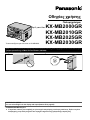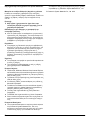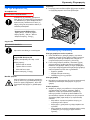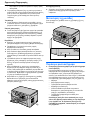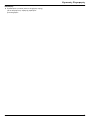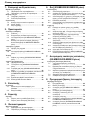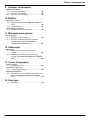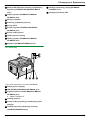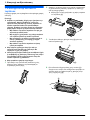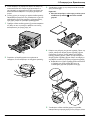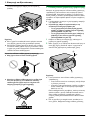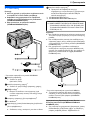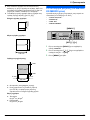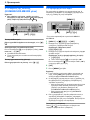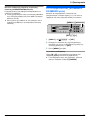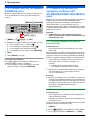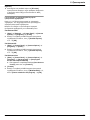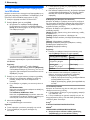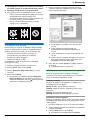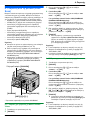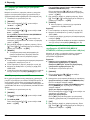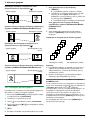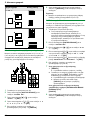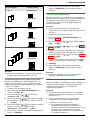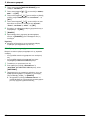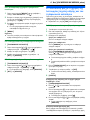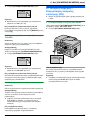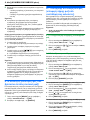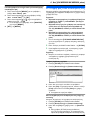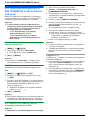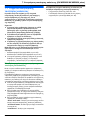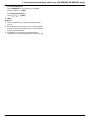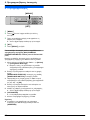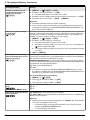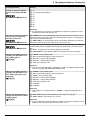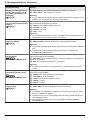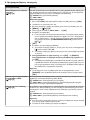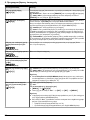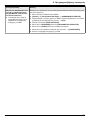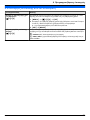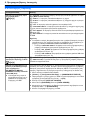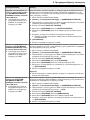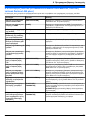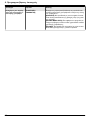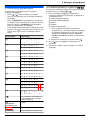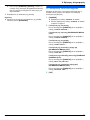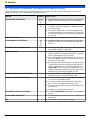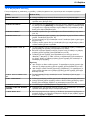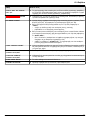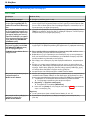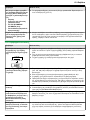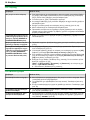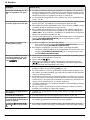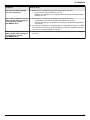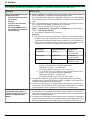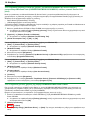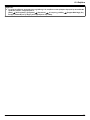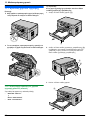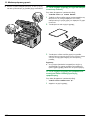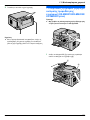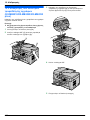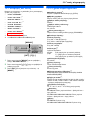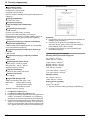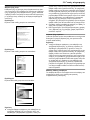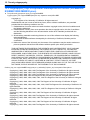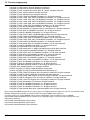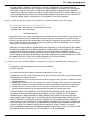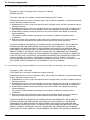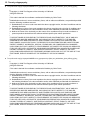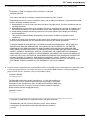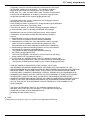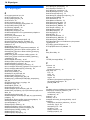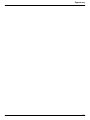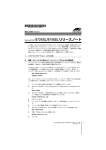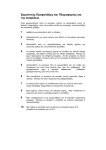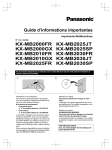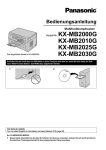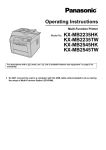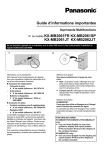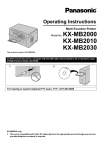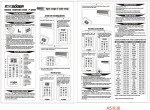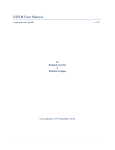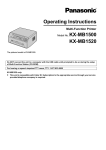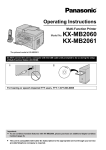Download Operating Instructions (Greek)
Transcript
. KX-MB2000.
KX-MB2000GR
KX-MB2010GR
KX-MB2025GR
KX-MB2030GR
ΜΗΝ συνδέετε τη συσκευή σε υπολογιστή μέσω καλωδίου USB έως ότου σας ζητηθεί να το κάνετε από το πρόγραμμα εγκατάστασης του Multi-Function Station (CD-ROM).
1
2
FOR ENGLISH USERS:
You can select English for the display and report (feature #110, page 63).
KX-MB2025/KX-MB2030 μόνο:
R Η παρούσα συσκευή είναι συµβατή µε τη λειτουργία αναγνώρισης ταυτότητας καλούντος. Πρέπει να γίνετε
συνδρομητής στην ειδική υπηρεσία του παροχέα υπηρεσιών/της τηλεφωνικής εταιρείας σας.
Σας ευχαριστούμε που αγοράσατε ένα προϊόν Panasonic.
Μπορείτε να επιλέξετε Ελληνικά ή Αγγλικά ως γλώσσα.
Η οθόνη και οι αναφορές εμφανίζονται στην επιλεγμένη
γλώσσα. Η εργοστασιακή ρύθμιση είναι Ελληνικά. Αν θέλετε να
αλλάξετε τη ρύθμιση, ανατρέξτε στη λειτουργία #110 στη
σελ. 63.
Προσοχή:
R Μην τρίβετε ή χρησιμοποιείτε γόμα πάνω στην
εκτυπωμένη πλευρά του χαρτιού εγγραφής, γιατί το
χαρτί θα μουντζουρωθεί.
Ειδοποίηση για την απόρριψη, τη μεταφορά ή την
επιστροφή προϊόντος:
R Αυτό το προϊόν μπορεί να αποθηκεύσει τις προσωπικές/
εμπιστευτικές σας πληροφορίες. Για να προστατέψετε τα
προσωπικά/εμπιστευτικά δεδομένα σας, προτείνουμε να
διαγράψετε πληροφορίες από τη µνήµη, πριν απορρίψετε,
µεταβιβάσετε ή επιστρέψετε το προϊόν.
Περιβάλλον:
R Η στρατηγική της Panasonic εμπεριέχει περιβαλλοντικές
ανησυχίες ως προς όλες τις πτυχές του κύκλου ζωής των
προϊόντων, από την ανάπτυξη των προϊόντων μέχρι το
σχεδιασμό εξοικονόμησης ενέργειας και από τις
μεγαλύτερες δυνατότητες επαναχρησιμοποίησης μέχρι τις
πρακτικές συσκευασίας με γνώμονα τον περιορισμό των
αποβλήτων.
Σηµείωση:
R Το πρόσφυμα στον αριθμό του μοντέλου θα παραλείπεται
σε αυτές τις οδηγίες.
R Τα περισσότερα σχεδιαγράμματα σε αυτές τις οδηγίες
χρήσης βασίζονται στο KX-MB2000.
Εμπορικά σήματα:
R Τα Microsoft, Windows, Windows Vista, Internet Explorer
και PowerPoint είναι είτε κατατεθέντα σήματα είτε εμπορικά
σήματα της Microsoft Corporation στις Ηνωμένες Πολιτείες
και/ή σε άλλες χώρες.
R Το Pentium είναι εμπορικό σήμα της Intel Corporation στις
ΗΠΑ και άλλες χώρες.
R Οι ενδεικτικές οθόνες επανατυπώθηκαν με την άδεια της
Microsoft Corporation.
R Το Adobe και το Reader είναι είτε κατατεθέντα σήματα ή
εμπορικά σήματα της Adobe Systems Incorporated στις
Ηνωμένες Πολιτείες και/ή σε άλλες χώρες.
R Το Avery είναι σήμα κατατεθέν της Avery Dennison
Corporation.
R Το XEROX είναι σήμα κατατεθέν της Xerox Corporation.
R Όλα τα υπόλοιπα εμπορικά σήματα που περιέχονται στο
κείμενο αποτελούν ιδιοκτησία των αντίστοιχων κατόχων
τους.
Πνευματικά δικαιώματα:
R Τα πνευματικά δικαιώματα του παρόντος υλικού ανήκουν
στην Panasonic System Networks Co., Ltd. και η
ανατύπωση επιτρέπεται μόνο για χρήση από την εταιρία.
Η ανατύπωση μέρους ή του συνόλου του υλικού για
2
οποιαδήποτε άλλη χρήση απαγορεύεται χωρίς τη γραπτή
συγκατάθεση της Panasonic System Networks Co., Ltd.
© Panasonic System Networks Co., Ltd. 2010
Σημαντικές Πληροφορίες
Για την ασφάλειά σας
Ακτινοβολία laser
Σηµείωση:
R Η περιοχή κοντά στο δίσκο εξόδου (B) μπορεί να φθάσει
σε υψηλή θερμοκρασία. Αυτό είναι φυσιολογικό.
ΚΑΤΗΓΟΡΙΑ 1 ΠΡΟΪΟΝ ΛΕΙZΕΡ
Ο εκτυπωτής της συσκευής χρησιμοποιεί
laser. Χρήση των ρυθμιστικών ή προσαρμογή
των διαδικασιών με τρόπο διαφορετικό από
αυτόν που σας υποδεικνύεται σε αυτές τις
οδηγίες ενδέχεται να προκαλέσει έκθεση σε
επικίνδυνη ακτινοβολία.
A
Χαρακτηριστικά διόδων λέιζερ
Έξοδος λέιζερ : 15 mW το μέγιστο
Μήκος κύματος : 760 nm – 800 nm
Διάρκεια εκπομπής : Συνεχής
Λυχνία LED
B
ΠΡΟΪΟΝ LED ΚΛΑΣΗΣ 1
Μην κοιτάτε απευθείας με οπτικά όργανα.
Για καλύτερες επιδόσεις
Φύσιγγα γραφίτη και κασέτα τυμπάνου
Λυχνία LED ιδιοτήτων CIS
Έξοδος ακτινοβολίας LED : Μέγ. 1 mW
Μήκος κύματος :
Κόκκινο 630 nm τυπικά
Πράσινο 520 nm τυπικά
Μπλε 465 nm τυπικά
Διάρκεια εκπομπής : Συνεχής
Μονάδα φούρνου
Κατά τη διάρκεια της εκτύπωσης και αμέσως
μετά την εκτύπωση, η μονάδα φούρνου (A)
φτάνει σε υψηλές θερμοκρασίες. Αυτό είναι
φυσιολογικό. Μην αγγίζετε τη μονάδα φούρνου.
R Όταν αντικαθιστάτε τη φύσιγγα γραφίτη ή την κασέτα
τυμπάνου, προσέξτε να μην έρθει σε επαφή η κασέτα με
σκόνη, νερό ή άλλο υγρό. Διαφορετικά, ενδέχεται να
επηρεαστεί αρνητικά η ποιότητα της εκτύπωσης.
R Για να επιτύχετε άριστη απόδοση, συνιστάται η χρήση
γνήσιων φυσίγγων γραφίτη και κασετών τυμπάνου της
Panasonic. Δεν φέρουμε ευθύνη για τυχόν προβλήματα
που μπορεί να δημιουργηθούν από μια φύσιγγα γραφίτη ή
κασέτα τυμπάνου που δεν είναι της Panasonic:
– Ζημιά στη μονάδα
– Χαμηλή ποιότητα εκτύπωσης
– Λανθασμένος τρόπος χειρισμού
Φύσιγγα γραφίτη
R Μην αφήνετε τη φύσιγγα τόνερ έξω από την προστατευτική
σακούλα για πολύ καιρό. Θα περιορίσει τη ζωή του
γραφίτη.
Κασέτα τυμπάνου
R Διαβάστε τις οδηγίες στη σελίδα σελ. 12 πριν ξεκινήσετε
την εγκατάσταση της κασέτας τυμπάνου. Αφού τις
διαβάσετε, ανοίξτε την προστατευτική σακούλα της
κασέτας τυμπάνου. Η κασέτα τυμπάνου διαθέτει ένα
φωτοευαίσθητο τύμπανο. Η έκθεση στον ήλιο μπορεί να
προκαλέσει βλάβη. Αφού ανοίξετε την προστατευτική
σακούλα:
– Μην εκθέτετε την κασέτα τυμπάνου στο φως για
περισσότερο από 5 λεπτά.
– Μην αγγίζετε ή γρατζουνάτε τη μαύρη επιφάνεια του
τυμπάνου.
– Μην τοποθετείτε την κασέτα τυμπάνου κοντά σε σκόνη
ή ακαθαρσίες ή σε περιοχή με υψηλό ποσοστό
υγρασίας.
3
Σημαντικές Πληροφορίες
–
Μην εκθέτετε την κασέτα τυμπάνου σε άμεση ηλιακή
ακτινοβολία.
R Για μεγαλύτερη διάρκεια ζωής της κασέτας τυμπάνου, η
συσκευή δεν θα πρέπει να απενεργοποιείται ποτέ αμέσως
μετά την εκτύπωση. Βεβαιωθείτε ότι η συσκευή είναι
ενεργοποιημένη για 30 τουλάχιστον λεπτά μετά την
εκτύπωση.
Συντήρηση ρουτίνας
Τοποθέτηση
Όταν μεταφέρετε τη μονάδα, πιάστε τις χειρολαβές (A) στις
δύο πλευρές.
R Για να αποφύγετε δυσλειτουργία της μονάδας, μην την
τοποθετείτε κοντά σε συσκευές που δημιουργούν ισχυρά
μαγνητικά πεδία όπως τηλεοράσεις ή μεγάφωνα.
R Σκουπίστε την εξωτερική επιφάνεια της συσκευής με ένα
μαλακό πανί. Μηv χρησιμοποιείτε βενζίνη ή άλλο
στιλβωτικό.
Μετακίνηση της μονάδας
Στατικός ηλεκτρισμός
R Για να αποτρέψετε τυχόν ζημιά που μπορεί να προκληθεί
από στατικό ηλεκτρισμό στα βύσματα διασύνδεσης ή σε
άλλα ηλεκτρικά εξαρτήματα στο εσωτερικό της μονάδας,
ακουμπήστε μια γειωμένη μεταλλική επιφάνεια, προτού
αγγίξετε τα εξαρτήματα.
Περιβάλλον
R Κρατήστε τη συσκευή μακριά από πηγές παραγωγής
ηλεκτρικού θορύβου, όπως λάμπες φθορίου και κινητήρες.
R Προφυλάσσετε τη συσκευή από σκόνη, υψηλή
θερμοκρασία και δονήσεις.
R Μην την εκθέτετε σε απευθείας ηλιακή ακτινοβολία.
R Μην τοποθετείτε βαριά αντικείμενα πάνω στη συσκευή.
Όταν αφήνετε τη μονάδα αχρησιμοποίητη για μεγάλο
χρονικό διάστημα, συνιστάται να την αποσυνδέετε από την
πρίζα.
R Η μονάδα θα πρέπει να παραμένει μακριά από πηγές
θερμότητας, όπως καλοριφέρ, ηλεκτρικές κουζίνες κ.τ.λ..
Επίσης, θα πρέπει να αποφεύγονται τα υπόγεια με
υγρασία.
R Κατά τη διαδικασία της εκτύπωσης χρησιμοποιείται
θερμότητα για να μεταφερθεί τόνερ στη σελίδα. Ως εκ
τούτου, είναι φυσιολογικό να αναδίδεται μια μυρωδιά από
το μηχάνημα κατά τη διάρκεια της εκτύπωσης και λίγο μετά
την εκτύπωση. Βεβαιωθείτε ότι χρησιμοποιείτε τη μονάδα
σε χώρο με κατάλληλο εξαερισμό.
R Μην καλύπτετε τις σχισμές ή τα ανοίγματα της μονάδας.
Βεβαιωθείτε ότι ο εξαερισμός γίνεται κανονικά και
αφαιρέστε τυχόν συσσωρευμένη σκόνη χρησιμοποιώντας
ηλεκτρική σκούπα (A).
A
A
4
A
A
Παράνομα φωτοαντίγραφα
R Η παραγωγή φωτοαντιγράφων για ορισμένα έγγραφα
είναι παράνομη.
Η φωτοαντιγράφηση ορισμένων εγγράφων μπορεί να
απαγορεύεται από τη νομοθεσία της χώρας σας. Μπορεί
να επιβληθούν ποινές ή πρόστιμα και/ή φυλάκιση σε
εκείνους που αποδεικνύεται ότι είναι ένοχοι. Τα ακόλουθα
είναι παραδείγματα στοιχείων για τα οποία ενδέχεται να
είναι παράνομη η φωτοαντιγράφησή τους στη χώρα σας.
– Νόμισμα
– Χαρτονομίσματα και επιταγές
– Τραπεζικά και κρατικά ομόλογα και τίτλοι
– Διαβατήρια και ταυτότητες
– Υλικό που διαθέτει προστασία πνευματικών
δικαιωμάτων ή εμπορικά σήματα, για τα οποία δεν
υπάρχει η συγκατάθεση του ιδιοκτήτη
– Ταχυδρομικά γραμματόσημα και άλλα μέσα
συναλλαγών
Ο κατάλογος αυτός δεν είναι αναλυτικός και, ως εκ
τούτου, δεν φέρουμε καμία ευθύνη για την πληρότητα
ή την ακρίβειά του. Σε περίπτωση που έχετε την
οποιαδήποτε αμφιβολία, επικοινωνήστε με το νομικό
σας σύμβουλο.
Σημαντικές Πληροφορίες
Ειδοποίηση:
R Εγκαταστήστε τη συσκευή κοντά σε ελεγχόμενη περιοχή
για να αποτρέψετε την παραγωγή παράνομων
φωτοαντιγράφων.
5
Πίνακας περιεχοµένων
1. Εισαγωγή και Εγκατάσταση
Πρόσθετος εξοπλισµός
1.1
1.2
Παρελκόμενα που περιλαμβάνονται .....................8
Πληροφορίες σχετικά με τα παρελκόμενα .............8
6. Φαξ (KX-MB2025/KX-MB2030 μόνο)
Αποστολή φαξ
6.1
6.2
Πλήκτρα ελέγχου
1.3
1.4
Περιγραφές πλήκτρων ...........................................9
Συνοπτική παρουσίαση .......................................10
Εγκατάσταση
1.5
1.6
1.7
Φύσιγγα τόνερ και κασέτα τυμπάνου ..................12
Δίσκος εξόδου .....................................................15
Χαρτί εγγραφής ...................................................16
2. Προετοιμασία
Συνδέσεις και Ρύθμιση
2.1
2.2
2.3
2.4
Συνδέσεις ............................................................19
Ενεργοποίηση του διακόπτη λειτουργίας ............20
Λειτουργία κλήσεων (KX-MB2025/KX-MB2030
μόνο) ...................................................................21
Επιλογή του τρόπου λειτουργίας (Σαρωτής/
Φωτοτυπικό) (Φαξ: KX-MB2025/KX-MB2030
μόνο) ...................................................................21
Απαιτήσεις εγγράφων
2.5
Ορισμός τους αρχικού .........................................22
Βοήθεια
2.6
Λειτουργία βοήθειας (KX-MB2025/KX-MB2030
μόνο) ...................................................................23
Ένταση
2.7
Ρύθμιση της έντασης (KX-MB2025/KX-MB2030
μόνο) ...................................................................24
Αρχικός προγραμματισμός
2.8
2.9
2.10
2.11
2.12
2.13
Ημερομηνία και ώρα ............................................24
Το λογότυπό σας (KX-MB2025/KX-MB2030
μόνο) ...................................................................25
Ο αριθμός φαξ σας (KX-MB2025/KX-MB2030
μόνο) ...................................................................26
Ρύθμιση της μονάδας για πρόσβαση στο δίκτυο LAN
(KX-MB2000/KX-MB2010/KX-MB2030
μόνο) ...................................................................26
Εγκατάσταση Multi-Function Station ...................27
Εκκίνηση Multi-Function Station ..........................30
3. Εκτυπωτής
Εκτυπωτής
3.1
3.2
Εκτύπωση μέσα από εφαρμογές των
Windows ..............................................................32
Easy Print Utility ..................................................33
4. Σαρωτής
Σαρωτής
4.1
4.2
Σάρωση από τη μονάδα (Push Scan) .................35
Σάρωση από υπολογιστή (Pull Scan) .................38
5. Φωτοαντιγραφικό
Φωτοαντιγράφηση
5.1
5.2
6
Δημιουργία ενός φωτοαντίγραφου ......................40
Περισσότερες λειτουργίες αντιγραφής .................41
6.3
6.4
6.5
Αποστολή φαξ χειροκίνητα ..................................47
Αποθήκευση εγγραφών για τη λειτουργία ταχείας
κλήση και τον τηλεφωνικό κατάλογο ...................48
Αποστολή φαξ με τη χρήση της λειτουργίας ταχείας
κλήσης και του τηλεφωνικού καταλόγου .............49
Πολλαπλή αποστολή ...........................................50
Αποστολή φαξ ενός ηλεκτρονικού εγγράφου από τον
υπολογιστή σας ...................................................52
Λήψη φαξ
6.6
6.7
6.8
6.9
6.10
6.11
6.12
6.13
Επιλογή του τρόπου χρήσης της μονάδας
σας ......................................................................52
Αυτόματη λήψη φαξ – Ενεργοποίηση αυτόματης
απάντησης (ON) ..................................................53
Χειροκίνητη λήψη φαξ – Απενεργοποίηση
αυτόματης απάντησης (OFF) ..............................54
Χρήση της μονάδας με αυτόματο
τηλεφωνητή .........................................................55
Ανάκτηση (ανάκτηση φαξ που βρίσκεται σε άλλη
συσκευή φαξ) ......................................................56
Απόρριψη ανεπιθύμητων φαξ (αποφυγή λήψης φαξ
από ανεπιθύμητους καλούντες) ..........................56
Λήψη φαξ στον υπολογιστή σας .........................57
Προεπισκόπηση φαξ από το Web (KX-MB2030,
σύνδεση δικτύου LAN μόνο) ................................58
7. Αναγνώριση ταυτότητας καλούντος
(KX-MB2025/KX-MB2030 μόνο)
Αναγνώριση Ταυτότητας Καλούντος
7.1
7.2
7.3
7.4
7.5
Υπηρεσία αναγνώρισης ταυτότητας
καλούντος ............................................................59
Εμφάνιση και ανταπόδοση κλήσης με βάση τα
στοιχεία καλούντων .............................................60
Διόρθωση τηλεφωνικού αριθμού του καλούντος πριν
την κλήση / την αποθήκευση ...............................60
Διαγραφή Πληροφοριών Καλούντος ...................60
Αποθήκευση στοιχείων καλούντων .....................60
8. Προγραμματιζόμενες λειτουργίες
Περίληψη λειτουργιών
8.1
8.2
8.3
8.4
8.5
8.6
8.7
8.8
Προγραμματισμός ...............................................62
Βασικές λειτουργίες .............................................63
Λειτουργίες φαξ (KX-MB2025/KX-MB2030
μόνο) ...................................................................67
Λειτουργίες φωτοαντιγράφησης ..........................72
Λειτουργίες εκτύπωσης από τον
υπολογιστή ..........................................................73
Λειτουργίες σάρωσης ..........................................74
Λειτουργίες τοπικού δικτύου LAN (KX-MB2000/
KX-MB2010/KX-MB2030 μόνο) ..........................76
Λειτουργίες δικτύου (KX-MB2000/KX-MB2010/
KX-MB2030, σύνδεση τοπικού δικτύου LAN
μόνο) ...................................................................79
Πίνακας περιεχοµένων
9. Χρήσιμες πληροφορίες
Χρήσιμες πληροφορίες
9.1
9.2
9.3
Εισαγωγή χαρακτήρων .......................................81
Κατάσταση της μονάδας ......................................82
Ακύρωση των λειτουργιών ..................................83
10. Βοήθεια
Αναφορές και ενδείξεις
10.1
10.2
Μηνύματα αναφορών (KX-MB2025/KX-MB2030
μόνο) ...................................................................84
Μηνύματα οθόνης ...............................................85
Αντιμετώπιση προβλημάτων
10.3
Όταν δεν εκτελείται μια λειτουργία .......................88
11. Μπλοκαρίσματα χαρτιού
Μπλοκαρίσματα
11.1
11.2
Εμπλοκή χαρτιού εγγραφής ................................98
Εμπλοκές εγγράφων (Εξάρτημα αυτόματης
τροφοδότησης εγγράφων) (KX-MB2010/
KX-MB2025/KX-MB2030 μόνο) ........................103
12. Καθαρισμός
Καθαρισμός
12.1
12.2
Καθαρισμός των λευκών δίσκων και του
τζαμιού ..............................................................105
Καθαρισμός των κυλίνδρων τροφοδότησης
εγγράφων (KX-MB2010/KX-MB2025/KX-MB2030
μόνο) .................................................................108
13. Γενικές πληροφορίες
Έντυπες αναφορές
13.1
Αναφορές και λίστες ..........................................109
Τεχνικά Χαρακτηριστικά
13.2
Τεχνικά Χαρακτηριστικά ....................................109
Πνευματικά δικαιώματα
13.3
Πληροφορίες περί πνευματικών δικαιωμάτων και
αδειών (KX-MB2000/KX-MB2010/KX-MB2030
μόνο) .................................................................112
14. Ευρετήριο
14.1 Ευρετήριο...................................................124
7
1. . Εισαγωγή και Εγκατάσταση
1. Εισαγωγή και Εγκατάσταση
1.1 Παρελκόμενα που
περιλαμβάνονται
A Φύσιγγα γραφίτη
(εκκίνησης)*1
C Δίσκος CD-ROM
B Κασέτα τυμπάνου
D Οδηγός σημαντικών
πληροφοριών
R Αφού βγάλετε το προϊόν από τη συσκευασία, μεριμνήστε
για τα υλικά συσκευασίας και/ή το κάλυμμα του φις του
καλωδίου τροφοδοσίας.
1.2 Πληροφορίες σχετικά με τα
παρελκόμενα
Για να διασφαλίσετε τη σωστή λειτουργία της συσκευής,
συνιστούμε να χρησιμοποιείτε μόνο φύσιγγα τόνερ και κασέτα
τυμπάνου της Panasonic.
n Πρόσθετα εξαρτήματα αντικατάστασης
– Φύσιγγα γραφίτη
R Αρ. μοντέλου (Αρ. εξαρτήματος): KX-FAT411X
R Εκτυπώνει περίπου 2.000 σελίδες σύμφωνα με το
πρότυπο ISO/IEC 19752.
– Κασέτα τυμπάνου
R Αρ. μοντέλου (Αρ. εξαρτήματος): KX-FAD412X
Σηµείωση:
R Το πρότυπο ISO/IEC 19752 περιγράφεται ως εξής:
– Περιβάλλον: 23 ± 2 °C / 50 ± 10% RH
– Τρόπος λειτουργίας εκτύπωσης: συνεχής εκτύπωση
E Σύντομος Οδηγός
Εγκατάστασης
F Δίσκος εξόδου
G Καλώδιο τροφοδoσίας
H Καλώδιο τηλεφωνικής
γραμμής*2
I Ετικέτα Ταχείας Κλήσης*2 (σελ. 48)
*1
*2
Εκτυπώνει περίπου 500 σελίδες σύμφωνα με το
πρότυπο ISO/IEC 19752.
KX-MB2025/KX-MB2030 μόνο
Σηµείωση:
R Φυλάξτε το χαρτόνι και τα υλικά συσκευασίας για
μελλοντική μεταφορά και μετακίνηση της μονάδας.
8
1. Εισαγωγή και Εγκατάσταση
R Για την αποθήκευση στη μνήμη και, στη συνέχεια, την
αποστολή ενός σαρωμένου εγγράφου (σελ. 48).
1.3 Περιγραφές πλήκτρων
MΔΙΑΤΑΞΗ ΣΕΛΙΔΑΣN
ABCDEFGHIJ K
L
R Για την παραγωγή αντιγράφων με διάφορες διατάξεις
σελίδας (σελ. 43).
MΑΝΑΓΝΩPIΣH KΛHΣΗΣN (KX-MB2025/KX-MB2030
μόνο)
R Για χρήση της λειτουργίας Αναγνώρισης Ταυτότητας
Καλούντος (σελ. 59).
MMENOYN
MN O P Q R S
TU
V
* Στην εικόνα παρουσιάζεται το μοντέλο KX-MB2025/
KX-MB2030.
Πλήκτρα σταθμού (KX-MB2025/KX-MB2030 μόνο)
R Για τη χρήση της λειτουργίας ταχείας κλήσης
(σελ. 48, 49).
MΧΕΙΡΟΚ. ΠΟΛΛ. ΑΠΟΣΤ.N (KX-MB2025/KX-MB2030
μόνο)
R Για την αποστολή ενός εγγράφου σε πολλούς
παραλήπτες με χρήση του πληκτρολογίου (σελ. 50).
MOMAΔIKHΑΠΟΣΤΟΛΗN (KX-MB2025/KX-MB2030
μόνο)
R Για την αποστολή ενός εγγράφου σε πολλούς
παραλήπτες (σελ. 50).
MΣΑΡΩΣΗN
R Για να μεταβείτε στη λειτουργία σάρωσης (σελ. 21,
35).
MΜΕΓΕΘΟΣ ΑΝΤΙΓΡΑΦΟΥN
R Για να επιλέξετε το μέγεθος του φωτοαντίγραφου
(σελ. 40).
MΤΗΛΕΦΩΝΙΚΟΣ ΚΑΤΑΛΟΓΟΣN (KX-MB2025/
KX-MB2030 μόνο)
R Για να εκκινήσετε τον τηλεφωνικό κατάλογο
(σελ. 49, 51).
Για τόνους μπιπ (KX-MB2000/KX-MB2010 μόνο)
R Θα ακούγονται τόνοι μπιπ πλήκτρων κ.τ.λ.
MΑNΤΙΘΕΣHN
R Για την επιλογή της αντίθεσης κατά την παραγωγή
φωτοαντιγράφων (σελ. 40).
R Για την επιλογή της αντίθεσης κατά την αποστολή ενός
φαξ (KX-MB2025/KX-MB2030 μόνο) (σελ. 47).
MANAΛYΣHN
R Για την επιλογή της ανάλυσης κατά την παραγωγή
φωτοαντιγράφων (σελ. 40).
R Για την επιλογή της ανάλυσης κατά την αποστολή ενός
φαξ (KX-MB2025/KX-MB2030 μόνο) (σελ. 47).
MZOOMN
R Για τη μεγέθυνση ή τη σμίκρυνση ενός εγγράφου κατά
την παραγωγή φωτοαντιγράφων (σελ. 41).
MTAXEIA ΣAPΩΣHN (KX-MB2025/KX-MB2030 μόνο)
R Για την έναρξη του προγραμματισμού ή την έξοδο από
αυτόν.
MΔIAKOΠHN
R Για τη διακοπή μιας λειτουργίας ή ενός
προγραμματισμού.
R Για διαγραφή ενός χαρακτήρα/αριθμού.
MXAMHΛAN (KX-MB2025/KX-MB2030 μόνο)
R Για την επιλογή των σταθμών 4–6 για τη λειτουργία
ταχείας κλήσης (σελ. 48, 49).
MΑΥΤΟΜΑΤΗ ΑΠΑΝΤΗΣΗ FAXN (KX-MB2025/
KX-MB2030 μόνο)
R Για την ενεργοποίηση/απενεργοποίηση (ON/OFF) της
λειτουργίας αυτόματης απάντησης (σελ. 53).
MFAXN (KX-MB2025/KX-MB2030 μόνο)
R Για να μεταβείτε στη λειτουργία φαξ (σελ. 21, 47).
MANTIΓPAΦΟN
R Για να μεταβείτε στη λειτουργία παραγωγής
φωτοαντιγράφων (σελ. 21, 40).
MEΠANAKΛHΣHNMΠΑΥΣΗN (KX-MB2025/KX-MB2030
μόνο)
R Για την επανάκληση του τελευταίου κληθέντος
αριθμού. Αν η γραμμή είναι κατειλημμένη όταν στέλνετε
φαξ, η μονάδα καλεί ξανά αυτόματα τον αριθμό 2 ή
περισσότερες φορές.
R Για την εισαγωγή μιας παύσης κατά τη διάρκεια της
κλήσης.
MRN (KX-MB2025/KX-MB2030 μόνο)
R Για πρόσβαση σε ειδικές τηλεφωνικές υπηρεσίες ή για
τη μεταφορά κλήσεων εσωτερικού τηλεφώνου.
MΑΝΟΙKΤΗ ΑΚΡΟΑΣΗN (KX-MB2025/KX-MB2030 μόνο)
R Για την έναρξη της κλήσης.
Αν πιέσετε MΑΝΟΙKΤΗ ΑΚΡΟΑΣΗN κατά τη λήψη μιας
κλήσης, θα μπορείτε να ακούτε το συνομιλητή σας,
αλλά αυτός δεν θα μπορεί να ακούει εσάς.
Πλήκτρο καθοδήγησης
R Για την επιλογή των ρυθμίσεων που επιθυμείτε.
R Για τη ρύθμιση της έντασης (KX-MB2025/KX-MB2030
μόνο) (σελ. 24).
R Για την αναζήτηση ενός αποθηκευμένου στοιχείου
(KX-MB2025/KX-MB2030 μόνο) (σελ. 49).
9
1. Εισαγωγή και Εγκατάσταση
MSETN
R Για την αποθήκευση μιας ρύθμισης κατά τη διάρκεια
του προγραμματισμού.
MENAPΞHN
R Για την αντιγραφή ενός εγγράφου (σελ. 40).
R Για τη σάρωση ενός εγγράφου (push scan) (σελ. 35).
R Για την αποστολή ενός φαξ (KX-MB2025/KX-MB2030
μόνο) (σελ. 47).
1.4 Συνοπτική παρουσίαση
1.4.1 Πρόσοψη
A
B C
F
G H
D E
I
J
K
* Στην εικόνα παρουσιάζεται το μοντέλο KX-MB2025.
A
D E
F
H I
* Στην εικόνα παρουσιάζεται το μοντέλο KX-MB2000.
Επάνω κάλυμμα
10
1. Εισαγωγή και Εγκατάσταση
Κάλυμμα ADF (Εξάρτημα Αυτόματης Τροφοδότησης
Υποδοχή τηλεφωνικής γραμμής (KX-MB2025/
Εγγράφων) (KX-MB2010/KX-MB2025/KX-MB2030
KX-MB2030 μόνο)
μόνο)
Υποδοχή διασύνδεσης USB
Οδηγοί εγγράφων (KX-MB2010/KX-MB2025/
KX-MB2030 μόνο)
Κάλυμμα εγγράφων
Διακόπτης τροφοδοσίας ρεύματος
Δίσκος εξόδου
Είσοδος εγγράφου (KX-MB2010/KX-MB2025/
KX-MB2030 μόνο)
Δίσκος εισόδου χαρτιού
Έξοδος χαρτιού εγγραφής
Έξοδος εγγράφου (KX-MB2010/KX-MB2025/
KX-MB2030 μόνο)
Μεγάφωνο (KX-MB2025/KX-MB2030 μόνο)
1.4.2 Πίσω όψη
A
D
B
C
E F G H
* Στην εικόνα παρουσιάζεται το μοντέλο KX-MB2030.
Οδηγοί χαρτιού εγγραφής
LED (KX-MB2000/KX-MB2010/KX-MB2030 μόνο)
Θύρα διασύνδεσης LAN (KX-MB2000/KX-MB2010/
KX-MB2030 μόνο)
R 10Base-T/100Base-TX
Υποδοχή ρεύματος
Δίσκος εισόδου χειροκίνητης τροφοδότησης (Πίσω
κάλυμμα)
Υποδοχή εξωτερικής τηλεφωνικής συσκευής
(KX-MB2025/KX-MB2030 μόνο)
11
1. Εισαγωγή και Εγκατάσταση
1.5 Φύσιγγα τόνερ και κασέτα
τυμπάνου
Η φύσιγγα γραφίτη που περιλαμβάνεται είναι φύσιγγα γραφίτη
εκκίνησης.
Προσοχή:
R Διαβάστε τις ακόλουθες οδηγίες πριν ξεκινήσετε την
εγκατάσταση. Αφού τις διαβάσετε, ανοίξτε την
προστατευτική σακούλα της κασέτας τυμπάνου. Η
κασέτα τυμπάνου διαθέτει ένα φωτοευαίσθητο
τύμπανο. Η έκθεση στον ήλιο μπορεί να προκαλέσει
βλάβη. Αφού ανοίξετε την προστατευτική σακούλα:
– Μην εκθέτετε την κασέτα τυμπάνου στο φως για
περισσότερο από 5 λεπτά.
– Μην αγγίζετε ή γρατζουνάτε την μαύρη επιφάνεια
του τυμπάνου μέσα στην κασέτα τυμπάνου.
– Μην τοποθετείτε την κασέτα τυμπάνου κοντά σε
σκόνη ή ακαθαρσίες ή σε περιοχή με υψηλό
ποσοστό υγρασίας.
– Μην εκθέτετε την κασέτα τυμπάνου σε άμεση
ηλιακή ακτινοβολία.
R Μην αφήνετε τη φύσιγγα τόνερ έξω από την
προστατευτική σακούλα για πολύ καιρό. Θα
περιορίσει τη ζωή του γραφίτη.
R Η Εταιρία μας δεν φέρει ευθύνη για οποιαδήποτε ζημιά
ή υποβάθμιση της ποιότητας εκτύπωσης που μπορεί
να προκληθεί όταν δεν χρησιμοποιείτε τόνερ και
κασέτα τυμπάνου της Panasonic.
R Μην προσθέτετε γραφίτη στη φύσιγγα.
2 Αφαιρέστε τη φύσιγγα τόνερ και τη κασέτα τυμπάνου από
τις προστατευτικές σακούλες. Αφαιρέστε την ταινία (A)
από τη φύσιγγα γραφίτη.
R Μην αγγίζετε και μην γρατζουνάτε τη μαύρη επιφάνεια
του τυμπάνου (B).
A
B
3 Τοποθετήστε κάθετα τη φύσιγγα τόνερ (C) μέσα στη
κασέτα τυμπάνου (D).
C
1 Πριν ανοίξετε την προστατευτική σακούλα της νέας
φύσιγγας τόνερ, ανακινήστε την κατακόρυφα για
περισσότερες από 5 φορές.
D
4 Πιέστε δυνατά το δοχείο μελάνης προς τα κάτω (E).
Συνεχίστε να το πιέζετε ενώ ταυτόχρονα περιστρέφετε το
πράσινο μοχλό στην κάθε πλευρά της φύσιγγας τόνερ
προς το μέρος σας (F).
E
E
F
12
F
1. Εισαγωγή και Εγκατάσταση
5 Για τη σωστή εγκατάσταση της φύσιγγας τόνερ,
R Αν το γυαλί είναι λερωμένο (K), καθαρίστε το με ένα
στεγνό και μαλακό πανί.
βεβαιωθείτε ότι τα βέλη (G) ταιριάζουν.
G
K
6 Ανοίξτε το επάνω κάλυμμα (H) κρατώντας το από τις
εσοχές (I) και από τις δύο πλευρές της μονάδας.
J
H
I
I
Σηµείωση:
R Μην αγγίζετε τον κύλινδρο (J).
13
1. Εισαγωγή και Εγκατάσταση
7 Εγκαταστήστε το τύμπανο και τη φύσιγγα τόνερ (L)
κρατώντας τις γλωττίδες.
8 Κλείστε το επάνω κάλυμμα κρατώντας το από τις εσοχές
και από τις δύο πλευρές της μονάδας μέχρι να κλειδώσει.
L
R Για τη σωστή τοποθέτηση του τυμπάνου και της
φύσιγγας τόνερ, βεβαιωθείτε ότι τα βέλη (M)
ταιριάζουν.
Προσοχή:
R Για να αποφύγετε μικροτραυματισμούς, προσέξτε
να μην βάζετε τα χέρια σας κάτω από το επάνω
κάλυμμα.
M
Πότε χρειάζεται αντικατάσταση της φύσιγγας γραφίτη και
της κασέτας τυμπάνου
Όταν στην οθόνη προβληθεί η ακόλουθη ένδειξη,
αντικαταστήστε τη φύσιγγα γραφίτη.
– “ΓΡΑΦΙΤΗΣ ΧΑΜΗΛΟΣ”
– “ΓΡΑΦΙΤΗΣ ΑΔΕΙΟΣ”
Σηµείωση:
R Για να ελέγξετε τη διάρκεια ζωής και την ποιότητα του
τυμπάνου, εκτυπώστε τον κατάλογο δοκιμών του
14
1. Εισαγωγή και Εγκατάσταση
εκτυπωτή (σελ. 109) και ανατρέξτε στο σελ. 111 για
πληροφορίες σχετικά με τη διάρκεια ζωής του τυμπάνου.
Εάν η ποιότητα της εκτύπωσης εξακολουθεί να μην είναι
καλή ή εμφανίζεται η ένδειξη “ΑΛΛΑΞΤΕ ΤΟ TYMΠ” στην
οθόνη, αντικαταστήστε τη φύσιγγα τόνερ και τη κασέτα
τυμπάνου.
R Για να διασφαλίσετε τη σωστή λειτουργία της συσκευής,
συνιστούμε να χρησιμοποιείτε μόνο φύσιγγα τόνερ και
κασέτα τυμπάνου της Panasonic. Για λεπτομέρειες
σχετικές με τα παρελκόμενα ανατρέξτε στη σελ. 8.
R Για να διατηρήσετε την ποιότητα εκτύπωσης και να
αυξήσετε τη διάρκεια ζωής της συσκευής, συνιστάται να
καθαρίζετε τις σχισμές και τα ανοίγματα (σελ. 4) καθώς και
το εσωτερικό της μονάδας (σελ. 105, 108) όταν
αντικαθιστάτε τη φύσιγγα τόνερ και/ή τη κασέτα τυμπάνου.
R Για πληροφορίες σχετικά με τη διάρκεια ζωής του γραφίτη
και του τυμπάνου, ανατρέξτε στη σελ. 111.
Μέθοδος διάθεσης αποβλήτων
Τα απόβλητα θα πρέπει να απορρίπτονται υπό συνθήκες που
συμφωνούν με όλους τους τοπικούς και κρατικούς
περιβαλλοντικούς κανονισμούς.
1.6 Δίσκος εξόδου
Εισαγάγετε την προέκταση του δίσκου εξόδου (A) μέχρι να
ασφαλίσει στη σωστή θέση,και μετά πιέστε το κεντρικό τμήμα
της προέκτασης (B) για να ανοίξει.
A
Λειτουργία εξοικονόμησης τόνερ
Για να περιορίσετε την κατανάλωση γραφίτη, ενεργοποιήστε τη
λειτουργία εξοικονόμησης γραφίτη (ON) (#482 στη σελίδα
σελ. 66). H φύσιγγα γραφίτη θα διαρκέσει περίπου 20 %
περισσότερο. Η λειτουργία αυτή ενδέχεται να επηρεάσει
αρνητικά την ποιότητα της εκτύπωσης.
B
Σηµείωση:
R Μην τοποθετείτε τη μονάδα σε σημείο όπου υπάρχει
κίνδυνος να χτυπήσει κανείς στο δίσκο εξόδου.
R Ο δίσκος εξόδου μπορεί κρατήσει περίπου 100 φύλλα
εκτυπωμένου χαρτιού (ο αριθμός των φύλλων μπορεί να
15
1. Εισαγωγή και Εγκατάσταση
διαφέρει ανάλογα με το περιβάλλον χρήσης). Αφαιρέστε το
εκτυπωμένο χαρτί προτού γεμίσει ο δίσκος εξόδου.
Αν το πάνω μέρος της προέκτασης έχει αφαιρεθεί
1. Ενώ το πάνω μέρος της προέκτασης βρίσκεται στην
ανοιχτή θέση, βάλτε τη γλωττίδα (A) στην αριστερή οπή
(B) της προέκτασης.
B
A
2. Περάστε την άλλη γλωττίδα (C) από κάτω στη δεξιά οπή
(D) της προέκτασης μέχρι να ασφαλίσει στη σωστή θέση.
D
C
16
1.7 Χαρτί εγγραφής
Η μονάδα δίσκου εισόδου χαρτιού χωρά:
– Έως και 250 φύλλα χαρτιού από 60 g/m2 έως 75 g/m2.
– Έως και 230 φύλλα χαρτιού 80 g/m2.
– Έως και 200 φύλλα χαρτιού 90 g/m2.
R Μπορούν να χρησιμοποιούνται τα μεγέθη χαρτιού A4,
letter, B5 και 16K. Τα μεγέθη χαρτιού B5 και 16K μπορούν
να χρησιμοποιούνται μόνο όταν χρησιμοποιείτε τη μονάδα
για εκτύπωση ή δημιουργία φωτοαντίγραφων.
R Για πληροφορίες σχετικά με το χαρτί εγγραφής ανατρέξτε
στη σελίδα σελ. 110.
R Η μονάδα έχει ρυθμιστεί εργοστασιακά για την
εκτύπωση σε απλό χαρτί μεγέθους A4.
– Για να χρησιμοποιήσετε άλλα μεγέθη χαρτιού,
αλλάξτε τη ρύθμιση μεγέθους χαρτιού εγγραφής
(λειτουργία #380 στη σελ. 65).
– Για να χρησιμοποιήσετε λεπτό χαρτί, αλλάξτε τη
ρύθμιση για τον τύπο του χαρτιού εγγραφής
(λειτουργία #383 στη σελ. 65).
Σημείωση για το χαρτί εγγραφής:
R Σας συνιστούμε να δοκιμάσετε διάφορα είδη χαρτιού
(κυρίως ειδικά μεγέθη και τύπους χαρτιού) στη μονάδα,
προτού να αγοράσετε μεγάλες ποσότητες.
R Μην χρησιμοποιείτε τους ακόλουθους τύπους χαρτιού:
– Χαρτί που περιέχει βαμβάκι και/ή ίνες σε ποσοστό
μεγαλύτερο του 20 %, όπως επιστολόχαρτα
(letterhead paper) ή το χαρτί που χρησιμοποιείται για
τα βιογραφικά σημειώματα
– Ιδιαίτερα απαλό ή γυαλιστερό χαρτί, ή χαρτί με έντονα
ανάγλυφη επιφάνεια
– Επιχρισμένο, φθαρμένο ή τσαλακωμένο χαρτί
– Χαρτί με ξένα σώματα, όπως ετικέτες ή συνδετήρες
– Χαρτί με σκόνη, χνούδια ή κηλίδες λαδιού
– Χαρτί που λιώνει, εξατμίζεται, αποχρωματίζεται,
καίγεται ή εκπέμπει επικίνδυνες αναθυμιάσεις σε
θερμοκρασίες που πλησιάζουν τους 200 °C, όπως το
περγαμηνοειδές χαρτί. Τα υλικά αυτά μπορεί να
μεταφερθούν στον κύλινδρο τήξης και να προκαλέσουν
φθορά.
– Υγρό χαρτί
– Χαρτί Inkjet
R Ορισμένα χαρτιά έχουν σχεδιαστεί να εκτυπώνονται μόνο
από τη μία όψη. Εάν δεν είστε ικανοποιημένοι με την
ποιότητα της εκτύπωσης και σε περίπτωση που το χαρτί
μπλοκάρει, δοκιμάστε να εκτυπώσετε στην άλλη όψη του
χαρτιού.
R Για τη σωστή τροφοδότηση του χαρτιού και για βέλτιστη
ποιότητα εκτύπωσης, συνιστούμε τη χρήση χαρτιού με
μακριές ίνες.
R Μην χρησιμοποιείτε ταυτόχρονα χαρτιά διαφορετικού
τύπου ή πάχους. Υπάρχει κίνδυνος μπλοκαρίσματος.
R Αποφεύγετε την εκτύπωση και στις δύο πλευρές.
R Μην χρησιμοποιείτε χαρτί εκτυπωμένο από αυτή τη
μονάδα για εκτύπωση διπλής όψεως σε άλλα αντιγραφικά
ή εκτυπωτές. Υπάρχει κίνδυνος μπλοκαρίσματος.
1. Εισαγωγή και Εγκατάσταση
R Για να αποφύγετε το γύρισμα των άκρων, να ανοίγετε τη
συσκευασία όταν είστε έτοιμοι να χρησιμοποιήσετε το
χαρτί. Φυλάξτε το αχρησιμοποίητο χαρτί στην αρχική του
συσκευασία και αποθηκεύστε το σε μέρος δροσερό και
στεγνό.
R Για τους χρήστες σε περιοχές με υψηλά επίπεδα υγρασίας:
Παρακαλούμε σιγουρευτείτε πως αποθηκεύετε το χαρτί σε
κλιματιζόμενο χώρο. Εάν εκτυπώνετε χρησιμοποιώντας
υγρό χαρτί, μπορεί να προκληθεί εμπλοκή χαρτιού.
3 Τοποθετήστε το χαρτί, με την πλευρά που θα εκτυπωθεί
προς τα επάνω (B).
Σηµαντικό:
R Εάν είναι απαραίτητο, πιέστε προς τα κάτω για να
κλειδώσετε την πλάκα (C) στο δίσκο εισόδου
χαρτιού.
B
1 Τραβήξτε το δίσκο εισόδου χαρτιού (A) ωσότου ασφαλίσει
στη θέση του και, στη συνέχεια, αφαιρέστε τον τελείως,
ανασηκώνοντας το εμπρός μέρος του.
C
A
2 Ξεφυλλίστε τη δεσμίδα χαρτιών που πρόκειται να
εισαγάγετε, ώστε να αποφεύγετε το ενδεχόμενο εμπλοκής.
4 Ρυθμίστε τους οδηγούς του χαρτιού εγγραφής. Πιάστε την
εμπρός πλευρά του οδηγού χαρτιού εγγραφής (D) και
μετακινήστε τον οδηγό, ωσότου φθάσει στο σύμβολο
ένδειξης μεγέθους χαρτιού. Πιάστε τη δεξιά πλευρά του
οδηγού χαρτιού εγγραφής (E) και ωθήστε τον οδηγό για
να ρυθμίσετε το πλάτος στο μέγεθος του χαρτιού εγγραφής.
R Βεβαιωθείτε ότι το χαρτί εγγραφής βρίσκεται κάτω από
το σύμβολο του ορίου χαρτιού (F) και ότι το
τοποθετημένο χαρτί δεν ξεπερνά τα στοπ (G).
F
E
G
D
5 Τοποθετήστε το δίσκο εισόδου χαρτιού στη μονάδα,
ανασηκώνοντας το εμπρός μέρος του. Στη συνέχεια, πιέστε
17
1. Εισαγωγή και Εγκατάσταση
τον ώστε να εισχωρήσει πλήρως στο εσωτερικό της
μονάδας.
1.7.1 Δίσκος εισόδου χειροκίνητης τροφοδότησης
Μπορείτε να χρησιμοποιήσετε το δίσκο εισόδου χειροκίνητης
τροφοδότησης όταν εκτυπώνετε από υπολογιστή ή κάνετε
φωτοαντίγραφα. Χωρά μόνο ένα φύλλο. Για να εκτυπώσετε
πολλές σελίδες ή να κάνετε φωτοαντίγραφα πολλών σελίδων,
προσθέστε το επόμενο φύλλο αφότου το πρώτο εισαχθεί στη
μονάδα.
R Για πληροφορίες σχετικά με το χαρτί εγγραφής ανατρέξτε
στη σελίδα σελ. 110.
R Η μονάδα έχει ρυθμιστεί εργοστασιακά για την
εκτύπωση σε απλό χαρτί μεγέθους A4.
– Για να χρησιμοποιήσετε άλλα μεγέθη χαρτιού,
αλλάξτε τη ρύθμιση μεγέθους χαρτιού εγγραφής
(λειτουργία #381 στη σελ. 65).
– Για να χρησιμοποιήσετε λεπτό χαρτί, αλλάξτε τη
ρύθμιση για τον τύπο του χαρτιού εγγραφής
(λειτουργία #384 στη σελ. 66).
Σηµείωση:
R Εάν το χαρτί δεν τοποθετηθεί σωστά, ρυθμίστε και πάλι
τους οδηγούς χαρτιού για να μην ανακύψει εμπλοκή.
R Εάν ο δίσκος εισόδου χαρτιού δεν κλείνει, ίσως η πλάκα
του δίσκου εισόδου χαρτιού να μην έχει κλειδώσει. Πιέστε
το χαρτί προς τα κάτω και φροντίστε να είναι τοποθετημένο
επίπεδα στο δίσκο εισόδου χαρτιού.
1 Ρυθμίστε το πλάτος των οδηγών (A), ανάλογα με το
μέγεθος του χαρτιού εγγραφής.
2 Βάλτε το χαρτί, με την πλευρά που θα εκτυπωθεί προς τα
κάτω (B), μέχρι η μονάδα να “πιάσει” το χαρτί και να
ακουστεί ένας μεμονωμένος κουδουνισμός (μπιπ).
B
Χειριστείτε το δίσκο εισόδου χαρτιού με προσοχή
R Μην ρίχνετε κάτω το δίσκο εισόδου χαρτιού.
A
R Κρατήστε το δίσκο εισόδου χαρτιού με τα δύο χέρια
όταν τον αφαιρείτε ή τον τοποθετείτε. Ο δίσκος
εισόδου χαρτιού ζυγίζει περίπου 2 kg όταν είναι
πλήρως γεμισμένος με χαρτί εγγραφής.
2 kg
18
Σηµείωση:
R Για να εκτυπώσετε από το δίσκο εισόδου χειροκίνητης
τροφοδότησης,
– όταν εκτυπώνετε από τον υπολογιστή, επιλέξτε #2 για
τις ιδιότητες εκτυπωτή.
– όταν κάνετε ένα φωτοαντίγραφο, επιλέξτε τη ρύθμιση
δίσκου εισόδου “#2” εκ των προτέρων (λειτουργία
#460 στη σελ. 72).
Εάν δεν αλλαχθούν αυτές οι ρυθμίσεις, κατά την εκτύπωση
πολλών σελίδων η πρώτη σελίδα θα εκτυπωθεί από το
δίσκο εισόδου χειροκίνητης τροφοδότησης αλλά οι
επόμενες σελίδες θα εκτυπωθούν από το δίσκο εισόδου
χαρτιού.
R Εάν το χαρτί δεν έχει εισαχθεί σωστά, τοποθετήστε το
όπως πρέπει, διαφορετικά υπάρχει κίνδυνος εμπλοκής.
2. . Προετοιμασία
2. Προετοιμασία
Καλώδιο LAN (δεν παρέχεται)*2
2.1 Συνδέσεις
Προσοχή:
R Κατά τον χειρισμό, η πρίζα πρέπει να βρίσκεται κοντά
στο προϊόν και να είναι εύκολα προσβάσιμη.
R Βεβαιωθείτε πως χρησιμοποιείτε το τηλεφωνικό
καλώδιο που συμπεριλαμβάνεται στη συσκευασία
(KX-MB2025/KX-MB2030 μόνο).
R Μην προεκτείνετε το τηλεφωνικό καλώδιο
(KX-MB2025/KX-MB2030 μόνο).
R Προκειμένου να διασφαλίζεται συνεχώς η
συμμόρφωση με τα όρια εκπομπών, χρησιμοποιήστε
αποκλειστικά θωρακισμένο καλώδιο LAN (ίσιο
καλώδιο κατηγορίας 5).
*1 KX-MB2025/KX-MB2030 μόνο
*2 KX-MB2000/KX-MB2010/KX-MB2030 μόνο
ΣΗΜΑΝΤΙΚΗ ΣΗΜΕΙΩΣΗ ΓΙΑ ΤΗ ΣΥΝΔΕΣΗ USB
R ΜΗΝ ΣΥΝΔΕΕΤΕ ΤΗ ΣΥΣΚΕΥΗ ΣΕ ΥΠΟΛΟΓΙΣΤΗ ΜΕΣΩ ΚΑΛΩΔΙΟΥ USB ΕΩΣ ΟΤΟΥ ΣΑΣ ΖΗΤΗΘΕΙ ΑΠΟ
ΤΗ ΔΙΑΔΙΚΑΣΙΑ ΡΥΘΜΙΣΗΣ ΤΟΥ MULTI-FUNCTION
STATION (σελ. 27).
Σηµείωση:
R Μην τοποθετείτε αντικείμενα σε απόσταση μικρότερη από
10 cm από τη δεξιά, την αριστερή και την πίσω πλευρά της
μονάδας.
R Εάν οποιαδήποτε άλλη συσκευή είναι συνδεδεμένη στη
τηλεφωνική γραμμή, αυτή η μονάδα μπορεί να διαταράξει
τη λειτουργία αυτής της συσκευής στο δίκτυο (KX-MB2025/
KX-MB2030 μόνο).
R Εάν χρησιμοποιείτε τη μονάδα σε συνδυασμό με
υπολογιστή και ο παροχέας υπηρεσιών Διαδικτύου σάς
συστήσει την τοποθέτηση φίλτρου (H), τότε συνδέστε το
φίλτρο όπως υποδεικνύεται στο σχήμα (KX-MB2025/
KX-MB2030 μόνο).
C
A
B
D
G
E
F
* Στην εικόνα παρουσιάζεται το μοντέλο KX-MB2030.
Καλώδιο τροφοδoσίας
R Συνδέστε σε πρίζα
(220–240 V, 50 Hz).
Καλώδιο τηλεφωνικής γραµµής*1
R Συνδέστε σε μονή υποδοχή τηλεφωνικής γραμμής.
*1
[EXT] υποδοχή
R Μπορείτε να συνδέσετε έναν τηλεφωνητή ή μία
επιπλέον τηλεφωνική συσκευή. Εάν υπάρχει πώμα,
αφαιρέστε το.
Αυτόματος τηλεφωνητής (δεν περιλαμβάνεται)*1
Στο Διαδίκτυο*2
Δρομολογητής (router) δικτύου/Διανομέας (hub) δικτύου
(δεν περιλαμβάνεται)*2
R Συνδέονται, επίσης, υπολογιστές που είναι σε δίκτυο.
H
* Στην εικόνα παρουσιάζεται το μοντέλο KX-MB2030.
R Το ακουστικό τηλεφώνου δεν μπορεί να συνδεθεί
απευθείας με αυτή τη μονάδα. Για να συνομιλήσετε,
συνδέστε ένα εσωτερικό τηλέφωνο (KX-MB2025/
KX-MB2030 μόνο).
Χρησιμοποιώντας δρομολογητή (router) δικτύου/
διανομέας (hub) δικτύου (KX-MB2000/KX-MB2010/
KX-MB2030 μόνο)
R Σας συνιστούμε να χρησιμοποιείτε δρομολογητές (router)
δικτύου/διανομείς (hub) δικτύου (F) με τις απαραίτητες
ρυθμίσεις ασφάλειας δικτύου. Συμβουλευθείτε το
19
2. Προετοιμασία
διαχειριστή δικτύου σας για ρυθμίσεις του τοίχους
προστασίας, κ.λπ.
R Η εγγύηση δεν καλύπτει βλάβες εξαιτίας προβλημάτων με
την ασφάλεια ή άλλων σχετικών επιπτώσεων.
2.2 Ενεργοποίηση του διακόπτη
λειτουργίας
Γυρίστε το διακόπτη λειτουργίας στη θέση ON (A).
A
20
2. Προετοιμασία
2.3 Λειτουργία κλήσεων (KX-MB2025/
KX-MB2030 μόνο)
Αν δεν μπορείτε να καλέσετε (σελ. 47), προσαρμόστε τη
ρύθμιση αυτή ανάλογα με τις απαιτήσεις του
τηλεπικοινωνιακού σας φορέα.
2.4 Επιλογή του τρόπου λειτουργίας
(Σαρωτής/Φωτοτυπικό) (Φαξ:
KX-MB2025/KX-MB2030 μόνο)
Μπορείτε να επιλέξετε τον τρόπο λειτουργίας που επιθυμείτε
πατώντας ένα από τα ακόλουθα κουμπιά.
MMENOYN
MSETN
1 MMENOYN
2 Πιέστε MBNM1NM2NM0N για να προβληθεί η ένδειξη “ΤΡΟΠΟΣ
ΚΛΗΣΗΣ”.
3 Πιέστε M1N ή M2N για να επιλέξετε τη ρύθμιση που
επιθυμείτε.
M1N “ΠΑΛΜΙΚΟ”: Για την υπηρεσία παλμικής κλήσης.
M2N “ΤΟΝΙΚΟ” (εργοστασιακή ρύθμιση): Για την υπηρεσία
τονικής κλήσης.
4 MSETN
5 Πιέστε MMENOYN για έξοδο.
KX-MB2000
KX-MB2010
–
–
–
KX-MB2025
KX-MB2030
MΣΑΡΩΣΗN: Επιλέξτε αυτή τη λειτουργία όταν
χρησιμοποιείτε τη μονάδα ως σαρωτή (σελ. 35).
MANTIΓPAΦΟN: Επιλέξτε αυτή τη λειτουργία όταν
χρησιμοποιείτε τη μονάδα ως φωτοτυπικό (σελ. 40).
MFAXN (KX-MB2025/KX-MB2030 μόνο): Επιλέξτε αυτή τη
λειτουργία όταν χρησιμοποιείτε τη μονάδα ως συσκευή φαξ
(σελ. 47).
Σηµείωση:
R Προεπιλεγμένος είναι ο τρόπος λειτουργίας φωτοτυπικού.
R Μπορείτε να αλλάξετε τον προεπιλεγμένο τρόπο
λειτουργίας (λειτουργία #463 στη σελ. 66) και το
χρονοδιακόπτη, πριν επιστρέψετε στον προεπιλεγμένο
τρόπο λειτουργίας (λειτουργία #464 στη σελ. 66)
(KX-MB2025/KX-MB2030 μόνο).
21
2. Προετοιμασία
2.5 Ορισμός τους αρχικού
2.5.1 Χρησιμοποιώντας το τζάμι σάρωσης
2.5.2 Χρήση του εξαρτήματος αυτόματης
τροφοδότησης εγγράφων (KX-MB2010/
KX-MB2025/KX-MB2030 μόνο)
A
A
B
* Στην εικόνα παρουσιάζεται το μοντέλο KX-MB2010.
1 Ανοίξτε το κάλυμμα των εγγράφων (A).
2 Τοποθετήστε το έγγραφο ΜΕ ΤΗΝ ΟΨΗ ΣΑΡΩΣΗΣ ΠΡΟΣ
ΤΑ ΚΑΤΩ στο τζάμι σάρωσης (B), ευθυγραμμίζοντας την
επάνω αριστερή γωνία του εγγράφου με τη γωνία που
δείχνει το σύμβολο .
3 Κλείστε το κάλυμμα εγγράφων.
Σηµείωση:
R Επιβεβαιώστε ότι δεν υπάρχουν έγγραφα στο εξάρτημα
αυτόματης τροφοδότησης εγγράφων (KX-MB2010/
KX-MB2025/KX-MB2030 μόνο).
R Τοποθετήστε προσεκτικά το πρωτότυπο πάνω στο τζάμι
σάρωσης. Για να αποφύγετε ενδεχόμενη δυσλειτουργία,
μην πιέζετε πολύ δυνατά προς τα κάτω.
R Εάν το πρωτότυπο είναι ένα χοντρό βιβλίο, μην κλείσετε το
κάλυμμα των εγγράφων.
R Βεβαιωθείτε ότι τυχόν μελάνι, κόλλα ή διορθωτικό έχουν
στεγνώσει εντελώς.
R Η ωφέλιμη περιοχή σάρωσης επισημαίνεται με γκρι
χρώμα:
Ωφέλιμη περιοχή σάρωσης
4 mm
208 mm
4 mm
4 mm
22
289 mm
4 mm
1 Τοποθετήστε το έγγραφο (έως και 20 σελίδες) ΜΕ ΤΗΝ
ΤΥΠΩΜΕΝΗ ΠΛΕΥΡΑ ΠΡΟΣ ΤΑ ΕΠΑΝΩ στο εξάρτημα,
μέχρι να ακουστεί ένας μονός ήχος μπιπ.
2 Προσαρμόστε το εύρος των οδηγών του εγγράφου (A)
ώστε να αντιστοιχεί στο πραγματικό μέγεθος του
εγγράφου.
Σηµείωση:
R Βεβαιωθείτε ότι δεν υπάρχουν έγγραφα στο τζάμι του
σαρωτή.
R Βεβαιωθείτε ότι τυχόν μελάνι, κόλλα ή διορθωτικό έχουν
στεγνώσει εντελώς.
R Αφαιρέστε τυχόν συνδετήρες, συρραπτικά ή άλλα
συνδετικά.
R Μην τοποθετείτε τους ακόλουθους τύπους εγγράφων
(Αντ’ αυτού, κάντε αντίγραφο του εγγράφου
χρησιμοποιώντας το τζάμι σάρωσης και τοποθετήστε το
αντίγραφο.):
– Χημικά κατεργασμένο χαρτί, όπως χαρτί πολυγράφου
με ή χωρίς άνθρακα
– Ηλεκτροστατικά φορτισμένο χαρτί
– Χαρτί με άκρες γυρισμένες προς τα έξω, τσαλακωμένο
ή σχισμένο
– Χαρτί με επίστρωση
– Χαρτί με εκτύπωση στην πίσω όψη που φαίνεται από
την άλλη πλευρά, όπως το δημοσιογραφικό χαρτί
R Το συνολικό πάχος των εγγράφων σε επίπεδη θέση πρέπει
να είναι μικρότερο από 4 mm. Αν τα έγγραφα υπερβαίνουν
τη χωρητικότητα του εξαρτήματος αυτόματης
τροφοδότησης, ενδέχεται να πέσουν ή να προκαλέσουν
εμπλοκή στο μηχανισμό τροφοδότησης.
R Για να τοποθετήσετε ένα έγγραφο με πλάτος μικρότερο
των 210 mm, σας συνιστούμε να χρησιμοποιήσετε το τζάμι
του σαρωτή για να δημιουργήσετε αντίγραφο του
πρωτοτύπου σε χαρτί μεγέθους Α4 ή letter και έπειτα να
τοποθετήσετε το αντίγραφο για καλύτερα αποτελέσματα.
2. Προετοιμασία
R Μην τοποθετείτε έγγραφα που δεν ικανοποιούν τις
απαιτήσεις ως προς το μέγεθος και το βάρος. Κάντε ένα
αντίγραφο του εγγράφου χρησιμοποιώντας το τζάμι του
σαρωτή και, κατόπιν, τοποθετήστε το αντίγραφο.
R Το διαθέσιμο μέγεθος εγγράφου, βάρος εγγράφου και η
ωφέλιμη περιοχή σάρωσης έχουν ως εξής:
128 mm
Ελάχιστο μέγεθος εγγράφου
2.6 Λειτουργία βοήθειας (KX-MB2025/
KX-MB2030 μόνο)
Η μονάδα περιέχει χρήσιμες πληροφορίες που μπορούν να
εκτυπωθούν για να ανατρέχετε σε αυτές.
– “ΛΙΣΤΑ ΛΕΙΤΟΥΡΓ”
– “ΚΑΤΑΛΟΓΟΣ”
– “ΛΗΨΗ ΦΑΞ”
– “ΑΝΑΓΝ.ΚΛΗΣΕΩΣ”
MMENOYN
128 mm
Μέγιστο μέγεθος εγγράφου
600 mm
MSETN MFNMEN
1 Πιέστε επανειλημμένα MMENOYN για να προβληθεί η
ένδειξη “ΒΟΗΘΕΙΑ”.
2 Πιέστε επανειλημμένα MFN ή MEN μέχρι να προβληθεί το
επιθυμητό στοιχείο. A MSETN
216 mm
3 Πιέστε MMENOYN για έξοδο.
Ωφέλιμη περιοχή σάρωσης
4 mm
4 mm
4 mm
4 mm
208 mm
216 mm
R Θα σαρωθεί η σκιαγραφημένη περιοχή.
R Όταν χρησιμοποιείτε τη μονάδα ως σαρωτή
(σελ. 35, 38), το ωφέλιμο μήκος σάρωσης
εξαρτάται από το επιλεγμένο μέγεθος χαρτιού.
Βάρος εγγράφου
R Ένα φύλλο:
60 g/m2 έως 80 g/m2
R Πολλά φύλλα:
60 g/m2 έως 80 g/m2
23
2. Προετοιμασία
2.7 Ρύθμιση της έντασης
(KX-MB2025/KX-MB2030 μόνο)
Σηµαντικό:
R Πριν ρυθμίσετε την ένταση, επιλέξτε ως τρόπο
λειτουργίας το φαξ. Εάν η λυχνία MFAXN είναι σβηστή
(OFF), ανάψτε την (ON) πατώντας το MFAXN.
MFAXN
MSETN MCNMDN
Ένταση κουδουνισμού
Ενόσω η μονάδα δεν βρίσκεται σε λειτουργία, πιέστε MCN ή
MDN.
Απενεργοποίηση του κουδουνισμού (OFF)
Πιέστε επανειλημμένα MCN για να προβληθεί η ένδειξη “ΑΠΕΝ
ΚΟΥΔ=OK;”. A MSETN
R Η μονάδα δεν θα κουδουνίσει.
R Για να ενεργοποιήσετε και πάλι τον κουδουνισμό (ON),
πιέστε MDN.
Ένταση ήχου επικοινωνίας (μόνιτορ)
Ενόσω χρησιμοποιείτε το μόνιτορ, πιέστε MCN ή MDN.
2.8 Ημερομηνία και ώρα
Σας συνιστούμε να ρυθμίσετε την ημερομηνία και ώρα. Ο
παραλήπτης θα λαμβάνει τις πληροφορίες ημερομηνίας και
ώρας της μονάδας σας στην επικεφαλίδα.
MMENOYN
MFAXN
MSETN MFNMEN
* Στην εικόνα παρουσιάζεται το μοντέλο KX-MB2025/
KX-MB2030.
1 MMENOYN A MBNM1NM0NM1N A MSETN
2 Εισαγάγετε την τρέχουσα ημερομηνία/μήνα/έτος
επιλέγοντας 2 ψηφία για κάθε στοιχείο.
Παράδειγμα: 3 Αυγούστου, 2010
M0NM3N M0NM8N M1NM0N
3 Εισαγάγετε την τρέχουσα ώρα/λεπτά επιλέγοντας 2 ψηφία
για κάθε στοιχείο.
Παράδειγμα: 10:15 μμ (μορφή εμφάνισης 12 ωρών)
1. M1NM0N M1NM5N
2. Πιέστε επανειλημμένα MGN για να επιλέξετε “ΜM”.
Πιέστε επανειλημμένα MGN για να επιλέξετε “ΠM” ή “ΜM” ή
εισαγωγή με βάση τις 24 ώρες.
4 MSETN
5 Πιέστε MMENOYN για έξοδο.
Σηµείωση:
R Για να ελέγξετε την τρέχουσα ρύθμιση ημερομηνίας και
ώρας, πιέστε MFAXN για να μεταβείτε προσωρινά στη
λειτουργία φαξ (KX-MB2025/KX-MB2030 μόνο).
R Οι πληροφορίες ημερομηνίας και ώρας της μονάδας σας
θα εμφανίζονται στις πληροφορίες επικεφαλίδας στις
παρακάτω περιπτώσεις:
– Κατά την αποστολή ενός συνημμένου αρχείου σε έναν
προορισμό email απευθείας από αυτήν τη μονάδα
(Σάρωση προς διεύθυνση email) (σελ. 36)
(KX-MB2000/KX-MB2010/KX-MB2030 μόνο).
– Κατά την αποστολή φαξ (σελ. 47) (KX-MB2025/
KX-MB2030 μόνο).
R Εάν η ημερομηνία και η ώρα δεν ρυθμιστούν σωστά, ο
παραλήπτης θα λαμβάνει εσφαλμένες πληροφορίες
ημερομηνίας και ώρας στην επικεφαλίδα. Αυτό μπορεί να
δημιουργήσει σύγχυση στον παραλήπτη.
Για να κάνετε μια διόρθωση
Πιέστε MFN ή MEN για να μετακινήσετε το δρομέα στον
εσφαλμένο αριθμό και κάντε τη διόρθωση.
24
2. Προετοιμασία
Εάν είστε συνδρομητής υπηρεσίας αναγνώρισης
καλούντος (KX-MB2025/KX-MB2030 μόνο)
Η ημερομηνία και η ώρα ρυθμίζονται αυτόματα βάσει των
στοιχείων του καλούντος.
R Για να χρησιμοποιήσετε αυτήν τη λειτουργία, βεβαιωθείτε
ότι η επιλεγμένη ρύθμιση ώρας είναι “AYTO” (λειτουργία
#226 στη σελ. 65).
R Εάν η ώρα δεν έχει ρυθμιστεί εκ των προτέρων, τότε το
ρολόι δεν θα ρυθμιστεί με την αναγνώριση ταυτότητας
καλούντος.
2.9 Το λογότυπό σας (KX-MB2025/
KX-MB2030 μόνο)
Μπορείτε να προγραμματίσετε το λογότυπό σας
(ονοματεπώνυμο, επωνυμία εταιρίας κ.τ.λ.), έτσι ώστε να
εμφανίζεται στο πάνω μέρος κάθε σελίδας που στέλνετε.
MMENOYN MIAJOGN
MSETN MFNMEN
1 MMENOYN A MBNM1NM0NM2N A MSETN
2 Εισαγάγετε το λογότυπό σας, μέχρι 30 χαρακτήρες
(ανατρέξτε στη σελ. 81 για πληροφορίες σχετικά με την
εισαγωγή χαρακτήρων). A MSETN
3 Πιέστε MMENOYN για έξοδο.
Για να κάνετε μια διόρθωση
Πιέστε MFN ή MEN για να μετακινήσετε τον δρομέα στον
εσφαλμένο χαρακτήρα και κάντε τη διόρθωσή σας.
R Για να διαγράψετε όλους τους χαρακτήρες, πιέστε και
κρατήστε πατημένο το πλήκτρο MΔIAKOΠHN.
25
2. Προετοιμασία
2.10 Ο αριθμός φαξ σας (KX-MB2025/
KX-MB2030 μόνο)
Μπορείτε να προγραμματίσετε τον αριθμό του φαξ σας, έτσι
ώστε να εμφανίζεται στο πάνω μέρος κάθε σελίδας που
στέλνετε.
MMENOYN MIAJOGN
MRN MSETN MFNMEN
1 MMENOYN A MBNM1NM0NM3N A MSETN
2 Εισαγάγετε τον αριθμό του φαξ σας, 20 ψηφία το μέγιστο.
R
R
R
R
Για να εισαγάγετε ένα “+”, πατήστε MGN.
Για να εισαγάγετε ένα διάστημα, πατήστε MBN.
Για να εισαγάγετε μία παύλα, πατήστε MRN.
Για να διαγράψετε έναν αριθμό, πιέστε MΔIAKOΠHN.
3 MSETN
4 Πιέστε MMENOYN για έξοδο.
Για να κάνετε μια διόρθωση
Πιέστε MFN ή MEN για να μετακινήσετε το δρομέα στον
εσφαλμένο αριθμό και κάντε τη διόρθωση.
R Για να διαγράψετε όλους τους αριθμούς, πιέστε και
κρατήστε πατημένο το πλήκτρο MΔIAKOΠHN.
2.11 Ρύθμιση της μονάδας για
πρόσβαση στο δίκτυο LAN
(KX-MB2000/KX-MB2010/KX-MB2030
μόνο)
Μπορείτε να εκτυπώνετε έγγραφα, να σαρώνετε έγγραφα, να
λαμβάνετε φαξ ή να στέλνετε φαξ (KX-MB2030 μόνο)
χρησιμοποιώντας κάποιον υπολογιστή συνδεδεμένο στο
τοπικό δίκτυο LAN. Για να ενεργοποιήσετε αυτές τις
λειτουργίες, θα πρέπει να ρυθμίσετε τη διεύθυνση IP, τη μάσκα
υποδικτύου (subnet mask), καθώς και την προεπιλεγμένη πύλη
(gateway) στη συσκευή.
Σηµαντικό:
R Συμβουλευτείτε το διαχειριστή δικτύου σας όταν
ορίζετε τη διεύθυνση IP, τη μάσκα υποδικτύου και την
προεπιλεγμένη πύλη.
2.11.1 Αυτόματη διαμόρφωση για χρήση με
διακομιστή DHCP
Η κατάστασή σας:
– Όταν μία μόνο συσκευή είναι συνδεδεμένη στο τοπικό
δίκτυο LAN.
Εάν ο διαχειριστής του δικτύου σας διαχειρίζεται το δίκτυο με
διακομιστή DHCP (Dynamic Host Configuration Protocol), θα
εκχωρήσει αυτόματα στη συσκευή μια διεύθυνση IP (Internet
Protocol), μια μάσκα υποδικτύου και μια προεπιλεγμένη πύλη.
1 Αφού συνδέσετε το καλώδιο LAN στη συσκευή και τον
υπολογιστή, ανοίξτε το διακόπτη λειτουργίας της
συσκευής.
R Η διεύθυνση IP, η μάσκα υποδικτύου και η
προεπιλεγμένη πύλη θα οριστούν αυτόματα.
2 Εγκαταστήστε το Multi-Function Station στον υπολογιστή
στον οποίο θέλετε να το χρησιμοποιήσετε. Βλέπε
σελ. 27 για λεπτομέρειες.
Σηµείωση:
R Μπορείτε να συνδέσετε δύο ή περισσότερες συσκευές και
να εκχωρήσετε αυτόματα διευθύνσεις IP χρησιμοποιώντας
ένα διακομιστή DHCP, αλλά σας συνιστούμε να εκχωρείτε
χειροκίνητα στατικές διευθύνσεις IP για κάθε συσκευή ώστε
να αποφύγετε προβλήματα διασύνδεσης και
παραμετροποίησης.
2.11.2 Χειροκίνητη ρύθμιση παραμέτρων
Η κατάστασή σας:
– Όταν ο διαχειριστής του δικτύου σας δεν διαχειρίζεται το
δίκτυο με διακομιστή DHCP.
– Όταν δύο ή περισσότερες συσκευές είναι συνδεδεμένες στο
τοπικό δίκτυο LAN.
Πρέπει να εκχωρήσετε χειροκίνητα μια διεύθυνση IP, μια μάσκα
υποδικτύου και μια προεπιλεγμένη πύλη.
1 MMENOYN
2 Πιέστε MBNM5NM0NM0N για να προβληθεί η ένδειξη “DHCP”.
3 Πιέστε M0N για να επιλέξετε “ΑΠΕΝΕΡΓΟΠ”. A MSETN
26
2. Προετοιμασία
4 Ορίστε κάθε στοιχείο.
Για τη διεύθυνση IP:
1. Πιέστε M5NM0NM1N για να προβληθεί η ένδειξη
“ΔΙΕΥΘΥΝΣΗ IP”. A MSETN
2. Εισαγάγετε τη διεύθυνση IP της μονάδας. A MSETN
Για τη μάσκα υποδικτύου:
1. Πιέστε M5NM0NM2N για να προβληθεί η ένδειξη “SUBNET
MASK”. A MSETN
2. Εισαγάγετε τη μάσκα υποδικτύου του δικτύου. A
MSETN
Για την προεπιλεγμένη πύλη:
1. Πιέστε M5NM0NM3N για να προβληθεί η ένδειξη
“DEFAULT GATEWAY”. A MSETN
2. Εισαγάγετε την προεπιλεγμένη πύλη του δικτύου. A
MSETN
5 Πιέστε MMENOYN για έξοδο.
6 Εγκαταστήστε το Multi-Function Station στον υπολογιστή
στον οποίο θέλετε να το χρησιμοποιήσετε. Βλέπε
σελ. 27 για λεπτομέρειες.
Για να διορθώσετε ένα λάθος στη διεύθυνση IP, στη μάσκα
υποδικτύου ή στην προεπιλεγμένη πύλη
Πιέστε MFN ή MEN για να μετακινήσετε το δρομέα στον
εσφαλμένο αριθμό και κάντε τη διόρθωση.
2.11.3 Ρύθμιση του υπολογιστή για λήψη φαξ
στο PC (KX-MB2030 μόνο)
Πρέπει να επιλέξετε τον υπολογιστή που θα χρησιμοποιείται
για τη λήψη φαξ.
Σηµαντικό:
R Βεβαιωθείτε προηγουμένως ότι η ρύθμιση PC φαξ είναι
ορισμένη σε “ΠΑΝΤΑ” ή “ΣΥΝΔΕΔΕΜΕΝΟ” (λειτουργία
#442 στη σελ. 70).
R Βεβαιωθείτε προηγουμένως ότι η προεπισκόπηση
φαξ είναι απενεργοποιημένη (λειτουργία #448 στη
σελ. 58).
1 MMENOYN A MBNM4NM4NM3N A MSETN
2 Πιέστε MCN ή MDN επανειλημμένα για να επιλέξετε τον
υπολογιστή που επιθυμείτε. A MSETN
3 Πιέστε MMENOYN για έξοδο.
Σηµείωση:
R Εάν η συσκευή δεν είναι συνδεδεμένη στο τοπικό δίκτυο
LAN, ο υπολογιστής που είναι συνδεδεμένος στη συσκευή
μέσω USB εκχωρείται ως ο προεπιλεγμένος υπολογιστής
για λήψη φαξ από υπολογιστή (PC fax).
R Για να επιλέξετε εύκολα τον υπολογιστή που επιθυμείτε,
αλλάξτε προηγουμένως το όνομα του υπολογιστή
(σελ. 30).
2.12 Εγκατάσταση Multi-Function
Station
2.12.1 Απαιτούμενο περιβάλλον λειτουργίας
υπολογιστή
Το λογισμικό Multi-Function Station της Panasonic επιτρέπει
στη μονάδα να εκτελέσει τις ακόλουθες λειτουργίες:
– Εκτύπωση σε απλό χαρτί, λεπτό χαρτί και ετικέτες
– Προεπισκόπηση εγγράφων και αλλαγή ρυθμίσεων
εκτυπωτή πριν από την εκτύπωση (Easy Print Utility)
– Σάρωση εγγράφων και μετατροπή εικόνας σε κείμενο με τη
χρήση του λογισμικού οπτικής αναγνώρισης χαρακτήρων
Readiris OCR
– Σάρωση από άλλες εφαρμογές για Microsoft® Windows®
οι οποίες υποστηρίζουν σάρωση TWAIN και σάρωση WIA
(Windows XP/Windows Vista®, σύνδεση USB μόνο)
– Αποθήκευση, επεξεργασία ή διαγραφή στοιχείων
καταλόγων με χρήση του υπολογιστή σας (KX-MB2025/
KX-MB2030 μόνο)
– Προγραμματισμός των λειτουργιών με χρήση του
υπολογιστή σας
– Αποστολή και λήψη εγγράφων φαξ με χρήση του
υπολογιστή σας (KX-MB2025/KX-MB2030 μόνο)
Για να χρησιμοποιήσετε το λογισμικό Multi-Function Station
στον υπολογιστή σας, απαιτούνται τα ακόλουθα:
Λειτουργικό σύστημα:
Windows 2000/Windows XP/Windows Vista
Κεντρική μονάδα επεξεργασίας:
Windows 2000: Pentium® P ή ταχύτερος επεξεργαστής
Windows XP: Pentium Q ή ταχύτερος επεξεργαστής
Windows Vista: Pentium 4 ή ταχύτερος επεξεργαστής
Μνήμη RAM:
Windows 2000/Windows XP: 128 MB (συνιστάται μνήμη 256
MB ή μεγαλύτερη)
Windows Vista: 512 MB (συνιστάται μνήμη 1.024 MB ή
μεγαλύτερη)
Άλλες συσκευές υλικού:
Οδηγός CD-ROM
Σκληρός δίσκος που να διαθέτει ελεύθερο χώρο τουλάχιστον
200 MB
Διασύνδεση (θύρα) USB
Τοπικό δίκτυο LAN (10Base-T/100Base-TX) (KX-MB2000/
KX-MB2010/KX-MB2030 μόνο)
Λοιπά:
Internet Explorer® 5.0 ή μεταγενέστερος (KX-MB2000/
KX-MB2010/KX-MB2030 μόνο)
Προειδοποίηση:
R Για να διασφαλίσετε τη συμμόρφωση με τα όρια
συνεχούς εκπομπής
– χρησιμοποιήστε αποκλειστικά θωρακισμένο
καλώδιο USB (Παράδειγμα: πιστοποιημένο
καλώδιο Hi-Speed USB 2.0).
– χρησιμοποιήστε αποκλειστικά θωρακισμένο
καλώδιο LAN (ίσιο καλώδιο κατηγορίας 5)
(KX-MB2000/KX-MB2010/KX-MB2030 μόνο).
27
2. Προετοιμασία
R Για να προστατεύετε τη μονάδα, να χρησιμοποιείτε
αποκλειστικά θωρακισμένο καλώδιο USB σε περιοχές
όπου ξεσπούν ηλεκτρικές καταιγίδες.
R Για να χρησιμοποιήσετε το Easy Print Utility στον
υπολογιστή σας, απαιτούνται τα παρακάτω:
– Windows 2000 Service Pack 4 και ενημέρωση
ασφάλειας για Windows 2000 (KB835732).
Εγκαταστήστε την ενημέρωση KB835732 από την
ιστοσελίδα της Microsoft πριν από την
εγκατάσταση του Easy Print Utility.
– Windows XP Service Pack 2 ή μεταγενέστερο.
Σηµείωση:
R Το καλώδιο USB δεν περιλαμβάνεται. Αγοράστε ένα
θωρακισμένο καλώδιο USB αρσενικό Τύπου A /αρσενικό
Τύπου B.
2.12.2 Εγκατάσταση του Multi-Function Station σε
έναν υπολογιστή
R Εγκαταστήστε το Multi-Function Station (CD-ROM)
πριν συνδέσετε τη μονάδα σε έναν υπολογιστή μέσω
του καλωδίου USB. Εάν η μονάδα συνδεθεί σε
υπολογιστή μέσω του καλωδίου USB πριν από την
εγκατάσταση του Multi-Function Station, θα
εμφανιστεί το παράθυρο διαλόγου [Found New
Hardware Wizard]. Κάντε κλικ στο [Cancel] για να το
κλείσετε.
R Οι ενδεικτικές οθόνες που παρατίθενται σε αυτές τις
οδηγίες είναι για τα Windows XP και
συμπεριλαμβάνονται μόνο για αναφορά.
R Οι ενδεικτικές οθόνες που παρατίθενται στις οδηγίες
αυτές ενδέχεται να διαφέρουν ελάχιστα από εκείνες
του πραγματικού προϊόντος.
R Οι λειτουργίες του λογισμικού και η εμφάνιση
υπόκεινται σε τροποποιήσεις χωρίς ειδοποίηση.
R Εάν χρησιμοποιείτε επίσης τα μοντέλα KX-MB200/
KX-MB700/KX-FLB880, ανατρέξτε στη σελ. 96.
1 Ξεκινήστε τα Windows και κλείστε όλες τις άλλες
εφαρμογές.
R Θα πρέπει να είστε συνδεδεμένος ως διαχειριστής για
να μπορέσετε να εγκαταστήσετε το Multi-Function
Station.
2 Τοποθετήστε τον εσωκλειόμενο δίσκο CD-ROM στη
μονάδα CD-ROM.
R Εάν εμφανιστεί το παράθυρο διαλόγου [Επιλογή
γλώσσας], επιλέξτε τη γλώσσα που θέλετε να
χρησιμοποιήσετε με αυτό το λογισμικό. Κάντε κλικ στο
[OK].
R Εάν η εγκατάσταση δεν ξεκινήσει αυτόματα:
Κάντε κλικ στο [Start]. Επιλέξτε [Run...].
Πληκτρολογήστε “D:\Install” (όπου “D” είναι το γράμμα
της μονάδας δίσκου CD-ROM σας). Κάντε κλικ στο
[OK].
(Εάν δεν είστε σίγουροι ποιο είναι το γράμμα του
οδηγού που αντιστοιχεί στον οδηγό CD-ROM,
χρησιμοποιήστε την Εξερεύνηση των Windows
(Windows Explorer) και αναζητήστε τον οδηγό
CD-ROM.)
28
3 [Εύκολη εγκατάσταση]
R Η εγκατάσταση θα ξεκινήσει αυτόματα.
4 Όταν ξεκινήσει το πρόγραμμα εγκατάστασης, ακολουθήστε
τις οδηγίες που εμφανίζονται στην οθόνη.
R Θα εγκατασταθούν, επίσης, το λογισμικό Easy Print
Utility (σελ. 33), το λογισμικό OCR Readiris
(σελ. 36) και το πρόγραμμα παρακολούθησης της
συσκευής Device Monitor (σελ. 82).
5 Εμφανίζεται το παράθυρο διαλόγου [Connect Type].
Για σύνδεση USB:
1. [Connect directly with a USB cable.] A [Next]
R Θα εμφανιστεί το παράθυρο διαλόγου [Connect
Device].
2. Συνδέστε τη συσκευή σε υπολογιστή μέσω του καλωδίου
USB (A) και, κατόπιν, κάντε κλικ στο [Next].
A
* Στην εικόνα παρουσιάζεται το μοντέλο KX-MB2030.
R Εάν η μονάδα είναι συνδεδεμένη με τον υπολογιστή
σας, θα γίνει αυτόματος εντοπισμός του ονόματος του
μοντέλου.
R Εάν χρειάζεται, μπορείτε να αλλάξετε το όνομα της
μονάδας.
3. Κάντε κλικ στο [Install] και, κατόπιν, ακολουθήστε τις
οδηγίες που εμφανίζονται στην οθόνη.
R Τα αρχεία θα αντιγραφούν στον υπολογιστή σας.
Για τη σύνδεση τοπικού δικτύου LAN (KX-MB2000/
KX-MB2010/KX-MB2030 μόνο):
1. [Connect via the Network.] A [Next]
R Θα εμφανιστεί το παράθυρο διαλόγου [Select a
Network Device].
2. Επιλέξτε [Select in the searched list] και επιλέξτε από τον
κατάλογο τη συσκευή.
R Εάν το όνομα της επιθυμητής συσκευής δεν
εμφανίζεται στον κατάλογο και έχει οριστεί η
διεύθυνση IP για τη συσκευή, επιλέξτε [Direct input]
και εισαγάγετε τη διεύθυνση IP.
3. [Next]
R Εάν χρειάζεται, μπορείτε να αλλάξετε το όνομα της
μονάδας.
4. Κάντε κλικ στο [Install] και, κατόπιν, ακολουθήστε τις
οδηγίες που εμφανίζονται στην οθόνη.
R Τα αρχεία θα αντιγραφούν στον υπολογιστή σας.
2. Προετοιμασία
Σημαντική σημείωση
Αν χρησιμοποιείτε τα Windows XP ή τα Windows Vista,
ενδέχεται να εμφανιστεί ένα μήνυμα μετά τη σύνδεση της
μονάδας μέσω του καλωδίου USB. Αυτό είναι φυσιολογικό
και το λογισμικό δεν θα προκαλέσει τυχόν δυσκολίες στο
δικό σας λειτουργικό σύστημα. Μπορείτε να συνεχίσετε την
εγκατάσταση χωρίς κανένα πρόβλημα. Εμφανίζεται αυτού
του είδους το μήνυμα:
R Για χρήστες Windows XP
“The software you are installing for this hardware has
not passed Windows Logo testing to verify its
compatibility with Windows XP. (Το λογισμικό που εγκαθιστάτε για αυτό το υλικό δεν έχει περάσει τη δοκιμή
Windows Logo προς επιβεβαίωση της συμβατότητάς
του με τα Windows XP.)”
R Για χρήστες Windows Vista
“Would you like to install this device software? (Θέλετε
να εγκαταστήσετε το λογισμικό συσκευής;)”.
2. [Eπεξεργασία] A [Επεξεργασία εφαρµογών.]. Στη
συνέχεια, ακολουθήστε τις οδηγίες που εμφανίζονται στην
οθόνη.
Για να απεγκαταστήσετε το λογισμικό
Θα πρέπει να είστε συνδεδεμένος ως διαχειριστής για να
μπορέσετε να απεγκαταστήσετε το Multi-Function Station.
[Start] A [All Programs] ή [Programs] A [Panasonic]
A το όνομα της μονάδας A [Uninstall]. Στη συνέχεια,
ακολουθήστε τις οδηγίες που εμφανίζονται στην οθόνη.
Για να δείτε ή να εγκαταστήσετε τα δεδομένων των
οδηγιών λειτουργίας
1. Εκτελέστε τα Windows και τοποθετήστε τον εσωκλειόμενο
δίσκο CD-ROM στη μονάδα CD-ROM.
2. Κάντε κλικ στο [Οδηγίες χρήσης] και ακολουθήστε τις
οδηγίες που εμφανίζονται στην οθόνη, για να δείτε ή να
εγκαταστήσετε τις οδηγίες λειτουργίας σε μορφή PDF.
R Το λογισμικό Adobe® Reader® είναι απαραίτητο για να
δείτε τις οδηγίες χρήσης.
Σηµείωση:
R Εάν η οθόνη σάς προτρέπει να τοποθετήσετε το CD-ROM
για το λειτουργικό σύστημα όταν εγκαθιστάτε το
Multi-Function Station, τοποθετήστε το στη μονάδα
δίσκου CD-ROM σας.
R Εάν εγκαταστήσετε τις οδηγίες λειτουργίας, μπορείτε να το
δείτε οποιαδήποτε στιγμή κάνοντας κλικ στο [ ] στο
πρόγραμμα εκκίνησης του Multi-Function Station.
Για να χρησιμοποιήσετε άλλη μονάδα με τον υπολογιστή
Θα πρέπει να προσθέσετε τον οδηγό εκτυπωτή για κάθε
μονάδα με τον ακόλουθο τρόπο.
1. Εκτελέστε τα Windows και τοποθετήστε τον εσωκλειόμενο
δίσκο CD-ROM στη μονάδα CD-ROM.
2. [Eπεξεργασία] A [Προσθήκη οδηγού Multi-Function
Station]. Στη συνέχεια, ακολουθήστε τις οδηγίες που
εμφανίζονται στην οθόνη.
Σηµείωση:
R Δεν μπορείτε να συνδέσετε περισσότερες από μία μονάδες
ταυτόχρονα στον ίδιο υπολογιστή (μόνο σύνδεση USB).
Για να τροποποιήσετε το λογισμικό (Για να προσθέσετε ή
να απεγκαταστήσετε κάθε στοιχείο)
Μπορείτε να επιλέξτε τα στοιχεία που θέλετε να εγκαταστήσετε
ή να απεγκαταστήσετε οποιαδήποτε στιγμή μετά την
εγκατάσταση.
Θα πρέπει να είστε συνδεδεμένος ως διαχειριστής για να
μπορέσετε να τροποποιήσετε το Multi-Function Station.
1. Εκτελέστε τα Windows και τοποθετήστε τον εσωκλειόμενο
δίσκο CD-ROM στη μονάδα CD-ROM.
29
2. Προετοιμασία
2.13 Εκκίνηση Multi-Function Station
[Start] A [All Programs] ή [Programs] A [Panasonic]
A το όνομα της μονάδας A [Multi-Function Station]
R Θα εμφανιστεί το Multi-Function Station.
[Settings] (σελ. 30)
R Για αλλαγή των γενικών ρυθμίσεων.
R Για αλλαγή των ρυθμίσεων για τη σάρωση.
[ ]
R Για λεπτομερείς οδηγίες σχετικά με το Multi-Function
Station.
R Για την προβολή των οδηγιών λειτουργίας.
[ ]
R Για εμφάνιση υποδείξεων χρήσης.
[ ]
R Για εμφάνιση πληροφοριών σχετικά με το Multi-Function
Station.
* Στην εικόνα παρουσιάζεται το μοντέλο KX-MB2025/
KX-MB2030.
[Scan] (σελ. 38)
R Για τη σάρωση και την εμφάνιση των σαρωμένων εικόνων.
R Για τη σάρωση και τη δημιουργία ενός αρχείου εικόνας.
R Για τη σάρωση και την αποστολή μέσω e-mail.
R Για τη σάρωση και τη μετατροπή μιας εικόνας σε δεδομένα
κειμένου με δυνατότητα επεξεργασίας.
[PC FAX] (KX-MB2025/KX-MB2030 μόνο)
R Για την αποστολή ενός εγγράφου που δημιουργήθηκε στον
υπολογιστή ως μηνύματος φαξ (σελ. 52).
R Για την εμφάνιση ενός εγγράφου φαξ που έλαβε ο
υπολογιστής (σελ. 57).
[Remote Control] (σελ. 82)
R Για προγραμματισμό των λειτουργιών.
R Για την αποθήκευση, επεξεργασία ή διαγραφή στοιχείων
από τους καταλόγους.*1
R Για προβολή στοιχείων στη συγκεντρωτική αναφορά ή στον
κατάλογο αναγνώρισης ταυτότητας καλούντος.*1
R Για αποθήκευση των στοιχείων του καλούντος στους
καταλόγους.*1
R Για αποθήκευση ή διαγραφή στοιχείων για πολλαπλή
αποστολή.*1
*1 KX-MB2025/KX-MB2030 μόνο
[Utilities]
R Για την εκτέλεση του Multi-Function Viewer (σελ. 38).
R Για την εκτέλεση του Device Monitor (σελ. 82).
R Για την εκτέλεση της εφαρμογής OCR (σελ. 36).
R Για την εκκίνηση της σελίδας Web ρύθμισης παραμέτρων
(σελ. 62, 82) (KX-MB2000/KX-MB2010/KX-MB2030,
σύνδεση τοπικού δικτύου LAN μόνο).
30
Σηµείωση:
R Μπορείτε να επιβεβαιώσετε εάν η μονάδα είναι
συνδεδεμένη στον υπολογιστή σας, χρησιμοποιώντας το
πρόγραμμα παρακολούθησης της συσκευής (Device
Monitor) (σελ. 82).
R Κάποιες λειτουργίες του υπολογιστή (π.χ. εκτύπωση,
σάρωση κ.λπ.) ενδέχεται να μην λειτουργήσουν σωστά στις
ακόλουθες περιπτώσεις:
– Όταν η μονάδα είναι συνδεδεμένη με έναν υπολογιστή
που "στήθηκε" από τον ίδιο το χρήστη.
– Όταν η μονάδα είναι συνδεδεμένη με έναν υπολογιστή
μέσω μιας κάρτας PCI ή άλλης κάρτας επέκτασης.
– Όταν η μονάδα είναι συνδεδεμένη με άλλη συσκευή
υλικού (όπως, για παράδειγμα, ένα διανομέα USB ή
προσαρμογέα θύρας USB) και δεν είναι απευθείας
συνδεδεμένη με τον υπολογιστή.
Για αλλαγή των ρυθμίσεων
Μπορείτε να αλλάξετε προηγουμένως τις ρυθμίσεις για το
Multi-Function Station.
1. Επιλέξτε [Settings] από το Multi-Function Station.
2. Κάντε κλικ στην καρτέλα που επιθυμείτε και αλλάξτε τις
ρυθμίσεις. A [OK]
[General]
– [Launcher display setting]: Για να επιλέξτε τον τύπο
οθόνης του προγράμματος εκκίνησης.
– [OCR Path]: Για να επιλέξετε το λογισμικό OCR.
– [PC name list up on device] (KX-MB2000/KX-MB2010/
KX-MB2030, σύνδεση τοπικού δικτύου LAN μόνο): Για να
επιλέξετε αν το όνομα του υπολογιστή σας θα εμφανίζεται
στη συσκευή.
– [PC name] (KX-MB2000/KX-MB2010/KX-MB2030,
σύνδεση τοπικού δικτύου LAN μόνο): Το όνομα του
υπολογιστή θα εμφανίζεται στη μονάδα.
[Scan]
– [Save to]: Για να επιλέξετε το φάκελο στον οποίο θα
αποθηκευτεί η σαρωμένη εικόνα.
– [Viewer][File][Email][OCR][Custom]: Για να αλλάξετε τις
ρυθμίσεις σάρωσης για την εφαρμογή σάρωσης
Multi-Function.
2. Προετοιμασία
Σηµείωση:
R Αντιστοιχίστε ένα μοναδικό όνομα στο [PC name]
προκειμένου να αποφύγετε τυχόν σφάλματα, διαφορετικά
η σαρωμένη εικόνα ενδέχεται να αποσταλεί σε λάθος
υπολογιστή.
Για να επιλέξετε το προεπιλεγμένο λογισμικό
ηλεκτρονικού ταχυδρομείου
Κατά τη “4.1.3 Σάρωση για αποστολή με ηλεκτρονικό
ταχυδρομείο”, σελ. 36 χρησιμοποιείται το προεπιλεγμένο
λογισμικό ηλεκτρονικού ταχυδρομείου.
Μπορείτε να επιλέξετε το προεπιλεγμένο λογισμικό
ηλεκτρονικού ταχυδρομείου με τον ακόλουθο τρόπο.
Στα Windows 2000:
1. [Start] A [Settings] A [Control Panel] A [Internet
Options] A [Programs] A [E-mail]
2. Επιλέξτε το συμβατό με MAPI λογισμικό ηλεκτρονικού
ταχυδρομείου που θέλετε, όπως το [Outlook Express]
κ.τ.λ. A [OK]
Στα Windows XP:
1. [Start] A [Control Panel] A [Internet Options] A
[Programs] A [E-mail]
2. Επιλέξτε το συμβατό με MAPI λογισμικό ηλεκτρονικού
ταχυδρομείου που θέλετε, όπως το [Outlook Express]
κ.τ.λ. A [OK]
Στα Windows Vista:
1. [Start] A [Control Panel] A [Internet Options] A
[Programs] A [Set programs] A [Set program
access and computer defaults]
R Εάν εμφανιστεί το παράθυρο διαλόγου [User Account
Control], κάντε κλικ στο [Continue].
2. [Custom]
3. Επιλέξτε το συμβατό με MAPI λογισμικό ηλεκτρονικού
ταχυδρομείου που θέλετε, όπως το [Windows Mail] κ.τ.λ.,
από το [Choose a default e-mail program]. A [OK]
31
3. . Εκτυπωτής
3. Εκτυπωτής
3.1 Εκτύπωση μέσα από εφαρμογές
των Windows
Μπορείτε να εκτυπώσετε ένα αρχείο που δημιουργήθηκε με τη
χρήση μιας εφαρμογής των Windows. Για παράδειγμα, για να
εκτυπώσετε από το WordPad, προχωρήστε ως εξής:
1 Ανοίξτε το έγγραφο που θέλετε να εκτυπώσετε.
2 Επιλέξτε [Print...] από το μενού [File].
R Θα εμφανιστεί το παράθυρο διαλόγου [Print].
Για λεπτομέρειες σχετικά με το παράθυρο διαλόγου
[Print], κάντε κλικ στο [?] και, στη συνέχεια, κάντε κλικ
στο επιθυμητό στοιχείο.
R Για λεπτομέρειες σχετικά με τις προδιαγραφές του χαρτιού,
ανατρέξτε στις σελ. 110.
R Εάν ανακύψει σφάλμα εκτύπωσης, θα ξεκινήσει αυτόματα
το πρόγραμμα παρακολούθησης της συσκευής (Device
Monitor) (σελ. 82) και θα εμφανίσει τις πληροφορίες
σφάλματος.
Καθορισμός των ιδιοτήτων του εκτυπωτή
Μπορείτε να αλλάξετε τη ρύθμιση του εκτυπωτή στο βήμα 3.
Σας συνιστούμε να δοκιμάσετε διάφορα είδη χαρτιού (κυρίως
ειδικά μεγέθη και τύπους χαρτιού) στη μονάδα, προτού να
αγοράσετε μεγάλες ποσότητες.
Μπορείτε να αλλάξετε ή να εμφανίσετε τις ρυθμίσεις στις
ακόλουθες καρτέλες.
[Basic]: Μέγεθος χαρτιού, τύπος μέσου εκτύπωσης, σελίδες
ανά φύλλο κ.τ.λ.
[Output]: Αριθμός εκτυπώσεων, ταξινόμηση κ.λπ.
[Quality]: Ποιότητα, αντίθεση, λειτουργία εξοικονόμησης τόνερ
κ.τ.λ.
[Effects]: Υδατογράφημα, επικάλυψη.
[Profile]: Αποθήκευση επιθυμητών ρυθμίσεων, επιλογή
αποθηκευμένων ρυθμίσεων κ.λπ.
[Support]: Πληροφορία έκδοσης.
Σηµείωση:
R Επιλέξτε τον επιθυμητό τύπο μέσου εκτύπωσης στην
καρτέλα [Basic] ανάλογα με το χαρτί εγγραφής.
Τύπος χαρτιού εγγραφής
* Στην εικόνα παρουσιάζεται το μοντέλο KX-MB2025/
KX-MB2030.
Απλό χαρτί
75 g/m2 έως 90 g/m2
[Plain Paper]
Σηµείωση:
R Στο Microsoft PowerPoint®, επιλέξτε [Color] ή
αφαιρέστε το σημάδι επιλογής δίπλα στο [Grayscale]
στο παράθυρο διαλόγου της εκτύπωσης, έτσι ώστε τα
έγχρωμα ή γκρι αντικείμενα να εκτυπωθούν σωστά σε
διαβαθμίσεις του γκρι.
Λεπτό χαρτί
64 g/m2 έως 75 g/m2
[Thin Paper]
Ετικέτα
[Label]
3 Επιλέξτε ως τον ενεργό εκτυπωτή το όνομα της μονάδας.
R Εάν κατά την εγκατάσταση αλλάξατε το όνομα της
μονάδας, επιλέξτε αυτό το νέο όνομα από τον
κατάλογο.
R Για να αλλάξετε τις ρυθμίσεις του εκτυπωτή, κάντε τα
εξής.
Στα Windows 2000:
Κάντε κλικ στην καρτέλα που επιθυμείτε και αλλάξτε τις
ρυθμίσεις του εκτυπωτή.
Για τα Windows XP/Windows Vista:
Κάντε κλικ στο [Preferences] και, κατόπιν, κάντε κλικ
στην καρτέλα που επιθυμείτε. Αλλάξτε τις ρυθμίσεις του
εκτυπωτή και, κατόπιν, κάντε κλικ στο [OK].
4 Κάντε κλικ στο [Print].
R Η μονάδα θα αρχίσει να εκτυπώνει.
Σηµείωση:
R Για να σταματήσει η εκτύπωση, ανατρέξτε στη σελ. 83.
R Για την τοποθέτηση του χαρτιού, ανατρέξτε στη
σελ. 16,18.
32
Τύπος μέσου εκτύπωσης
R Όταν εκτυπώνετε από υπολογιστή, η ρύθμιση στις
ιδιότητες του εκτυπωτή αντικαθιστά τις ακόλουθες
λειτουργίες προγραμματισμού της συσκευής:
– Ρύθμιση τύπου μέσου εκτύπωσης (λειτουργία #383 και
λειτουργία #384 στη σελ. 65)
– Ρύθμιση εξοικονόμησης γραφίτη (λειτουργία #482 στη
σελ. 66)
Για εκτύπωση ετικετών
Μπορείτε να εκτυπώνετε όχι μόνο σε απλό χαρτί, αλλά και σε
ειδικά μέσα εκτύπωσης (ετικέτες).
R Για πληροφορίες σχετικά με το χαρτί εγγραφής ανατρέξτε
στη σελίδα σελ. 110.
R Για την τοποθέτηση του χαρτιού, ανατρέξτε στη σελ. 18.
Να χρησιμοποιείτε ετικέτες που είναι ειδικά σχεδιασμένες για
εκτυπώσεις laser. Συνιστούμε:
Avery®
5160/5161/5162/5163/5164/5165/5167/5168
XEROX®
LWH100/LWH110/LWH120/LWH130/LWH140
R Χρησιμοποιήστε το δίσκο εισόδου χειροκίνητης
τροφοδότησης για να εκτυπώσετε ετικέτες.
3. Εκτυπωτής
R Να τοποθετείτε τα φύλλα των ετικετών για εκτύπωση,
μία σελίδα τη φορά, με την καλή πλευρά προς τα κάτω.
R Να αφαιρείτε κάθε ετικέτα μετά την εκτύπωση.
R Μην χρησιμοποιείτε τους ακόλουθους τύπους ετικετών:
– Ετικέτες που είναι τσαλακωμένες, φθαρμένες ή έχουν
αποκολληθεί από το φύλλο στήριξής τους.
– Οποιοδήποτε φύλλο ετικετών περιέχει κενά λόγω του
ότι κάποιες ετικέτες έχουν αποκολληθεί.
– Ετικέτες που δεν καλύπτουν πλήρως το φύλλο
στήριξής τους ως ακολούθως:
3.2 Easy Print Utility
Εκτυπώνοντας με τη χρήση του Panasonic Easy Print Utility
αντί με τον οδηγό εκτυπωτή, μπορείτε να χρησιμοποιήσετε
διάφορες λειτουργίες εκτύπωσης για τη διευκόλυνσή σας.
– Αποφυγή περιττών εκτυπώσεων με έλεγχο της
προεπισκόπησης στην οθόνη του υπολογιστή
– Συνδυασμός πολλών εγγράφων
– Αποθήκευση αρχείου σε PDF
Για παράδειγμα, για να εκτυπώσετε από το WordPad,
προχωρήστε ως εξής:
1 Ανοίξτε το έγγραφο που θέλετε να εκτυπώσετε.
2 Επιλέξτε [Print...] από το μενού [File].
3 Επιλέξτε [Panasonic Easy Print Driver] ως ενεργό
εκτυπωτή.
4 Κάντε κλικ στο [Print].
R Θα εμφανιστεί το παράθυρο διάλογου [Panasonic
Easy Print Utility]. Για λεπτομέρειες σχετικά με το
Easy Print Utility, κάντε κλικ στο [ ] και στη συνέχεια
κάντε κλικ στο επιθυμητό στοιχείο.
5 Δείτε την εικόνα της εκτύπωσης κάνοντας κλικ στην
επιθυμητή σελίδα στο παράθυρο εκτύπωσης σελίδας
(λίστα στην αριστερή στήλη).
R Για να αλλάξετε τις ρυθμίσεις του εκτυπωτή, βλ.
σελ. 33.
R Για να συνδυάσετε πολλά έγγραφα που
δημιουργήθηκαν από διάφορες εφαρμογές, βλ.
σελ. 33.
R Για να αποθηκεύσετε το αρχείο σε μορφή PDF, βλ.
σελ. 34.
R Ακόμα και αν έχετε ρυθμίσει τον αριθμό των αντίτυπων
στην αρχική εφαρμογή, μπορεί να χρειαστεί να το
ξαναρυθμίσετε στο Easy Print Utility.
6 Κάντε κλικ στο εικονίδιο [Print] στη γραμμή εργαλείων
εκτύπωσης.
R Η μονάδα θα αρχίσει να εκτυπώνει.
3.2.1 Οικολογικές λειτουργίες εκτύπωσης
Μπορείτε να χρησιμοποιήσετε διάφορες λειτουργίες
εκτύπωσης και να κάνετε προεπισκόπηση της εκτύπωσης
χωρίς να εκτυπώσετε δοκιμαστική σελίδα.
Ρυθμίσεις εκτυπωτή
Μπορείτε να αλλάξετε ή να εμφανίσετε τις ρυθμίσεις στις
ακόλουθες καρτέλες στο βήμα 5.
[Basic]: Μέγεθος χαρτιού, διάταξη εκτύπωσης
[Output]: Αριθμός αντίτυπων, τροφοδότης χαρτιού, μέσο
εκτύπωσης
[Quality]: Χρώματα, εξοικονόμηση τόνερ
[Effects]: Επικεφαλίδα, υδατογράφημα, υποσέλιδο
Συνδυασμός πολλών εγγράφων
Μπορείτε να εμφανίσετε πολλές σελίδες που δημιουργήθηκαν
από διαφορετικές εφαρμογές και να τις διαχειριστείτε ως ένα
ενιαίο έγγραφο.
1. Εκτελέστε τα βήματα 1 έως 4 στο “3.2 Easy Print Utility”.
2. Ανοίξτε ένα άλλο έγγραφο που επιθυμείτε να προσθέσετε
στο Easy Print Utility.
3. Επιλέξτε [Print...] από το μενού [File].
R Θα εμφανιστεί το παράθυρο διαλόγου [Print].
33
3. Εκτυπωτής
4. Επιλέξτε [Panasonic Easy Print Driver] ως ενεργό
εκτυπωτή.
5. Κάντε κλικ στο [Print].
R Το έγγραφο θα προστεθεί μετά από την τελευταία
σελίδα του προηγούμενου εγγράφου στο παράθυρο
προεπισκόπησης εκτύπωσης.
6. Επαναλάβετε τα βήματα 2 έως 5.
7. Εάν χρειάζεται, αλλάξτε τις ρυθμίσεις εκτυπωτή (σελ. 33).
8. Κάντε κλικ στο εικονίδιο [Print] στη γραμμή εργαλείων
εκτύπωσης.
Σηµείωση:
R Ο μέγιστος αριθμός εγγράφων που μπορεί να εμφανιστεί
στο παράθυρο [Print Page Operation] είναι 999 σελίδες.
Αποθήκευση ενός αρχείου ως αρχείο PDF
Μπορείτε να αποθηκεύσετε τα αρχεία της προεπισκόπησης σε
μορφή PDF αντί να τα εκτυπώσετε.
1. Εκτελέστε τα βήματα 1 έως 4 στο “3.2 Easy Print Utility”.
2. Κάντε κλικ στο εικονίδιο [Save PDF file] στη γραμμή
εργαλείων εκτύπωσης.
R Εμφανίζεται το παράθυρο διαλόγου [Save As].
3. Προσδιορίστε το φάκελο στον οποίο θέλετε να γίνει
αποθήκευση, εισαγάγετε το όνομα του αρχείου και στη
συνέχεια κάντε κλικ στο [Save]. Το παράθυρο διαλόγου
[Save PDF file] εμφανίζεται ενόσω δημιουργούνται και
αποθηκεύονται τα αρχεία PDF.
Σηµείωση:
R Το αρχείο PDF που δημιουργείται από το Easy Print Utility
είναι τύπου εικόνας.
34
4. . Σαρωτής
4. Σαρωτής
4.1 Σάρωση από τη μονάδα (Push
Scan)
Μπορείτε εύκολα να σαρώσετε το έγγραφο χρησιμοποιώντας
τον πίνακα ελέγχου της μονάδας. Μπορείτε να επιλέξετε
ανάμεσα στις παρακάτω λειτουργίες σάρωσης ανάλογα με το
πώς επιθυμείτε να χρησιμοποιήσετε τη σαρωμένη εικόνα.
– Εμφάνιση με χρήση του Multi-Function Viewer (Viewer)
– Αποθήκευση ως αρχείο στον υπολογιστή σας (Αρχείο)
– Αποστολή ως συνημμένου αρχείου σε παραλήπτη
ηλεκτρονικού ταχυδρομείου από τον υπολογιστή σας
(E-Mail)
– Χρήση λογισμικού OCR (OCR)
– Αποστολή ως συνημμένου αρχείου σε παραλήπτη
ηλεκτρονικού ταχυδρομείου απευθείας από την παρούσα
συσκευή (διεύθυνση ηλεκτρονική ταχυδρομείου)
– Αποστολή σε διακομιστή FTP (FTP)
– Αποστολή σε φάκελο SMB (SMB)
Σηµείωση:
R Μπορείτε να ορίσετε τον τρόπο σάρωσης που επιθυμείτε
για push scan (λειτουργία #493 στη σελ. 74).
R Κατά τη σάρωση ενός εγγράφου, σας συνιστούμε να
χρησιμοποιείτε το τζάμι σάρωσης αντί για το εξάρτημα
αυτόματης τροφοδότησης εγγράφων, έτσι ώστε να έχετε
καλύτερα αποτελέσματα (KX-MB2010/KX-MB2025/
KX-MB2030 μόνο).
R Μην ανοίγετε το κάλυμμα εγγράφων όταν σαρώνετε ένα
έγγραφο χρησιμοποιώντας το εξάρτημα αυτόματης
τροφοδότησης εγγράφων (KX-MB2010/KX-MB2025/
KX-MB2030 μόνο).
MN
3 Πιέστε επανειλημμένα MCN ή MDN για να επιλέξετε
“ΠΡΟΒΟΛΗ”. A MSETN
4 Για σύνδεση USB:
Πιέστε επανειλημμένα MCN ή MDN για να επιλέξετε “USB
HOST”. A MSETN
Για τη σύνδεση τοπικού δικτύου LAN (KX-MB2000/
KX-MB2010/KX-MB2030 μόνο):
Πιέστε επανειλημμένα MCN ή MDN για να επιλέξετε τον
υπολογιστή στον οποίο θέλετε να στείλετε τη σαρωμένη
εικόνα. A MSETN
5 Εάν χρειάζεται, αλλάξτε τις ρυθμίσεις σάρωσης. Πιέστε
MEN, πιέστε MCN ή MDN επανειλημμένα για να επιλέξετε τη
ρύθμιση που επιθυμείτε. A MSETN
6 MENAPΞHN
R Μετά τη σάρωση, η εικόνα που έχει σαρωθεί θα
εμφανιστεί στο παράθυρο [Multi-Function Viewer].
Ωστόσο, αν επιλέξετε ως μορφή αρχείου τη μορφή
PDF, θα εκτελεστεί το λογισμικό που έχει συσχετιστεί
με το άνοιγμα αρχείων PDF.
Σηµείωση:
R Για να σταματήστε τη σάρωση, ανατρέξτε στη σελ. 83.
R Μπορείτε να αποθηκεύσετε τις εικόνες σε μορφή TIFF,
JPEG, BMP ή PDF.
R Η σαρωμένη εικόνα θα αποθηκευτεί αυτόματα στο φάκελο
που έχει επιλεγεί στο παράθυρο [Settings] (σελ. 30).
4.1.2 Σάρωση για αποθήκευση ως αρχείο
1 Τοποθετήστε το πρωτότυπο (σελ. 22).
2 MΣΑΡΩΣΗN
3 Πιέστε επανειλημμένα MCN ή MDN για να επιλέξετε
“ΑΡΧΕΙΟ”. A MSETN
4 Για σύνδεση USB:
Πιέστε επανειλημμένα MCN ή MDN για να επιλέξετε “USB
HOST”. A MSETN
Για τη σύνδεση τοπικού δικτύου LAN (KX-MB2000/
KX-MB2010/KX-MB2030 μόνο):
Πιέστε επανειλημμένα MCN ή MDN για να επιλέξετε τον
υπολογιστή στον οποίο θέλετε να στείλετε τη σαρωμένη
εικόνα. A MSETN
5 Εάν χρειάζεται, αλλάξτε τις ρυθμίσεις σάρωσης. Πιέστε
MVALGKAN
MEMAQGN MIAJOGN
MSETNMCNMDNMEN
* Στην εικόνα παρουσιάζεται το μοντέλο KX-MB2025.
4.1.1 Σάρωση για εμφάνιση με Multi-Function
Viewer
1 Τοποθετήστε το πρωτότυπο (σελ. 22).
2 MΣΑΡΩΣΗN
MEN, πιέστε MCN ή MDN επανειλημμένα για να επιλέξετε τη
ρύθμιση που επιθυμείτε. A MSETN
6 MENAPΞHN
R Η σαρωμένη εικόνα θα αποθηκευτεί αυτόματα στο
φάκελο που έχει επιλεγεί στο παράθυρο [Settings]. Για
να αλλάξετε το φάκελο, ανατρέξτε στη σελ. 30.
Σηµείωση:
R Για να σταματήστε τη σάρωση, ανατρέξτε στη σελ. 83.
R Μπορείτε να αποθηκεύσετε τις εικόνες σε μορφή TIFF,
JPEG, BMP ή PDF.
35
4. Σαρωτής
4.1.3 Σάρωση για αποστολή με ηλεκτρονικό
ταχυδρομείο
Μπορείτε να στείλετε τη σαρωμένη εικόνα ως συνημμένο
αρχείο σε ένα ηλεκτρονικό μήνυμα, χρησιμοποιώντας το
λογισμικό ηλεκτρονικού ταχυδρομείου του υπολογιστή σας.
1 Τοποθετήστε το πρωτότυπο (σελ. 22).
2 MΣΑΡΩΣΗN
3 Πιέστε επανειλημμένα MCN ή MDN για να επιλέξετε
“E-MAIL”. A MSETN
4 Για σύνδεση USB:
Πιέστε επανειλημμένα MCN ή MDN για να επιλέξετε “USB
HOST”. A MSETN
Για τη σύνδεση τοπικού δικτύου LAN (KX-MB2000/
KX-MB2010/KX-MB2030 μόνο):
Πιέστε επανειλημμένα MCN ή MDN για να επιλέξετε τον
υπολογιστή στον οποίο θέλετε να στείλετε τη σαρωμένη
εικόνα. A MSETN
5 Εάν χρειάζεται, αλλάξτε τις ρυθμίσεις σάρωσης. Πιέστε
MEN, πιέστε MCN ή MDN επανειλημμένα για να επιλέξετε τη
ρύθμιση που επιθυμείτε. A MSETN
6 MENAPΞHN
R Το λογισμικό ηλεκτρονικής αλληλογραφίας θα
ξεκινήσει αυτόματα και η σαρωμένη εικόνα θα
επισυναφθεί σε ένα νέο ηλεκτρονικό μήνυμα.
Σηµείωση:
R Για να επιλέξετε το προεπιλεγμένο λογισμικό ηλεκτρονικού
ταχυδρομείου, ανατρέξτε στη σελ. 31.
R Για να σταματήστε τη σάρωση, ανατρέξτε στη σελ. 83.
R Μπορείτε να αποθηκεύσετε τις εικόνες σε μορφή TIFF,
JPEG ή PDF.
R Η σαρωμένη εικόνα θα αποθηκευτεί αυτόματα στο φάκελο
που έχει επιλεγεί στο παράθυρο [Settings] (σελ. 30).
4.1.4 Σάρωση σε λογισμικό OCR
Με τη χρήση λογισμικού οπτικής αναγνώρισης χαρακτήρων,
μπορείτε να μετατρέψετε μια εικόνα σε δεδομένα κειμένου, τα
οποία μπορούν να υποστούν επεξεργασία από λογισμικό
επεξεργασίας κειμένου. Το λογισμικό Readiris OCR μπορεί να
εγκατασταθεί όταν κάνετε την εγκατάσταση του Multi-Function
Station.
1 Τοποθετήστε το πρωτότυπο (σελ. 22).
2 MΣΑΡΩΣΗN
3 Πιέστε επανειλημμένα MCN ή MDN για να επιλέξετε “OCR”.
A MSETN
4 Για σύνδεση USB:
Πιέστε επανειλημμένα MCN ή MDN για να επιλέξετε “USB
HOST”. A MSETN
5
Για τη σύνδεση τοπικού δικτύου LAN (KX-MB2000/
KX-MB2010/KX-MB2030 μόνο):
Πιέστε επανειλημμένα MCN ή MDN για να επιλέξετε τον
υπολογιστή στον οποίο θέλετε να στείλετε τη σαρωμένη
εικόνα. A MSETN
Εάν χρειάζεται, αλλάξτε τις ρυθμίσεις σάρωσης. Πιέστε
MEN, πιέστε MCN ή MDN επανειλημμένα για να επιλέξετε τη
ρύθμιση που επιθυμείτε. A MSETN
6 MENAPΞHN
R Μετά τη σάρωση, η εικόνα που έχει σαρωθεί θα
εμφανιστεί στο παράθυρο OCR.
Σηµείωση:
R Για να σταματήστε τη σάρωση, ανατρέξτε στη σελ. 83.
R Μπορείτε να αποθηκεύσετε τις εικόνες σε μορφή TIFF,
JPEG ή BMP.
R Για λεπτομερείς οδηγίες σχετικά με την Οπτική αναγνώριση
επιλέξτε το [Help].
R Η σαρωμένη εικόνα θα αποθηκευτεί αυτόματα στο φάκελο
που έχει επιλεγεί στο παράθυρο [Settings] (σελ. 30).
4.1.5 Σάρωση σε διεύθυνση ηλεκτρονικού
ταχυδρομείου (KX-MB2000/KX-MB2010/
KX-MB2030, σύνδεση τοπικού δικτύου LAN μόνο)
Μπορείτε να στείλετε τη σαρωμένη εικόνα ως συνημμένο
αρχείο χωρίς να χρησιμοποιήσετε κάποιο λογισμικό
ηλεκτρονικού ταχυδρομείου.
Σηµαντικό:
R Ρυθμίστε εκ των προτέρων το διακομιστή
ηλεκτρονικού ταχυδρομείου, τις ρυθμίσεις
διακομιστή SMTP (σελ. 74) και τους προορισμούς
ηλεκτρονικού ταχυδρομείου (σελ. 75).
1 Τοποθετήστε το πρωτότυπο (σελ. 22).
2 MΣΑΡΩΣΗN
3 Πιέστε επανειλημμένα MCN ή MDN για να επιλέξετε
“ΔΙΕΥΘΥΝΣΗ EMAIL”. A MSETN
4 Καταχωρίστε την ηλεκτρονική διεύθυνση του παραλήπτη.
Χρησιμοποιώντας το σταθμό 1-3 (KX-MB2030 μόνο):
Πιέστε το επιθυμητό πλήκτρο σταθμού.
Χρησιμοποιώντας το σταθμό 4-6 (KX-MB2030 μόνο):
Πιέστε MXAMHΛAN και, στη συνέχεια, το επιθυμητό
πλήκτρο σταθμού.
Χρήση του πλήκτρου καθοδήγησης:
Πιέστε επανειλημμένα το MCN ή το MDN για να επιλέξετε τον
παραλήπτη που επιθυμείτε.
Χρήση του πληκτρολογίου:
Πιέστε MSETN, και μετά καταχωρίστε την ηλεκτρονική
διεύθυνση χρησιμοποιώντας το πληκτρολόγιο (σελ. 81).
5 MSETN
6 Εάν χρειάζεται, αλλάξτε τις ρυθμίσεις σάρωσης. Πιέστε
MEN, πιέστε MCN ή MDN επανειλημμένα για να επιλέξετε τη
ρύθμιση που επιθυμείτε. A MSETN
36
4. Σαρωτής
7 MENAPΞHN
R Η σαρωμένη εικόνα θα αποσταλεί ως συνημμένο
αρχείο ηλεκτρονικού ταχυδρομείου απευθείας από
αυτήν τη συσκευή.
Σηµείωση:
R Για να σταματήστε τη σάρωση, ανατρέξτε στη σελ. 83.
R Μπορείτε να αποθηκεύσετε τις εικόνες σε μορφή TIFF,
JPEG ή PDF.
R Μπορείτε να αναζητήσετε κάποια ηλεκτρονική διεύθυνση
από το αρχικό γράμμα.
Παράδειγµα: “LISA”
1. Εκτελέστε τα βήματα 1 έως 3 στο “4.1.5 Σάρωση σε
διεύθυνση ηλεκτρονικού ταχυδρομείου (KX-MB2000/
KX-MB2010/KX-MB2030, σύνδεση τοπικού δικτύου
LAN μόνο)”, σελ. 36.
2. Πιέστε επανειλημμένα M5N για να εμφανιστούν τα
ονόματα που αρχίζουν από “L” (ανατρέξτε στη
σελ. 81 για τον πίνακα χαρακτήρων).
R Για αναζήτηση συμβόλων, πιέστε MGN.
3. Πιέστε επανειλημμένα MCN ή MDN για να προβληθεί η
ένδειξη “LISA”.
R Για να σταματήστε την αναζήτηση, πιέστε
MΔIAKOΠHN.
R Μπορείτε να στέλνετε εύκολα τη σαρωμένη εικόνα στους
παραλήπτες που επιθυμείτε χρησιμοποιώντας τα πλήκτρα
σταθμών (KX-MB2030 μόνο). Για να χρησιμοποιήσετε
αυτή τη λειτουργία, καταχωρίστε προηγουμένως τις
ηλεκτρονικές διευθύνσεις σε πλήκτρα σταθμών (σελ. 75).
1. Τοποθετήστε το πρωτότυπο (σελ. 22).
2. MΣΑΡΩΣΗN
3. Χρήση των σταθμών 1-3:
Πιέστε το επιθυμητό πλήκτρο σταθμού.
Χρήση των σταθμών 4-6:
Πιέστε MXAMHΛAN και, στη συνέχεια, το επιθυμητό
πλήκτρο σταθμού.
4. MSETN A MENAPΞHN
4.1.6 Σάρωση και αποστολή σε διακομιστή FTP
(KX-MB2000/KX-MB2010/KX-MB2030, σύνδεση
τοπικού δικτύου LAN μόνο)
Μπορείτε να στείλετε τη σαρωμένη εικόνα στο φάκελο ενός
διακομιστή FTP.
Σηµαντικό:
R Προγραμματίστε προηγουμένως τις ρυθμίσεις του
διακομιστή FTP (σελ. 75).
5 Εάν χρειάζεται, αλλάξτε τις ρυθμίσεις σάρωσης. Πιέστε
MEN, πιέστε MCN ή MDN επανειλημμένα για να επιλέξετε τη
ρύθμιση που επιθυμείτε. A MSETN
6 MENAPΞHN
R Η σαρωμένη εικόνα θα αποθηκευτεί αυτόματα στο
φάκελο που έχει επιλεγεί στο διακομιστή FTP.
Σηµείωση:
R Για να σταματήστε τη σάρωση, ανατρέξτε στη σελ. 83.
R Μπορείτε να αποθηκεύσετε τις εικόνες σε μορφή TIFF,
JPEG ή PDF.
R Για να εμφανίσετε τη σαρωμένη εικόνα, θα πρέπει να
αποστείλετε εκ των προτέρων τα δεδομένα στον
υπολογιστή σας.
4.1.7 Σάρωση σε φάκελο SMB (KX-MB2000/
KX-MB2010/KX-MB2030, σύνδεση τοπικού
δικτύου LAN μόνο)
Μπορείτε να στείλετε τη σαρωμένη εικόνα σε ένα φάκελο στο
δίκτυο.
Σηµαντικό:
R Προγραμματίστε προηγουμένως τις ρυθμίσεις του
φακέλου SMB (σελ. 75).
1 Τοποθετήστε το πρωτότυπο (σελ. 22).
2 MΣΑΡΩΣΗN
3 Πιέστε επανειλημμένα MCN ή MDN για να επιλέξετε “SMB
ΦΑΚΕΛΟΣ”. A MSETN
4 Πιέστε επανειλημμένα MCN ή MDN για να επιλέξετε τον
φάκελο στον οποίο θέλετε να στείλετε τη σαρωμένη εικόνα.
A MSETN
5 Εάν χρειάζεται, αλλάξτε τις ρυθμίσεις σάρωσης. Πιέστε
MEN, πιέστε MCN ή MDN επανειλημμένα για να επιλέξετε τη
ρύθμιση που επιθυμείτε. A MSETN
6 MENAPΞHN
R Η σαρωμένη εικόνα θα αποθηκευτεί αυτόματα στο
φάκελο που έχει επιλεγεί στο τοπικό δίκτυο.
Σηµείωση:
R Για να σταματήστε τη σάρωση, ανατρέξτε στη σελ. 83.
R Μπορείτε να αποθηκεύσετε τις εικόνες σε μορφή TIFF,
JPEG ή PDF.
R Εάν αυτή η λειτουργία δεν εκτελείται σωστά,
συμβουλευτείτε το διαχειριστή δικτύου σας. Η λειτουργία
SMB αυτής της συσκευής δεν υποστηρίζει υπογραφές
NTMLv2 και SMB.
1 Τοποθετήστε το πρωτότυπο (σελ. 22).
2 MΣΑΡΩΣΗN
3 Πιέστε επανειλημμένα MCN ή MDN για να επιλέξετε “FTP
SERVER”. A MSETN
4 Πιέστε επανειλημμένα MCN ή MDN για να επιλέξετε τον
παραλήπτη στον οποίο θέλετε να στείλετε τη σαρωμένη
εικόνα. A MSETN
37
4. Σαρωτής
4.2 Σάρωση από υπολογιστή (Pull
Scan)
Σηµείωση:
R Κατά τη σάρωση ενός εγγράφου, σας συνιστούμε να
χρησιμοποιείτε το τζάμι σάρωσης αντί για το εξάρτημα
αυτόματης τροφοδότησης εγγράφων, έτσι ώστε να έχετε
καλύτερα αποτελέσματα (KX-MB2010/KX-MB2025/
KX-MB2030 μόνο).
R Μην ανοίγετε το κάλυμμα εγγράφων όταν σαρώνετε ένα
έγγραφο χρησιμοποιώντας το εξάρτημα αυτόματης
τροφοδότησης εγγράφων (KX-MB2010/KX-MB2025/
KX-MB2030 μόνο).
4.2.1 Χρήση της εφαρμογής σάρωσης
Multi-Function
Κάνοντας κλικ στο εικονίδιο μιας εφαρμογής, η επιλεγμένη
εφαρμογή θα εκτελεστεί αυτόματα μετά τη σάρωση.
1 Τοποθετήστε το πρωτότυπο (σελ. 22).
2 Κάντε εκκίνηση του Multi-Function Station. A [Scan]
3 Κάντε κλικ στο εικονίδιο της εφαρμογής που θέλετε.
R Όταν κάνετε κλικ [Custom], θα εκτελεστεί η εκ των
προτέρων προγραμματισμένη εφαρμογή.
R Για να ακυρώσετε τη σάρωση ενόσω τα έγγραφα
σαρώνονται, κάντε κλικ στο [Cancel].
Σηµείωση:
R Μπορείτε να αλλάξετε προηγουμένως τις ρυθμίσεις
σάρωσης για κάθε εφαρμογή (σελ. 30).
R Όταν περνάτε το ποντίκι πάνω από το εικονίδιο μιας
εφαρμογής, οι ρυθμίσεις σάρωσης για τη συγκεκριμένη
εφαρμογή εμφανίζονται ως συμβουλή εργαλείου.
R Η σαρωμένη εικόνα θα αποθηκευτεί αυτόματα στο φάκελο
που έχει επιλεγεί στο παράθυρο [Settings] (σελ. 30).
4.2.2 Χρήση του Multi-Function Viewer
1 Τοποθετήστε το πρωτότυπο (σελ. 22).
2 Κάντε εκκίνηση του Multi-Function Station.
3 [Utilities] A [Viewer]
R Θα εμφανιστεί το [Multi-Function Viewer].
4 Κάντε κλικ στο εικονίδιο [Scan] μέσα στο παράθυρο
[Multi-Function Viewer].
R Θα εμφανιστεί το παράθυρο διαλόγου του ονόματος
της μονάδας.
5 Εάν χρειάζεται, αλλάξτε τις ρυθμίσεις σάρωσης στον
υπολογιστή σας.
R Για να κάνετε προεπισκόπηση της εικόνας που θα
σαρωθεί, κάντε κλικ στο [Preview]. Μπορείτε να
σύρετε το πλαίσιο για να καθορίσετε την περιοχή που
θα σαρωθεί. Εάν αλλάξετε τις ρυθμίσεις σάρωσης,
κάντε κλικ στο [Preview] για ανανέωση της εικόνας
που θα σαρωθεί.
Εάν χρησιμοποιήσετε το εξάρτημα αυτόματης
τροφοδότησης εγγράφων (KX-MB2010/KX-MB2025/
38
6
KX-MB2030 μόνο), θα εκτελεστεί προεπισκόπηση της
πρώτης σελίδας μόνο. Όταν θέλετε να κάνετε
ανανέωση της σαρωμένης εικόνας, τοποθετήστε το
έγγραφο για να κάνετε ξανά προεπισκόπηση.
[Scan]
R Εάν εκτελέσετε προεπισκόπηση της εικόνας που θα
σαρωθεί, χρησιμοποιώντας το εξάρτημα αυτόματης
τροφοδότησης εγγράφων στο βήμα 5, τοποθετήστε
ξανά το έγγραφο και κάντε κλικ στο [Scan]
(KX-MB2010/KX-MB2025/KX-MB2030 μόνο).
R Μετά τη σάρωση, η εικόνα που έχει σαρωθεί θα
εμφανιστεί στο παράθυρο [Multi-Function Viewer].
R Για να αποθηκεύσετε την εικόνα που σαρώθηκε,
επιλέξτε [Save As ...] από το μενού [File].
R Για να ακυρώσετε τη σάρωση ενόσω τα έγγραφα
σαρώνονται, κάντε κλικ στο [Cancel].
Σηµείωση:
R Μπορείτε να εμφανίσετε εικόνες σε εφαρμογές που
υποστηρίζουν τις μορφές TIFF, JPEG, PCX, DCX και BMP.
R Μπορείτε να αποθηκεύσετε εικόνες σε μορφή TIFF, JPEG,
PCX, DCX, BMP ή PDF.
R Εάν εμφανιστεί το κουμπί [Select...] στο [Target Device],
κάντε κλικ στο [Select...] για να επιλέξετε τη μονάδα από
τον κατάλογο και μετά κάντε κλικ στο [OK].
Το κουμπί [Select...] δεν θα εμφανιστεί αν έχει
εγκατασταθεί μόνο ένα πρόγραμμα οδήγησης εκτυπωτή.
R Μπορείτε να μετακινήσετε, να αντιγράψετε και να
διαγράψετε ένα αρχείο ή μια σελίδα.
4.2.3 Χρήση άλλων εφαρμογών
Το Multi-Function Station περιλαμβάνει ένα πρόγραμμα
οδήγησης σαρωτή συμβατό με τις τεχνολογίες TWAIN και WIA.
Μπορείτε, επίσης, να εκτελέσετε σάρωση χρησιμοποιώντας
άλλες εφαρμογές που υποστηρίζουν σάρωση TWAIN ή WIA.
Για να εκτελέσετε σάρωση, ενεργήστε ως εξής:
1 Τοποθετήστε το πρωτότυπο (σελ. 22).
2 Ανοίξτε μια εφαρμογή που υποστηρίζει σάρωση TWAIN ή
WIA.
3 Για σάρωση TWAIN:
Επιλέξτε [Acquire Image...] από το μενού [File].
Για σάρωση WIA:
Επιλέξτε [From Scanner or Camera...] από το μενού
[File].
R Θα εμφανιστεί το παράθυρο διαλόγου του ονόματος
της μονάδας.
4 Εάν χρειάζεται, αλλάξτε τις ρυθμίσεις σάρωσης στον
υπολογιστή σας. A [Scan]
R Μετά τη σάρωση, η εικόνα που έχει σαρωθεί θα
εμφανιστεί στο παράθυρο της εφαρμογής.
R Για να ακυρώσετε τη σάρωση ενόσω τα έγγραφα
σαρώνονται, κάντε κλικ στο [Cancel].
Σηµείωση:
R Η σάρωση από εφαρμογές συμβατές με την τεχνολογία
WIA είναι διαθέσιμη μόνο στα Windows XP και Windows
Vista, και μόνο μέσω σύνδεσης USB.
4. Σαρωτής
R Ανάλογα με την εφαρμογή που χρησιμοποιείται, η
εμφάνιση μπορεί να διαφέρει ελαφρώς.
R Εάν εμφανιστεί το κουμπί [Select...] στο [Target Device]
όταν εκτελείτε μια σάρωση TWAIN, κάντε κλικ στο
[Select...] για να επιλέξετε τη μονάδα από τον κατάλογο
και μετά κάντε κλικ στο [OK].
Το κουμπί [Select...] δεν θα εμφανιστεί αν έχει
εγκατασταθεί μόνο ένα πρόγραμμα οδήγησης εκτυπωτή.
39
5. . Φωτοαντιγραφικό
5. Φωτοαντιγραφικό
5.1 Δημιουργία ενός
φωτοαντίγραφου
R Εάν η λυχνία MΑΥΤΟΜΑΤΗ ΑΠΑΝΤΗΣΗ FAXN είναι
αναμμένη (ON), η μονάδα μπορεί να λαμβάνει φαξ
αυτομάτως ακόμα και στη λειτουργία παραγωγής
φωτοαντιγράφων (KX-MB2025/KX-MB2030 μόνο).
5.1.1 Χρησιμοποιώντας το τζάμι σάρωσης
Για να επιλέξετε το μέγεθος του φωτοαντίγραφου
1. Πιέστε επανειλημμένα MΜΕΓΕΘΟΣ ΑΝΤΙΓΡΑΦΟΥN για να
επιλέξετε “ΑΡΧΙΚΟ ΜΕΓΕΘΟΣ”.
MSETNMCNMDNMEN
2. Πιέστε επανειλημμένα MCN ή MDN για να επιλέξετε το μέγεθος
του αρχικού εγγράφου. A MSETN
3. Πιέστε επανειλημμένα MCN ή MDN για να επιλέξετε το μέγεθος
του χαρτιού εγγραφής.
R Όταν είναι επιλεγμένο το “#2”, μπορείτε να αλλάξετε
το μέγεθος του χαρτιού εγγραφής πιέζοντας
επανειλημμένα το MEN.
R Ο κατάλληλος βαθμός ζουμ θα ρυθμιστεί αυτόματα.
Κάποιες λειτουργίες φωτοαντιγράφησης δεν μπορούν
να χρησιμοποιηθούν ταυτόχρονα με τη λειτουργία
ζουμ. Βλέπε σελ. 41 για λεπτομέρειες.
4. MSETN
Για να επιλέξετε την ανάλυση
MAAKY GN
MSI E GN MEMAQ GNM IAJOGN
M N
M FAXN
MSION
* Στην εικόνα παρουσιάζεται το μοντέλο KX-MB2025.
1 Εάν η λυχνία MANTIΓPAΦΟN είναι σβηστή (OFF), ανάψτε
την (ON) πατώντας το MANTIΓPAΦΟN.
2 Τοποθετήστε το πρωτότυπο (σελ. 22).
3 Εάν είναι απαραίτητο, αλλάξτε το μέγεθος
φωτοαντιγράφησης (μέγεθος αρχικού εγγράφου και
μέγεθος χαρτιού εγγραφής), την ανάλυση και την αντίθεση
ανάλογα με τον τύπο του εγγράφου.
R Για να επιλέξετε το μέγεθος του φωτοαντίγραφου, βλ.
σελ. 40.
R Για να επιλέξετε την ανάλυση, βλ. σελ. 40.
R Για να επιλέξετε την αντίθεση, βλ. σελ. 40.
4 Εάν χρειάζεται, εισαγάγετε τον αριθμό των
φωτοαντιγράφων (έως και 99).
5 MENAPΞHN
R Η μονάδα θα αρχίσει να παράγει φωτοαντίγραφα.
6 Αφού ολοκληρωθεί η παραγωγή φωτοαντιγράφων,
πατήστε MΔIAKOΠHN για να επαναφέρετε τις ρυθμίσεις
που κάνατε στο βήμα 3 και 4.
Σηµείωση:
R Για να σταματήσετε την παραγωγή φωτοαντιγράφων,
ανατρέξτε στη σελ. 83.
R Μπορείτε να αλλάξετε τον προεπιλεγμένο τρόπο
λειτουργίας (λειτουργία #463 στη σελ. 66) και το
χρονοδιακόπτη, πριν επιστρέψετε στον προεπιλεγμένο
τρόπο λειτουργίας (λειτουργία #464 στη σελ. 66)
(KX-MB2025/KX-MB2030 μόνο).
40
1. Πιέστε MANAΛYΣHN επανειλημμένα.
– “ΚΕΙΜΕΝΟ/ΦΩTΟ”: Για κείμενο και για φωτογραφίες.
– “ΚΕΙΜΕΝΟ”: Για κείμενο μόνο.
– “ΦΩΤΟΓΡ”: Για φωτογραφίες, ζωγραφιές με
αποχρώσεις κ.τ.λ.
2. MSETN
Σηµείωση:
R Μπορείτε να αλλάξετε την εργοστασιακή ρύθμιση
ανάλυσης (λειτουργία #461 στη σελ. 72).
Για να επιλέξετε την αντίθεση
Προσαρμόσετε αυτή τη ρύθμιση ανάλογα με το πόσο σκούρο
ή ανοιχτόχρωμο είναι το έγγραφο. Υπάρχουν 5 επίπεδα (από
χαμηλό έως υψηλό).
Πιέστε MΑNΤΙΘΕΣHN επανειλημμένα. A MSETN
Σηµείωση:
R Μπορείτε να διατηρήσετε την προηγούμενη ρύθμιση
αντίθεσης (λειτουργία #462 στη σελ. 66).
5. Φωτοαντιγραφικό
5.1.2 Χρήση του εξαρτήματος αυτόματης
τροφοδότησης εγγράφων (KX-MB2010/
KX-MB2025/KX-MB2030 μόνο)
MSION
5.2 Περισσότερες λειτουργίες
αντιγραφής
R Βεβαιωθείτε ότι η λυχνία MANTIΓPAΦΟN είναι αναμμένη
(ON).
5.2.1 Παραγωγή φωτοαντιγράφων με ζουμ
(μεγέθυνση / σμίκρυνση)
1 Τοποθετήστε το πρωτότυπο (σελ. 22).
2 Πιέστε επανειλημμένα MZOOMN για να επιλέξετε το
MEMAQGN MIAJOGN
* Στην εικόνα παρουσιάζεται το μοντέλο KX-MB2010.
ποσοστό ζουμ που αντιστοιχεί στο μέγεθος του εγγράφου
και του χαρτιού εγγραφής.
– “ZOOM =100%”*1
– “50%”
– “200%”
*1 Πιέστε επανειλημμένα MCN ή MDN για να αλλάζετε κάθε
φορά το ποσοστό ζουμ κατά 1 % από “25%” έως
“400%”.
Επίσης, μπορείτε να εισαγάγετε το ποσοστό που
επιθυμείτε χρησιμοποιώντας τα πλήκτρα κλήσης.
1 Εάν η λυχνία MANTIΓPAΦΟN είναι σβηστή (OFF), ανάψτε
3 MSETN
4 Εάν χρειάζεται, εισαγάγετε τον αριθμό των
2 Τοποθετήστε το πρωτότυπο (σελ. 22).
3 Εάν είναι απαραίτητο, αλλάξτε το μέγεθος
5 Αφού ολοκληρωθεί η παραγωγή φωτοαντιγράφων,
την (ON) πατώντας το MANTIΓPAΦΟN.
φωτοαντιγράφησης (μέγεθος αρχικού εγγράφου και
μέγεθος χαρτιού εγγραφής), την ανάλυση και την αντίθεση
ανάλογα με τον τύπο του εγγράφου.
R Για να επιλέξετε το μέγεθος του φωτοαντίγραφου, βλ.
σελ. 40.
R Για να επιλέξετε την ανάλυση, βλ. σελ. 40.
R Για να επιλέξετε την αντίθεση, βλ. σελ. 40.
4 Εάν χρειάζεται, εισαγάγετε τον αριθμό των
φωτοαντιγράφων (έως και 99).
5 MENAPΞHN
R Η μονάδα θα αρχίσει να παράγει φωτοαντίγραφα.
6 Αφού ολοκληρωθεί η παραγωγή φωτοαντιγράφων,
πατήστε MΔIAKOΠHN για να επαναφέρετε τις ρυθμίσεις
που κάνατε στο βήμα 3 και 4.
Σηµείωση:
R Για να σταματήσετε την παραγωγή φωτοαντιγράφων,
ανατρέξτε στη σελ. 83.
φωτοαντιγράφων (έως και 99). A MENAPΞHN
πατήστε το MΔIAKOΠHN για να επαναφέρετε αυτή τη
λειτουργία.
Σηµείωση:
R Η παραγωγή φωτοαντιγράφων με ζουμ δεν διατίθεται στις
παρακάτω λειτουργίες:
– Λειτουργία ταυτότητας (σελ. 43)
– Λειτουργία επανάληψης εικόνας (σελ. 43)
– Λειτουργία πόστερ (σελ. 44)
– Λειτουργία N σε 1 (σελ. 44)
– Λειτουργία ξεχωριστά N σε 1 (σελ. 45)
R Μπορείτε να διατηρήσετε την προηγούμενη ρύθμιση ζουμ
(λειτουργία #468 στη σελ. 72).
R Όταν χρησιμοποιείτε το τζάμι σάρωσης, η μονάδα θα
μεγεθύνει αποκλειστικά την επάνω δεξιά γωνία του
εγγράφου, ξεκινώντας από το σύμβολο
της μονάδας.
R Όταν χρησιμοποιείτε το εξάρτημα αυτόματης
τροφοδότησης εγγράφων, η μονάδα θα μεγεθύνει μόνο
το κέντρο του επάνω τμήματος του εγγράφου. Για να
μεγεθύνετε το κάτω τμήμα του εγγράφου, γυρίστε το
ανάποδα πριν από τη φωτοαντιγράφηση (KX-MB2010/
KX-MB2025/KX-MB2030 μόνο).
41
5. Φωτοαντιγραφικό
Παράδειγµα: μεγεθυμένο αντίγραφο κατά 150 %
Χρησιμοποιώντας το τζάμι σάρωσης (A):
Αρχικό έγγραφο
Μεγεθυμένο έγγραφο
A
Χρησιμοποιώντας το εξάρτημα αυτόματης τροφοδότησης
εγγράφων (KX-MB2010/KX-MB2025/KX-MB2030 μόνο):
Αρχικό έγγραφο
Μεγεθυμένο έγγραφο
7 Όταν χρησιμοποιείτε το τζάμι σάρωσης:
1. MENAPΞHN
R Η μονάδα θα εκτελέσει τη σάρωση 1 σελίδας.
2. Τοποθετήστε το επόμενο έγγραφο επάνω στο τζάμι
σάρωσης και πιέστε MSETN. Επαναλάβετε τη
διαδικασία έως ότου να σαρώσετε όλες τις σελίδες και
στη συνέχεια πιέστε MENAPΞHN.
R Η μονάδα θα αρχίσει να παράγει φωτοαντίγραφα.
Όταν χρησιμοποιείτε το εξάρτημα αυτόματης
τροφοδότησης εγγράφων (KX-MB2010/KX-MB2025/
KX-MB2030 μόνο):
MENAPΞHN
8 Αφού ολοκληρωθεί η παραγωγή φωτοαντιγράφων,
πατήστε το MΔIAKOΠHN για να επαναφέρετε αυτή τη
λειτουργία.
Παράδειγµα: 2 αντίγραφα ενός 4-σέλιδου εγγράφου
Παράδειγµα: Φωτοαντίγραφο σε σμίκρυνση 70 %
Χρησιμοποιώντας το τζάμι σάρωσης (A):
Αρχικό έγγραφο
1
Φωτοαντίγραφο σε σμίκρυνση
1
A
Φωτοαντίγραφο σε σμίκρυνση
4
4
Ταξινομημένες σελίδες
Χρησιμοποιώντας το εξάρτημα αυτόματης τροφοδότησης
εγγράφων (KX-MB2010/KX-MB2025/KX-MB2030 μόνο):
Αρχικό έγγραφο
2
3
2
3
1
1
2
2
3
3
4
4
Μη ταξινομημένες σελίδες
Σηµείωση:
R Η μονάδα θα αποθηκεύει τα έγγραφα στη μνήμη ενόσω
ταξινομεί τα φωτοαντίγραφα. Εάν η μνήμη γεμίσει ενώ
ακόμα αποθηκεύετε, η συσκευή θα εκτυπώσει μόνο τις
αποθηκευμένες σελίδες.
R Μπορείτε να διατηρήσετε την προηγούμενη ρύθμιση
ταξινόμησης (λειτουργία #469 στη σελ. 72).
Λειτουργία δοκιμαστικού σετ (KX-MB2010/KX-MB2025/
KX-MB2030 μόνο)
5.2.2 Ταξινόμηση φωτοαντίγραφων
Η μονάδα μπορεί να ταξινομήσει πολλά φωτοαντίγραφα στην
ίδια σειρά με τις σελίδες του αρχικού εγγράφου.
1 Εάν η λυχνία MANTIΓPAΦΟN είναι σβηστή (OFF), ανάψτε
την (ON) πατώντας το MANTIΓPAΦΟN.
2 Τοποθετήστε το πρωτότυπο (σελ. 22).
3 Πιέστε MFN για να προβληθεί η ένδειξη “ΤΑΞΙΝΟΜΗΣΗ”.
4 Πιέστε επανειλημμένα MCN ή MDN για να προβληθεί η ένδειξη
“ΕΝΕΡΓ/ΜΕΝΟ”.
5 MSETN
6 Εισαγάγετε τον αριθμό των φωτοαντιγράφων (έως και 99).
42
Για να εκτυπώσετε πρώτα 1 σετ αντιγράφων σε ταξινομημένη
σειρά, πιέστε επανειλημμένα MCN ή MDN μέχρι να εμφανιστεί το
“ΔΟΚΙΜΑΣT ΣET” (βήμα 4 στο “5.2.2 Ταξινόμηση
φωτοαντίγραφων”, σελ. 42). Η μονάδα θα δημιουργήσει 1 σετ
αντιγράφων σε ταξινομημένη σειρά και θα σταματήσει
προσωρινά, έτσι ώστε να μπορέσετε να ελέγξετε αν το
αντίγραφο που δημιουργήθηκε είναι το αναμενόμενο. Αν το
αντίγραφο είναι σωστό, πιέστε MENAPΞHN για να συνεχιστεί η
παραγωγή φωτοαντιγράφων.
Αν το αντίγραφο δεν είναι σωστό, πιέστε MΔIAKOΠHN και
ξεκινήστε ξανά από την αρχή.
5. Φωτοαντιγραφικό
5.2.3 Λειτουργία γρήγορης αντιγραφής
ταυτότητας / Λειτουργία επανάληψης εικόνας
(Τζάμι σαρωτή μόνο)
Σηµείωση:
R Μπορείτε να αποθηκεύσετε την προηγούμενη ρύθμιση
διάταξης σελίδας (λειτουργία #467 στη σελ. 72).
Λειτουργία ταυτότητας: Για την αντιγραφή εγγράφων 2
όψεων σε 1 σελίδα.
Λειτουργία επανάληψης εικόνας: Για την επανειλημμένη
αντιγραφή ενός εγγράφου σε μία σελίδα.
Για τη λειτουργία ταυτότητας
Αρχικό έγγραφο
Διάταξη σελίδας
“2 ΣΕ 1”
“ΟΡΙΖΟΝTIA”
Σηµείωση:
R Δεν θα γίνει σμίκρυνση των φωτοαντιγράφων ώστε να
χωρέσουν στο χαρτί εγγραφής, επομένως η λειτουργία
αυτή είναι χρήσιμη για την αντιγραφή εγγράφων μικρών
διαστάσεων, π.χ. επαγγελματικών καρτών.
“KATAKOΡΥΦΑ”
1 Τοποθετήστε το πρωτότυπο (σελ. 22).
R Για την παραγωγή ενός φωτοαντιγράφου με οριζόντιο
προσανατολισμό, τοποθετήστε το πρωτότυπο κατά
την οριζόντια κατεύθυνση. Για την παραγωγή ενός
φωτοαντιγράφου με κατακόρυφο προσανατολισμό,
τοποθετήστε το πρωτότυπο κατά την κατακόρυφη
κατεύθυνση.
R Η περιοχή σάρωσης αλλάζει ανάλογα με τη ρύθμιση
που επιλέξατε στο βήμα 4. Για λεπτομέρειες ανατρέξτε
στον ακόλουθο πίνακα. Θα σαρωθεί η σκιαγραφημένη
περιοχή.
“4 ΣΕ 1”
“ΟΡΙΖΟΝTIA”
“KATAKOΡΥΦΑ”
2 Πιέστε επανειλημμένα MΔΙΑΤΑΞΗ ΣΕΛΙΔΑΣN για να
επιλέξετε “ΔΙΑTΑΞΗ ΣΕΛ”.
3 Πιέστε επανειλημμένα MCN ή MDN για να επιλέξετε “ΑΝTIΓ
ΚΑΡT” ή “ΕΠAΝΑΛ ΕΙΚΟΝ”. A MSETN
4 Πιέστε επανειλημμένα MCN ή MDN για να επιλέξετε τον αριθμό
“8 ΣΕ 1”
“ΟΡΙΖΟΝTIA”
των πρωτότυπων εγγράφων μεταξύ “2 ΣΕ 1”, “4 ΣΕ
1” και “8 ΣΕ 1”. A MSETN
R Για τη λειτουργία ταυτότητας, μεταβείτε στο επόμενο
βήμα.
R Για τη λειτουργία επανάληψης εικόνας, μεταβείτε στο
βήμα 6.
5 Πιέστε επανειλημμένα MCN ή MDN για να επιλέξετε τη διάταξη
“KATAKOΡΥΦΑ”
σελίδας μεταξύ “ΟΡΙΖΟΝTIA” και “KATAKOΡΥΦΑ”. A
MSETN
6 Εάν χρειάζεται, εισαγάγετε τον αριθμό των
φωτοαντιγράφων (έως και 99).
7 Λειτουργία ταυτότητας:
1. MENAPΞHN
R Η μονάδα θα εκτελέσει τη σάρωση 1 σελίδας.
2. Τοποθετήστε το επόμενο έγγραφο επάνω στο τζάμι
σάρωσης και πιέστε MSETN. Επαναλάβετε την ίδια
διαδικασία μέχρι να σαρώσετε όλα τα έγγραφα.
R Η μονάδα θα αρχίσει να παράγει φωτοαντίγραφα.
R Μπορείτε να πιέσετε ανά πάσα στιγμή
MENAPΞHN για να ξεκινήσει η παραγωγή
φωτοαντιγράφων.
Για τη λειτουργία επανάληψης εικόνας
Αρχικό έγγραφο
Διάταξη σελίδας
“2 ΣΕ 1”
Λειτουργία επανάληψης εικόνας:
MENAPΞHN
8 Αφού ολοκληρωθεί η παραγωγή φωτοαντιγράφων,
πατήστε το MΔIAKOΠHN για να επαναφέρετε αυτή τη
λειτουργία.
43
5. Φωτοαντιγραφικό
Αρχικό έγγραφο
Διάταξη σελίδας
“4 ΣΕ 1”
6 Αφού ολοκληρωθεί η παραγωγή φωτοαντιγράφων,
πατήστε το MΔIAKOΠHN για να επαναφέρετε αυτή τη
λειτουργία.
Σηµείωση:
R Μπορείτε να αποθηκεύσετε την προηγούμενη ρύθμιση
διάταξης σελίδας (λειτουργία #467 στη σελ. 72).
5.2.5 Λειτουργία N σε 1
“8 ΣΕ 1”
Μπορείτε να εξοικονομήσετε χαρτί αντιγράφοντας 2, 4 ή 8
σελίδες σε 1 σελίδα. Θα γίνει σμίκρυνση των εγγράφων ώστε
να χωρέσουν στο χαρτί εγγραφής.
1 Τοποθετήστε το πρωτότυπο (σελ. 22).
R Για την παραγωγή ενός φωτοαντιγράφου με
κατακόρυφο προσανατολισμό, τοποθετήστε το
πρωτότυπο κατά την κατακόρυφη κατεύθυνση. Για την
παραγωγή ενός φωτοαντιγράφου με οριζόντιο
προσανατολισμό, τοποθετήστε το πρωτότυπο κατά
την οριζόντια κατεύθυνση.
2 Πιέστε επανειλημμένα MΔΙΑΤΑΞΗ ΣΕΛΙΔΑΣN για να
επιλέξετε “ΔΙΑTΑΞΗ ΣΕΛ”.
3 Πιέστε επανειλημμένα MCN ή MDN για να επιλέξετε “N ΣΕ
1”. A MSETN
5.2.4 Λειτουργία πόστερ (τζάμι σαρωτή μόνο)
Μπορείτε να κάνετε αντίγραφα χωρισμένα σε 2 (“1 X 2”), 4
(“2 X 2”) ή 9 (“3 X 3”) μέρη έτσι ώστε να κάνετε μεγεθυσμένα
αντίγραφα από το κάθε μέρος. Μπορείτε να τα κολλήσετε
μεταξύ τους για να δημιουργήσετε ένα πόστερ.
4 Πιέστε επανειλημμένα MCN ή MDN για να επιλέξετε τον αριθμό
των πρωτότυπων εγγράφων μεταξύ “2 ΣΕ 1”, “4 ΣΕ
1” και “8 ΣΕ 1”. A MSETN
5 Πιέστε επανειλημμένα MCN ή MDN για να επιλέξετε τη διάταξη
μεταξύ “KATAKOΡΥΦΑ” και “ΟΡΙΖΟΝTIA”. A MSETN
6 Εάν χρειάζεται, εισαγάγετε τον αριθμό των
φωτοαντιγράφων (έως και 99).
7 Όταν χρησιμοποιείτε το τζάμι σάρωσης:
1. MENAPΞHN
R Η μονάδα θα εκτελέσει τη σάρωση 1 σελίδας.
2. Τοποθετήστε το επόμενο έγγραφο επάνω στο τζάμι
σάρωσης και πιέστε MSETN. Επαναλάβετε την ίδια
διαδικασία μέχρι να σαρώσετε όλα τα έγγραφα.
R Η μονάδα θα αρχίσει να παράγει φωτοαντίγραφα.
R Μπορείτε να πιέσετε ανά πάσα στιγμή
MENAPΞHN για να ξεκινήσει η παραγωγή
φωτοαντιγράφων.
1 Τοποθετήστε το πρωτότυπο (σελ. 22).
2 Πιέστε επανειλημμένα MΔΙΑΤΑΞΗ ΣΕΛΙΔΑΣN για να
επιλέξετε “ΔΙΑTΑΞΗ ΣΕΛ”.
3 Πιέστε επανειλημμένα MCN ή MDN για να επιλέξετε
“ΑΦΙΣΑ”. A MSETN
4 Πιέστε επανειλημμένα το MCN ή MDN για να επιλέξετε “1 X
2”, “2 X 2” ή “3 X 3”. A MSETN
5 Εάν χρειάζεται, εισαγάγετε τον αριθμό των
φωτοαντιγράφων (έως και 99). A MENAPΞHN
44
Όταν χρησιμοποιείτε το εξάρτημα αυτόματης
τροφοδότησης εγγράφων (KX-MB2010/KX-MB2025/
KX-MB2030 μόνο):
MENAPΞHN
8 Αφού ολοκληρωθεί η παραγωγή φωτοαντιγράφων,
πατήστε το MΔIAKOΠHN για να επαναφέρετε αυτή τη
λειτουργία.
5. Φωτοαντιγραφικό
Αρχικό έγγραφο
Διάταξη σελίδας
“2 ΣΕ 1”
“KATAKOΡΥΦΑ”
7. Αφού ολοκληρωθεί η παραγωγή φωτοαντιγράφων,
πατήστε το MΔIAKOΠHN για να επαναφέρετε αυτή τη
λειτουργία.
5.2.6 Λειτουργία ξακρίσματος
“ΟΡΙΖΟΝTIA”
“4 ΣΕ 1”
“KATAKOΡΥΦΑ”
“ΟΡΙΖΟΝTIA”
Μπορείτε να ρυθμίσετε τη μονάδα ώστε να μην αντιγράφει τα
εξωτερικά άκρα του εγγράφου, χωρίς να εκτελείται σμίκρυνση
του εγγράφου για να χωρά στο χαρτί εγγραφής. Αυτή η
λειτουργία είναι χρήσιμη για την αντιγραφή εγγράφων με
μουτζουρωμένα άκρα.
Σηµείωση:
R Αυτή η λειτουργία δεν μπορεί να χρησιμοποιηθεί
ταυτόχρονα με τις λειτουργίες διάταξης σελίδας (εκτός από
την N σε 1).
1 Τοποθετήστε το πρωτότυπο (σελ. 22).
2 Πιέστε επανειλημμένα MΔΙΑΤΑΞΗ ΣΕΛΙΔΑΣN για να
επιλέξετε “AΚΡΗ”.
3 Πιέστε επανειλημμένα MCN ή MDN για να επιλέξετε “ΕΝΕΡΓ/
ΜΕΝΟ”. A MSETN
“8 ΣΕ 1”
“KATAKOΡΥΦΑ”
4 Πιέστε επανειλημμένα MCN ή MDN για να επιλέξετε “LONG
EDGE”. A MSETN
5 Εισαγάγετε το επιθυμητό πλάτος άκρου στο μακρύ άκρο
σελίδας, χρησιμοποιώντας το πληκτρολόγιο. A MSETN
6 Πιέστε επανειλημμένα MCN ή MDN για να επιλέξετε “SHORT
EDGE”. A MSETN
“ΟΡΙΖΟΝTIA”
7 Εισαγάγετε το επιθυμητό πλάτος άκρου στο κοντό άκρο
σελίδας, χρησιμοποιώντας το πληκτρολόγιο. A MSETN
8 MENAPΞHN
9 Αφού ολοκληρωθεί η παραγωγή φωτοαντιγράφων,
πατήστε το MΔIAKOΠHN για να επαναφέρετε αυτή τη
λειτουργία.
Σηµείωση:
R Μπορείτε να αποθηκεύσετε την προηγούμενη ρύθμιση
διάταξης σελίδας (λειτουργία #467 στη σελ. 72).
Σηµείωση:
R Μπορείτε να διατηρήσετε την προηγούμενη ρύθμιση
ξακρίσματος (λειτουργία #473 στη σελ. 72).
Λειτουργία διαχωρισμού N σε 1 (τζάμι σαρωτή μόνο)
5.2.7 Λειτουργία περιθωρίου
Μπορείτε να επαναφέρετε ένα φωτοαντίγραφο N σε 1 στις
αρχικές, ξεχωριστές σελίδες του. Αυτή η λειτουργία είναι
διαθέσιμη για έγγραφα που δημιουργήθηκαν με τις ρυθμίσεις
“2 ΣΕ 1” και “4 ΣΕ 1”.
1. Τοποθετήστε το πρωτότυπο (σελ. 22).
2. Πιέστε επανειλημμένα MΔΙΑΤΑΞΗ ΣΕΛΙΔΑΣN για να
επιλέξετε “ΔΙΑTΑΞΗ ΣΕΛ”.
3. Πιέστε επανειλημμένα MCN ή MDN για να επιλέξετε
“ΔΙΑΧΩΡΙΣ N ΣΕ 1”. A MSETN
4. Πιέστε επανειλημμένα MCN ή MDN για να επιλέξετε τον αριθμό
των πρωτότυπων εγγράφων μεταξύ “2 ΣΕ 1” ή “4 ΣΕ
1”. A MSETN
5. Πιέστε επανειλημμένα MCN ή MDN για να επιλέξετε τη διάταξη
σελίδας του πρωτότυπου εγγράφου μεταξύ
“KATAKOΡΥΦΑ” ή “ΟΡΙΖΟΝTIA”. A MSETN
6. Εάν χρειάζεται, εισαγάγετε τον αριθμό των εγγράφων (έως
και 99). A MENAPΞHN
Μπορείτε να ρυθμίσετε τη μονάδα ώστε να μην αντιγράφει ένα
ορισμένο άκρο του εγγράφου, για να δημιουργήσετε ένα
περιθώριο. Αυτό είναι χρήσιμο για το δέσιμο των
αντιγραμμένων εγγράφων.
Σηµείωση:
R Για να εκτελείται αυτόματη σμίκρυνση των αντιγράφων
ανάλογα με το καθορισμένο περιθώριο, βλ. λειτουργία
#474 στη σελ. 72.
R Αυτή η λειτουργία δεν μπορεί να χρησιμοποιηθεί
ταυτόχρονα με τις λειτουργίες διάταξης σελίδας.
1 Τοποθετήστε το πρωτότυπο (σελ. 22).
R Για την παραγωγή ενός φωτοαντιγράφου με
κατακόρυφο προσανατολισμό, τοποθετήστε το
πρωτότυπο κατά την κατακόρυφη κατεύθυνση. Για την
παραγωγή ενός φωτοαντιγράφου με οριζόντιο
προσανατολισμό, τοποθετήστε το πρωτότυπο κατά
την οριζόντια κατεύθυνση.
45
5. Φωτοαντιγραφικό
2 Πιέστε επανειλημμένα MΔΙΑΤΑΞΗ ΣΕΛΙΔΑΣN για να
επιλέξετε “ΠΕΡΙΘΩΡΙΟ”.
3 Πιέστε επανειλημμένα MCN ή MDN για να επιλέξετε “ΕΝΕΡΓ/
ΜΕΝΟ”. A MSETN
4 Πιέστε επανειλημμένα MCN ή MDN για να επιλέξετε τη διάταξη
σελίδας μεταξύ “KATAKOΡΥΦΑ” και “ΟΡΙΖΟΝTIA”. A
MSETN
5 Πιέστε επανειλημμένα MCN ή MDN για να επιλέξετε σε ποιο
άκρο θέλετε να ορίσετε το περιθώριο από “ΚΟΡΥΦΗ”,
“ΔΕΞΙΑ”, “ΑΡΙΣΤΕΡΑ” ή “ΚΑΤΩ”. A MSETN
6 Εισαγάγετε το επιθυμητό περιθώριο χρησιμοποιώντας το
πληκτρολόγιο. A MSETN
7 MENAPΞHN
8 Αφού ολοκληρωθεί η παραγωγή φωτοαντιγράφων,
πατήστε το MΔIAKOΠHN για να επαναφέρετε αυτή τη
λειτουργία.
Σηµείωση:
R Μπορείτε να διατηρήσετε την προηγούμενη ρύθμιση
περιθωρίου (λειτουργία #475 στη σελ. 72).
5.2.8 Κράτηση αντιγραφής
Μπορείτε να κάνετε κράτηση αντιγράφου υπό τις παρακάτω
συνθήκες:
– όσο η μονάδα εκτυπώνει έγγραφα από τον υπολογιστή
σας.
– όσο η μονάδα εκτυπώνει έγγραφα φαξ που έχουν
παραληφθεί (KX-MB2025/KX-MB2030 μόνο).
1 Τοποθετήστε το πρωτότυπο (σελ. 22).
2 Όσο εμφανίζεται η ένδειξη “EKTYΠΩΣΗ PC” ή
“ΕΚΤΥΠΩΣΗ” (KX-MB2025/KX-MB2030 μόνο), πιέστε
MANTIΓPAΦΟN.
3 Πραγματοποιήστε τις απαραίτητες ρυθμίσεις, όπως τον
αριθμό φωτοαντιγράφων, την ανάλυση, τις λειτουργίες
ζουμ και διάταξης σελίδας. A MENAPΞHN
R Θα εμφανιστεί η ένδειξη “ΚΡΑTΗΣΗ ΑΝTIΓΡ”. Η
μονάδα θα ξεκινήσει την παραγωγή φωτοαντιγράφων
μετά την τρέχουσα εργασία εκτύπωσης.
46
6. . Φαξ (KX-MB2025/KX-MB2030 μόνο)
6. Φαξ (KX-MB2025/KX-MB2030 μόνο)
6.1 Αποστολή φαξ χειροκίνητα
6.1.1 Χρησιμοποιώντας το τζάμι σάρωσης
Χρησιμοποιώντας το τζάμι σαρωτή, μπορείτε να στείλετε μια
σελίδα από ένα βιβλιοδετημένο έγγραφο ή χαρτί μικρού
μεγέθους.
R Μπορείτε να αλλάξετε τον εργοστασιακό τρόπο λειτουργίας
(λειτουργία #463 στη σελ. 66) και το χρονοδιακόπτη,
προτού επιστρέψετε στον εργοστασιακό τρόπο λειτουργίας
(λειτουργία #464 στη σελ. 66).
Για να επιλέξετε την ανάλυση
1. Πιέστε MANAΛYΣHN επανειλημμένα.
– “ΚΑΝΟΝΙΚΟ”: Για χαρακτήρες κανονικού μεγέθους.
– “ΥΨΗΛΗ”: Για χαρακτήρες μικρού μεγέθους.
– “ΠΟΛΥ ΥΨΗΛΗ”: Για χαρακτήρες πολύ μικρού
μεγέθους.
– “ΦΩΤΟΓΡ”: Για φωτογραφίες, ζωγραφιές με
αποχρώσεις κ.τ.λ.
2. MSETN
R Η χρήση των ρυθμίσεων “ΥΨΗΛΗ”, “ΠΟΛΥ ΥΨΗΛΗ” και
“ΦΩΤΟΓΡ” θα αυξήσει το χρόνο μεταβίβασης.
Για να επιλέξετε την αντίθεση
Προσαρμόσετε αυτή τη ρύθμιση ανάλογα με το πόσο σκούρο
ή ανοιχτόχρωμο είναι το έγγραφο. Υπάρχουν 5 επίπεδα (από
χαμηλό έως υψηλό).
Πιέστε MΑNΤΙΘΕΣHN επανειλημμένα. A MSETN
MFAXN
MEAAJKGGN
MSETN MEMAQGN
MSAVEIA AQGN
MSIEGN
MAAKYGN
1 Εάν η λυχνία MFAXN είναι σβηστή (OFF), ανάψτε την (ON)
πατώντας το MFAXN.
2 Τοποθετήστε το πρωτότυπο (σελ. 22).
3 Εάν είναι απαραίτητο, αλλάξτε την ανάλυση και την
αντίθεση σύμφωνα με τον τύπο του εγγράφου.
R Για να επιλέξετε την ανάλυση, βλ. σελ. 47.
R Για να επιλέξετε την αντίθεση, βλ. σελ. 47.
4 Εισαγάγετε τον αριθμό φαξ.
R Για αποστολή μίας μόνο σελίδας, μεταβείτε στο βήμα
7.
R Για αποστολή πολλών σελίδων, μεταβείτε στο επόμενο
βήμα.
5 Πιέστε MTAXEIA ΣAPΩΣHN για να σαρώσετε το έγγραφο
για να μπει στη μνήμη.
R Περιμένετε να εμφανιστεί η ένδειξη “ΣΑΡΩΣΗ:ΠΙΕΣ
SET” “ΑΠΟΣΤ:ΠΙΕΣ ΕΝΑΡ”.
6 Τοποθετήστε την επόμενη σελίδα επάνω στο τζάμι του
σαρωτή. A MSETN
R Για να στείλετε και άλλες σελίδες, επαναλάβετε αυτό το
βήμα.
7 MENAPΞHN
Σηµείωση:
R Για να σταματήσετε την αποστολή, ανατρέξτε στη
σελ. 83.
Σηµείωση:
R Μπορείτε να αποθηκεύσετε την προηγούμενη ρύθμιση
αντίθεσης (λειτουργία #462 στη σελ. 66).
Για την επανάληψη κλήσης του τελευταίου αριθμού
MEΠANAKΛHΣHN
R Εάν η γραμμή είναι κατειλημμένη, η μονάδα καλεί αυτόματα
τον αριθμό 2 ή περισσότερες φορές.
Σηµείωση:
R Για να σταματήσετε την αποστολή, ανατρέξτε στη
σελ. 83.
Κράτηση της μετάδοσης φαξ (Διπλή πρόσβαση)
Μπορείτε να κάνετε κράτηση μιας μετάδοσης φαξ ακόμη και
όταν εκείνη τη στιγμή η μονάδα λαμβάνει φαξ ή στέλνει φαξ από
τη μνήμη.
– Έως 3 κρατήσεις για αποστολή
– Έως 4 κρατήσεις για λήψη
1. Τοποθετήστε το πρωτότυπο έγγραφο κατά τη διάρκεια της
λήψης ή της αποστολής ενός φαξ από τη μνήμη.
2. Εισαγάγετε τον αριθμό φαξ χρησιμοποιώντας το
πληκτρολόγιο, τη λειτουργία ταχείας κλήσης ή τον
τηλεφωνικό κατάλογο.
3. Όταν χρησιμοποιείτε το τζάμι σάρωσης, πιέστε
MTAXEIA ΣAPΩΣHN. Η μονάδα θα εκτελέσει τη σάρωση 1
σελίδας. Τοποθετήστε το επόμενο έγγραφο επάνω στο
τζάμι σάρωσης και πιέστε MSETN. Επαναλάβετε την ίδια
διαδικασία μέχρι να σαρώσετε όλα τα έγγραφα και μετά
πιέστε MENAPΞHN.
Όταν χρησιμοποιείτε το εξάρτημα αυτόματης
τροφοδότησης εγγράφων, πιέστε MENAPΞHN.
R Εάν το έγγραφο υπερβαίνει τη χωρητικότητα της μνήμης,
η κράτηση για το έγγραφο αυτό θα ακυρωθεί. Θα πρέπει
να στείλετε ολόκληρο το έγγραφο χειροκίνητα.
47
6. Φαξ (KX-MB2025/KX-MB2030 μόνο)
Εκτύπωση αναφοράς αποστολής
Αποστολή από τη μνήμη (λειτουργία γρήγορης σάρωσης)
Στην αναφορά αποστολής καταγράφονται όλα τα
αποτελέσματα της μεταβίβασης φαξ. Για να εκτυπώσετε τις
αναφορές αποστολής, βεβαιωθείτε ότι η λειτουργία #401 είναι
ενεργοποιημένη (σελ. 67). Για τη διευκρίνιση των μηνυμάτων,
βλέπε σελ. 84.
1. Τοποθετήστε το πρωτότυπο (σελ. 22).
2. Εισαγάγετε τον αριθμό φαξ. A MTAXEIA ΣAPΩΣHN
Εκτύπωση συγκεντρωτικής αναφοράς
Στη συγκεντρωτική αναφορά καταγράφονται τα 30 τελευταία
φαξ. Για τη χειροκίνητη εκτύπωσή της, βλέπε σελ. 109. Για την
αυτόματη εκτύπωσή της μετά κάθε 30 αποστολές και λήψεις
φαξ, βεβαιωθείτε ότι η λειτουργία #402 είναι ενεργοποιημένη
(σελ. 67). Για τη διευκρίνιση των μηνυμάτων, βλέπε
σελ. 84.
6.1.2 Χρησιμοποιώντας το εξάρτημα αυτόματης
τροφοδότησης εγγράφων
MFAXN
6.2 Αποθήκευση εγγραφών για τη
λειτουργία ταχείας κλήση και τον
τηλεφωνικό κατάλογο
Η μονάδα διαθέτει τη λειτουργία ταχείας κλήσης (6 εγγραφές)
και τηλεφωνικό κατάλογο (100 εγγραφές).
R Οι σταθμοί 1 και 2 μπορούν να χρησιμοποιούνται
εναλλακτικά ως πλήκτρα πολλαπλής αποστολής
(σελ. 50).
R Βεβαιωθείτε ότι η λυχνία MFAXN είναι αναμμένη (ON).
M
MVALGKAN MFAXN
MIAON
N MMENOYN
MSETN MCNMDNMEN
6.2.1 Αποθήκευση εγγραφής ταχείας κλήσης
1 Πιέστε επανειλημμένα MMENOYN για να προβληθεί η
ένδειξη “ΡΥΘΜ ΚΑTΑΛΟΓΟΥ”.
MEMAQ GN
MSAVEIA AQGN
M N
1 Εάν η λυχνία MFAXN είναι σβηστή (OFF), ανάψτε την (ON)
πατώντας το MFAXN.
2 Τοποθετήστε το πρωτότυπο (σελ. 22).
3 Εάν είναι απαραίτητο, αλλάξτε την ανάλυση και την
αντίθεση σύμφωνα με τον τύπο του εγγράφου.
R Για να επιλέξετε την ανάλυση, βλ. σελ. 47.
R Για να επιλέξετε την αντίθεση, βλ. σελ. 47.
4 MΑΝΟΙKΤΗ ΑΚΡΟΑΣΗN
5 Εισαγάγετε τον αριθμό φαξ. A MENAPΞHN
Σηµείωση:
R Για να σταματήσετε την αποστολή, ανατρέξτε στη
σελ. 83.
R Μην ανοίγετε το κάλυμμα του εγγράφου όταν στέλνετε φαξ
χρησιμοποιώντας το εξάρτημα αυτόματης τροφοδότησης
εγγράφων.
Κλήση ενός αριθμού φαξ
1. Εισαγάγετε τον αριθμό φαξ.
2. Τοποθετήστε το πρωτότυπο (σελ. 22). A MENAPΞHN
48
2 Επιλέξτε το επιθυμητό πλήκτρο σταθμού.
Για τους σταθμούς 1-2:
1. Πιέστε ένα εκ των πλήκτρων σταθμών.
2. Πιέστε επανειλημμένα MCN ή MDN για να επιλέξετε
“ΤΡΟΠΟΣ ΚΛΗΣ”. A MSETN
Για το σταθμό 3:
Πιέστε το πλήκτρο σταθμού.
Για τους σταθμούς 4-6:
Πιέστε MXAMHΛAN και, στη συνέχεια, ένα εκ των πλήκτρων
σταθμών.
3 Εισάγετε το όνομα, μέχρι 16 χαρακτήρες (ανατρέξτε στην
σελ. 81 για πληροφορίες σχετικά με την καταχώρηση
χαρακτήρων). A MSETN
4 Εισαγάγετε τον τηλεφωνικό αριθμό, 32 ψηφία το μέγιστο.
A MSETN
R Για τον προγραμματισμό άλλων στοιχείων,
επαναλάβετε τα βήματα 2 έως 4.
5 MΔIAKOΠHN
Σηµείωση:
R Τα κενά ή οι παύλες που εισάγονται σε έναν τηλεφωνικό
αριθμό υπολογίζονται ως 2 ψηφία.
6. Φαξ (KX-MB2025/KX-MB2030 μόνο)
6.2.2 Αποθήκευση εγγραφών τηλεφωνικού
καταλόγου
1 Πιέστε επανειλημμένα MMENOYN για να προβληθεί η
ένδειξη “ΡΥΘΜ ΚΑTΑΛΟΓΟΥ”. A MEN
2 Εισάγετε το όνομα, μέχρι 16 χαρακτήρες (ανατρέξτε στην
σελ. 81 για πληροφορίες σχετικά με την καταχώρηση
χαρακτήρων). A MSETN
3 Εισαγάγετε τον τηλεφωνικό αριθμό, 32 ψηφία το μέγιστο.
A MSETN
R Για τον προγραμματισμό άλλων στοιχείων,
επαναλάβετε τα βήματα 2 έως 3.
4 MMENOYN
Σηµείωση:
R Τα κενά ή οι παύλες που εισάγονται σε έναν τηλεφωνικό
αριθμό υπολογίζονται ως 2 ψηφία.
6.2.3 Επεξεργασία ενός αποθηκευμένου στοιχείου
1 MΤΗΛΕΦΩΝΙΚΟΣ ΚΑΤΑΛΟΓΟΣN
2 Πιέστε επανειλημμένα MCN ή MDN μέχρι να προβληθεί το
επιθυμητό στοιχείο. A MMENOYN A MGN
3 Αλλάξτε το όνομα, αν χρειάζεται. A MSETN
4 Αλλάξτε τον τηλεφωνικό αριθμό, αν χρειάζεται. A
MSETN A MΔIAKOΠHN
6.2.4 Διαγραφή ενός αποθηκευμένου στοιχείου
1 MΤΗΛΕΦΩΝΙΚΟΣ ΚΑΤΑΛΟΓΟΣN
2 Πιέστε επανειλημμένα MCN ή MDN μέχρι να προβληθεί το
επιθυμητό στοιχείο. A MMENOYN A MBN
R Για να ακυρώσετε τη διαγραφή, πιέστε MΔIAKOΠHN.
3 MSETN A MΔIAKOΠHN
6.3 Αποστολή φαξ με τη χρήση της
λειτουργίας ταχείας κλήσης και του
τηλεφωνικού καταλόγου
Πριν από τη χρήση αυτής της λειτουργίας, αποθηκεύστε τα
επιθυμητά ονόματα και τηλεφωνικούς αριθμούς στη λειτουργία
ταχείας κλήσης και στο τηλεφωνικό κατάλογο (σελ. 48).
R Βεβαιωθείτε ότι η λυχνία MFAXN είναι αναμμένη (ON).
6.3.1 Χρησιμοποιώντας το τζάμι σάρωσης
1 Τοποθετήστε το πρωτότυπο (σελ. 22).
2 Εάν είναι απαραίτητο, αλλάξτε την ανάλυση (σελ. 47) και
την αντίθεση (σελ. 47).
3 Εισαγάγετε τον αριθμό φαξ.
Χρήση των σταθμών 1-3:
Πιέστε το επιθυμητό πλήκτρο σταθμού.
Χρήση των σταθμών 4-6:
Πιέστε MXAMHΛAN και, στη συνέχεια, το επιθυμητό
πλήκτρο σταθμού.
Χρήση του τηλεφωνικού καταλόγου:
Πιέστε MΤΗΛΕΦΩΝΙΚΟΣ ΚΑΤΑΛΟΓΟΣN και, κατόπιν,
πιέστε MCN ή MDN επανειλημμένα για να εμφανίσετε το
στοιχείο που επιθυμείτε.
R Για αποστολή μίας μόνο σελίδας, μεταβείτε στο βήμα
6.
R Για αποστολή πολλών σελίδων, μεταβείτε στο επόμενο
βήμα.
4 Πιέστε MTAXEIA ΣAPΩΣHN για να σαρώσετε το έγγραφο
για να μπει στη μνήμη.
5 Τοποθετήστε την επόμενη σελίδα. A MSETN
R Για να στείλετε και άλλες σελίδες, επαναλάβετε αυτό το
βήμα.
6 MENAPΞHN
Αναζήτηση ενός ονόματος από το αρχικό γράμμα
Παράδειγµα: “LISA”
1. MΤΗΛΕΦΩΝΙΚΟΣ ΚΑΤΑΛΟΓΟΣN
2. Πιέστε MCN ή MDN για να εισέλθετε στον τηλεφωνικό
κατάλογο.
3. Πιέστε επανειλημμένα M5N για να εμφανιστούν τα ονόματα
που αρχίζουν από “L” (ανατρέξτε στη σελ. 81 για τον
πίνακα χαρακτήρων).
R Για αναζήτηση συμβόλων, πιέστε MGN.
4. Πιέστε επανειλημμένα MCN ή MDN για να προβληθεί η ένδειξη
“LISA”.
R Για να σταματήστε την αναζήτηση, πιέστε
MΔIAKOΠHN.
Αυτόματη επανάληψη κλήσης φαξ
Εάν η γραμμή είναι κατειλημμένη ή δεν απαντά, η μονάδα
επαναλαμβάνει αυτόματα την κλήση 2 ή περισσότερες φορές.
49
6. Φαξ (KX-MB2025/KX-MB2030 μόνο)
Σηµείωση:
R Για να σταματήσετε την αποστολή, ανατρέξτε στη
σελ. 83.
6.3.2 Χρήση του εξαρτήματος αυτόματης
τροφοδότησης εγγράφων
1 Τοποθετήστε το πρωτότυπο (σελ. 22).
2 Εάν είναι απαραίτητο, αλλάξτε την ανάλυση (σελ. 47) και
την αντίθεση (σελ. 47).
3 Εισαγάγετε τον αριθμό φαξ χρησιμοποιώντας τη λειτουργία
ταχείας κλήσης ή τον τηλεφωνικό κατάλογο.
4 MENAPΞHN
6.4 Πολλαπλή αποστολή
Μπορείτε να στείλετε το ίδιο έγγραφο σε πολλούς παραλήπτες
(έως και 20). Για να χρησιμοποιήσετε αυτή τη λειτουργία,
αποθηκεύστε τους αριθμούς φαξ στη μνήμη πολλαπλής
αποστολής ως εξής.
Πολλαπλή αποστολή: Αποθηκεύστε εγγραφές
χρησιμοποιώντας την ταχεία κλήση ή τον τηλεφωνικό κατάλογο
(σελ. 48).
Χειροκίνητη πολλαπλή αποστολή: Αποθηκεύστε εγγραφές
χρησιμοποιώντας την ταχεία κλήση ή τον τηλεφωνικό κατάλογο
(σελ. 48). Επίσης, μπορείτε να χρησιμοποιήσετε το
πληκτρολόγιο για να αποθηκεύετε στοιχεία με χειροκίνητο
τρόπο.
Τα στοιχεία που έχετε προγραμματίσει παραμένουν στη μνήμη
πολλαπλής αποστολής, με αποτέλεσμα να είναι εφικτή η συχνή
επαναχρησιμοποίησή τους.
R Η λειτουργία πολλαπλής αποστολής χρησιμοποιεί τους
σταθμούς 1-2. Η λειτουργία ταχείας κλήσης ακυρώνεται.
R Βεβαιωθείτε ότι η λυχνία MFAXN είναι αναμμένη (ON).
6.4.1 Προγραμματισμός εγγραφών στη μνήμη
πολλαπλής αποστολής
1 Πιέστε επανειλημμένα MMENOYN για να προβληθεί η
ένδειξη “ΡΥΘΜ ΚΑTΑΛΟΓΟΥ”.
2 Επιλέξτε το επιθυμητό πλήκτρο πολλαπλής αποστολής.
Για ΠΟΛΛΑΠΛΗ ΑΠΟΣΤΟΛΗ:
1. MOMAΔIKHΑΠΟΣΤΟΛΗN
2. Πιέστε επανειλημμένα MCN ή MDN για να επιλέξετε “ΠΟΛ/
ΛΗ ΑΠΟΣΤ”.
Για ΧΕΙΡΟΚΙΝΗΤΗ ΠΟΛΛΑΠΛΗ ΑΠΟΣΤΟΛΗ:
1. MΧΕΙΡΟΚ. ΠΟΛΛ. ΑΠΟΣΤ.N
2. Πιέστε επανειλημμένα MCN ή MDN για να επιλέξετε “ΧΕΙΡ
ΠΟΛΛ.ΑΠ”.
3 MSETN
4 Προγραμματίστε τα στοιχεία.
Χρήση των σταθμών 1-3:
Πιέστε το επιθυμητό πλήκτρο σταθμού.
Χρήση των σταθμών 4-6:
Πιέστε MXAMHΛAN και, στη συνέχεια, το επιθυμητό
πλήκτρο σταθμού.
Χρήση του τηλεφωνικού καταλόγου:
Πιέστε επανειλημμένα MCN ή MDN μέχρι να προβληθεί το
επιθυμητό στοιχείο. A MSETN
Χρησιμοποιώντας το πληκτρολόγιο (μόνο για
χειροκίνητη πολλαπλή αποστολή):
Εισαγάγετε τον αριθμό φαξ. A MSETN
R Ο αριθμός στην παρένθεση υποδηλώνει τον αριθμό
των αποθηκευμένων στοιχείων.
R Για να προγραμματίσετε άλλα στοιχεία, επαναλάβετε
το ίδιο βήμα (έως και 20 στοιχεία).
R Εάν προγραμματίσετε λανθασμένο στοιχείο, πιέστε
MΔIAKOΠHN για να διαγράψετε το στοιχείο.
50
6. Φαξ (KX-MB2025/KX-MB2030 μόνο)
5 MSETN
R Για τον προγραμματισμό άλλου πλήκτρου πολλαπλής
αποστολής, επαναλάβετε τα βήματα 2 έως 5.
6 MΔIAKOΠHN
6.4.2 Προσθήκη νέου στοιχείου στη μνήμη
πολλαπλής αποστολής
1 MΤΗΛΕΦΩΝΙΚΟΣ ΚΑΤΑΛΟΓΟΣN
2 Πιέστε επανειλημμένα MCN ή MDN μέχρι να εμφανιστεί η
επιθυμητή μνήμη της λειτουργίας πολλαπλής αποστολής
(“<ΠΟΛ/ΛΗ ΑΠΟΣΤ>” ή “<ΧΕΙΡ ΠΟΛΛ.ΑΠ>”). A
MMENOYN A MGN
3 Πιέστε επανειλημμένα MCN ή MDN μέχρι να εμφανιστεί η
εγγραφή που θέλετε να προσθέσετε. A MSETN
R Για να προσθέσετε άλλα στοιχεία, επαναλάβετε το ίδιο
βήμα (έως και 20 στοιχεία).
4 MΔIAKOΠHN
Σηµείωση:
R Κατά την προσθήκη νέων στοιχείων στη μνήμη της
λειτουργίας ΧΕΙΡΟΚΙΝΗΤΗΣ ΠΟΛΛΑΠΛΗΣ
ΑΠΟΣΤΟΛΗΣ, μπορείτε να επιλέγετε μόνον από τα
αποθηκευμένα στοιχεία.
5. MENAPΞHN
Σηµείωση:
R Για να σταματήσετε την αποστολή, ανατρέξτε στη
σελ. 83.
R Αν επιλέξετε ανάλυση “ΥΨΗΛΗ”, “ΠΟΛΥ ΥΨΗΛΗ” ή
“ΦΩΤΟΓΡ”, ο αριθμός των σελίδων που μπορεί να
μεταβιβάσει η συσκευή θα μειωθεί.
R Εάν το έγγραφο υπερβαίνει τη χωρητικότητα της μνήμης,
η αποστολή ακυρώνεται.
R Εάν μια γραμμή είναι κατειλημμένη ή ο παραλήπτης δεν
απαντά, τότε ο αριθμός του παραλείπεται και
επανακαλείται αργότερα 2 ή περισσότερες φορές.
R Μετά την αποστολή, η μονάδα θα εκτυπώσει αυτόματα μια
αναφορά (αναφορά πολλαπλής αποστολής).
Για να στείλετε το ίδιο έγγραφο, χρησιμοποιώντας το
εξάρτημα αυτόματης τροφοδότησης εγγράφων
1. Τοποθετήστε το πρωτότυπο (σελ. 22).
2. Εάν είναι απαραίτητο, αλλάξτε την ανάλυση (σελ. 47) και
την αντίθεση (σελ. 47).
3. Πιέστε MOMAΔIKHΑΠΟΣΤΟΛΗN ή MΧΕΙΡΟΚ. ΠΟΛΛ.
ΑΠΟΣΤ.N.
6.4.3 Διαγραφή ενός αποθηκευμένου στοιχείου
από τη μνήμη πολλαπλής αποστολής
1 MΤΗΛΕΦΩΝΙΚΟΣ ΚΑΤΑΛΟΓΟΣN
2 Πιέστε επανειλημμένα MCN ή MDN μέχρι να εμφανιστεί η
επιθυμητή μνήμη της λειτουργίας πολλαπλής αποστολής
(“<ΠΟΛ/ΛΗ ΑΠΟΣΤ>” ή “<ΧΕΙΡ ΠΟΛΛ.ΑΠ>”). A
MMENOYN A MBN
3 Πιέστε επανειλημμένα MCN ή MDN μέχρι να εμφανιστεί η
εγγραφή που θέλετε να διαγράψετε.
R Για να ακυρώσετε τη διαγραφή, πιέστε MΔIAKOΠHN.
4 MSETN A MSETN A MΔIAKOΠHN
6.4.4 Αποστολή του ίδιου εγγράφου σε
προ-προγραμματισμένους παραλήπτες
Για να στείλετε το ίδιο έγγραφο, χρησιμοποιώντας το τζάμι
του σαρωτή
1. Τοποθετήστε το πρωτότυπο (σελ. 22).
2. Εάν είναι απαραίτητο, αλλάξτε την ανάλυση (σελ. 47) και
την αντίθεση (σελ. 47).
3. Πιέστε MOMAΔIKHΑΠΟΣΤΟΛΗN ή MΧΕΙΡΟΚ. ΠΟΛΛ.
ΑΠΟΣΤ.N.
R Για αποστολή μίας μόνο σελίδας, μεταβείτε στο βήμα
5.
R Για αποστολή πολλών σελίδων, μεταβείτε στο επόμενο
βήμα.
4. Τοποθετήστε την επόμενη σελίδα. A MSETN
R Για να στείλετε και άλλες σελίδες, επαναλάβετε αυτό το
βήμα.
51
6. Φαξ (KX-MB2025/KX-MB2030 μόνο)
6.5 Αποστολή φαξ ενός ηλεκτρονικού
εγγράφου από τον υπολογιστή σας
6.6 Επιλογή του τρόπου χρήσης της
μονάδας σας
Μπορείτε να αποκτήσετε πρόσβαση στη λειτουργία φαξ από
μια εφαρμογή των Windows, κάνοντας χρήση του
Multi-Function Station.
Για παράδειγμα, για να αποστείλετε ένα έγγραφο που έχει
δημιουργηθεί στο WordPad, ενεργήστε με τον ακόλουθο
τρόπο.
Επιλέξτε τον επιθυμητό τρόπο χρήσης της μονάδας σας
ανάλογα με τις συνθήκες.
– Χρήση μόνο ως φαξ (λειτουργία ΦΑΞ ΜΟΝΟ)
– Χρήση κυρίως ως τηλέφωνο (λειτουργία ΤΗΛ)
– Χρήση ως τηλέφωνο και/ή φαξ (λειτουργία ΤΗΛ/ΦΑΞ)
– Χρήση με αυτόματο τηλεφωνητή
1 Ανοίξτε το έγγραφο που θέλετε να στείλετε.
2 Επιλέξτε [Print...] από το μενού [File].
R Θα εμφανιστεί το παράθυρο διαλόγου [Print].
3 Επιλέξτε ως τον ενεργό εκτυπωτή το όνομα της μονάδας
PCFAX.
4 Κάντε κλικ στο [Print].
R Θα εμφανιστεί το παράθυρο διαλόγου [Send a Fax].
6.6.1 Χρήση μόνο ως φαξ (λειτουργία ΦΑΞ ΜΟΝΟ)
Κατάσταση
Διαθέτετε ξεχωριστή τηλεφωνική γραμμή μόνο για φαξ ή θέλετε
να χρησιμοποιήσετε τη μονάδα μόνο για να λαμβάνετε φαξ.
Αλλαγή ρύθµισης
Ρυθμίστε τη μονάδα στη λειτουργία ΦΑΞ ΜΟΝΟ (σελ. 53)
πιέζοντας επανειλημμένα MΑΥΤΟΜΑΤΗ ΑΠΑΝΤΗΣΗ FAXN.
R Η λυχνία MΑΥΤΟΜΑΤΗ ΑΠΑΝΤΗΣΗ FAXN ανάβει.
5 Εισαγάγετε τον αριθμό φαξ χρησιμοποιώντας την οθόνη
του πληκτρολογίου ή τον κατάλογο.
R Για να διακόψετε τη λειτουργία, κάντε κλικ στο
[Cancel].
6 [Send]
R Το έγγραφο θα σταλεί μέσω της μονάδας, από τον
υπολογιστή σας.
Σηµείωση:
R Για να σταματήσετε την αποστολή, ανατρέξτε στη
σελ. 83.
R Εάν το έγγραφο υπερβαίνει τη χωρητικότητα μνήμης της
μονάδας, η αποστολή θα ακυρωθεί.
R Για λεπτομέρειες συμβουλευθείτε το αρχείο βοήθειας,
επιλέγοντας [ ] από το Multi-Function Station.
R Κάντε κλικ στο [Select...] για να αλλάξετε την ενεργή
μονάδα.
52
FAX
Πώς να λαμβάνετε φαξ
Όλες οι εισερχόμενες κλήσεις θα αντιμετωπίζονται ως κλήσεις
φαξ.
6.6.2 Χρήση κυρίως ως τηλέφωνο (λειτουργία
ΤΗΛ)
Κατάσταση
Θέλετε να απαντάτε τις τηλεφωνικές κλήσεις οι ίδιοι. Αν ληφθεί
κλήση φαξ, πρέπει να λάβετε το φαξ χειροκίνητα.
Αλλαγή ρύθµισης
Ρυθμίστε τη μονάδα στη λειτουργία ΤΗΛ (σελ. 54) πιέζοντας
επανειλημμένα MΑΥΤΟΜΑΤΗ ΑΠΑΝΤΗΣΗ FAXN.
6. Φαξ (KX-MB2025/KX-MB2030 μόνο)
R Η λυχνία MΑΥΤΟΜΑΤΗ ΑΠΑΝΤΗΣΗ FAXN σβήνει.
FAX
Σηµείωση:
R Βεβαιωθείτε ότι η λειτουργία #404 έχει προηγουμένως
ρυθμιστεί στο “ΤΗΛ” (σελ. 67).
Πώς να λαμβάνετε τηλεφωνικές κλήσεις και φαξ
Πρέπει να απαντάτε σε όλες τις κλήσεις χειροκίνητα.
Για να λάβετε ένα έγγραφο με φαξ, πιέστε MENAPΞHN και στη
συνέχεια M2N.
6.7 Αυτόματη λήψη φαξ –
Ενεργοποίηση αυτόματης
απάντησης (ON)
R Μπορεί να χρησιμοποιηθεί χαρτί εγγραφής μεγέθους A4
ή letter.
6.7.1 Ενεργοποίηση λειτουργίας ΦΑΞ ΜΟΝΟ
Πιέστε επανειλημμένα MΑΥΤΟΜΑΤΗ ΑΠΑΝΤΗΣΗ FAXN για να
προβληθεί η ένδειξη “ΛΕΙΤ.ΦΑΞ ΜΟΝΟ”.
R Η λυχνία MΑΥΤΟΜΑΤΗ ΑΠΑΝΤΗΣΗ FAXN ανάβει.
6.6.3 Χρήση ως τηλέφωνο και/ή φαξ (λειτουργία
ΤΗΛ/ΦΑΞ)
Κατάσταση
Θέλετε να απαντάτε εσείς στις κλήσεις σας και να λαμβάνετε
αυτόματα τα φαξ χωρίς κουδουνισμούς.
Αλλαγή ρύθµισης
Ρυθμίστε τη μονάδα στη λειτουργία ΤΗΛ/ΦΑΞ (σελ. 54)
πιέζοντας επανειλημμένα MΑΥΤΟΜΑΤΗ ΑΠΑΝΤΗΣΗ FAXN.
R Η λυχνία MΑΥΤΟΜΑΤΗ ΑΠΑΝΤΗΣΗ FAXN σβήνει.
FAX
Σηµείωση:
R Βεβαιωθείτε ότι η λειτουργία #404 έχει προηγουμένως
ρυθμιστεί στο “ΤΗΛ/ΦΑΞ” (σελ. 67).
Πώς να λαμβάνετε τηλεφωνικές κλήσεις και φαξ
Εάν πρόκειται για τηλεφωνική κλήση, η μονάδα θα κουδουνίσει.
Αν ανιχνευτεί τόνος κλήσης φαξ, η μονάδα θα λάβει το φαξ
αυτόματα χωρίς να κουδουνίσει.
6.6.4 Χρήση με αυτόματο τηλεφωνητή
FAX
Πώς να λαμβάνετε φαξ
Με τη λήψη τηλεφωνικών κλήσεων, η μονάδα θα απαντά
αυτόματα σε όλες τις κλήσεις και θα λαμβάνει μόνο έγγραφα
μέσω φαξ.
Σηµείωση:
R Ο αριθμός των κουδουνισμών μέχρι να απαντηθεί η κλήση
κατά τη λειτουργία ΜΟΝΟ ΦΑΞ μπορεί να αλλάξει
(λειτουργία #210 στη σελ. 65).
Κατάσταση
Θέλετε να χρησιμοποιείτε τη μονάδα με αυτόματο τηλεφωνητή.
Αλλαγή ρύθµισης
Συνδέστε έναν εξωτερικό αυτόματο τηλεφωνητή και ρυθμίστε
τον ώστε να απαντά μετά από λιγότερους από 4
κουδουνισμούς.
R Ρυθμίστε το μετρητή κουδουνισμού κατά τη λειτουργία
ΦΑΞ ΜΟΝΟ της μονάδας σε περισσότερα από 4
κουδουνίσματα αν έχετε ενεργοποιήσει την αυτόματη
απάντηση.
Πώς να λαμβάνετε κλήσεις
Όταν λαμβάνετε τηλεφωνικές κλήσεις, ο αυτόματος
τηλεφωνητής ηχογραφεί τα ηχητικά μηνύματα.
53
6. Φαξ (KX-MB2025/KX-MB2030 μόνο)
6.8 Χειροκίνητη λήψη φαξ –
Απενεργοποίηση αυτόματης
απάντησης (OFF)
R Μπορεί να χρησιμοποιηθεί χαρτί εγγραφής μεγέθους A4
ή letter.
R Χρησιμοποιήστε αυτή τη λειτουργία με εσωτερικό
τηλέφωνο.
6.8.1 Ενεργοποίηση λειτουργίας ΤΗΛ
1 Βεβαιωθείτε ότι η λειτουργία #404 έχει προηγουμένως
ρυθμιστεί στο “ΤΗΛ” (σελ. 67).
2 Πιέστε επανειλημμένα MΑΥΤΟΜΑΤΗ ΑΠΑΝΤΗΣΗ FAXN
για να προβληθεί η ένδειξη “ΛΕΙΤΟΥΡΓΙΑ ΤΗΛ”.
R Η λυχνία MΑΥΤΟΜΑΤΗ ΑΠΑΝΤΗΣΗ FAXN σβήνει.
FAX
Σηµείωση:
R Εάν δεν απαντήσετε στην κλήση τις πρώτες 10 φορές που
θα κουδουνίσει, τότε η μονάδα θα μεταβεί προσωρινά στη
λήψη φαξ. Ο αποστολέας θα μπορεί τότε να στείλει το φαξ.
Πώς να λαμβάνετε φαξ με εσωτερικό τηλέφωνο
Εάν έχετε άλλο τηλέφωνο συνδεδεμένο στην υποδοχή [EXT] ή
στην ίδια γραμμή (εσωτερικό τηλέφωνο), μπορείτε να
χρησιμοποιείτε το εσωτερικό τηλέφωνο για τη λήψη φαξ.
1. Όταν το εσωτερικό τηλέφωνο κουδουνίζει, σηκώστε το
ακουστικό του.
2. Εάν:
– απαιτείται η λήψη ενός εγγράφου,
– ακούγεται ο τόνος κλήσης φαξ (μακρόσυρτο “μπιπ”) ή
– δεν ακούγεται κανένας ήχος,
πιέστε MGN MBN M9N (εργοστασιακός κωδικός
ενεργοποίησης φαξ) σταθερά.
3. Αφήστε το ακουστικό στη θέση του.
Σηµείωση:
R Για να σταματήσετε τη λήψη, ανατρέξτε στη σελ. 83.
54
R Για τη λήψη εγγράφων φαξ με τη χρήση εσωτερικού
τηλεφώνου, βεβαιωθείτε ότι η ενεργοποίηση φαξ εξ
αποστάσεως είναι ήδη ενεργοποιημένη (λειτουργία #434
στη σελ. 69). Η ρύθµιση είναι ενεργοποιηµένη (ΟΝ) από
το εργοστάσιο.
6.8.2 Ενεργοποίηση τρόπου λειτουργίας ΤΗΛ/
ΦΑΞ
1 Βεβαιωθείτε ότι η λειτουργία #404 έχει προηγουμένως
ρυθμιστεί στο “ΤΗΛ/ΦΑΞ” (σελ. 67).
2 Πιέστε επανειλημμένα MΑΥΤΟΜΑΤΗ ΑΠΑΝΤΗΣΗ FAXN
για να προβληθεί η ένδειξη “ΚΑΤΑΣΤ ΤΗΛ/ΦΑΞ”.
R Η λυχνία MΑΥΤΟΜΑΤΗ ΑΠΑΝΤΗΣΗ FAXN σβήνει.
3 Η ένταση του κουδουνισμού πρέπει να είναι
ενεργοποιημένη (σελ. 24).
FAX
MIAJOGN
Πώς να λαμβάνετε τηλεφωνικές κλήσεις και φαξ
1. Θα εμφανίζεται η ένδειξη “ΕΙΣΕΡΧΟΜ ΚΛΗΣΗ”, αλλά η
μονάδα δεν θα κουδουνίζει.
2. Η μονάδα θα περιμένει και θα απαντήσει στην κλήση μετά
από 2 κουδουνισμούς.
R Ο αριθμός των κουδουνισμών καθορίζεται από τη
λειτουργία “Κουδουνισμοί αναμονής ΤΗΛ/ΦΑΞ”
(λειτουργία #212 στη σελ. 67).
R Σε αυτό το χρονικό διάστημα, κάποιο εσωτερικό
τηλέφωνο θα κουδουνίσει.
3. Η μονάδα θα απαντήσει στην κλήση και θα προσπαθήσει
να εντοπίσει έναν τόνο κλήσης φαξ.
Εάν εντοπιστεί τόνος κλήσης φαξ
Η μονάδα λαμβάνει αυτόματα το φαξ χωρίς να κουδουνίσει.
Εάν δεν εντοπιστεί τόνος κλήσης φαξ
A Η μονάδα θα κουδουνίσει 3 φορές. Μπορείτε να
απαντήσετε στην κλήση.
R Για να απαντήσετε χρησιμοποιώντας άλλο τηλέφωνο
συνδεδεμένο στην υποδοχή [EXT] αυτής της μονάδας,
6. Φαξ (KX-MB2025/KX-MB2030 μόνο)
σηκώστε το ακουστικό και μετά πιέστε MΔIAKOΠHN στη
μονάδα για να συνομιλήσετε.
6.9 Χρήση της μονάδας με αυτόματο
τηλεφωνητή
6.9.1 Ρύθμιση της μονάδας και ενός αυτόματου
τηλεφωνητή
1 Συνδέστε τον αυτόματο τηλεφωνητή (A).
R Ο αυτόματος τηλεφωνητής δεν συμπεριλαμβάνεται.
R Εάν υπάρχει τάπα (B), αφαιρέστε την.
B
* Στην εικόνα παρουσιάζεται το μοντέλο KX-MB2030.
R Για να απαντήσετε χρησιμοποιώντας μια άλλη
τηλεφωνική συσκευή συνδεδεμένη στην ίδια
τηλεφωνική γραμμή, σηκώστε το ακουστικό και
συνομιλήστε με τον καλούντα.
A
* Στην εικόνα παρουσιάζεται το μοντέλο KX-MB2030.
2 Ρυθμίστε τον αριθμό κουδουνισμών του αυτόματου
τηλεφωνητή στο 4 ή σε μικρότερο αριθμό.
R Με αυτόν τον τρόπο, ο αυτόματος τηλεφωνητής θα
μπορέσει να απαντήσει πρώτος στην κλήση.
3 Ηχογραφήστε ένα μήνυμα χαιρετισμού στον αυτόματο
* Στην εικόνα παρουσιάζεται το μοντέλο KX-MB2030.
R Ο αριθμός των κουδουνισμών καθορίζεται από
το “Μετρητής κουδουνισμού αθόρυβης
αναγνώρισης φαξ” (λειτουργία #436 στη σελ. 69).
R Οι καλούντες θα ακούσουν έναν ήχο επανάκλησης
διαφορετικό από τον τόνο της εταιρίας τηλεφωνίας.
B Εάν δεν απαντήσετε στην κλήση, η μονάδα θα
ενεργοποιήσει τη λειτουργία φαξ.
R Ορισμένες συσκευές φαξ δεν παράγουν τόνο κλήσης
κατά την αποστολή φαξ, συνεπώς η μονάδα θα
προσπαθήσει να λάβει φαξ ακόμη και χωρίς να
εντοπιστεί τόνος κλήσης φαξ.
τηλεφωνητή.
R Συνιστάται να ηχογραφείτε μηνύματα διάρκειας 10
δευτερολέπτων το μέγιστο και, κατά τη διάρκεια των
μηνυμάτων, να μην κάνετε παύσεις μεγαλύτερες των 4
δευτερολέπτων. Διαφορετικά, καμία από τις δύο
συσκευές δεν θα λειτουργεί σωστά.
4 Ενεργοποιήστε τον αυτόματο τηλεφωνητή.
5 Ρυθμίστε τη μονάδα στον επιθυμητό τρόπο λήψης
(σελ. 53).
R Εάν ρυθμίσετε τη λειτουργία ΦΑΞ ΜΟΝΟ, αλλάξτε το
μετρητή κουδουνισμών για τη λειτουργία ΦΑΞ
ΜΟΝΟ σε περισσότερους από 4 κουδουνισμούς
(λειτουργία #210 στη σελ. 65).
55
6. Φαξ (KX-MB2025/KX-MB2030 μόνο)
6 Βεβαιωθείτε ότι το καθένα από τα παρακάτω στοιχεία είναι
μοναδικά:
– ο κωδικός πρόσβασης εξ αποστάσεως του αυτόματου
τηλεφωνητή
– ο κωδικός ενεργοποίησης φαξ (λειτουργία #434 στη
σελ. 69)
Σηµείωση:
R Αν πρόκειται για τηλεφωνική κλήση, ο αυτόματος
τηλεφωνητής θα ηχογραφεί φωνητικά μηνύματα.
Αν ανιχνευτεί τόνος κλήσης φαξ, τότε η συσκευή φαξ θα
λάβει το φαξ αυτόματα.
R Όσον αφορά τον κωδικό απομακρυσμένης πρόσβασης του
τηλεφωνητή, ανατρέξτε στις οδηγίες λειτουργίας του
τηλεφωνητή.
Λήψη ηχητικού μηνύματος και εγγράφου φαξ σε μία κλήση
Ο καλών μπορεί να αφήσει ηχητικό μήνυμα και να στείλει φαξ
κατά την ίδια κλήση. Ενημερώστε προηγουμένως τον καλούντα
για την ακόλουθη διαδικασία.
1. Ο καλών καλεί τη μονάδα σας.
R Ο αυτόματος τηλεφωνητής θα απαντήσει στην κλήση.
2. Ο καλών μπορεί να αφήσει μήνυμα μετά το μήνυμα
χαιρετισμού.
3. Ο καλών πρέπει να πιέσει MGN MBN M9N (προ-επιλεγμένος
κωδικός ενεργοποίησης φαξ).
R Η μονάδα θα ενεργοποιήσει τη λειτουργία φαξ.
4. Ο καλών πιέζει το πλήκτρο εκκίνησης για να στείλει το
έγγραφο.
Σηµείωση:
R Για να χρησιµοποιήσετε τη λειτουργία αυτή, βεβαιωθείτε ότι
η ενεργοποίηση φαξ εξ αποστάσεως είναι ενεργοποιηµένη
(ON) (λειτουργία #434 στη σελ. 69). Ο κωδικός
ενεργοποίησης φαξ μπορεί να αλλάζει και αυτός.
R Αν δεν υπάρχει αρκετός χώρος στην μνήμη του αυτόματου
τηλεφωνητή, η μονάδα ενδέχεται να μην είναι σε θέση να
λαμβάνει έγγραφα. Δείτε τις οδηγίες λειτουργίας του
αυτόματου τηλεφωνητή σας και διαγράψετε τα μηνύματα
που δεν χρειάζεστε.
6.11 Απόρριψη ανεπιθύμητων φαξ
(αποφυγή λήψης φαξ από
ανεπιθύμητους καλούντες)
Εάν εγγραφείτε στην υπηρεσία αναγνώρισης ταυτότητας
καλούντος (σελ. 59), η λειτουργία αυτή αποτρέπει τη λήψη
φαξ από κλήσεις που δεν εμφανίζουν τα στοιχεία των
καλούντων.
Επιπλέον, η μονάδα δεν δέχεται φαξ από αριθμούς που
βρίσκονται στη λίστα απόρριψης ανεπιθύμητων φαξ.
Σηµαντικό:
R Αυτή η λειτουργία δεν είναι διαθέσιμη εάν λαμβάνετε
φαξ χειροκίνητα.
6.11.1 Ενεργοποίηση απόρριψης ανεπιθύμητων
φαξ
1 Πιέστε επανειλημμένα MMENOYN για να προβληθεί η
ένδειξη “ΑΠΟΡ.ΑΝΕΠΙΘ ΦΑΞ”. A MEN
2 Πιέστε επανειλημμένα MCN ή MDN για να επιλέξετε “ΕΝΕΡΓ/
ΜΕΝΟ”. A MSETN
3 Πιέστε MΔIAKOΠHN για έξοδο.
6.11.2 Αποθήκευση ανεπιθύμητων καλούντων
Μπορείτε να καταχωρήσετε έως και 20 ανεπιθύμητους
αριθμούς από τη λίστα αναγνώρισης ταυτότητας καλούντος
(σελ. 59) εάν δεν επιθυμείτε να λαμβάνετε φαξ από τους
αριθμούς αυτούς.
1 Πιέστε επανειλημμένα MMENOYN για να προβληθεί η
ένδειξη “ΑΠΟΡ.ΑΝΕΠΙΘ ΦΑΞ”.
2 Πιέστε επανειλημμένα MEN για να προβληθεί η ένδειξη
“ΡΥΘΜ.ΛΙΣΤΑΣ ΑΝΕΠ”. A MSETN
3 Πιέστε επανειλημμένα MCN ή MDN για να εμφανιστεί ο
αποστολέας από τον οποίο δεν επιθυμείτε να λαμβάνετε
φαξ. A MSETN
4 Πιέστε 2 φορές MΔIAKOΠHN για έξοδο.
6.10 Ανάκτηση (ανάκτηση φαξ που
βρίσκεται σε άλλη συσκευή φαξ)
Για να εμφανιστεί η λίστα απόρριψης ανεπιθύμητων φαξ
Η λειτουργία αυτή σάς επιτρέπει να ανακτήσετε ένα έγγραφο
από άλλη συμβατή συσκευή. Για την κλήση αυτή χρεώνεστε.
Βεβαιωθείτε ότι δεν έχουν τροφοδοτηθεί έγγραφα στη συσκευή
σας και ότι η συσκευή του ανταποκριτή είναι έτοιμη να δεχθεί
την κλήση σας.
2. Πιέστε επανειλημμένα MEN για να προβληθεί η ένδειξη
“ΕΝΔ. ΛΙΣΤΑΣ ΑΝΕΠ”. A MSETN
1 Πιέστε επανειλημμένα MMENOYN για να προβληθεί η
ένδειξη “ΧΡΟΝΟΑΠΟΣΤΟΛΗ”. A MSETN
2 Εισαγάγετε τον αριθμό φαξ. A MENAPΞHN
1. Πιέστε επανειλημμένα MMENOYN για να προβληθεί η
ένδειξη “ΑΠΟΡ.ΑΝΕΠΙΘ ΦΑΞ”.
3. Πιέστε MCN ή MDN για να εμφανιστούν τα στοιχεία που
περιλαμβάνονται στη λίστα.
4. Πιέστε MΔIAKOΠHN για έξοδο.
Για να εκτυπώσετε τη λίστα απόρριψης ανεπιθύμητων φαξ
1. Πιέστε επανειλημμένα MMENOYN για να προβληθεί η
ένδειξη “ΑΠΟΡ.ΑΝΕΠΙΘ ΦΑΞ”.
2. Πιέστε επανειλημμένα MEN για να προβληθεί η ένδειξη
“ΕΚΤΥΠΩΣΗ ΑΝΕΠΙΘ.”. A MSETN
3. Πιέστε MΔIAKOΠHN για έξοδο.
56
6. Φαξ (KX-MB2025/KX-MB2030 μόνο)
Για να διαγράψετε ένα στοιχείο από τη λίστα απόρριψης
ανεπιθύμητων φαξ
6.12 Λήψη φαξ στον υπολογιστή σας
1. Πιέστε επανειλημμένα MMENOYN για να προβληθεί η
ένδειξη “ΑΠΟΡ.ΑΝΕΠΙΘ ΦΑΞ”.
Μπορείτε να λάβετε ένα έγγραφο φαξ στον υπολογιστή σας. Το
έγγραφο φαξ που λαμβάνετε αποθηκεύεται ως αρχείο εικόνας
(μορφή TIFF-G4).
2. Πιέστε επανειλημμένα MEN για να προβληθεί η ένδειξη
“ΕΝΔ. ΛΙΣΤΑΣ ΑΝΕΠ”. A MSETN
3. Πιέστε επανειλημμένα MCN ή MDN μέχρι να προβληθεί το
επιθυμητό στοιχείο. A MFN
R Για να ακυρώσετε τη διαγραφή, πιέστε MΔIAKOΠHN,
μετά πιέστε MMENOYN.
4. MSETN A MMENOYN
Σηµαντικό:
R Βεβαιωθείτε προηγουμένως ότι η ρύθμιση PC φαξ είναι
ορισμένη σε “ΠΑΝΤΑ” ή “ΣΥΝΔΕΔΕΜΕΝΟ” (λειτουργία
#442 στη σελ. 70).
R Βεβαιωθείτε ότι η έχει γίνει η ρύθμιση στον υπολογιστή
για PC fax εκ των προτέρων (λειτουργία #443 στη
σελ. 27) (KX-MB2030, σύνδεση σε τοπικό δίκτυο LAN
μόνο).
R Βεβαιωθείτε προηγουμένως ότι η προεπισκόπηση
φαξ είναι απενεργοποιημένη (λειτουργία #448 στη
σελ. 58) (KX-MB2030, σύνδεση σε τοπικό δίκτυο LAN
μόνο).
1 Πιέστε επανειλημμένα MΑΥΤΟΜΑΤΗ ΑΠΑΝΤΗΣΗ FAXN
για να ενεργοποιήσετε τη ρύθμιση αυτόματης απάντησης
(σελ. 53).
2 Κάντε εκκίνηση του Multi-Function Station. A [PC FAX]
3 Όταν λαμβάνετε μια κλήση φαξ, ο υπολογιστής σας θα
λάβει ένα έγγραφο μέσω της μονάδας.
Σηµείωση:
R Μπορείτε να εκτελέσετε προβολή, εκτύπωση ή μεταφορά
του ληφθέντος εγγράφου χρησιμοποιώντας τον
υπολογιστή σας.
Προβολή ληφθέντος εγγράφου
1. Επιλέξτε [PC FAX] από το Multi-Function Station.
2. Επιλέξτε [Received Log] στο [Communication Log].
3. Κάντε κλικ στο στοιχείο που θέλετε να προβάλετε.
4. Κάντε κλικ [File] στη γραμμή μενού και, κατόπιν, επιλέξτε
[View] ή κάντε κλικ στο εικονίδιο [View] στη γραμμή
εργαλείων.
R Θα εμφανιστεί το φαξ που λάβατε.
Εάν ένα ληφθέν φαξ είναι αποθηκευμένο στη μνήμη της
συσκευής
Μπορείτε να φορτώσετε το έγγραφο στον υπολογιστή σας.
1. Επιλέξτε [PC FAX] από το Multi-Function Station.
2. Επιλέξτε [Received Log] στο [Communication Log].
3. Κάντε κλικ στο [File] στη γραμμή μενού. A [Receive a
Fax]
R Εάν η ρύθμιση PC FAX (λειτουργία #442 στη
σελ. 70) είναι ενεργοποιημένη, το έγγραφο φαξ που
λάβατε θα μεταφερθεί αυτόματα στον υπολογιστή σας.
57
6. Φαξ (KX-MB2025/KX-MB2030 μόνο)
6.13 Προεπισκόπηση φαξ από το
Web (KX-MB2030, σύνδεση δικτύου
LAN μόνο)
Μπορείτε να εμφανίσετε ένα ληφθέν φαξ στο πρόγραμμα
περιήγησης Web και να εκτυπώσετε ή να αποθηκεύσετε το
απαραίτητο έγγραφο αφού επιβεβαιώσετε την εικόνα.
Σηµαντικό:
R Η προεπισκόπηση φαξ από το Web δεν θα είναι
ενεργοποιημένη όταν χρησιμοποιήσετε τη συσκευή
για πρώτη φορά. Για να ενεργοποιήσετε αυτή τη
λειτουργία, ρυθμίστε τα παρακάτω:
– “6.13.1 Ενεργοποίηση της λειτουργίας
προεπισκόπησης φαξ”, σελ. 58.
– “6.13.2 Προγραμματισμός του κωδικού
πρόσβασης στη προεπισκόπηση φαξ από το
Web”, σελ. 58.
6.13.1 Ενεργοποίηση της λειτουργίας
προεπισκόπησης φαξ
1 MMENOYN A MBNM4NM4NM8N
2 Πιέστε M1N για να επιλέξετε “ΕΝΕΡΓ/ΜΕΝΟ”.
R Πιέστε M0N για να επιλέξετε “ΑΠΕΝΕΡΓ/ΝΟ”.
1 Κάντε εκκίνηση του Multi-Function Station.
2 [Utilities] A [Configuration Web Page] A
[ΔΙΑΜΟΡΦΩΣΗ ΣΥΣΚΕΥΗΣ]
3 Πληκτρολογήστε ως όνομα χρήστη το “root” και μετά
πληκτρολογήστε τον κωδικό πρόσβασης (λειτουργία #155
στη σελ. 64). A [OK]
4 Επιλέξτε την καρτέλα [WEB FAX ΠPOEΠIΣK].
5 Εισαγάγετε τον κωδικό πρόσβασης στην προεπισκόπηση
φαξ από το Web (λειτουργία #450 στη σελ. 58). A
[ΚΑΤΑΧΩΡΗΣΗ]
R Θα εμφανιστεί μια λίστα των ληφθέντων φαξ.
6 Κάντε κλικ στο επιθυμητό εικονίδιο για να κάνετε
προεπισκόπηση, εκτύπωση ή αποθήκευση ενός φαξ.
R Κατά την προεπισκόπηση του εγγράφου, μπορείτε να
επεξεργαστείτε το έγγραφο φαξ (παράδειγμα:
μεγέθυνση, περιστροφή κ.α.).
7 Κλείστε το πρόγραμμα περιήγησης στο Web.
Σηµείωση:
R Η ταχύτητα εμφάνισης εξαρτάται από το περιεχόμενο και
το μέγεθος του εγγράφου.
R Το ληφθέν φαξ αποθηκεύεται ως αρχείο εικόνας (μορφή
PDF). Για να το δείτε, απαιτείται το λογισμικό Adobe
Reader.
3 MSETN A MMENOYN
Τι σημαίνει το “ ”
Σηµείωση:
R Εάν επιλέξετε το “ΕΝΕΡΓ/ΜΕΝΟ”, η ρύθμιση PC fax
(λειτουργία #442 στη σελ. 70) θα απενεργοποιηθεί.
Η εμφάνιση του “ ” σημαίνει ότι η εικόνα έχει ήδη εμφανιστεί,
εκτυπωθεί ή αποθηκευτεί.
R Για να διαγράψετε ένα έγγραφο αφού το δείτε στο βήμα 6,
κάντε κλικ στο [ΠΡΟΗΓΟΥΜΕΝΟ] για να επιστρέψετε
πίσω στη λίστα. Μπορείτε να διαγράψετε εικόνες που
εμφανίζουν “ ”.
R Για να διαγράψετε ένα έγγραφο αφού το εκτυπώσετε ή το
αποθηκεύσετε στο βήμα 6, κάντε κλικ στο [ΑΝΑΝΕΩΣΗ]
για να ενημερώσετε τη λίστα. Μπορείτε να διαγράψετε
εικόνες που εμφανίζουν “ ”.
6.13.2 Προγραμματισμός του κωδικού
πρόσβασης στη προεπισκόπηση φαξ από το
Web
1 MMENOYN A MBNM4NM5NM0N A MSETN
2 Εισαγάγετε τον κωδικό (λειτουργία #155 στη σελ. 64).
A MSETN
3 Εισαγάγετε τον κωδικό πρόσβασης στην προεπισκόπηση
φαξ από το Web, έως 8 χαρακτήρες, χρησιμοποιώντας το
αγγλικό αλφάβητο και αριθμούς (βλέπε σελ. 81 για
εισαγωγή χαρακτήρων).
R Μπορούν να εισαχθούν και τα παρακάτω σύμβολα.
!@#$%^&’)(.–_{}
4 MSETN A MMENOYN
Σηµείωση:
R Εάν ο κωδικός πρόσβασης στην προεπισκόπηση φαξ από
το Web δεν έχει προγραμματιστεί (κενός), η λειτουργία
προεπισκόπησης φαξ από το Web δεν θα ενεργοποιηθεί.
6.13.3 Εμφάνιση ενός ληφθέντος φαξ στο
πρόγραμμα περιήγησης στο Web
Σηµαντικό:
R Βεβαιωθείτε ότι η μονάδα δεν βρίσκεται σε λειτουργία.
58
7. . Αναγνώριση ταυτότητας καλούντος (KX-MB2025/KX-MB2030 μόνο)
7. Αναγνώριση ταυτότητας καλούντος (KX-MB2025/KX-MB2030 μόνο)
7.1 Υπηρεσία αναγνώρισης
ταυτότητας καλούντος
Η μονάδα αυτή είναι συμβατή με την υπηρεσία
αναγνώρισης ταυτότητας καλούντος που παρέχει η
εταιρία τηλεφωνίας της περιοχής σας. Για να
χρησιμοποιείτε τις λειτουργίες αναγνώρισης ταυτότητας
καλούντος της μονάδας, πρέπει να γίνετε συνδρομητής
της υπηρεσίας.
Επιβεβαίωση στοιχείων καλούντος με εκτύπωση του
καταλόγου αναγνώρισης ταυτότητας καλούντος
–
–
Για χειροκίνητη εκτύπωση, βλέπε σελ. 109.
Για αυτόματη εκτύπωση μετά κάθε 30 νέες κλήσεις,
ενεργοποιήστε τη λειτουργία #216 (σελ. 65).
Σηµαντικό:
R Η συσκευή είναι σχεδιασμένη σύμφωνα με το ETS
(Ευρωπαϊκό Πρότυπο Τηλεπικοινωνιών) και
υποστηρίζει μόνο τις βασικές προδιαγραφές CLIP
(Παρουσίαση Αναγνώρισης Καλούσας Γραμμής).
R Η μονάδα αυτή θα εμφανίζει μόνο τον τηλεφωνικό
αριθμό και το όνομα του καλούντος.
R Η μονάδα αυτή δεν θα υποστηρίζει άλλες μελλοντικές
τηλεφωνικές υπηρεσίες.
R Η εμφάνιση της ημερομηνίας/ώρας της κλήσης καθώς
και του ονόματος του καλούντος εξαρτάται από την
υπηρεσία που παρέχει η εταιρεία τηλεφωνίας.
Βεβαιωθείτε ότι για τον ακόλουθο μετρητή κουδουνισμών
έχουν οριστεί τουλάχιστον 2 κουδουνισμοί εκ των
προτέρων.
– Κουδουνισμοί ΦΑΞ (λειτουργία #210 στη σελ. 65)
– Κουδουνισμοί ΤΗΛ/ΦΑΞ (λειτουργία #212 στη σελ. 67)
R Η υπηρεσία εμφάνισης ονόματος ενδέχεται να μην είναι
διαθέσιμη σε ορισμένες περιοχές. Για περαιτέρω
πληροφορίες, επικοινωνήστε με την εταιρεία τηλεφωνίας.
7.1.1 Τρόπος εμφάνισης της αναγνώρισης
ταυτότητας του καλούντος
Μετά το πρώτο κουδούνισμα θα εμφανιστεί ο τηλεφωνικός
αριθμός ή το όνομα του καλούντος. Μπορείτε να απαντήσετε ή
όχι στην κλήση.
Η μονάδα θα αποθηκεύσει αυτόματα τα στοιχεία (όνομα,
τηλεφωνικός αριθμός και ημερομηνία και ώρα κλήσης) των 30
τελευταίων κλήσεων. Μπορείτε να προβάλετε τα στοιχεία ενός
καλούντος στην οθόνη (σελ. 60) ή να εκτυπώσετε ολόκληρο
τον κατάλογο αναγνώρισης ταυτότητας καλούντων (σελ. 109).
R Όταν τα στοιχεία καλούντος που λαμβάνονται αντιστοιχούν
σε τηλεφωνικό αριθμό που είναι αποθηκευμένος στη
λειτουργία ταχείας κλήσης ή στον τηλεφωνικό κατάλογο,
εμφανίζεται το αποθηκευμένο όνομα.
R Εάν η μονάδα είναι συνδεδεμένη με σύστημα PBX
(τηλεφωνικό κέντρο), τα στοιχεία του καλούντος ενδέχεται
να μην λαμβάνονται καλά. Συμβουλευτείτε τον παροχέα της
υπηρεσίας PBX.
R Εάν η μονάδα δεν μπορεί να λάβει στοιχεία καλούντος,
εμφανίζεται η ακόλουθη ένδειξη:
“ΕΚΤΟΣ ΠΕΡΙΟΧΗΣ”: Η κλήση έγινε από περιοχή που δεν
παρέχει υπηρεσία αναγνώρισης ταυτότητας καλούντος.
“ΑΠΟΡΡΗΤΗ ΚΛΗΣΗ”: Ο καλών ζήτησε να µην αποσταλούν
τα στοιχεία του.
“ΥΠΕΡΑΣΤΙΚΟ”: Η κλήση ήταν υπεραστική.
59
7. Αναγνώριση ταυτότητας καλούντος (KX-MB2025/KX-MB2030 μόνο)
7.2 Εμφάνιση και ανταπόδοση
κλήσης με βάση τα στοιχεία
καλούντων
Σηµαντικό:
R Αν ο κωδικός περιοχής του τηλεφωνικού αριθμού που
ελήφθη είναι ίδιος με το δικό σας, ενδέχεται να
χρειαστεί να διαγράψετε τον κωδικό περιοχής πριν
ανταποδώσετε την κλήση. Αυτό ισχύει ίσως μόνο για
ορισμένες περιοχές. Για να αλλάξετε τον αριθμό, βλ.
σελ. 60.
1 Εάν η λυχνία MFAXN είναι σβηστή (OFF), ανάψτε την (ON)
πατώντας το MFAXN. A MΑΝΑΓΝΩPIΣH KΛHΣΗΣN
2 Πιέστε MCN για να ξεκινήσετε την αναζήτηση από τα
πρόσφατα ληφθέντα στοιχεία καλούντος.
R Εάν πιέσετε MDN, αντιστρέφεται η σειρά εμφάνισης.
R Για να στείλετε φαξ, δείτε σελ. 47.
Για να κάνετε μια διόρθωση
1. Πιέστε MFN ή MEN για να μετακινήσετε τον δρομέα στον
εσφαλμένο αριθμό.
2. Πιέστε MΔIAKOΠHN για να διαγράψετε τον αριθμό.
3. Εισαγάγετε τον σωστό αριθμό.
Για να διαγράψετε έναν αριθμό
Πιέστε MFN ή MEN για να μετακινήσετε τον δρομέα στον αριθμό
που θέλετε να διαγράψετε και πιέστε MΔIAKOΠHN.
7.4 Διαγραφή Πληροφοριών
Καλούντος
7.4.1 Διαγραφή στοιχείων όλων των καλούντων
1 Πιέστε επανειλημμένα MMENOYN για να προβληθεί η
ένδειξη “ΡΥΘΜΙΣΗ ΚΑΛΟΥΝΤ”. A MSETN
R Θα εμφανιστεί η ένδειξη “ΔΙΑΓΡ.ΛΙΣΤ.ΚΛΗΣ.”.
Αλλαγή του τρόπου εμφάνισης των στοιχείων του
καλούντος
2 MSETN
Καθώς εμφανίζετε τα επιθυμητά στοιχεία καλούντων, πιέστε
επανειλημμένα MΑΝΑΓΝΩPIΣH KΛHΣΗΣN για να αλλάξετε τα
στοιχεία ονόματος/τηλεφωνικού αριθμού.
3 MSETN A MΔIAKOΠHN
7.2.1 Σύμβολα και λειτουργίες για τα στοιχεία
καλούντος
7.4.2 Διαγραφή στοιχείων συγκεκριμένων
καλούντων
Τι σημαίνει το “ ”
R Βεβαιωθείτε ότι η λυχνία MFAXN είναι αναμμένη (ON).
Το “ ” στην οθόνη σημαίνει ότι έχετε ήδη δει ή απαντήσει στην
κλήση.
1 MΑΝΑΓΝΩPIΣH KΛHΣΗΣN
2 Πιέστε επανειλημμένα MCN ή MDN μέχρι να προβληθεί το
Για να σταματήσετε τον έλεγχο των κλήσεων
R Για να ακυρώσετε τη διαγραφή, πιέστε MΔIAKOΠHN
και, στη συνέχεια, MMENOYN.
επιθυμητό στοιχείο. A MFN A MSETN A MΔIAKOΠHN
Πιέστε MΔIAKOΠHN.
7.3 Διόρθωση τηλεφωνικού αριθμού
του καλούντος πριν την κλήση / την
αποθήκευση
R Βεβαιωθείτε ότι η λυχνία MFAXN είναι αναμμένη (ON).
7.5 Αποθήκευση στοιχείων
καλούντων
7.5.1 Στη λειτουργία ταχείας κλήσης και τον
τηλεφωνικό κατάλογο
1 MΑΝΑΓΝΩPIΣH KΛHΣΗΣN
2 Πιέστε MCN ή MDN για να εμφανίσετε το επιθυμητό στοιχείο.
3 Πιέστε MΑΝΑΓΝΩPIΣH KΛHΣΗΣN για να εμφανιστεί ο
R Βεβαιωθείτε ότι η λυχνία MFAXN είναι αναμμένη (ON).
4 Πιέστε ένα πλήκτρο (0 έως 9) ή MGN για να εισέλθετε στη
3 MMENOYN
4 Επιλέξτε το πλήκτρο σταθμού ή τον τηλεφωνικό κατάλογο.
τηλεφωνικός αριθμός.
λειτουργία διόρθωσης και να διορθώσετε τον τηλεφωνικό
αριθμό.
R Για να στείλετε φαξ, δείτε σελ. 47.
Σηµείωση:
R Ο διορθωμένος τηλεφωνικός αριθμός δεν θα αποθηκευτεί
στα στοιχεία του καλούντος. Για αποθήκευση στον
τηλεφωνικό κατάλογο, βλέπε σελ. 60.
60
1 MΑΝΑΓΝΩPIΣH KΛHΣΗΣN
2 Πιέστε επανειλημμένα MCN ή MDN μέχρι να προβληθεί το
επιθυμητό στοιχείο.
Για τους σταθμούς 1-2:
1. Πιέστε το επιθυμητό πλήκτρο σταθμού.
2. Πιέστε επανειλημμένα MCN ή MDN για να επιλέξετε
“ΤΡΟΠΟΣ ΚΛΗΣ”. A MSETN A MSETN
Για το σταθμό 3:
Πιέστε το πλήκτρο σταθμού. A MSETN
7. Αναγνώριση ταυτότητας καλούντος (KX-MB2025/KX-MB2030 μόνο)
Για τους σταθμούς 4-6:
Πιέστε MXAMHΛAN και, στη συνέχεια, το επιθυμητό
πλήκτρο σταθμού. A MSETN
Για τηλεφωνικό κατάλογο:
Πιέστε MFN ή MEN. A MSETN
5 MSETN
Σηµείωση:
R Για την επεξεργασία ενός ονόματος ή αριθμού, βλέπε
σελ. 49.
R Εάν αντιστοιχίσετε ένα στοιχείο σε ένα πλήκτρο σταθμού
που ήδη περιέχει κάποιο άλλο στοιχείο, το προγενέστερο
στοιχείο θα αντικατασταθεί.
R Οι σταθμοί 1 και 2 μπορούν να χρησιμοποιούνται
εναλλακτικά ως πλήκτρα πολλαπλής αποστολής (σελ. 50).
61
8. Προγραμματιζόμενες λειτουργίες
8.1 Προγραμματισμός
8. . Προγραμματιζόμενες λειτουργίες
MMENOYN
MSETN
1 MMENOYN
2 Πιέστε MBN και τον 3-ψήφιο κωδικό (σελ. 63 έως
σελ. 78).
3 Πιέστε την κατάλληλη επιλογή για να εμφανίσετε τη
ρύθμιση που επιθυμείτε.
R Αυτό το βήμα διαφέρει ανάλογα με τη λειτουργία.
4 MSETN
5 Πιέστε MMENOYN για έξοδο.
Για να επιλέξετε λειτουργίες από τον περιβάλλον του
προγράμματος περιήγησης Web (KX-MB2000/
KX-MB2010/KX-MB2030, σύνδεση τοπικού δικτύου LAN
μόνο)
Μπορείτε να αλλάξετε λειτουργίες από το περιβάλλον του
προγράμματος περιήγησης στο Web αντί από τη μονάδα.
1. Κάντε εκκίνηση του Multi-Function Station. A [Utilities]
A [Configuration Web Page]
R Μπορείτε, επίσης, να προσπελάσετε τη μονάδα
πληκτρολογώντας τη διεύθυνση IP της στο πρόγραμμα
περιήγησης στο Web.
2. Επιλέξτε την κατηγορία που επιθυμείτε από τη γραμμή
μενού.
[ΔΙΑΜΟΡΦΩΣΗ ΣΥΣΚΕΥΗΣ]: λειτουργίες της μονάδας
[ΔΙΑΜΟΡΦΩΣΗ ΔΙΚΤΥΟΥ]: λειτουργίες δικτύου
3. Πληκτρολογήστε ως όνομα χρήστη το “root” και μετά
πληκτρολογήστε τον κωδικό πρόσβασης (λειτουργία #155
στη σελ. 64). A [OK]
4. Επιλέξτε την καρτέλα λειτουργιών που επιθυμείτε στο
πάνω μέρος του δεξιού πλαισίου.
5. Αλλάξτε τις ρυθμίσεις ή επεξεργαστείτε τις πληροφορίες.
R Αυτό το βήμα διαφέρει ανάλογα με τη λειτουργία.
6. [ΚΑΤΑΧΩΡΗΣΗ]
R Η νέα ρύθμιση θα μεταφερθεί στη μονάδα.
7. Κλείστε το πρόγραμμα περιήγησης στο Web.
Σηµείωση:
R Οι ρυθμίσεις που εμφανίζονται στο πρόγραμμα
περιήγησης στο Web θα ενημερωθούν με κλικ στο
[ΑΝΑΝΕΩΣΗ].
62
8. Προγραμματιζόμενες λειτουργίες
8.2 Βασικές λειτουργίες
Λειτουργία/Κωδικός
Επιλογή
Ρύθμιση ημερομηνίας και ώρας
MBNM1NM0NM1N
Εισαγωγή ημερομηνίας και ώρας χρησιμοποιώντας το πληκτρολόγιο. Βλέπε σελ. 24 για
λεπτομέρειες.
Ρύθμιση του λογότυπού σας
MBNM1NM0NM2N
(KX-MB2025/KX-MB2030 μόνο)
Εισαγωγή του λογοτύπου σας από το πληκτρολόγιο. Βλέπε σελ. 25 για λεπτομέρειες.
Ρύθμιση του αριθμού φαξ σας
MBNM1NM0NM3N
(KX-MB2025/KX-MB2030 μόνο)
Εισαγωγή του αριθμού του φαξ σας χρησιμοποιώντας το πληκτρολόγιο. Βλέπε
σελ. 26 για λεπτομέρειες.
Ρύθμιση της γλώσσας
MBNM1NM1NM0N
Η οθόνη και οι αναφορές εμφανίζονται στην επιλεγμένη γλώσσα.
M1N “ΑΓΓΛΙΚΑ”: Τα Αγγλικά είναι επιλεγμένα.
M2N “ΕΛΛΗΝΙΚΑ” (εργοστασιακή ρύθμιση): Τα Ελληνικά είναι επιλεγμένα.
1. MMENOYN A MBNM1NM1NM0N
2. Πιέστε M1N ή M2N για να επιλέξετε την επιθυμητή γλώσσα. A MSETN A MMENOYN
FOR ENGLISH USERS:
If you want to change the language setting to English, proceed as follows.
1. MMENOYN A MBNM1NM1NM0N
2. Press M1N to select English. A MSETN A MMENOYN
Ρύθμιση της λειτουργίας κλήσεων
MBNM1NM2NM0N
(KX-MB2025/KX-MB2030 μόνο)
M1N “ΠΑΛΜΙΚΟ”
M2N “ΤΟΝΙΚΟ” (εργοστασιακή ρύθμιση)
Βλέπε σελ. 21 για λεπτομέρειες.
Ρύθμιση του χρόνου επανάληψης κλήσης/flash
MBNM1NM2NM1N
(KX-MB2025/KX-MB2030 μόνο)
Ο χρόνος επανάκλησης/χρόνος flash εξαρτάται από την τηλεφωνική συνδιάλεξη ή από
το οικείο τηλεφωνικό κέντρο.
M0N “900MS”
M1N “700MS”
M2N “600MS”
M3N “400MS”
M4N “300MS”
M5N “250MS”
M6N “200MS”
M7N “160MS”
M8N “110MS”
M9N “100MS” (εργοστασιακή ρύθμιση)
MGN “90MS”
MBN “80MS”
Σηµείωση:
R Εάν η μονάδα συνδέεται μέσω τηλεφωνικού κέντρου, οι λειτουργίες του τηλεφωνικού
κέντρου (μεταβίβαση κλήσης κ.λπ.) μπορεί να μην λειτουργήσουν σωστά. Συμβουλευτείτε τον παροχέα του τηλεφωνικού σας κέντρου αναφορικά με τη σωστή ρύθμιση.
Αλλαγή της αντίθεσης της οθόνης LCD
MBNM1NM4NM5N
M1N “ΚΑΝΟΝΙΚΟ” (εργοστασιακή ρύθμιση)
M2N “ΠΙΟ ΣΚΟΤΕΙΝ”
Επιλογή κλίμακας
MBNM1NM4NM7N
M1N “ΧΙΛΙΟΣΤΑ” (εργοστασιακή ρύθμιση)
M2N “ΙΝΤΣΕΣ”
Σηµείωση:
R Η επιλεγμένη κλίμακα θα χρησιμοποιείται κατά την εμφάνιση μετρήσεων στην οθόνη
της συσκευής.
63
8. Προγραμματιζόμενες λειτουργίες
Λειτουργία/Κωδικός
Επιλογή
Αλλαγή του κωδικού για προγραμματισμό λειτουργιών με
χρήση από απόσταση
MBNM1NM5NM5N
1. MMENOYN A MBNM1NM5NM5N A MSETN
2. Εισαγάγετε τον τρέχοντα κωδικό. A MSETN
R Η εργοστασιακή ρύθμιση του κωδικού είναι “1234”.
3. Εισαγάγετε ένα νέο 4-ψήφιο κωδικό χρησιμοποιώντας τα πλήκτρα 0–9. A MSETN
4. Εισαγάγετε ξανά το νέο κωδικό. A MSETN A MMENOYN
Σηµείωση:
R Συνιστάται να αλλάξετε αυτόν τον κωδικό πρόσβασης.
R Αυτός ο κωδικός χρησιμοποιείται επίσης για προγραμματισμό λειτουργιών μέσω
προγράμματος περιήγησης στο Web (KX-MB2000/KX-MB2010/KX-MB2030, σύνδεση τοπικού δικτύου LAN μόνο).
Ρύθμιση του χρόνου συντήρησης του τόνερ
MBNM1NM5NM8N
Η μονάδα ενεργοποιείται αυτόματα για συντήρηση, μία φορά κάθε 24 ώρες. Έτσι αποτρέπεται η στερεοποίηση του γραφίτη, επομένως ο θόρυβος που κάνει η μονάδα κατά
τη διάρκεια της συντήρησης δεν μπορεί να σταματήσει. Ωστόσο, εάν ο θόρυβος της
μονάδας σάς ενοχλεί, μπορείτε να αλλάξετε την ώρα έναρξης.
1. MMENOYN A MBNM1NM5NM8N A MSETN
2. Εισαγάγετε την ώρα έναρξης της συντήρησης.
R Η εργοστασιακή ρύθμιση της ώρας είναι “12:00”.
R Αν επιλέξατε εισαγωγή με βάση τις 12 ώρες (σελ. 24), πιέστε επανειλημμένα το
MHN για να επιλέξετε ΠΜ ή ΜΜ.
R Αν επιλέξατε εισαγωγή με βάση τις 24 ώρες (σελ. 24), η ώρα ρυθμίζεται με βάση
τις 24 ώρες.
3. MSETN A MMENOYN
Επαναφορά όλων των λειτουργιών (και διαγραφή όλων των δεδομένων στη μνήμη)
MBNM1NM5NM9N
Πριν απορρίψετε, μεταβιβάσετε ή επιστρέψετε το προϊόν, ενεργοποιήστε αυτή τη λειτουργία για να επαναφέρετε όλες τις προγραμματιζόμενες λειτουργίες και να διαγράψετε
όλα τα δεδομένα που είναι αποθηκευμένα στη μνήμη.
KX-MB2025/KX-MB2030 μόνο: Ο τηλεφωνικός κατάλογος (ή οι πληροφορίες καλούντων) και τα δεδομένα μετάδοσης φαξ (η συγκεντρωτική αναφορά και τα ληφθέντα φαξ
που βρίσκονται στη μνήμη) θα διαγραφούν.
M0N “ΟΧΙ” (εργοστασιακή ρύθμιση)
M1N “ΝΑΙ”
R Αποσυνδέστε το τηλεφωνικό καλώδιο (KX-MB2025/KX-MB2030 μόνο), το καλώδιο USB και το καλώδιο δικτύου LAN (KX-MB2000/KX-MB2010/KX-MB2030 μόνο)
πριν από την ενεργοποίηση αυτής της λειτουργίας.
Για να επαναφέρετε όλες τις λειτουργίες:
1. MMENOYN A MBNM1NM5NM9N
2. Πιέστε M1N για να επιλέξετε “ΝΑΙ”. A MSETN
3. Πιέστε M1N για να επιλέξετε “ΝΑΙ”. A MSETN
Ρύθμιση του τύπου κουδουνισμού
MBNM1NM6NM1N
(KX-MB2025/KX-MB2030 μόνο)
M1N “A” (εργοστασιακή ρύθμιση)
M2N “B”
M3N “C”
Ρύθμιση των τόνων μπιπ και των
τόνων πλήκτρων
MBNM1NM6NM5N
M0N “ΑΠΕΝΕΡΓ/ΝΟ”: Απενεργοποίηση της λειτουργίας.
M1N “ΕΝΕΡΓ/ΜΕΝΟ” (εργοστασιακή ρύθμιση): θα ακούγονται τόνοι μπιπ επιβεβαίωσης/
λάθους και τόνοι πλήκτρων.
Σηµείωση:
R Ακόμα και αν αυτή η λειτουργία είναι ρυθμισμένη σε “ΑΠΕΝΕΡΓ/ΝΟ”, θα ακούγονται
τόνοι μπιπ στις παρακάτω περιπτώσεις:
– Η ειδοποίηση λήψης στη μνήμη (λειτουργία #437 στη σελ. 69) είναι ενεργοποιημένη (KX-MB2025/KX-MB2030 μόνο).
– Το επάνω κάλυμμα είναι ανοικτό.
64
8. Προγραμματιζόμενες λειτουργίες
Λειτουργία/Κωδικός
Επιλογή
Αλλαγή του μετρητή κουδουνισμών στη λειτουργία ΦΑΞ ΜΟΝΟ
MBNM2NM1NM0N
(KX-MB2025/KX-MB2030 μόνο)
M1N “1”
M2N “2” (εργοστασιακή ρύθμιση)
M3N “3”
M4N “4”
M5N “5”
M6N “6”
M7N “7”
M8N “8”
M9N “9”
Σηµείωση:
R Αν χρησιμοποιείτε τη συσκευή σε συνδυασμό με τηλεφωνητή, ρυθμίστε σε περισσότερα από 4 κουδουνίσματα (σελ. 55).
Ρύθμιση της αυτόματης εκτύπωσης της λίστας αναγνώρισης
ταυτότητας καλούντων
MBNM2NM1NM6N
(KX-MB2025/KX-MB2030 μόνο)
M0N “ΑΠΕΝΕΡΓ/ΝΟ” (εργοστασιακή ρύθμιση): Η συσκευή δεν θα εκτυπώσει τον κατάλογο αναγνώρισης ταυτότητας καλούντος, αλλά θα κρατήσει αρχείο των πληροφοριών
από τους 30 τελευταίους καλούντες.
M1N “ΕΝΕΡΓ/ΜΕΝΟ”: Η συσκευή θα εκτυπώσει τον κατάλογο αναγνώρισης ταυτότητας
καλούντος αυτόματα ύστερα από κάθε 30 νέες κλήσεις (σελ. 59).
Καθορισμός της ρύθμισης ώρας
MBNM2NM2NM6N
(KX-MB2025/KX-MB2030 μόνο)
Με τη χρήση αυτής της λειτουργίας η ημερομηνία και η ώρα της μονάδας θα ρυθμίζεται
αυτόματα κάθε φορά που λαμβάνονται πληροφορίες αναγνώρισης ταυτότητας καλούντος.
M1N “AYTO”: Η ημερομηνία και η ώρα θα ρυθμίζονται αυτόματα.
M2N “XEIPOKINHTO” (εργοστασιακή ρύθμιση): Απενεργοποίηση της λειτουργίας.
Ρύθμιση του μεγέθους χαρτιού
εγγραφής που βρίσκεται στο δίσκο εισόδου χαρτιού
MBNM3NM8NM0N
M1N “LETTER”: Χαρτί μεγέθους letter
M2N “A4” (εργοστασιακή ρύθμιση): Χαρτί μεγέθους A4
M4N “B5(ISO)”: Χαρτί μεγέθους B5(ISO)
M5N “B5(JIS)”: Χαρτί μεγέθους B5(JIS)
M6N “16K”: Χαρτί μεγέθους 16K
Σηµείωση:
R Όταν έχει επιλεχθεί “B5(ISO)”, “B5(JIS)” ή “16K”, τα ληφθέντα φαξ θα αποθηκεύονται στη μνήμη (KX-MB2025/KX-MB2030 μόνο).
Ρύθμιση του μεγέθους χαρτιού
εγγραφής που βρίσκεται στο δίσκο εισόδου χειροκίνητης τροφοδότησης
MBNM3NM8NM1N
M1N “LETTER”: Χαρτί μεγέθους letter
M2N “A4” (εργοστασιακή ρύθμιση): Χαρτί μεγέθους A4
M3N “LEGAL”: Χαρτί μεγέθους legal
M4N “B5(ISO)”: Χαρτί μεγέθους B5(ISO)
M5N “B5(JIS)”: Χαρτί μεγέθους B5(JIS)
M6N “16K”: Χαρτί μεγέθους 16K
M7N “216X330”
M8N “216X340”
Σηµείωση:
R Όταν ρυθμίζετε τη λειτουργία #147 σε “ΙΝΤΣΕΣ”, οι αριθμοί θα εμφανίζονται σε
ίντσες.
Ρύθμιση του τύπου χαρτιού εγγραφής που βρίσκεται στο δίσκο
εισόδου χαρτιού
MBNM3NM8NM3N
M1N “AΠΛΟ ΧΑΡTΙ” (εργοστασιακή ρύθμιση): Χαρτί 75 g/m2 έως 90 g/m2.
M2N “ΛΕΠTΟ XAΡTΙ”: Χαρτί 64 g/m2 έως 75 g/m2.
Σηµείωση:
R Αυτή η ρύθμιση θα απενεργοποιηθεί όταν εκτυπώνετε από έναν υπολογιστή. Για να
ρυθμίσετε τον τύπο χαρτιού για εκτύπωση, βλέπε σελ. 32.
65
8. Προγραμματιζόμενες λειτουργίες
Λειτουργία/Κωδικός
Επιλογή
Ρύθμιση του τύπου χαρτιού εγγραφής που βρίσκεται στον δίσκο εισόδου χειροκίνητης τροφοδότησης
MBNM3NM8NM4N
M1N “AΠΛΟ ΧΑΡTΙ” (εργοστασιακή ρύθμιση): Χαρτί 75 g/m2 έως 90 g/m2.
M2N “ΛΕΠTΟ XAΡTΙ”: Χαρτί 64 g/m2 έως 75 g/m2.
Ρύθμιση του χρόνου αναμονής
για τη λειτουργία εξοικονόμησης
ενέργειας
MBNM4NM0NM3N
Για τον καθορισμό του χρονικού διαστήματος που πρέπει να παρέλθει προτού η μονάδα
τεθεί σε λειτουργία εξοικονόμησης ενέργειας.
M1N “5ΛΕΠΤΑ” (εργοστασιακή ρύθμιση): 5 λεπτά
M2N “15ΛΕΠΤΑ”: 15 λεπτά
M3N “30ΛΕΠΤΑ”: 30 λεπτά
M4N “1ΩΡΑ”: 1 ώρα
Σηµείωση:
R Αυτή η ρύθμιση θα απενεργοποιηθεί όταν εκτυπώνετε από έναν υπολογιστή. Για να
ρυθμίσετε τον τύπο χαρτιού για εκτύπωση, βλέπε σελ. 32.
Σηµείωση:
R Στη λειτουργία εξοικονόμησης ενέργειας, η μονάδα πρέπει να προθερμαίνει τη μονάδα φούρνου πριν από την εκκίνηση της εκτύπωσης.
Διατήρηση της προηγούμενης
ρύθμισης αντίθεσης
MBNM4NM6NM2N
M0N “ΑΠΕΝΕΡΓΟΠ” (εργοστασιακή ρύθμιση): Απενεργοποίηση της λειτουργίας.
M1N “ENEΡΓΟΠΟΙΗΜ”: Η μονάδα θα διατηρήσει την προηγούμενη ρύθμιση.
Ρύθμιση του εργοστασιακού τρόπου λειτουργίας
MBNM4NM6NM3N
(KX-MB2025/KX-MB2030 μόνο)
Για επιλογή του προεπιλεγμένου τρόπου λειτουργίας όταν παρέλθει ο χρόνος στο χρονόμετρο λειτουργίας (λειτουργία #464).
M1N “ΑΝΤΙΓΡΑΦO” (εργοστασιακή ρύθμιση): Η λειτουργία παραγωγής αντιγράφων επιλέγεται ως προεπιλογή.
M2N “FAX”: Η λειτουργία φαξ επιλέγεται ως προεπιλογή.
Σηµείωση:
R Η προηγούμενη ρύθμιση θα διατηρηθεί ξεχωριστά για την παραγωγή φωτοαντιγράφων.
R Η προηγούμενη ρύθμιση θα διατηρηθεί ξεχωριστά για την αποστολή φαξ
(KX-MB2025/KX-MB2030 μόνο).
Σηµείωση:
R Δεν μπορείτε να επιλέξετε τη λειτουργία σάρωσης χρησιμοποιώντας αυτή τη λειτουργία.
Ρύθμιση του χρονοδιακόπτη εργοστασιακού τρόπου λειτουργίας
MBNM4NM6NM4N
(KX-MB2025/KX-MB2030 μόνο)
Για να ρυθμίσετε το χρονόμετρο πριν από την επιστροφή στον προκαθορισμένο τρόπο
λειτουργίας (λειτουργία #463).
M0N “ΑΠΕΝΕΡΓ/ΝΟ”: Απενεργοποίηση της λειτουργίας.
M1N “30ΔΕΥΤΕΡΟΛ”: 30 δευτερόλεπτα
M2N “1ΛΕΠΤΟ” (εργοστασιακή ρύθμιση): 1 λεπτό
M3N “2ΛΕΠΤΑ”: 2 λεπτά
M4N “5ΛΕΠΤΑ”: 5 λεπτά
Ρύθμιση της λειτουργίας εξοικονόμησης τόνερ
MBNM4NM8NM2N
M0N “ΑΠΕΝΕΡΓ/ΝΟ” (εργοστασιακή ρύθμιση): Απενεργοποίηση της λειτουργίας.
M1N “ΕΝΕΡΓ/ΜΕΝΟ”: H φύσιγγα γραφίτη θα κρατήσει περισσότερο.
66
Σηµείωση:
R Η λειτουργία αυτή ενδέχεται να υποβαθμίσει την ποιότητα της εκτύπωσης, καθώς
μειώνει την κατανάλωση γραφίτη.
R Η ρύθμιση αυτή ισχύει για την αντιγραφή καθώς και όταν η μονάδα εκτυπώνει αυτόματα αναφορές/λίστες.
R Αυτή η ρύθμιση δεν ισχύει για την εκτύπωση ληφθέντων φαξ (KX-MB2025/
KX-MB2030 μόνο).
8. Προγραμματιζόμενες λειτουργίες
8.3 Λειτουργίες φαξ (KX-MB2025/KX-MB2030 μόνο)
Λειτουργία/Κωδικός
Επιλογή
Αλλαγή των κουδουνισμών αναμονής ΤΗΛ/ΦΑΞ
MBNM2NM1NM2N
Εάν χρησιμοποιείτε εσωτερικό τηλέφωνο κατά τη λειτουργία ΤΗΛ/ΦΑΞ, επιλέξτε πόσες
φορές θέλετε να κουδουνίζει το εσωτερικό τηλέφωνο έως ότου η μονάδα απαντήσει στην
κλήση.
M1N “1”
M2N “2” (εργοστασιακή ρύθμιση)
M3N “3”
M4N “4”
M5N “5”
M6N “6”
M7N “7”
M8N “8”
M9N “9”
Σηµείωση:
R Βλέπε σελ. 54 για λεπτομέρειες.
Διαγραφή όλων των αποθηκευμένων εγγραφών ταχείας κλήσης
και τηλεφωνικού καταλόγου
MBNM2NM8NM9N
M0N “ΟΧΙ” (εργοστασιακή ρύθμιση)
M1N “ΝΑΙ”
R Αποσυνδέστε το τηλεφωνικό καλώδιο, το καλώδιο USB και το καλώδιο τοπικού δικτύου LAN (KX-MB2030 μόνο) πριν από την ενεργοποίηση αυτής της λειτουργίας.
Για να διαγράψετε όλες τις εγγραφές:
1. MMENOYN A MBNM2NM8NM9N
2. Πιέστε M1N για να επιλέξετε “ΝΑΙ”. A MSETN
3. Πιέστε M1N για να επιλέξετε “ΝΑΙ”. A MSETN A MMENOYN
Εκτύπωση αναφοράς αποστολής
MBNM4NM0NM1N
M0N “ΑΠΕΝΕΡΓ/ΝΟ”: Δεν εκτυπώνονται αναφορές αποστολής.
M1N “ΕΝΕΡΓ/ΜΕΝΟ”: Μία αναφορά αποστολής θα εκτυπώνεται μετά από κάθε μεταβίβαση φαξ.
M2N “ΛΑΘΟΣ” (εργοστασιακή ρύθμιση): Η αναφορά αποστολής θα εκτυπωθεί μόνο αν η
μεταβίβαση αποτύχει.
Ρύθμιση αυτόματης εκτύπωσης
της συγκεντρωτικής αναφοράς
MBNM4NM0NM2N
M0N “ΑΠΕΝΕΡΓ/ΝΟ”: Η μονάδα δεν θα εκτυπώνει συγκεντρωτική αναφορά αλλά θα διατηρεί αρχείο από τις 30 τελευταίες αποστολές και λήψεις φαξ.
M1N “ΕΝΕΡΓ/ΜΕΝΟ” (εργοστασιακή ρύθμιση): Η μονάδα θα εκτυπώνει αυτόματα συγκεντρωτική αναφορά μετά από 30 νέες αποστολές και λήψεις φαξ (σελ. 48).
Αλλαγή της λειτουργίας λήψης
στη ρύθμιση χειροκίνητης απάντησης
MBNM4NM0NM4N
M1N “ΤΗΛ” (εργοστασιακή ρύθμιση): Λειτουργία τηλεφώνου (σελ. 54)
M2N “ΤΗΛ/ΦΑΞ”: Λειτουργία τηλεφώνου/φαξ (σελ. 54)
Αποστολή εγγράφων σε διεθνείς
προορισμούς
MBNM4NM1NM1N
Αν δεν μπορείτε να στείλετε φαξ στο εξωτερικό, παρόλο που ο αριθμός είναι σωστός και
η γραμμή συνδεδεμένη, ενεργοποιήστε αυτήν την λειτουργία προτού αποστείλετε το φαξ.
Η λειτουργία βελτιώνει την αξιοπιστία μειώνοντας την ταχύτητα αποστολής.
M0N “ΑΠΕΝΕΡΓ/ΝΟ”: Απενεργοποίηση της λειτουργίας.
M1N “ΕΠΟΜ ΦΑΞ”: Η ρύθμιση αυτή λειτουργεί μόνο για την επόμενη προσπάθεια μεταβίβασης φαξ. Μετά την αποστολή, η συσκευή θα επανέλθει στην προηγούμενη ρύθμιση.
M2N “ΛΑΘΟΣ” (εργοστασιακή ρύθμιση): Όταν η προηγούμενη προσπάθεια σας για μεταβίβαση φαξ αποτύχει και επιθυμείτε να στείλετε ξανά το έγγραφο.
Σηµείωση:
R Η λειτουργία αυτή δεν είναι διαθέσιμη για την πολλαπλή αποστολή.
R Οι χρεώσεις κλήσης μπορεί να είναι υψηλότερες από τις συνηθισμένες.
67
8. Προγραμματιζόμενες λειτουργίες
Λειτουργία/Κωδικός
Επιλογή
Αποστολή φαξ σε μια συγκεκριμένη ώρα
MBNM4NM1NM2N
Σας δίνει τη δυνατότητα να επωφεληθείτε από τις ώρες χαμηλού κόστους κλήσης που
σας προσφέρονται από την εταιρεία τηλεφωνίας της περιοχής σας. Η λειτουργία αυτή
μπορεί να ρυθμιστεί 24 ώρες πριν την επιθυμητή ώρα αποστολής.
M0N “ΑΠΕΝΕΡΓ/ΝΟ” (εργοστασιακή ρύθμιση)
M1N “ΕΝΕΡΓ/ΜΕΝΟ”
Αποστολή εγγράφου:
1. Εάν η λυχνία MFAXN είναι σβηστή (OFF), ανάψτε την (ON) πατώντας το MFAXN.
2. Τοποθετήστε το πρωτότυπο (σελ. 22).
3. Εάν είναι απαραίτητο, αλλάξτε την ανάλυση (σελ. 47) και την αντίθεση (σελ. 47).
4. MMENOYN A MBNM4NM1NM2N
5. Πιέστε M1N για να επιλέξετε “ΕΝΕΡΓ/ΜΕΝΟ”. A MSETN
6. Εισαγάγετε τον αριθμό φαξ.
R Για να εισαγάγετε ένα στοιχείο χρησιμοποιώντας τη λειτουργία ταχείας κλήσης
και τον τηλεφωνικό κατάλογο, ανατρέξτε στο βήμα 3 στο “6.3.1 Χρησιμοποιώντας το τζάμι σάρωσης”, σελ. 49. (Όταν χρησιμοποιείτε τηλεφωνικό κατάλογο,
δεν χρειάζεται να πιέσετε MΤΗΛΕΦΩΝΙΚΟΣ ΚΑΤΑΛΟΓΟΣN προτού πιέσετε
MCN ή MDN.)
7. MSETN
8. Εισαγάγετε την ώρα έναρξης μεταβίβασης.
R Αν επιλέξατε εισαγωγή με βάση τις 12 ώρες (σελ. 24), πιέστε επανειλημμένα το
MHN για να επιλέξετε ΠΜ ή ΜΜ.
R Αν επιλέξατε εισαγωγή με βάση τις 24 ώρες (σελ. 24), η ώρα ρυθμίζεται με βάση
τις 24 ώρες.
9. Όταν χρησιμοποιείτε το τζάμι σάρωσης, πιέστε MSETN. A MENAPΞHN
Όταν χρησιμοποιείτε το εξάρτημα αυτόματης τροφοδότησης εγγράφων, πιέστε MSETN.
R Το έγγραφο θα τροφοδοτηθεί στη μονάδα και θα σαρωθεί στη μνήμη. Κατόπιν,
η μονάδα θα αποστείλει τα δεδομένα την καθορισμένη χρονική στιγμή. Δεν μπορείτε να χρησιμοποιήσετε αυτή τη λειτουργία για τη μεταβίβαση άλλου φαξ εάν
δεν ολοκληρωθεί η προηγούμενη αποστολή.
Σηµείωση:
R Για να ακυρώσετε αυτήν τη ρύθμιση μετά από τον προγραμματισμό, πιέστε
MΔIAKOΠHN όταν η μονάδα δεν βρίσκεται σε λειτουργία, και στη συνέχεια πιέστε
MSETN.
Ρύθμιση της λειτουργίας διόρθωσης σφαλμάτων (ECM)
MBNM4NM1NM3N
Η λειτουργία αυτή είναι διαθέσιμη όταν η συσκευή του καλούντος / καλούμενου είναι
συμβατή με τη λειτουργία διόρθωσης λαθών (ECM).
M0N “ΑΠΕΝΕΡΓ/ΝΟ”: Απενεργοποίηση της λειτουργίας.
M1N “ΕΝΕΡΓ/ΜΕΝΟ” (εργοστασιακή ρύθμιση): Η αποστολή/λήψη φαξ θα πραγματοποιείται έτσι ώστε να μην παρουσιάζονται σφάλματα.
Ρύθμιση του τόνου σύνδεσης
MBNM4NM1NM6N
Αν συναντάτε συχνά προβλήματα με την αποστολή φαξ, αυτή η λειτουργία σάς επιτρέπει
να ακούτε τους τόνους σύνδεσης: τον τόνο του φαξ, τον τόνο απόκρισης και τον τόνο
κατειλημμένου. Αυτοί οι τόνοι επιβεβαιώνουν την κατάσταση της συσκευής του ανταποκριτή.
M0N “ΑΠΕΝΕΡΓ/ΝΟ”: Απενεργοποίηση της λειτουργίας.
M1N “ΕΝΕΡΓ/ΜΕΝΟ” (εργοστασιακή ρύθμιση): Θα ακούγονται τόνοι σύνδεσης.
Σηµείωση:
R Αν ο τόνος κλήσης συνεχίζεται, μπορεί η συσκευή του καλούμενου να μην είναι φαξ
ή να μην έχει χαρτί. Επικοινωνήστε μαζί του.
R Η ένταση του τόνου σύνδεσης δεν μπορεί να ρυθμιστεί.
68
8. Προγραμματιζόμενες λειτουργίες
Λειτουργία/Κωδικός
Επιλογή
Ρύθμιση της μέγιστης ταχύτητας
φαξ
MBNM4NM1NM8N
M1N “14.4Kbps”
M2N “33.6Kbps” (εργοστασιακή ρύθμιση)
Ρύθμιση της λειτουργίας αυτόματης σμίκρυνσης
MBNM4NM3NM2N
Για τη λήψη ενός εγγράφου μεγαλύτερου από το χαρτί εγγραφής σας.
M0N “ΑΠΕΝΕΡΓ/ΝΟ”: Η μονάδα θα εκτυπώνει τα ληφθέντα έγγραφα στο αρχικό τους
μέγεθος.
M1N “ΕΝΕΡΓ/ΜΕΝΟ” (εργοστασιακή ρύθμιση): Η μονάδα θα προσαρμόσει το λαμβανόμενο έγγραφο στο μέγεθος του χαρτιού εγγραφής σας.
Αλλαγή του κωδικού ενεργοποίησης φαξ
MBNM4NM3NM4N
Εάν επιθυμείτε να χρησιμοποιήσετε εσωτερικό τηλέφωνο για τη λήψη φαξ, ενεργοποιήστε αυτή τη λειτουργία και προγραμματίστε τον κωδικό ενεργοποίησης.
Σηµείωση:
R Η ταχύτητα φαξ μπορεί να είναι χαμηλότερη από την επιλεγμένη ταχύτητα ανάλογα
με τη γραμμή σας.
Σηµαντικό:
R Ο κωδικός ενεργοποίησης φαξ πρέπει να είναι διαφορετικός από τον κωδικό
που προγραμματίσατε στον αυτόματο τηλεφωνητή.
M0N “ΑΠΕΝΕΡΓ/ΝΟ”
M1N “ΕΝΕΡΓ/ΜΕΝΟ” (εργοστασιακή ρύθμιση)
1. MMENOYN A MBNM4NM3NM4N
2. Πιέστε M1N για να επιλέξετε “ΕΝΕΡΓ/ΜΕΝΟ”. A MSETN
3. Εισαγάγετε τον κωδικό από 2 ως 4 ψηφία, χρησιμοποιώντας τα πλήκτρα 0-9, MGN
και MBN.
R Η εργοστασιακή ρύθμιση του κωδικού είναι “H#9”.
R Μην πληκτρολογείτε “0000”.
4. MSETN A MMENOYN
Αλλαγή του μετρητή κουδουνισμών της αθόρυβης αναγνώρισης φαξ
MBNM4NM3NM6N
Για να αλλάξετε τον αριθμό των κουδουνισμών όταν η μονάδα βρίσκεται σε λειτουργία
ΤΗΛ/ΦΑΞ.
M3N “3” (εργοστασιακή ρύθμιση)
M4N “4”
M5N “5”
M6N “6”
M7N “7”
M8N “8”
M9N “9”
Σηµείωση:
R Βλέπε σελ. 54 για λεπτομέρειες.
Ρύθμιση της ειδοποίησης λήψης
στη μνήμη
MBNM4NM3NM7N
Για να ειδοποιηθείτε με έναν τόνο μπιπ όταν ένα ληφθέν φαξ έχει αποθηκευτεί στη μνήμη.
M0N “ΑΠΕΝΕΡΓ/ΝΟ”: Απενεργοποίηση της λειτουργίας.
M1N “ΕΝΕΡΓ/ΜΕΝΟ” (εργοστασιακή ρύθμιση): Θα ακουστεί ένας τόνος μπιπ.
Σηµείωση:
R Εάν τα έγγραφα έχουν αποθηκευτεί στη μνήμη λόγω προβλήματος στην εκτύπωση,
οι τόνοι μπιπ θα συνεχίζονται έως ότου λυθεί το πρόβλημα. Εάν εμφανιστεί ένα
μήνυμα, βλέπε σελ. 85 έως σελ. 87 για οδηγίες σχετικά με την εκτύπωση αποθηκευμένων εγγράφων. Σιγουρευτείτε ότι έχετε τροφοδοτήσει τη μονάδα με αρκετό
χαρτί για την εκτύπωση του εγγράφου.
R Εάν τα έγγραφα έχουν αποθηκευτεί στη μνήμη λόγω της ενεργοποίησης της προεπισκόπησης φαξ από το Web (λειτουργία #448 στη σελ. 58), η μονάδα δεν θα ειδοποιεί με τόνους μπιπ. Ωστόσο, η μονάδα θα αρχίσει να ειδοποιεί με τόνους μπιπ
όταν η μνήμη κοντεύει να γεμίσει (KX-MB2030 μόνο).
69
8. Προγραμματιζόμενες λειτουργίες
Λειτουργία/Κωδικός
Επιλογή
Ρύθμιση φιλικής λήψης
MBNM4NM3NM8N
Για αυτόματη λήψη φαξ όταν απαντάτε σε μια κλήση και ακούγεται ο τόνος κλήσης φαξ
(χαμηλό μπιπ).
M0N “ΑΠΕΝΕΡΓ/ΝΟ”: Πρέπει να πιέσετε MENAPΞHN, και στη συνέχεια M2N για λήψη φαξ.
M1N “ΕΝΕΡΓ/ΜΕΝΟ” (εργοστασιακή ρύθμιση): Δεν είναι απαραίτητο να πιέσετε
MENAPΞHN και, στη συνέχεια, M2N για λήψη φαξ.
Λήψη φαξ στον υπολογιστή
MBNM4NM4NM2N
Εάν επιθυμείτε να λαμβάνετε φαξ σε έναν υπολογιστή, ενεργοποιήστε αυτήν τη λειτουργία και εκκινήστε το [PC FAX] από το λογισμικό Multi-Function Station.
Αυτή η λειτουργία είναι διαθέσιμη όταν η λειτουργία προεπισκόπησης φαξ από το Web
είναι απενεργοποιημένη (λειτουργία #448 στη σελ. 58) (KX-MB2030 μόνο).
M0N “ΑΠΕΝΕΡΓ/ΝΟ”: Απενεργοποίηση της λειτουργίας.
M1N “ΠΑΝΤΑ”: Εάν η μονάδα αναγνωρίσει τη σύνδεση με τον υπολογιστή, θα μεταφέρει
τα ληφθέντα έγγραφα στον υπολογιστή. Εάν η μονάδα δεν μπορεί να αναγνωρίσει τη
σύνδεση, θα αποθηκεύσει τα έγγραφα στη μνήμη και θα μεταφέρει τα δεδομένα αφού
προηγουμένως γίνει αναγνώριση της σύνδεσης.
M2N “ΣΥΝΔΕΔΕΜΕΝΟ” (εργοστασιακή ρύθμιση): Εάν η μονάδα αναγνωρίζει τη σύνδεση
με τον υπολογιστή, θα μεταφέρει τα ληφθέντα έγγραφα στον υπολογιστή. Εάν η μονάδα
δεν μπορεί να αναγνωρίσει τη σύνδεση, θα εκτυπώσει τα δεδομένα.
Ρύθμιση του υπολογιστή για λήψη φαξ από υπολογιστή (PC
fax)
MBNM4NM4NM3N
(KX-MB2030 μόνο)
Για να επιλέξετε τον υπολογιστή που θα χρησιμοποιείται για τη λήψη φαξ. Βλέπε
σελ. 27 για λεπτομέρειες.
Ρύθμιση της λειτουργίας προεπισκόπησης
MBNM4NM4NM8N
(KX-MB2030 μόνο)
Βλέπε σελ. 58 για λεπτομέρειες.
Ρύθμιση του κωδικού πρόσβαση
στην προεπισκόπηση φαξ από
το Web
MBNM4NM5NM0N
(KX-MB2030 μόνο)
Βλέπε σελ. 58 για λεπτομέρειες.
Ρύθμιση της ειδοποίησης λήψης
φαξ
MBNM4NM5NM1N
M0N “ΑΠΕΝΕΡΓ/ΝΟ” (εργοστασιακή ρύθμιση): Απενεργοποίηση της λειτουργίας.
M1N “ΕΝΕΡΓ/ΜΕΝΟ”: Ο υπολογιστής που είναι συνδεδεμένος με τη μονάδα μέσω USB/
LAN θα λάβει μια ειδοποίηση όταν ένα έγγραφο φαξ έχει ληφθεί.
Σηµείωση:
R Για σύνδεση δικτύου LAN (KX-MB2030 μόνο): Καταχωρήστε τους υπολογιστές
που θα λαμβάνουν τις ειδοποιήσεις λήψης φαξ μέσα από το περιβάλλον του προγράμματος περιήγησης στο Web (σελ. 71).
Επαναφορά των λειτουργιών
φαξ στις εργοστασιακές ρυθμίσεις
MBNM4NM5NM9N
M0N “ΟΧΙ” (εργοστασιακή ρύθμιση)
M1N “ΝΑΙ”
Για να επαναφέρετε τις λειτουργίες φαξ:
1. MMENOYN A MBNM4NM5NM9N
2. Πιέστε M1N για να επιλέξετε “ΝΑΙ”. A MSETN A MSETN A MMENOYN
Σηµείωση:
R Η λήψη φαξ από υπολογιστή (PC fax) (λειτουργία #443 στη σελ. 27) δεν επανέρχεται
στην αρχική ρύθμιση (KX-MB2030 μόνο).
R Εάν επιλέξετε “ΝΑΙ”, η μονάδα θα εκτυπώνει αυτόματα όλα τα ληφθέντα έγγραφα
φαξ που έχουν αποθηκευτεί στη μνήμη:
– Ρύθμιση PC fax (λειτουργία #442 στη σελ. 70).
– Προεπισκόπηση φαξ (λειτουργία #448 στη σελ. 58) (KX-MB2030 μόνο).
70
8. Προγραμματιζόμενες λειτουργίες
Λειτουργία/Κωδικός
Επιλογή
Ρύθμιση των πληροφοριών υπολογιστή για ειδοποίηση λήψης
φαξ (KX-MB2030, σύνδεση τοπικού δικτύου LAN μόνο)
R Η λειτουργία αυτή μπορεί να
προγραμματιστεί μόνο στο περιβάλλον του προγράμματος
περιήγησης στο Web.
Επιλέξετε τους υπολογιστές στους οποίους θα αποστέλλονται ειδοποιήσεις λήψης φαξ
(έως 6 προορισμούς).
1. Κάντε εκκίνηση του Multi-Function Station.
2. [Utilities] A [Configuration Web Page] A [ΔΙΑΜΟΡΦΩΣΗ ΣΥΣΚΕΥΗΣ]
3. Πληκτρολογήστε ως όνομα χρήστη το “root” και μετά πληκτρολογήστε τον κωδικό
πρόσβασης (λειτουργία #155 στη σελ. 64). A [OK]
4. Επιλέξτε την καρτέλα [ΛEITOYPΓIA ΦAΞ].
5. Κάντε κλικ στο [ΔΙΟΡΘΩΣΗ] δίπλα στο [ΠΑΡΑΛΑΒΗΣ PC ΚΑΤΑΛΟΓΟΣ].
6. Κάντε κλικ στο [ΛΙΣΤΑ] δίπλα στον επιθυμητό προορισμό.
7. Κάντε κλικ στον επιθυμητό υπολογιστή από την λίστα. A [ΚΑΤΑΧΩΡΗΣΗ]
8. Κλείστε το πρόγραμμα περιήγησης στο Web.
71
8. Προγραμματιζόμενες λειτουργίες
8.4 Λειτουργίες φωτοαντιγράφησης
Λειτουργία/Κωδικός
Επιλογή
Ρύθμιση του δίσκου εισόδου για
χρήση στην φωτοαντιγράφηση
MBNM4NM6NM0N
M1N “#1” (εργοστασιακή ρύθμιση): Ο δίσκος εισόδου χαρτιού είναι επιλεγμένος. Το εμφανιζόμενο μέγεθος χαρτιού εξαρτάται από τη ρύθμιση μεγέθους χαρτιού εγγραφής
(λειτουργία #380 στη σελ. 65).
M2N “#2”: Ο δίσκος εισόδου χειροκίνητης τροφοδότησης είναι επιλεγμένος. Το εμφανιζόμενο μέγεθος χαρτιού εξαρτάται από τη ρύθμιση μεγέθους χαρτιού εγγραφής (λειτουργία #381 στη σελ. 65).
Αλλαγή της εργοστασιακής ρύθμισης ανάλυσης φωτοαντιγράφησης
MBNM4NM6NM1N
Για να αλλάξετε την προεπιλεγμένη ρύθμιση ανάλυσης για την παραγωγή αντιγράφων.
M1N “ΚΕΙΜΕΝ/ΦΩTΟ” (εργοστασιακή ρύθμιση): Για έγγραφα που περιέχουν και κείμενο
και φωτογραφίες.
M2N “ΚΕΙΜΕΝΟ”: Για έγγραφα που περιέχουν μόνο κείμενο.
M3N “ΦΩΤΟΓΡ”: Για έγγραφα που περιέχουν φωτογραφίες, σχέδια με σκιαγραφήσεις
κ.τ.λ.
Διατήρηση της προηγούμενης
ρύθμισης διάταξης σελίδας
MBNM4NM6NM7N
M0N “ΑΠΕΝΕΡΓΟΠ” (εργοστασιακή ρύθμιση): Απενεργοποίηση της λειτουργίας.
M1N “ENEΡΓΟΠΟΙΗΜ”: Η μονάδα θα διατηρήσει την προηγούμενη ρύθμιση.
Διατήρηση της προηγούμενης
ρύθμισης ζουμ
MBNM4NM6NM8N
M0N “ΑΠΕΝΕΡΓΟΠ” (εργοστασιακή ρύθμιση): Απενεργοποίηση της λειτουργίας.
M1N “ENEΡΓΟΠΟΙΗΜ”: Η μονάδα θα διατηρήσει την προηγούμενη ρύθμιση.
Διατήρηση της προηγούμενης
ρύθμισης ταξινόμησης
MBNM4NM6NM9N
M0N “ΑΠΕΝΕΡΓΟΠ” (εργοστασιακή ρύθμιση): Απενεργοποίηση της λειτουργίας.
M1N “ENEΡΓΟΠΟΙΗΜ”: Η μονάδα θα διατηρήσει την προηγούμενη ρύθμιση.
Διατήρηση της προηγούμενης
ρύθμισης ξακρίσματος
MBNM4NM7NM3N
M0N “ΑΠΕΝΕΡΓΟΠ” (εργοστασιακή ρύθμιση): Απενεργοποίηση της λειτουργίας.
M1N “ENEΡΓΟΠΟΙΗΜ”: Η μονάδα θα διατηρήσει την προηγούμενη ρύθμιση.
Ρύθμιση περιθωρίου πλαισίου
MBNM4NM7NM4N
M0N “ΑΠΕΝΕΡΓΟΠ” (εργοστασιακή ρύθμιση): Απενεργοποίηση της λειτουργίας.
M1N “ENEΡΓΟΠΟΙΗΜ”: Τα φωτοαντίγραφα θα σμικρυνθούν αυτόματα σύμφωνα με τη
ρύθμιση του περιθωρίου.
Διατήρηση της προηγούμενης
ρύθμισης περιθωρίου
MBNM4NM7NM5N
M0N “ΑΠΕΝΕΡΓΟΠ” (εργοστασιακή ρύθμιση): Απενεργοποίηση της λειτουργίας.
M1N “ENEΡΓΟΠΟΙΗΜ”: Η μονάδα θα διατηρήσει την προηγούμενη ρύθμιση.
72
8. Προγραμματιζόμενες λειτουργίες
8.5 Λειτουργίες εκτύπωσης από τον υπολογιστή
Λειτουργία/Κωδικός
Επιλογή
Αλλαγή της ρύθμισης λήξης χρόνου δεδομένων
MBNM7NM7NM4N
Η μονάδα θα εκτυπώσει αυτόματα τα δεδομένα που υπάρχουν στη μνήμη, αν ο υπολογιστής δεν στείλει τα δεδομένα στη μονάδα εντός του ρυθμισμένου χρόνου.
1. MMENOYN A MBNM7NM7NM4N A MSETN
2. Εισαγάγετε την επιθυμητή ρύθμιση χρόνου λήξης δεδομένων, από “005” δευτερόλεπτα έως “600” δευτερόλεπτα, χρησιμοποιώντας το πληκτρολόγιο.
R Η εργοστασιακή ρύθμιση είναι “060” δευτερόλεπτα.
3. MSETN A MMENOYN
Ρύθμιση αμοιβαίας εκτύπωσης
A4/letter
MBNM7NM7NM6N
Αυτή η λειτουργία επιτρέπει την εκτύπωση σε μέγεθος χαρτιού A4 ακόμα και αν το χαρτί
εγγραφής που έχει τοποθετηθεί στο δίσκο εισόδου είναι μεγέθους letter και το αντίστροφο.
M0N “ΑΠΕΝΕΡΓ/ΝΟ”: Απενεργοποίηση της λειτουργίας.
M1N “ΕΝΕΡΓ/ΜΕΝΟ” (εργοστασιακή ρύθμιση): Είναι εφικτή η εκτύπωση μεταξύ των μεγεθών A4/letter.
73
8. Προγραμματιζόμενες λειτουργίες
8.6 Λειτουργίες σάρωσης
Λειτουργία/Κωδικός
Επιλογή
Ρύθμιση της λειτουργίας σάρωσης για Push Scan
MBNM4NM9NM3N
M1N “ΠΡΟΒΟΛΗ” (εργοστασιακή ρύθμιση): Η σαρωμένη εικόνα θα εμφανιστεί στο παράθυρο [Multi-Function Viewer].
M2N “ΑΡΧΕΙΟ”: Η σαρωμένη εικόνα θα αποθηκευτεί ως αρχείο.
M3N “E-MAIL”: Η σαρωμένη εικόνα θα αποθηκευτεί ως συνημμένο αρχείο σε ηλεκτρονικό μήνυμα.
M4N “OCR”: Η σαρωμένη εικόνα θα εμφανιστεί στο παράθυρο OCR.
M5N “ΔΙΕΥΘΥΝΣΗ EMAIL”: Η σαρωμένη εικόνα θα σταλεί ως συνημμένο αρχείο χωρίς
τη χρήση κάποιου λογισμικού ηλεκτρονικού ταχυδρομείου.
M6N “FTP SERVER”: Η σαρωμένη εικόνα θα σταλεί στον προκαθορισμένο φάκελο του
διακομιστή FTP.
M7N “SMB ΦΑΚΕΛΟΣ”: Η σαρωμένη εικόνα θα αποστέλλεται στον προεπιλεγμένο φάκελο SMB.
Σηµείωση:
R Οι παρακάτω επιλογές θα εμφανίζονται μόνο όταν η ρύθμιση διακομιστή είναι προγραμματισμένη εκ των προτέρων μέσα από το περιβάλλον του προγράμματος περιήγησης στο Web (KX-MB2000/KX-MB2010/KX-MB2030 μόνο).
– Η ένδειξη “ΔΙΕΥΘΥΝΣΗ EMAIL” θα εμφανιστεί εάν είναι προγραμματισμένη η
ρύθμιση για διακομιστή ηλεκτρονικού ταχυδρομείου (σελ. 74).
– Η ένδειξη “FTP SERVER” θα εμφανιστεί εάν είναι προγραμματισμένη η ρύθμιση
για διακομιστή FTP (σελ. 75).
– Η ένδειξη “SMB ΦΑΚΕΛΟΣ” θα εμφανίζεται όταν η ρύθμιση φακέλου SMB είναι
προγραμματισμένη (σελ. 75).
Διατήρηση της προηγούμενης
παραμέτρου σάρωσης για Push
Scan
MBNM4NM9NM4N
M0N “ΑΠΕΝΕΡΓΟΠ” (εργοστασιακή ρύθμιση): Απενεργοποίηση της λειτουργίας.
M1N “ENEΡΓΟΠΟΙΗΜ”: Η μονάδα θα διατηρήσει τις προηγούμενες ρυθμίσεις σάρωσης
για κάθε λειτουργία Push Scan.
Ρύθμιση των πληροφοριών για
σάρωση σε διεύθυνση ηλεκτρονικού ταχυδρομείου
(KX-MB2000/KX-MB2010/
KX-MB2030, σύνδεση τοπικού δικτύου LAN μόνο)
R Η λειτουργία αυτή μπορεί να
προγραμματιστεί μόνο στο περιβάλλον του προγράμματος
περιήγησης στο Web.
Για να αποστείλετε αρχεία σάρωσης ως συνημμένα αρχεία ηλεκτρονικού ταχυδρομείου
απευθείας από αυτήν τη μονάδα, θα πρέπει πρώτα να προγραμματίσετε τις ρυθμίσεις
διακομιστή ηλεκτρονικού ταχυδρομείου και διακομιστή SMTP. Για περισσότερες πληροφορίες, συμβουλευτείτε τον παροχέα υπηρεσιών ή το διαχειριστή του δικτύου σας.
1. Κάντε εκκίνηση του Multi-Function Station.
2. [Utilities] A [Configuration Web Page] A [ΔΙΑΜΟΡΦΩΣΗ ΣΥΣΚΕΥΗΣ]
3. Πληκτρολογήστε ως όνομα χρήστη το “root” και μετά πληκτρολογήστε τον κωδικό
πρόσβασης (λειτουργία #155 στη σελ. 64). A [OK]
4. Επιλέξτε την καρτέλα [ΛEITOYPΓ ΣAPΩΣHΣ].
5. Κάντε κλικ στο [ΔΙΟΡΘΩΣΗ] δίπλα στο [E-MAIL SERVER].
6. Καταχωρίστε τις πληροφορίες του διακομιστή ηλεκτρονικού ταχυδρομείου και του
διακομιστή SMTP. A [ΚΑΤΑΧΩΡΗΣΗ]
7. Κλείστε το πρόγραμμα περιήγησης στο Web.
74
8. Προγραμματιζόμενες λειτουργίες
Λειτουργία/Κωδικός
Επιλογή
Εγγραφή των προορισμών σάρωσης σε ηλεκτρονικό ταχυδρομείο (KX-MB2000/KX-MB2010/
KX-MB2030, σύνδεση τοπικού δικτύου LAN μόνο)
R Η λειτουργία αυτή μπορεί να
προγραμματιστεί μόνο στο περιβάλλον του προγράμματος
περιήγησης στο Web.
Όταν αποστέλλετε σαρωμένα έγγραφα ως συνημμένα αρχεία απευθείας από αυτή τη
μονάδα, μπορείτε να εγγράψετε προορισμούς ηλεκτρονικού ταχυδρομείου (έως 30
προορισμούς) εκ των προτέρων για τη μονάδα μέσα από το περιβάλλον του προγράμματος περιήγησης στο Web.
1. Κάντε εκκίνηση του Multi-Function Station.
2. [Utilities] A [Configuration Web Page] A [ΔΙΑΜΟΡΦΩΣΗ ΣΥΣΚΕΥΗΣ]
3. Πληκτρολογήστε ως όνομα χρήστη το “root” και μετά πληκτρολογήστε τον κωδικό
πρόσβασης (λειτουργία #155 στη σελ. 64). A [OK]
4. Επιλέξτε την καρτέλα [ΛEITOYPΓ ΣAPΩΣHΣ].
5. Κάντε κλικ στο [ΔΙΟΡΘΩΣΗ] δίπλα στο [AΠΟΣΤΟΛΗ ΧΡΗΣΤΗ].
6. Κάντε κλικ στο [ΔΙΟΡΘΩΣΗ] δίπλα στον επιθυμητό χρήστη για σάρωση μέσω
e-mail.
7. Εισαγάγετε το όνομα και τη διεύθυνση ηλεκτρονικού ταχυδρομείου.
R Επιλέξτε τον αριθμό του πλήκτρου σταθμού από την αναπτυσσόμενη λίστα
(KX-MB2030 μόνο).
8. [ΚΑΤΑΧΩΡΗΣΗ]
9. Κλείστε το πρόγραμμα περιήγησης στο Web.
Ρύθμιση των πληροφοριών για
σάρωση σε FTP (KX-MB2000/
KX-MB2010/KX-MB2030, σύνδεση τοπικού δικτύου LAN μόνο)
R Η λειτουργία αυτή μπορεί να
προγραμματιστεί μόνο στο περιβάλλον του προγράμματος
περιήγησης στο Web.
Όταν στέλνετε σαρωμένα αρχεία σε διακομιστή FTP, μπορείτε να καταχωρίσετε εκ των
προτέρων παραλήπτες FTP (έως και 6 παραλήπτες) για τη μονάδα από το περιβάλλον
του προγράμματος περιήγησης στο Web.
1. Κάντε εκκίνηση του Multi-Function Station.
2. [Utilities] A [Configuration Web Page] A [ΔΙΑΜΟΡΦΩΣΗ ΣΥΣΚΕΥΗΣ]
3. Πληκτρολογήστε ως όνομα χρήστη το “root” και μετά πληκτρολογήστε τον κωδικό
πρόσβασης (λειτουργία #155 στη σελ. 64). A [OK]
4. Επιλέξτε την καρτέλα [ΛEITOYPΓ ΣAPΩΣHΣ].
5. Κάντε κλικ στο [ΔΙΟΡΘΩΣΗ] δίπλα στο [FTP SERVER].
6. Κάντε κλικ στο [ΔΙΟΡΘΩΣΗ] δίπλα στον επιθυμητό διακομιστή FTP.
7. Καταχωρίστε το όνομα διακομιστή, τη διεύθυνση IP, τον κατάλογο φακέλου κ.τ.λ.
A [ΚΑΤΑΧΩΡΗΣΗ]
8. Κλείστε το πρόγραμμα περιήγησης στο Web.
Σηµείωση:
R Εάν δεν καταχωρίσετε κατάλογο φακέλου στο βήμα 7, η σαρωμένη εικόνα θα αποθηκευτεί στο ριζικό φάκελο.
Ρύθμιση των πληροφοριών για
σάρωση στο φάκελο SMB
(KX-MB2000/KX-MB2010/
KX-MB2030, σύνδεση τοπικού δικτύου LAN μόνο)
R Η λειτουργία αυτή μπορεί να
προγραμματιστεί μόνο στο περιβάλλον του προγράμματος
περιήγησης στο Web.
Όταν στέλνετε σαρωμένα αρχεία σε φάκελο SMB, μπορείτε να καταχωρίσετε εκ των
προτέρων προορισμούς φακέλων SMB (έως και 6 προορισμούς) για τη μονάδα από το
περιβάλλον του προγράμματος περιήγησης στο Web.
1. Κάντε εκκίνηση του Multi-Function Station.
2. [Utilities] A [Configuration Web Page] A [ΔΙΑΜΟΡΦΩΣΗ ΣΥΣΚΕΥΗΣ]
3. Πληκτρολογήστε ως όνομα χρήστη το “root” και μετά πληκτρολογήστε τον κωδικό
πρόσβασης (λειτουργία #155 στη σελ. 64). A [OK]
4. Επιλέξτε την καρτέλα [ΛEITOYPΓ ΣAPΩΣHΣ].
5. Κάντε κλικ στο [ΔΙΟΡΘΩΣΗ] δίπλα στο [SMB ΦΑΚΕΛΟΣ].
6. Κάντε κλικ στο [ΔΙΟΡΘΩΣΗ] δίπλα στον επιθυμητό φάκελο SMB.
7. Εισαγάγετε το όνομα του φακέλου, τον κατάλογο του φακέλου, το όνομα τομέα κ.τ.λ.
A [ΚΑΤΑΧΩΡΗΣΗ]
8. Κλείστε το πρόγραμμα περιήγησης στο Web.
75
8. Προγραμματιζόμενες λειτουργίες
8.7 Λειτουργίες τοπικού δικτύου LAN (KX-MB2000/KX-MB2010/KX-MB2030
μόνο)
Λειτουργία/Κωδικός
Επιλογή
Ρυθμίσεις LAN με διακομιστή
DHCP
MBNM5NM0NM0N
M0N “ΑΠΕΝΕΡΓΟΠ”: Απενεργοποίηση της λειτουργίας.
M1N “ENEΡΓΟΠΟΙΗΜ” (εργοστασιακή ρύθμιση): Τα ακόλουθα θα εκχωρηθούν αυτόματα
με τη χρήση ενός διακομιστή DHCP (Dynamic Host Configuration Protocol).
– Διεύθυνση IP
– Μάσκα υποδικτύου
– Προεπιλεγμένη πύλη
Ρύθμιση της διεύθυνσης IP για τη
σύνδεση τοπικού δικτύου LAN
MBNM5NM0NM1N
Η λειτουργία αυτή είναι διαθέσιμη όταν έχει απενεργοποιηθεί η λειτουργία #500.
1. MMENOYN A MBNM5NM0NM1N A MSETN
2. Εισαγάγετε τη διεύθυνση IP της μονάδας στο τοπικό δίκτυο χρησιμοποιώντας το
πληκτρολόγιο. A MSETN A MMENOYN
Ρύθμιση της μάσκας υποδικτύου
για τη σύνδεση τοπικού δικτύου
LAN
MBNM5NM0NM2N
Η λειτουργία αυτή είναι διαθέσιμη όταν έχει απενεργοποιηθεί η λειτουργία #500.
1. MMENOYN A MBNM5NM0NM2N A MSETN
2. Εισαγάγετε τη μάσκα υποδικτύου του δικτύου στο τοπικό δίκτυο χρησιμοποιώντας
το πληκτρολόγιο. A MSETN A MMENOYN
Ρύθμιση της προεπιλεγμένης
πύλης για τη σύνδεση τοπικού
δικτύου LAN
MBNM5NM0NM3N
Η λειτουργία αυτή είναι διαθέσιμη όταν έχει απενεργοποιηθεί η λειτουργία #500.
1. MMENOYN A MBNM5NM0NM3N A MSETN
2. Εισαγάγετε την προεπιλεγμένη πύλη του δικτύου στο τοπικό δίκτυο χρησιμοποιώντας το πληκτρολόγιο. A MSETN A MMENOYN
Ρύθμιση του πρωτεύοντος διακομιστή DNS για τη σύνδεση τοπικού δικτύου LAN
MBNM5NM0NM4N
Η λειτουργία αυτή είναι διαθέσιμη όταν έχει απενεργοποιηθεί η λειτουργία #500.
1. MMENOYN A MBNM5NM0NM4N A MSETN
2. Καταχωρίστε τον πρωτεύοντα διακομιστή DNS του δικτύου στο τοπικό δίκτυο χρησιμοποιώντας το πληκτρολόγιο. A MSETN A MMENOYN
Ρύθμιση του δευτερεύοντος διακομιστή DNS για τη σύνδεση τοπικού δικτύου LAN
MBNM5NM0NM5N
Η λειτουργία αυτή είναι διαθέσιμη όταν έχει απενεργοποιηθεί η λειτουργία #500.
1. MMENOYN A MBNM5NM0NM5N A MSETN
2. Καταχωρίστε το δευτερεύοντα διακομιστή DNS του δικτύου στο τοπικό δίκτυο χρησιμοποιώντας το πληκτρολόγιο. A MSETN A MMENOYN
Ρύθμιση του ονόματος συσκευής
MBNM5NM0NM7N
1. MMENOYN A MBNM5NM0NM7N A MSETN
2. Εισαγάγετε το όνομα της συσκευής που θέλετε να αναγνωρίζεται στο τοπικό δίκτυο LAN, έως και 15 χαρακτήρες, χρησιμοποιώντας το αγγλικό αλφάβητο και αριθμούς (βλ. σελ. 81 για την εισαγωγή χαρακτήρων).
R Τα παρακάτω σύμβολα μπορούν να χρησιμοποιηθούν επίσης.
!@#$%^&’)(.–_{}
3. MSETN A MMENOYN
Σηµείωση:
R Για να αναγνωριστεί η μονάδα στο τοπικό δίκτυο, το προεπιλεγμένο όνομα της μονάδας εκχωρείται αυτόματα. Εάν αλλάξετε το όνομα, εκχωρήστε ένα μοναδικό όνομα
για να αποφύγετε ενδεχόμενη σύμπτωση.
Προβολής της διεύθυνσης MAC
της μονάδας
MBNM5NM0NM8N
76
1. MMENOYN A MBNM5NM0NM8N A MSETN
2. Θα εμφανιστεί η διεύθυνση MAC της μονάδας. A MMENOYN
8. Προγραμματιζόμενες λειτουργίες
Λειτουργία/Κωδικός
Επιλογή
Φιλτράρισμα IP για τη σύνδεση
LAN
MBNM5NM3NM2N
M0N “ΑΠΕΝΕΡΓΟΠ” (εργοστασιακή ρύθμιση): Απενεργοποίηση της λειτουργίας.
M1N “ENEΡΓΟΠΟΙΗΜ”: Η μονάδα θα απορρίπτει/εγκρίνει την πρόσβαση από τα προκαθορισμένα πρότυπα IP. Μπορείτε να προγραμματίσετε την απόρριψη ή την έγκριση
διευθύνσεων IP. Έως και 4 πρότυπα για κάθε πρωτόκολλο, το IPv4 και το IPv6, μπορούν
να προγραμματιστούν μέσα από το περιβάλλον του προγράμματος περιήγησης στο
Web.
1. Κάντε εκκίνηση του Multi-Function Station.
2. [Utilities] A [Configuration Web Page] A [ΔΙΑΜΟΡΦΩΣΗ ΔΙΚΤΥΟΥ]
3. Πληκτρολογήστε ως όνομα χρήστη το “root” και μετά πληκτρολογήστε τον κωδικό
πρόσβασης (λειτουργία #155 στη σελ. 64). A [OK]
4. Επιλέξτε την καρτέλα [ΛEITOYPΓIA LAN].
5. Κάντε κλικ στο [ΔΙΟΡΘΩΣΗ] δίπλα στο [ΦIΛTPAPIΣMA IP].
6. Κάντε κλικ στο [ΔΙΟΡΘΩΣΗ] δίπλα στο [ΦΙΛΤΡΟ (IPv4)]/[ΦΙΛΤΡΟ (IPv6)].
7. Αλλάξτε τον τρόπο λειτουργίας και επεξεργαστείτε τις πληροφορίες φίλτρου IP.
A [ΚΑΤΑΧΩΡΗΣΗ]
8. Κλείστε το πρόγραμμα περιήγησης στο Web.
Αυτόματη ρύθμιση της διεύθυνσης IP για τη σύνδεση τοπικού
δικτύου LAN
MBNM5NM3NM3N
Η λειτουργία αυτή θα εμφανιστεί μόνο εφόσον είναι ενεργοποιημένη η λειτουργία #500.
M0N “ΑΠΕΝΕΡΓΟΠ” (εργοστασιακή ρύθμιση): Απενεργοποίηση της λειτουργίας.
M1N “ENEΡΓΟΠΟΙΗΜ”: Η διεύθυνση IP θα εκχωρηθεί αυτόματα χωρίς τη χρήση ενός
διακομιστή DHCP (Dynamic Host Configuration Protocol).
Ρύθμιση του HTTPD για τη σύνδεση τοπικού δικτύου LAN
MBNM5NM3NM4N
M0N “ΑΠΕΝΕΡΓΟΠ”: Απορρίπτει την πρόσβαση στο πρόγραμμα περιήγησης στο Web.
M1N “ENEΡΓΟΠΟΙΗΜ” (εργοστασιακή ρύθμιση): Επιτρέπει την πρόσβαση στο πρόγραμμα περιήγησης στο Web.
Πρωτόκολλο IPv6
MBNM5NM3NM5N
M0N “ΑΠΕΝΕΡΓΟΠ” (εργοστασιακή ρύθμιση): Απενεργοποίηση της λειτουργίας.
M1N “ENEΡΓΟΠΟΙΗΜ”: Μπορεί να χρησιμοποιηθεί πρωτόκολλο IPv6. Μετά την εγκατάσταση του προγράμματος οδήγησης εκτυπωτή, αλλάξτε οπωσδήποτε τη θύρα για το
πρωτόκολλο IPv6. Μπορείτε να ελέγξετε τη διεύθυνση πρωτοκόλλου IPv6 εκτυπώνοντας τη “ΛΙΣΤΑ ΡΥΘΜΙΣΕΩΝ” (σελ. 109).
Σηµείωση:
R Για να ενεργοποιήσετε αυτή τη λειτουργία, θα χρειαστεί να κλείσετε και μετά να ανοίξετε ξανά το διακόπτη λειτουργίας της μονάδας.
Ρύθμιση του πρωτεύοντος διακομιστή WINS για τη σύνδεση τοπικού δικτύου LAN
MBNM5NM3NM8N
Η λειτουργία αυτή είναι διαθέσιμη όταν έχει απενεργοποιηθεί η λειτουργία #500.
1. MMENOYN A MBNM5NM3NM8N A MSETN
2. Καταχωρίστε τον πρωτεύοντα διακομιστή WINS του δικτύου στο τοπικό δίκτυο LAN
χρησιμοποιώντας το πληκτρολόγιο. A MSETN A MMENOYN
Ρύθμιση του δευτερεύοντος διακομιστή WINS για τη σύνδεση τοπικού δικτύου LAN
MBNM5NM3NM9N
Η λειτουργία αυτή είναι διαθέσιμη όταν έχει απενεργοποιηθεί η λειτουργία #500.
1. MMENOYN A MBNM5NM3NM9N A MSETN
2. Καταχωρίστε το δευτερεύοντα διακομιστή WINS του δικτύου στο τοπικό δίκτυο LAN
χρησιμοποιώντας το πληκτρολόγιο. A MSETN A MMENOYN
77
8. Προγραμματιζόμενες λειτουργίες
Λειτουργία/Κωδικός
Επιλογή
Διαγραφή όλων των διευθύνσεων ηλεκτρονικού ταχυδρομείου, προορισμών FTP και
προορισμών φακέλων SMB που
είναι αποθηκευμένα στη μονάδα
MBNM5NM7NM8N
M0N “ΟΧΙ” (εργοστασιακή ρύθμιση)
M1N “ΝΑΙ”
R Αποσυνδέστε το τηλεφωνικό καλώδιο (KX-MB2030 μόνο), το καλώδιο USB και το
καλώδιο δικτύου LAN πριν από την ενεργοποίηση αυτής της λειτουργίας.
Για να διαγράψετε όλες τις διευθύνσεις ηλεκτρονικού ταχυδρομείου:
1. MMENOYN A MBNM5NM7NM8N
2. Πιέστε M1N για να επιλέξετε “ΝΑΙ”. A MSETN
3. Πιέστε M1N για να επιλέξετε “ΝΑΙ”. A MSETN A MMENOYN
Για να διαγράψετε όλους τους προορισμούς FTP:
1. MMENOYN A MBNM5NM7NM8N
2. Πιέστε M1N για να επιλέξετε “ΝΑΙ”. A MSETN
3. Πιέστε M0N για να επιλέξετε “ΟΧΙ”. A MSETN
4. Πιέστε M1N για να επιλέξετε “ΝΑΙ”. A MSETN A MMENOYN
Για να διαγράψετε όλους τους προορισμούς φακέλων SMB:
1. MMENOYN A MBNM5NM7NM8N
2. Πιέστε M1N για να επιλέξετε “ΝΑΙ”. A MSETN
3. Πιέστε M0N για να επιλέξετε “ΟΧΙ”. A MSETN
4. Πιέστε M0N για να επιλέξετε “ΟΧΙ”. A MSETN
5. Πιέστε M1N για να επιλέξετε “ΝΑΙ”. A MSETN A MMENOYN
78
8. Προγραμματιζόμενες λειτουργίες
8.8 Λειτουργίες δικτύου (KX-MB2000/KX-MB2010/KX-MB2030, σύνδεση
τοπικού δικτύου LAN μόνο)
Οι λειτουργίες αυτές μπορούν να προγραμματιστούν μέσα από το περιβάλλον του προγράμματος περιήγησης στο Web.
Λειτουργία
Καρτέλα
Επιλογή
Ρύθμιση των λειτουργιών
τοπικού δικτύου LAN
[ΛEITOYPΓIA LAN]
Εισαγάγετε τις ρυθμίσεις των λειτουργιών τοπικού δικτύου
LAN. Βλέπε σελ. 76 για λεπτομέρειες.
Ρύθμιση του ονόματος κοινότητας για SNMP
[SNMP]
Εισαγάγετε το όνομα κοινότητας SNMP. Για περισσότερες
πληροφορίες, συμβουλευτείτε τον παροχέα υπηρεσιών ή το
διαχειριστή του δικτύου σας.
Ρύθμιση της θέσης χρήσης
της μονάδας
[SNMP]
Εισαγάγετε τα στοιχεία θέσης της μονάδας.
Εμφάνιση της τοπικής
διεύθυνσης της σύνδεσης
για το πρωτόκολλο IPv6
[IPv6]
Θα εμφανιστεί η τοπική διεύθυνση της σύνδεσης.
Εμφάνιση της διεύθυνσης
IPv6 για την αυτόματη ρύθμιση παραμέτρων
[IPv6]
Θα εμφανιστεί η διεύθυνση IP για την αυτόματη ρύθμιση παραμέτρων.
Ρύθμιση της διεύθυνσης IP
για IPv6
[IPv6]
Εισαγάγετε τη διεύθυνση IP για IPv6. Για περισσότερες πληροφορίες, συμβουλευτείτε τον παροχέα υπηρεσιών ή το διαχειριστή του δικτύου σας.
Ρύθμιση του προεπιλεγμένου δρομολογητή (router)
για IPv6
[IPv6]
Εισαγάγετε τη διεύθυνση του προεπιλεγμένου δρομολογητή
(router) για IPv6. Για περισσότερες πληροφορίες, συμβουλευτείτε τον παροχέα υπηρεσιών ή το διαχειριστή του δικτύου
σας.
Ρύθμιση των πληροφοριών για σάρωση προς
FTP
[ΛΕΙΤΟΥΡΓΙΑ FTP]
Εισαγάγετε τις πληροφορίες διακομιστή FTP όπου θα αποστέλλονται σαρωμένες εικόνες από τη μονάδα σε διακομιστή
FTP. Βλέπε σελ. 75 για λεπτομέρειες.
Ρύθμιση των πληροφοριών για σάρωση προς
SMB
[ΛΕΙΤΟΥΡΓΙΑ SMB]
Εισαγάγετε τις πληροφορίες φακέλου SMB όπου θα αποστέλλονται σαρωμένες εικόνες από τη μονάδα προς ένα φάκελο
SMB. Βλέπε σελ. 75 για λεπτομέρειες.
Ρύθμιση των πληροφοριών για σάρωση σε διεύθυνση ηλεκτρονικού ταχυδρομείου
[ΛΕΙΤΟΥΡΓΙΑ EMAIL]
Εισαγάγετε τις πληροφορίες διακομιστή ηλεκτρονικού ταχυδρομείου και διακομιστή SMTP όπου θα αποστέλλονται σαρωμένες εικόνες από τη μονάδα μέσω ηλεκτρονικού ταχυδρομείου. Βλέπε σελ. 74 για λεπτομέρειες.
Εγγραφή των προορισμών
σάρωσης σε ηλεκτρονικό
ταχυδρομείο
[ΛΕΙΤΟΥΡΓΙΑ EMAIL]
Καταχωρίστε παραλήπτες ηλεκτρονικού ταχυδρομείου (έως
και 30 παραλήπτες) για τη μονάδα. Βλέπε σελ. 75 για λεπτομέρειες.
Ρύθμιση της λειτουργίας ειδοποίησης για σφάλμα
[ΕΙΔΟΠΟΙΗΣΗ
ΣΦΑΛΜΑΤΟΣ]
[EΝΕΡΓΟΠΟΙΗΜ]: Η μονάδα θα στείλει ένα ηλεκτρονικό μήνυμα στους καταχωρημένους παραλήπτες όταν παρουσιαστεί
κάποιο πρόβλημα.
[ΑΠΕΝΕΡΓΟΠ] (εργοστασιακή ρύθμιση): Απενεργοποίηση
της λειτουργίας.
Ρύθμιση των πληροφοριών διακομιστή ηλεκτρονικού ταχυδρομείου για τη
λειτουργία ειδοποίησης
σφάλματος
[ΕΙΔΟΠΟΙΗΣΗ
ΣΦΑΛΜΑΤΟΣ]
Εισαγάγετε τις πληροφορίες διακομιστή ηλεκτρονικού ταχυδρομείου και διακομιστή SMTP όπου θα αποστέλλονται ηλεκτρονικά μηνύματα ειδοποίησης για σφάλμα.
79
8. Προγραμματιζόμενες λειτουργίες
Λειτουργία
Καρτέλα
Επιλογή
Καταχώριση των παραληπτών για τη λειτουργία ειδοποίησης για σφάλμα
[ΕΙΔΟΠΟΙΗΣΗ
ΣΦΑΛΜΑΤΟΣ]
Εισαγάγετε την ηλεκτρονική διεύθυνση στην οποία θα αποστέλλονται ειδοποιήσεις για σφάλμα και επιλέξτε τους τύπους
των προβλημάτων.
[ΚΙΝΔΥΝΟΣ]: Μια προειδοποίηση που επισημαίνει ότι απαιτείται σύντομη αντικατάσταση της φύσιγγας τόνερ ή της κασέτας τυμπάνου.
[ΣΦΑΛΜΑ MEDIA PATH]: Ένα σφάλμα που επισημαίνει ότι
υπάρχει πρόβλημα στο δίσκο εισόδου χαρτιού/δίσκο εισόδου
χειροκίνητης τροφοδότησης.
[ΣΦΑΛΜΑ]: Ένα σφάλμα που επισημαίνει ότι πρέπει να αντικατασταθεί η φύσιγγα τόνερ ή η κασέτα τυμπάνου.
80
9. . Χρήσιμες πληροφορίες
9. Χρήσιμες πληροφορίες
Για να επιλέξετε χαρακτήρες με τη χρήση των MCN ή MDN
9.1 Εισαγωγή χαρακτήρων
Το πληκτρολόγιο χρησιμοποιείται για την εισαγωγή
χαρακτήρων και αριθμών.
– Πιέστε MFN ή MEN για να μετακινήσετε τον δρομέα.
– Πιέστε τα πλήκτρα κλήσης για να εισαγάγετε χαρακτήρες
και αριθμούς.
– Πιέστε το MΔIAKOΠHN για να διαγράψετε το χαρακτήρα ή
τον αριθμό που έχετε επισημάνει με το δρομέα. Πιέστε και
κρατήστε πατημένο το MΔIAKOΠHN για να διαγράψετε
όλους τους χαρακτήρες ή τους αριθμούς.
– Για να εισαγάγετε άλλον χαρακτήρα που βρίσκεται στο ίδιο
πλήκτρο, πιέστε MEN για να μετακινήσετε τον δρομέα στην
επόμενη θέση και μετά πιέστε το κατάλληλο πλήκτρο
κλήσης.
Πληκτρολόγιο
Χαρακτήρες
M1N
1
.
_
–
[
]
{
/
=
,
`
:
;
? |
M2N
M3N
M4N
M5N
M6N
A B
C 2
a
b
c
2
D E
F
3
d
f
3
G H I
4
4
e
g
h
i
J
K
L
5
j
k
l
5
M8N
M9N
M0N
+
R Μπορείτε να αντιστρέψετε τη σειρά πατώντας MDN.
2. Πιέστε MEN για να παρεμβάλετε το χαρακτήρα που
εμφανίζεται.
3. Επιστρέψτε στο βήμα 1 για να εισαγάγετε τον επόμενο
χαρακτήρα.
M N O 6
m n
M7N
}
Αντί να πιέζετε τα πλήκτρα, μπορείτε να επιλέξετε χαρακτήρες
χρησιμοποιώντας τις ενδείξεις MCN ή MDN.
1. Πιέστε επανειλημμένα MCN μέχρι να εμφανιστεί ο
επιθυμητός χαρακτήρας. Οι χαρακτήρες εμφανίζονται με
την ακόλουθη σειρά:
A Αγγλικά κεφαλαία γράμματα
B Ελληνικά κεφαλαία γράμματα
C Αριθμοί
D Σύμβολα
E Αγγλικά πεζά γράμματα*1
*1 Όταν εισαγάγετε μια διεύθυνση ηλεκτρονικού
ταχυδρομείου (π.χ. λειτουργία σάρωσης σε διεύθυνση
ηλεκτρονικού ταχυδρομείου στη σελ. 36), τα πεζά
γράμματα θα εμφανίζονται πρώτα (KX-MB2000/
KX-MB2010/KX-MB2030, σύνδεση τοπικού δικτύου
LAN μόνο).
o
6
P Q R S r
s
7
7
p
q
T
U V 8
t
u
v
8
W X
Y Z
9
w x
y
z
9
0
@ (
)
<
>
!
"
$
% &
¥
I
^
’
→
#
MGN
Για να αλλάξετε από κεφαλαία σε
πεζά γράμματα και αντίστροφα
(μόνο για αγγλικά).
MRN
(KX-MB2025/
KX-MB2030 μόνο)
Παύλα
MZOOMN
Για να εισαγάγετε κενό.
MΔIAKOΠHN
Για να διαγράψετε ένα χαρακτήρα.
81
9. Χρήσιμες πληροφορίες
9.2 Κατάσταση της μονάδας
9.2.1 Χρήση τηλεχειριστηρίου
Μπορείτε εύκολα να χειριστείτε τις ακόλουθες λειτουργίες από
τον υπολογιστή σας.
– Προγραμματισμός των λειτουργιών (σελ. 63)
KX-MB2025/KX-MB2030 μόνο:
– Αποθήκευση, επεξεργασία ή διαγραφή στοιχείων από
καταλόγους (σελ. 48)
– Αποθήκευση ή διαγραφή στοιχείων για πολλαπλή
αποστολή (σελ. 50)
– Προβολή στοιχείων στη συγκεντρωτική αναφορά (σελ. 48)
– Αποθήκευση της συγκεντρωτικής αναφοράς στον
υπολογιστή σας
– Προβολή στοιχείων που βρίσκονται στον κατάλογο
αναγνώρισης ταυτότητας καλούντος (σελ. 59)
– Αποθήκευση στοιχείων καλούντων σε καταλόγους
(σελ. 60)
– Αποθήκευση της λίστας αναγνώρισης ταυτότητας
καλούντος στον υπολογιστή σας
1 Κάντε εκκίνηση του Multi-Function Station. A [Remote
Control]
R Θα εμφανιστεί το παράθυρο [Multi-Function Remote
Control].
5 Εισαγάγετε τον κωδικό (λειτουργία #155 στη σελ. 64).
A [OK]
R Τα νέα δεδομένα θα μεταφερθούν στη μονάδα και το
παράθυρο θα κλείσει.
Σηµείωση:
R Μερικές από τις λειτουργίες δεν μπορούν να
προγραμματιστούν από τον υπολογιστή σας.
R Για λεπτομέρειες συμβουλευθείτε το αρχείο βοήθειας,
επιλέγοντας [ ] από το Multi-Function Station.
R Αν κάποιο άλλο άτομο αλλάζει αποθηκευμένα δεδομένα
στη μονάδα, μπορεί να αντικατασταθούν. Βεβαιωθείτε ότι
η μονάδα δεν χρησιμοποιείται τη δεδομένη στιγμή για την
ίδια λειτουργία.
9.2.2 Χρήση προγράμματος παρακολούθησης της
συσκευής (Device Monitor)
Μπορείτε να επιβεβαιώσετε τις πληροφορίες σχετικά με τη
ρύθμιση, καθώς και την τρέχουσα κατάσταση της μονάδας,
από τον υπολογιστή σας.
1 Κάντε εκκίνηση του Multi-Function Station.
2 [Utilities] A [Device Monitor]
R Θα εμφανιστεί το παράθυρο [Device Monitor].
3 Επιβεβαιώστε την κατάσταση της μονάδας.
[Status]: Τρέχουσα κατάσταση της μονάδας
Σηµείωση:
R Περισσότερες πληροφορίες (κατάσταση του γραφίτη του
χαρτιού εγγραφής, πληροφορίες μονάδας κ.λπ.) θα
εμφανιστούν στην καρτέλα [Status] αν κάνετε κλικ στο
[Advanced Information].
R Μπορείτε να ενημερώσετε την κατάσταση της μονάδας
κάνοντας κλικ στο [Refresh].
R Εάν ανακύψει σφάλμα εκτύπωσης, θα ξεκινήσει αυτόματα
το πρόγραμμα παρακολούθησης της συσκευής (Device
Monitor) και θα εμφανίσει τις πληροφορίες σφάλματος.
R Για λεπτομέρειες συμβουλευθείτε το αρχείο βοήθειας,
επιλέγοντας [ ] από το Multi-Function Station.
* Στην εικόνα παρουσιάζεται το μοντέλο KX-MB2025/
KX-MB2030.
2 Επιλέξτε την καρτέλα που επιθυμείτε (KX-MB2025/
KX-MB2030 μόνο).
R Θα εμφανιστούν στη μονάδα τα τελευταία δεδομένα.
3 Εκτελέστε την επιθυμητή ενέργεια.
R Για λεπτομέρειες σχετικά με κάθε λειτουργία, κάντε κλικ
στο [Help].
R Για να διακόψετε τη λειτουργία, κάντε κλικ στο
[Cancel].
4 [OK]
R Μπορείτε, επίσης, να κάνετε κλικ στο [Apply] για να
συνεχίσετε την επόμενη λειτουργία χωρίς να κλείσετε
το παράθυρο.
82
9.2.3 Χρήση του προγράμματος περιήγησης στο
Web (KX-MB2000/KX-MB2010/KX-MB2030,
σύνδεση τοπικού δικτύου LAN μόνο)
Μπορείτε να επιβεβαιώσετε τις πληροφορίες σχετικά με τη
ρύθμιση και την κατάσταση της μονάδας από το πρόγραμμα
περιήγησης στο Web.
1 Κάντε εκκίνηση του Multi-Function Station. A [Utilities]
A [Configuration Web Page]
R Μπορείτε, επίσης, να προσπελάσετε τη μονάδα
πληκτρολογώντας τη διεύθυνση IP της σε κάποιο
πρόγραμμα περιήγησης στο Web.
2 Επιλέξτε κάποια κατηγορία από τη γραμμή μενού.
[KATAΣΤΑΣΗ]: Πληροφορίες για το γραφίτη και το χαρτί
κ.τ.λ.
[ΣΥΣΚΕΥΗ]: Τρέχουσα κατάσταση της μονάδας κ.τ.λ.
[ΔΙΚΤΥΟ]: Πληροφορίες για το δίκτυο κ.τ.λ.
9. Χρήσιμες πληροφορίες
R Εάν επιλέξετε [ΣΥΣΚΕΥΗ] ή [ΔΙΚΤΥΟ], μπορείτε να
επιλέξετε ποιες λειτουργίες θα εμφανίζονται κάνοντας
κλικ στις καρτέλες λειτουργιών στο πάνω μέρος του
δεξιού πλαισίου.
3 Επιβεβαιώστε την κατάσταση της μονάδας.
Σηµείωση:
R Μπορείτε να ενημερώσετε την κατάσταση της μονάδας
κάνοντας κλικ στο [ΑΝΑΝΕΩΣΗ].
9.3 Ακύρωση των λειτουργιών
Μπορείτε να ακυρώσετε την τρέχουσα λειτουργία από τη
μονάδα. Επίσης, μπορείτε να επιλέξετε την επιθυμητή
λειτουργία προς ακύρωση.
1 MΔIAKOΠHN
R Εμφανίζεται η ένδειξη “ΠΙΕΣΑΤΕ ΤΟ STOP”.
R Εάν δεν εμφανίζεται η ένδειξη “ΠΙΕΣΑΤΕ ΤΟ STOP”,
μεταβείτε στο βήμα 2.
2 Για ακύρωση της εκτύπωσης:
Πιέστε επανειλημμένα MΔIAKOΠHN για να προβληθεί η
ένδειξη “ΔΙΑΚΟΠΗ ΕKTΥΠΩΣ;”.
Για ακύρωση της σάρωσης (KX-MB2025/KX-MB2030
μόνο):
Πιέστε επανειλημμένα MΔIAKOΠHN για να προβληθεί η
ένδειξη “ΔΙΑΚΟΠΗ ΣΑΡΩΣΗΣ;”.
Για ακύρωση της αντιγραφής:
Πιέστε επανειλημμένα MΔIAKOΠHN για να προβληθεί η
ένδειξη “ΔΙΑΚΟΠ ΑΝTΙΓ;”.
Για ακύρωση της αποστολής ή λήψης φαξ
(KX-MB2025/KX-MB2030 μόνο):
Πιέστε επανειλημμένα MΔIAKOΠHN για να προβληθεί η
ένδειξη “ΔΙΑΚ FAX;”.
Για ακύρωση της πολλαπλής αποστολής (KX-MB2025/
KX-MB2030 μόνο):
Πιέστε επανειλημμένα MΔIAKOΠHN για να προβληθεί η
ένδειξη “AKΥΡ ΠΟΛ/ΛΗΣ ΑΠΟ”.
Για ακύρωση της επανάληψης κλήσης φαξ
(KX-MB2025/KX-MB2030 μόνο):
Πιέστε επανειλημμένα MΔIAKOΠHN για να προβληθεί η
ένδειξη “ΑΠΟΣΤΟΛΗ ΑΚΥΡ.;”.
3 MSETN
83
10. . Βοήθεια
10. Βοήθεια
10.1 Μηνύματα αναφορών (KX-MB2025/KX-MB2030 μόνο)
Για την επισήμανση της κατάστασης λήψης/αποστολής φαξ της μονάδας, ένα από τα επόμενα μηνύματα εκτυπώνεται στις
αναφορές αποστολής και τις συγκεντρωτικές αναφορές (σελ. 48).
Μήνυμα
ΠΡΟΒΛΗΜΑ ΕΠΙΚΟΙΝΩΝΙΑΣ
Κωδικός
Αιτία και λύση
40-42
46-72
FF
R Έγινε κάποιο λάθος κατά την αποστολή ή τη λήψη. Προσπαθήστε ξανά ή συνεννοηθείτε με τον ανταποκριτή.
43
44
R Υπάρχει πρόβλημα με την τηλεφωνική γραμμή. Συνδέστε
το καλώδιο τηλεφωνικής γραμμής σε διαφορετική πρίζα
και δοκιμάστε ξανά.
R Έγινε κάποιο λάθος κατά την αποστολή εγγράφων στο
εξωτερικό. Δοκιμάστε να χρησιμοποιήσετε τη λειτουργία
για αποστολές εγγράφων στο εξωτερικό (λειτουργία #411
στη σελ. 67).
ΕΜΠΛΟΚΗ ΕΓΓΡΑΦΟΥ
-----
R Αφαιρέστε το μπλοκαρισμένο χαρτί (σελ. 103).
ΠΡΟΒΛΗΜΑ-ΕΚΤΟΣ ΣΥΣΚΕΥΗΣ
53
54
59
70
R Προκλήθηκε λάθος κατά την αποστολή ή τη λήψη λόγω
βλάβης της συσκευής του ανταποκριτή. Επικοινωνήστε
μαζί του.
ΑΠΟΡΡΙΨΗ ΑΠΑΓΟΡΕΥΜΕΝΩΝ FAX
-----
R Η λειτουργία απόρριψης απαγορευμένων φαξ της παρούσας μονάδας αρνήθηκε τη λήψη φαξ.
ΜΝΗΜΗ ΠΛΗΡΗΣ
-----
R Η μνήμη λήψης εγγράφων είναι πλήρης λόγω απουσίας
χαρτιού ή εμπλοκή. Τοποθετήστε χαρτί (σελ. 16) ή αφαιρέστε το μπλοκαρισμένο χαρτί (σελ. 98).
R Εάν η ρύθμιση PC fax (λειτουργία #442 στη σελ. 70) έχει
οριστεί σε “ΠΑΝΤΑ”, ελέγξτε τη σύνδεση μεταξύ του υπολογιστή και της συσκευής.
R Εάν η μονάδα είναι συνδεδεμένη με τον υπολογιστή μέσω
τοπικού δικτύου LAN και η λειτουργία προεπισκόπησης
φαξ (λειτουργία #448 στη σελ. 58) είναι ρυθμισμένη σε
“ΕΝΕΡΓ/ΜΕΝΟ”, δείτε, εκτυπώστε ή αποθηκεύστε τα έγγραφα στο πρόγραμμα περιήγησης Web και στη συνέχεια
διαγράψτε τα μη απαραίτητα έγγραφα (σελ. 58).
ΚΑΝΕΝΑ ΕΓΓΡΑΦΟ / ΔΕΝ ΠΗΡΕ ΧΑΡΤΙ
-----
R Το έγγραφο δεν έχει τροφοδοτηθεί σωστά στη συσκευή.
Επανατοποθετήστε το και προσπαθήστε ξανά.
ΤΟ ΑΛΛΟ FAX ΔΕΝ ΑΝΑΤΑΠΟΚΡΙΝ.
-----
R Η συσκευή του ανταποκριτή είναι κατειλημμένη ή το χαρτί
έχει τελειώσει. Προσπαθήστε ξανά.
R Η συσκευή του ανταποκριτή κουδουνίζει πάρα πολλές
φορές. Στείλτε το έγγραφο χειροκίνητα (σελ. 47).
R Η συσκευή του ανταποκριτή σας δεν είναι φαξ. Επικοινωνήστε μαζί του.
R Ο αριθμός που καλέσατε δεν λειτουργεί.
ΠΙΕΣΤΗΚΕ ΤΟ ΠΛΗΚΤΡΟ ‘ΔΙΑΚΟΠΗ’
-----
R Το πλήκτρο MΔIAKOΠHN πιέστηκε και η επικοινωνία διακόπηκε.
ΤΟ ΚΑΛΥΜΜΑ ΑΝΟΙΧΘΗΚΕ
-----
R Το επάνω κάλυμμα ήταν ανοικτό. Κλείστε το και προσπαθήστε ξανά.
OK
-----
R Η αποστολή ή η λήψη φαξ ήταν επιτυχής.
84
10. Βοήθεια
10.2 Μηνύματα οθόνης
Για την επισήμανση της κατάστασης της μονάδας, η οθόνη θα εμφανίσει ένα ή περισσότερα από τα παρακάτω μηνύματα.
Οθόνη
Αιτία και λύση
“ΚΛΗΣΗ SERVICE”
R Yπάρχει πρόβλημα στη συσκευή. Επικοινωνήστε με το τεχνικό μας τμήμα.
“ΑΛΛΑΓΗ ΤΥΜΠΑΝΟY”
R Υπάρχει κάποιο πρόβλημα με την κασέτα τυμπάνου. Αντικαταστήστε την κασέτα
τυμπάνου και τη φύσιγγα τόνερ.
“ΕΛΕΓΧΟΣ ΕΓΓΡΑΦΟΥ”
R Το έγγραφο δεν έχει τροφοδοτηθεί σωστά στη συσκευή. Αφαιρέστε το έγγραφο και
στη συνέχεια πιέστε MΔIAKOΠHN για να διαγράψετε το μήνυμα. Τοποθετήστε ξανά
το έγγραφο. Αν το έγγραφο μπλοκάρει συχνά, καθαρίστε τους κυλίνδρους τροφοδοσίας (σελ. 108) και δοκιμάστε ξανά.
“ΕΛΕΓΞΤΕ ΤΥΜΠΑΝΟ”
R Η κασέτα τυµπάνου δεν έχει τοποθετηθεί σωστά. Επανατοποθετήστε την σωστά
(σελ. 12).
“ΕΛΕΓΞΤΕ ΧΑΡΤΙ #1”
R Δεν έχει τοποθετηθεί χαρτί εγγραφής ή έχει εξαντληθεί το χαρτί στο δίσκο εισόδου
χαρτιού. Τοποθετήστε χαρτί (σελ. 16).
R Το χαρτί εγγραφής δεν έχει τοποθετηθεί σωστά. Τοποθετήστε ξανά το χαρτί εγγραφής (σελ. 102).
R Ο δίσκος εισόδου χαρτιού δεν έχει τοποθετηθεί ή δεν έχει εισαχθεί πλήρως. Βάλτε
το δίσκο εισόδου χαρτιού στη μονάδα.
“ΕΛΕΓΞΤΕ ΧΑΡΤΙ ΔΙΣΚ #1”
R Το χαρτί εγγραφής που έχει εισαχθεί δεν έχει το κατάλληλο μέγεθος. Τοποθετήστε
χαρτί εγγραφής του μεγέθους που εμφανίζεται στην οθόνη.
R Εάν αυτό το μήνυμα εμφανίζεται συχνά, μπορείτε επίσης να αλλάξετε τη ρύθμιση
μεγέθους χαρτιού εγγραφής (λειτουργία #380 στη σελ. 65).
R Η ρύθμιση χαρτιού εγγραφής (λειτουργία #380 στη σελ. 65) έχει οριστεί σε
“B5(ISO)”, “B5(JIS)” ή “16K”, συνεπώς τα ληφθέντα φαξ έχουν αποθηκευτεί
στη μνήμη. Αλλάξτε τη ρύθμιση μεγέθους χαρτιού εγγραφής και τοποθετήστε το
κατάλληλο χαρτί εγγραφής.
Σηµείωση:
R “#1”: Ελέγξτε τον δίσκο εισόδου χαρτιού. Το εμφανιζόμενο μέγεθος χαρτιού εξαρτάται από τη ρύθμιση μεγέθους χαρτιού εγγραφής (λειτουργία #380 στη σελ. 65).
R “#2”: Ελέγξτε το δίσκο εισόδου χειροκίνητης τροφοδότησης. Το εμφανιζόμενο μέγεθος χαρτιού εξαρτάται από τη ρύθμιση μεγέθους χαρτιού εγγραφής (λειτουργία
#381 στη σελ. 65).
“ΕΛΕΓΞ ΤΡΟΦΟΔ ΚΑΣΕTΑ ΕΙΣΟ
#2”
R Το χαρτί εγγραφής δεν έχει τοποθετηθεί σωστά. Τοποθετήστε ξανά το χαρτί
(σελ. 102).
“ΕΛEΓ ΟΠΙΣΘΟΦΥΛΛΟ”
R Ο δίσκος μη αυτόματης εισόδου χαρτιού (πίσω κάλυμμα) είναι ανοιχτός. Κλείστε το.
R Υπάρχει εμπλοκή χαρτιού εγγραφής κοντά στο δίσκο εισόδου χειροκίνητης τροφοδότησης (πίσω κάλυμμα). Αφαιρέστε το μπλοκαρισμένο χαρτί (σελ. 98).
“ΨΥΧΡΑΝΣΗ ΦΟΥΡΝΟΥ”
R Η συσκευή ψύχει τη μονάδα φούρνου. Περιμένετε λίγο.
“EΠΙΠΕΔΟ TYMΠ XAM ΑΝΤΙΚΑΤ
ΣΥΝΤΟΜΑ”
R Η διάρκεια ζωής του τυμπάνου κοντεύει στο τέλος της. Αντικαταστήστε την κασέτα
τυμπάνου και τη φύσιγγα τόνερ το συντομότερο δυνατόν.
“ΥΠΕΡΒ ΜΕΓΕΘ MAIL”
R Κατά την πραγματοποίηση σάρωσης σε διεύθυνση ηλεκτρονικού ταχυδρομείου, το
συνολικό μέγεθος των σαρωμένων δεδομένων υπερέβη το όριο μεγέθους αρχείου.
Χωρίστε το έγγραφο σε τμήματα.
85
10. Βοήθεια
Οθόνη
Αιτία και λύση
“ΦΑΞ ΣΤΗ ΜΝΗΜΗ”
R Η μονάδα έχει ένα έγγραφο στη μνήμη. Δείτε τις άλλες οδηγίες μηνυμάτων που
εμφανίζονται στην οθόνη για να εκτυπώσετε το έγγραφο. Για πληροφορίες σχετικά
με τη χωρητικότητα της μνήμης της συσκευής, βλέπε σελ. 110.
R Εάν ή ρύθμιση PC fax (λειτουργία #442 στη σελ. 70) είναι ορισμένη σε “ΠΑΝΤΑ”,
– ελέγξτε τη σύνδεση μεταξύ του υπολογιστή και της συσκευής.
– βεβαιωθείτε ότι ο υπολογιστής είναι αναμμένος.
R Εάν η συσκευή είναι συνδεδεμένη στον υπολογιστή μέσω τοπικού δικτύου LAN και
η λειτουργία προεπισκόπησης φαξ (λειτουργία #448 στη σελ. 58) είναι ρυθμισμένη
σε “ΕΝΕΡΓ/ΜΕΝΟ”,
– δείτε, εκτυπώστε ή αποθηκεύστε τα ληφθέντα έγγραφα φαξ και, στη συνέχεια,
διαγράψτε τα μη απαραίτητα έγγραφα (σελ. 58).
– αλλάξτε τη ρύθμιση σε “ΑΠΕΝΕΡΓ/ΝΟ”. Τα έγγραφα φαξ που είναι αποθηκευμένα στη μνήμη θα εκτυπωθούν αυτόματα.
“ΑΡΧ ΥΠΕΡΑΙΝ ΟΡΙΟ”
R Κατά την πραγματοποίηση σάρωσης σε διακομιστή FTP ή φάκελο SMB, το συνολικό
μέγεθος των σαρωμένων δεδομένων υπερέβη το όριο μεγέθους αρχείου. Χωρίστε
το έγγραφο σε τμήματα.
“ΣΥΝΕΧΕΙΑ ΕΚΤΥΠΩΣ”
R Η παραγωγή φωτοαντιγράφων σταμάτησε λόγω κάποιου προβλήματος (παράδειγμα: σταμάτησε λόγω έλλειψης ή εμπλοκής του χαρτιού εγγραφής). Για να συνεχίσετε
την παραγωγή αντιγράφων, δείτε τις οδηγίες στο άλλο μήνυμα που εμφανίστηκε.
“ΧΑΜΗΛΗ ΘΕΡΜ/ΣΙΑ”
R Το εσωτερικό της μονάδας είναι εξαιρετικά κρύο και η μονάδα δεν μπορεί να λειτουργήσει. Χρησιμοποιήστε τη μονάδα σε θερμότερο χώρο.
“ΜΝΗΜΗ ΠΛΗΡΗΣ”
R Αν χρησιμοποιείτε τη λειτουργία αποστολής από τη μνήμη, το αποθηκευμένο έγγραφο υπερβαίνει τη χωρητικότητα της μνήμης. Στείλτε ολόκληρο το έγγραφο χειροκίνητα.
R Όταν κάνετε ένα φωτοαντίγραφο, το έγγραφο που αποθηκεύεται, υπερβαίνει τη χωρητικότητα της μνήμης. Πιέστε MΔIAKOΠHN για να διαγράψετε το μήνυμα. Χωρίστε
το έγγραφο σε τμήματα.
“ΛΑΘΟΣ ΤΟΥ MΟDEM”
R Yπάρχει πρόβλημα στο μόντεμ της συσκευής. Επικοινωνήστε με το τεχνικό μας
τμήμα.
“ΚΑΜΙΑ ΑΠΑΝΤ ΦΑΞ”
R Η συσκευή του ανταποκριτή είναι κατειλημμένη ή το χαρτί έχει τελειώσει. Προσπαθήστε ξανά.
“ΤΕΛΟΣ ΧΑΡΤΙΟΥ ΚΑΣΕTΑ ΕΙΣΟ
#2”
R Δεν υπάρχει τοποθετημένο χαρτί εγγραφής στο δίσκο εισόδου χειροκίνητης τροφοδότησης. Τοποθετήστε χαρτί (σελ. 18).
“ΧΑPTΙ ΣTΟ ΔΙΣΚ#2”
R Υπάρχει τοποθετημένο χαρτί εγγραφής στο δίσκο εισόδου χειροκίνητης τροφοδότησης (σελ. 18).
“ΕΜΠΛΟΚΗ ΧΑΡΤΙΟΥ”
“ΑΝΟΙΞ ΕΠΑΝ ΚΑΛΥΜ”
R Προέκυψε μπλοκάρισμα χαρτιού. Αφαιρέστε το μπλοκαρισμένο χαρτί (σελ. 98).
“PC ΑΠΕΤΥΧ Ή ΚΑΤ”
R Το καλώδιο ή το καλώδιο τροφοδοσίας του υπολογιστή δεν έχει τοποθετηθεί σωστά.
Ελέγξτε τις συνδέσεις (σελ. 19, 28).
R Το λογισμικό στον υπολογιστή δεν εκτελείται. Προβείτε σε επανεκκίνηση του λογισμικού και δοκιμάστε ξανά.
“ΚΑΤΑΛΟΓΟΣ ΠΛΗΡΗΣ”
R Δεν υπάρχει χώρος στον τηλεφωνικό κατάλογο για να αποθηκεύσετε νέα στοιχεία.
Διαγράψτε τα στοιχεία που δεν χρειάζεστε (σελ. 49).
“ΠΕΡΙΜΕΝΕΤΕ”
R Η συσκευή θερμαίνεται. Περιμένετε λίγο.
“ΣΦΑΛΜΑ ΧΡΟΝ/ΛΗΣ”
R Η συσκευή του ανταποκριτή δεν υποστηρίζει τη λειτουργία σταθμοσκόπησης. Επικοινωνήστε μαζί του.
“ΛΗΞΗ ΧΡΟΝ ΕΠ/ΣΗΣ”
R Η συσκευή του ανταποκριτή είναι κατειλημμένη ή το χαρτί έχει τελειώσει. Προσπαθήστε ξανά.
“ΑΦΑΙΡΕΣΤΕ ΕΓΓ/ΦΟ”
R Το χαρτί έχει μπλοκάρει. Αφαιρέστε το μπλοκαρισμένο χαρτί (σελ. 103).
R Έγινε προσπάθεια αποστολής ή αντιγραφής ενός εγγράφου μήκους μεγαλύτερου
των 600 mm με χρήση του εξαρτήματος αυτόματης τροφοδότησης εγγράφου. Πιέστε
MΔIAKOΠHN για να αφαιρέσετε το έγγραφο. Χωρίστε το έγγραφο σε δύο ή περισσότερα φύλλα και προσπαθήστε ξανά.
86
10. Βοήθεια
Οθόνη
Αιτία και λύση
“ΑΦΑΙΡ ΧΑΡT ΑΠΟ ΚΑΣΕTΑ
ΕΙΣΟ #2”
R Το χαρτί εγγραφής είναι τοποθετημένο στο δίσκο εισόδου χειροκίνητης τροφοδότησης, όταν έγινε προσπάθεια λήψης φαξ ή εκτύπωσης αναφορών. Αφαιρέστε το χαρτί
εγγραφής από το δίσκο εισόδου χειροκίνητης τροφοδότησης.
“ΑΛΛΑΞΤΕ ΤΟ TYMΠ ΑΛΛΑΓΗ
ΤΡΟΦ/ΚΩΝ”
R Η διάρκεια ζωής της κασέτας τυμπάνου έχει ολοκληρωθεί. Αντικαταστήστε αμέσως
την κασέτα τυμπάνου και τη φύσιγγα τόνερ.
“RX ΜΝΗΜΗ ΠΛΗΡΗΣ”
R Η μνήμη λήψης εγγράφων είναι πλήρης λόγω απουσίας χαρτιού ή εμπλοκή. Τοποθετήστε χαρτί (σελ. 16) ή αφαιρέστε το μπλοκαρισμένο χαρτί (σελ. 98).
R Εάν η λειτουργία PC fax (λειτουργία #442 στη σελ. 70) είναι ρυθμισμένη σε
“ΠΑΝΤΑ”,
– ελέγξτε τη σύνδεση μεταξύ του υπολογιστή και της συσκευής.
– βεβαιωθείτε ότι ο υπολογιστής είναι αναμμένος.
R Εάν η συσκευή είναι συνδεδεμένη στον υπολογιστή μέσω τοπικού δικτύου LAN και
η λειτουργία προεπισκόπησης φαξ (λειτουργία #448 στη σελ. 58) είναι ρυθμισμένη
σε “ΕΝΕΡΓ/ΜΕΝΟ”,
– δείτε, εκτυπώστε ή αποθηκεύστε τα ληφθέντα έγγραφα φαξ και, στη συνέχεια,
διαγράψτε τα μη απαραίτητα έγγραφα (σελ. 58).
– αλλάξτε τη ρύθμιση σε “ΑΠΕΝΕΡΓ/ΝΟ”. Τα έγγραφα φαξ που είναι αποθηκευμένα στη μνήμη θα εκτυπωθούν αυτόματα.
“ΘΕΣΗ ΣΑΡΩΣΗΣ ΣΦΑΛΜΑ”
R Yπάρχει πρόβλημα στη θέση του σαρωτή. Γυρίστε το διακόπτη λειτουργίας στο OFF
και μετά ξανά στο ON. Εάν το πρόβλημα δεν μπορεί να επιλυθεί, επικοινωνήστε με
το τεχνικό μας τμήμα.
“ΓΡΑΦΙΤΗΣ ΑΔΕΙΟΣ”
“ΑΛΛΑΓΗ ΤΡΟΦ/ΚΩΝ”
R Το τόνερ είναι κενό. Αντικαταστήστε αμέσως τη φύσιγγα γραφίτη.
“ΓΡΑΦΙΤΗΣ ΧΑΜΗΛΟΣ”
“ΑΛΛΑΓΗ ΤΡΟΦ/ΚΩΝ”
R Η διάρκεια ζωής του τόνερ κοντεύει στο τέλος της. Θα χρειαστεί να αντικαταστήσετε
το τόνερ σύντομα.
“ΕΠΑΝ ΚΑΛΥΜ ΑΝΟΙΧ”
R Το επάνω κάλυμμα είναι ανοικτό. Κλείστε το.
“ΣΦΑΛΜΑ ΑΠΟΣΤΟΛΗΣ”
R Προέκυψε σφάλμα κατά την αποστολή. Προσπαθήστε ξανά.
87
10. Βοήθεια
10.3 Όταν δεν εκτελείται μια λειτουργία
10.3.1 Γενικά
Πρόβλημα
Αιτία και λύση
Η συσκευή δε λειτουργεί.
R Ελέγξτε τις συνδέσεις (σελ. 19, 28).
Ο δίσκος εισόδου γεμίζει γρήγορα ή το χαρτί εγγραφής δεν τοποθετείται σωστά στο δίσκο εξόδου.
R Πιθανόν η υψηλή υγρασία να προκαλέσει τσάκισμα του χαρτιού. Δοκιμάστε να γυρίσετε το χαρτί και να το ξανατοποθετήσετε. Εάν το χαρτί έχει τσακίσει αρκετά, αφαιρέστε το από το δίσκο εξόδου. Εάν το πρόβλημα παραμένει, επικοινωνήστε με το
προσωπικό μας στο τμήμα εξυπηρέτησης.
Δεν μπορώ να ρυθμίσω την ένταση ή να εμφανίσω στοιχεία που
είναι αποθηκευμένα στη λειτουργία ταχείας κλήσης και στον τηλεφωνικό κατάλογο ή να εμφανίσω στοιχεία αναγνώρισης ταυτότητας καλούντος (KX-MB2025/
KX-MB2030 μόνο).
R Η μονάδα είναι ρυθμισμένη στη λειτουργία σάρωσης ή φωτοαντιγράφησης. Πιέστε
MFAXN για να αλλάξετε λειτουργία. Εάν το πρόβλημα παραμένει, επικοινωνήστε με
το προσωπικό μας στο τμήμα εξυπηρέτησης.
Εμφανίστηκε σφάλμα εκτύπωσης κατά τη χρήση του PC FAX
(KX-MB2025/KX-MB2030 μόνο)
και του τηλεχειριστηρίου.
R Το πρόγραμμα οδήγησης του εκτυπωτή χρησιμοποιείται για το PC FAX και το τηλεχειριστήριο. Τα σφάλματα μετάδοσης θα εμφανιστούν ως σφάλματα εκτύπωσης.
To Multi-Function Station δεν λειτουργεί σωστά.
R Εάν το καλώδιο USB είναι συνδεδεμένο σε διανομέα (hub) USB, συνδέστε το καλώδιο απευθείας στη θύρα USB του υπολογιστή σας.
R Βεβαιωθείτε πως έχετε εγκαταστήσει στον υπολογιστή σας την πιο πρόσφατη έκδοση του Service Pack που είναι διαθέσιμη για τα Windows. Ανατρέξτε στη διαδικτυακή τοποθεσία της Microsoft για λεπτομέρειες.
R Εάν υπάρχει στον υπολογιστή σας άλλο λογισμικό multifunction, απεγκαταστήστε
το.
R Ελέγξτε πως υπάρχει αρκετή διαθέσιμη μνήμη και χώρος στο σκληρό δίσκο του
υπολογιστή σας. Εάν υπάρξει προειδοποίηση από τον υπολογιστή σας για ανεπαρκή μνήμη, κλείστε άλλες εφαρμογές. Εάν δεν υπάρχει αρκετός διαθέσιμος χώρος
στο σκληρό δίσκο, διαγράψτε τα αρχεία που δεν χρειάζεστε.
R Απεγκαταστήστε και επανεγκαταστήστε το Multi-Function Station.
Δεν μπορώ να εγκαταστήσω ή να
απεγκαταστήσω το
Multi-Function Station.
R Κάποια από τα αρχεία που χρειάζονται για την εγκατάσταση ή την απεγκατάσταση
του Multi-Function Station πιθανόν να είναι αλλοιωμένα. Χρησιμοποιήστε το βοηθητικό πρόγραμμα MfsCleaner (βρίσκεται στο δίσκο CD-ROM που περιλαμβάνεται).
1. Τοποθετήστε τον εσωκλειόμενο δίσκο CD-ROM στη μονάδα CD-ROM.
R Το πρόγραμμα εγκατάστασης θα εκκινήσει αυτόματα.
2. [Εργαλεία] A [Eργαλείο καθαρισµού]
R Θα εμφανιστεί το παράθυρο [MfsCleaner].
3. Κάντε κλικ στο [Clean] και, στη συνέχεια, κάντε κλικ στο [Yes] για να επανεκκινήσει ο υπολογιστής σας.
Σηµείωση:
R Για να εγκαταστήσετε ξανά το Multi-Function Station, βλ. σελ. 27.
Δεν μπορώ να δω τις οδηγίες λειτουργίας με χρήση του
Multi-Function Station.
88
R Εγκαταστήστε προηγουμένως τις οδηγίες λειτουργίας στον υπολογιστή σας
(σελ. 29).
10. Βοήθεια
Πρόβλημα
Αιτία και λύση
Δεν μπορώ να βρω τη μονάδα
στο παράθυρο διαλόγου [Target
Device] ή [Device Select] όταν
χειρίζομαι τις ακόλουθες λειτουργίες.
– Σάρωση
– Χειρισμός από απόσταση
(Remote Control)
– PC FAX (KX-MB2025/
KX-MB2030 μόνο)
– Device Monitor (Παρακολούθηση συσκευής)
R Το πρόγραμμα οδήγησης του εκτυπωτή δεν έχει εγκατασταθεί. Εγκαταστήστε το
στον υπολογιστή σας (σελ. 27).
Ξέχασα τον κωδικό πρόσβασης
για τον προγραμματισμό λειτουργιών μέσω χρήσης από
απόσταση.
R Μπορεί να αλλάξατε τον κωδικό πρόσβασης για τον προγραμματισμό λειτουργιών.
Αν δεν τον θυμάστε, ορίστε έναν νέο κωδικό πρόσβασης χρησιμοποιώντας τη λειτουργία #155 (σελ. 64). Όταν χρειαστεί να εισαγάγετε τον ισχύοντα κωδικό πρόσβασης, εισαγάγετε “0101” αντί αυτού.
10.3.2 Προβλήματα εκτύπωσης
Πρόβλημα
Αιτία και λύση
Η ποιότητα εκτύπωσης είναι πολύ χαμηλή (π.χ. έχει κηλίδες,
μουντζουρωμένα σημεία ή γραμμές).
R Μερικοί τύποι χαρτιού περιλαμβάνουν οδηγίες ως προς το από ποια πλευρά θα
πρέπει να τυπώσετε. Γυρίστε το χαρτί εγγραφής από την άλλη μεριά και δοκιμάστε
ξανά.
R Ίσως το χαρτί που χρησιμοποιήσατε να περιέχει βαμβάκι και/ή ίνες σε ποσοστό
μεγαλύτερο του 20 %, όπως πρωτοσέλιδα.
R Το χαρτί εγγραφής έχει πολλή υγρασία. Χρησιμοποιήστε νέο χαρτί.
A BC
Άλλαξα το χαρτί εγγραφής, αλλά
η ποιότητα εκτύπωσης παραμένει χαμηλή.
R Το γυαλί ή οι κύλινδροι έχουν λερωθεί με διορθωτικό υγρό κ.τ.λ. Καθαρίστε τα
(σελ. 105, 108). Μην εισαγάγετε το έγγραφο προτού στεγνώσει εντελώς το διορθωτικό υγρό.
R Είναι ενεργοποιημένη η λειτουργία εξοικονόμησης γραφίτη #482 (σελ. 66).
R Ο γραφίτης έχει σχεδόν τελειώσει. Αντικαταστήστε τη φύσιγγα γραφίτη.
R Προκειμένου να ελέγξετε τη διάρκεια ζωής και την ποιότητα του τυμπάνου, εκτυπώστε τη λίστα δοκιμής του εκτυπωτή (σελ. 109). Εάν η ποιότητα της εκτύπωσης εξακολουθεί να μην είναι καλή, αντικαταστήστε τη φύσιγγα τόνερ και την κασέτα τυμπάνου.
Μια λευκή σελίδα εξήλθε από τη
συσκευή.
R Τοποθετήσατε ανάποδα το έγγραφο κατά τη χρήση της μονάδας ως φωτοτυπικού.
R Ο ανταποκριτής σας τοποθέτησε το έγγραφο στη συσκευή του ανάποδα. Επικοινωνήστε μαζί του (KX-MB2025/KX-MB2030 μόνο).
Τα χρωματιστά ή γκρίζα αντικείμενα εκτυπώνονται μαύρα αντί
σε διαβαθμίσεις του γκρι όταν η
εκτύπωση γίνεται από το
Microsoft PowerPoint ή άλλες
εφαρμογές.
R Επιλέξτε [Color] ή αφαιρέστε το σημάδι επιλογής δίπλα στο [Grayscale] παράθυρο
διαλόγου εκτύπωσης, έτσι ώστε τα χρωματιστά αντικείμενα να εκτυπωθούν σε διαβαθμίσεις του γκρι.
Όταν χρησιμοποιείτε τη συσκευή ως εκτυπωτή, το αποτέλεσμα της εκτύπωσης είναι παραμορφωμένο.
R Η συσκευή σας είναι συνδεδεμένη με τον υπολογιστή μέσω USB. Αφού ακυρώσετε
την εκτύπωση από τον υπολογιστή σας, πρέπει να περιμένετε 60 δευτερόλεπτα
μέχρι την επομένη εκτύπωση για να αποφύγετε παραμορφωμένες εκτυπώσεις.
89
10. Βοήθεια
10.3.3 Σαρωτής
Πρόβλημα
Αιτία και λύση
Δεν μπορώ να κάνω σάρωση.
R Όταν κάνετε σάρωση με υψηλή ανάλυση, απαιτείται μεγάλη χωρητικότητα διαθέσιμης μνήμης. Εάν υπάρξει προειδοποίηση από τον υπολογιστή σας για ανεπαρκή
μνήμη, κλείστε άλλες εφαρμογές και προσπαθήστε ξανά.
R Η συσκευή είναι σε χρήση. Προσπαθήστε αργότερα.
R Δεν υπάρχει διαθέσιμος χώρος στο δίσκο. Διαγράψτε τα αρχεία που δεν χρειάζεστε
και δοκιμάστε ξανά.
R Ελέγξτε τη σύνδεση μεταξύ του υπολογιστή και της συσκευής (σελ. 19, 28).
R Κάντε επανεκκίνηση του υπολογιστή και δοκιμάστε ξανά.
R Προσπαθείτε να σαρώσετε ένα έγγραφο με μέγεθος μεγαλύτερο από το μέγεθος
χαρτιού που έχετε ορίσει. Αλλάξτε τη ρύθμιση ή χωρίστε το έγγραφο στο κατάλληλο
μέγεθος και δοκιμάστε ξανά.
Το έγγραφο δεν εισάγεται στη μονάδα όταν χρησιμοποιείτε τη συσκευή ως σαρωτή (KX-MB2010/
KX-MB2025/KX-MB2030 μόνο).
R Βγάλτε το έγγραφο από το εξάρτημα αυτόματης τροφοδότησης εγγράφων και επανατοποθετήστε το.
Ακόμη και αφού κάνετε κλικ στο
[Cancel], η σάρωση συνεχίζεται.
R Παρακαλώ περιμένετε. Χρειάζεται λίγος χρόνος για να γίνει αποδεκτή η αίτηση ακύρωσης.
Το όνομα του επιθυμητού υπολογιστή δεν εμφανίζεται στη μονάδα κατά τη σάρωση εγγράφων
από τη μονάδα (KX-MB2000/
KX-MB2010/KX-MB2030, σύνδεση τοπικού δικτύου LAN μόνο).
R Το πρόγραμμα οδήγησης του εκτυπωτή δεν έχει εγκατασταθεί. Εγκαταστήστε το
στον υπολογιστή σας (σελ. 27).
R Η λειτουργία εμφάνισης (list up) του ονόματος του υπολογιστή έχει οριστεί σε [Off].
Ρυθμίστε τη λειτουργία [PC name list up on device] σε [On] (σελ. 30).
R Έχει συνδεθεί στη συσκευή ο μέγιστος αριθμός υπολογιστών στο τοπικό δίκτυο LAN
(έως και 30 υπολογιστές). Ρυθμίστε τη λειτουργία [PC name list up on device] σε
[Off] στους άλλους υπολογιστές (σελ. 30).
R Ενδέχεται να έχει αλλάξει η διεύθυνση IP της συσκευής. Για να εντοπίσετε τη διεύθυνση IP, ενεργήστε ως εξής.
[Start] A [All Programs] ή [Programs] A [Panasonic] A το όνομα της μονάδας A [IP Address Checker]
R Θα εντοπιστεί η διεύθυνση IP της συσκευής.
10.3.4 Φωτοαντιγραφικό
Πρόβλημα
Αιτία και λύση
Η συσκευή δεν κάνει αντίγραφα.
R Κατά τη διάρκεια του προγραμματισμού, δεν μπορείτε να κάνετε αντίγραφα. Κάντε
το αντίγραφο μετά τον προγραμματισμό.
R Το έγγραφο δεν έχει τροφοδοτηθεί σωστά στη συσκευή. Τοποθετήστε ξανά το έγγραφο.
R Δεν έχει τοποθετηθεί χαρτί ή το χαρτί στη μονάδα έχει τελειώσει. Τοποθετήστε χαρτί
(σελ. 16).
Τα γράμματα στα φωτοαντίγραφα δεν είναι καθαρά.
R Το πρωτότυπο έγγραφο είναι πολύ σκούρο ή πολύ αχνό. Αλλάξτε την αντίθεση
(σελ. 40) και προσπαθήστε ξανά.
Τα φωτοαντίγραφα είναι πολύ
σκούρα και δεν διαβάζονται.
R Χρησιμοποιήσατε ως έγγραφο ένα έγχρωμο χαρτί. Αλλάξτε την αντίθεση (σελ. 40)
και δημιουργήστε ένα πιο ανοιχτόχρωμο αντίγραφο του εγγράφου, χρησιμοποιώντας ανάλυση “ΚΕΙΜΕΝΟ” (σελ. 40).
90
10. Βοήθεια
10.3.5 Φαξ (KX-MB2025/KX-MB2030 μόνο)
Πρόβλημα
Αιτία και λύση
Δεν μπορείτε να στείλετε έγγραφα.
R Το καλώδιο της τηλεφωνικής γραμμής είναι συνδεδεμένο στην υποδοχή [EXT] της
μονάδας. Συνδέστε το στην υποδοχή [LINE] (σελ. 19).
R Η συσκευή του ανταποκριτή είναι κατειλημμένη ή το χαρτί έχει τελειώσει. Προσπαθήστε ξανά.
R Η συσκευή του ανταποκριτή σας δεν είναι φαξ. Επικοινωνήστε μαζί του.
R Η συσκευή φαξ του ανταποκριτή δεν έλαβε αυτόματα το φαξ. Στείλτε το έγγραφο
χειροκίνητα (σελ. 47).
R Ρυθμίστε τη μέγιστη ταχύτητα λειτουργίας φαξ σε “14.4Kbps” (λειτουργία #418 στη
σελ. 69).
Δεν μπορείτε να κάνετε διεθνείς
κλήσεις.
R Χρησιμοποιήστε τη λειτουργία αποστολής εγγράφων στο εξωτερικό (λειτουργία
#411 στη σελ. 67).
R Εισάγετε δύο παύσεις στο τέλος του τηλεφωνικού αριθμού ή καλέστε τον χειροκίνητα.
Ο συνομιλητής παραπονιέται ότι
τα γράμματα στα έγγραφα που
λαμβάνει είναι παραμορφωμένα.
R Αν η τηλεφωνική σας γραμμή περιλαμβάνει ειδικές τηλεφωνικές υπηρεσίες, όπως η
ειδοποίηση κλήσης σε αναμονή, ίσως να ενεργοποιήθηκε κατά τη διάρκεια της μεταβίβασης των εγγράφων. Συνδέστε τη συσκευή σε μια τηλεφωνική γραμμή που δεν
περιλαμβάνει τέτοιες υπηρεσίες.
R Το ακουστικό μιας άλλης τηλεφωνικής συσκευής που είναι συνδεδεμένη στην ίδια
τηλεφωνική γραμμή, δεν είναι στη θέση του. Τοποθετήστε το ακουστικό στη θέση
του και δοκιμάστε ξανά.
Ο παραλήπτης παραπονιέται για
την ποιότητα των εγγράφων που
λαμβάνει.
R Δοκιμάστε να κάνετε ένα φωτοαντίγραφο του εγγράφου. Αν το αντίγραφο είναι καθαρό, μπορεί η συσκευή του ανταποκριτή σας να έχει κάποιο πρόβλημα.
Αν το φωτοαντίγραφο δεν είναι καθαρό, αν είναι πολύ σκοτεινό και αν έχει μαύρες
και λευκές γραμμές, ανατρέξτε στη “10.3.2 Προβλήματα εκτύπωσης”, σελ. 89.
R Το πρωτότυπο έγγραφο είναι πολύ σκούρο ή πολύ αχνό. Αλλάξτε την αντίθεση
(σελ. 47) και προσπαθήστε ξανά.
Ο παραλήπτης παραπονιέται ότι
τα έγγραφα που λαμβάνει είναι
πολύ σκούρα και δεν διαβάζονται.
R Χρησιμοποιήσατε ως έγγραφο ένα έγχρωμο χαρτί. Αλλάξτε την αντίθεση (σελ. 40)
και δημιουργήστε ένα πιο ανοιχτόχρωμο αντίγραφο του εγγράφου, χρησιμοποιώντας ανάλυση “ΚΕΙΜΕΝΟ” (σελ. 40) και δοκιμάστε ξανά.
Δεν μπορείτε να λάβετε έγγραφα.
R Το καλώδιο της τηλεφωνικής γραμμής είναι συνδεδεμένο στην υποδοχή [EXT] της
μονάδας. Συνδέστε το στην υποδοχή [LINE] (σελ. 19).
R Η ρύθμιση PC fax (λειτουργία #442 στη σελ. 70) είναι ενεργοποιημένη και τα έγγραφα
φαξ που λάβατε μεταφέρονται αυτόματα στον υπολογιστή σας. Δείτε τα ληφθέντα
έγγραφα χρησιμοποιώντας τον υπολογιστή (σελ. 57).
R Εάν η συσκευή είναι συνδεδεμένη με τον υπολογιστή μέσω τοπικού δικτύου LAN
και η λειτουργία προεπισκόπησης φαξ (λειτουργία #448 στη σελ. 58) είναι ενεργοποιημένη, τα ληφθέντα έγγραφα φαξ αποθηκεύονται αυτόματα στη μνήμη. Δείτε τα
ληφθέντα έγγραφα χρησιμοποιώντας το πρόγραμμα περιήγησης στο Web
(σελ. 58).
R Ρυθμίστε τη μέγιστη ταχύτητα λειτουργίας φαξ σε “14.4Kbps” (λειτουργία #418 στη
σελ. 69).
R Υπάρχει τοποθετημένο χαρτί εγγραφής στο δίσκο εισόδου χειροκίνητης τροφοδότησης. Αφαιρέστε το χαρτί εγγραφής από το δίσκο εισόδου χειροκίνητης τροφοδότησης.
Δεν μπορείτε να λάβετε φαξ αυτομάτως.
R Ο τρόπος λήψης είναι ρυθµισµένος στη θέση λειτουργία ΤΗΛ. Αλλάξτε σε λειτουργία
ΦΑΞ ΜΟΝΟ (σελ. 53) ή ΤΗΛ/ΦΑΞ (σελ. 54).
R Η χρονική περίοδος που μεσολαβεί μέχρι να απαντηθεί η κλήση είναι πολύ μεγάλη.
Μειώστε τον αριθμό των κουδουνισμών πριν η συσκευή απαντήσει σε μια κλήση
(λειτουργία #210 στη σελ. 65).
Η οθόνη εμφανίζει
“ΣΥΝΔΕΣΗ.....”, αλλά δεν λαμβάνονται φαξ.
R Η εισερχόμενη κλήση δεν είναι κλήση φαξ. Αλλάξτε τον τρόπο λήψης σε λειτουργία
ΤΗΛ (σελ. 54) ή ΤΗΛ/ΦΑΞ (σελ. 53).
91
10. Βοήθεια
Πρόβλημα
Αιτία και λύση
Η ποιότητα εκτύπωσης των ληφθέντων εγγράφων είναι χαμηλή.
R Αν διεξάγεται κανονικά η δημιουργία αντιγράφων των εγγράφων, τότε η συσκευή
λειτουργεί κανονικά. Μπορεί ο ανταποκριτής να έστειλε ένα αχνό έγγραφο ή μπορεί
να υπάρχει πρόβλημα με τη συσκευή του ανταποκριτή. Ζητήστε του να στείλει ένα
καθαρότερο αντίτυπο του εγγράφου ή να ελέγξει τη συσκευή του.
R Αν τα έγγραφα δεν αντιγράφονται σωστά, ανατρέξτε στη “10.3.2 Προβλήματα εκτύπωσης”, σελ. 89.
Ο συνομιλητής σας παραπονιέται ότι δεν μπορεί να στείλει φαξ.
R Η μνήμη λήψης εγγράφων είναι πλήρης λόγω απουσίας χαρτιού ή εμπλοκή. Τοποθετήστε χαρτί (σελ. 16) ή αφαιρέστε το μπλοκαρισμένο χαρτί (σελ. 98).
R Εάν η ρύθμιση PC fax (λειτουργία #442 στη σελ. 70) έχει οριστεί σε “ΠΑΝΤΑ”, ελέγξτε
τη σύνδεση μεταξύ του υπολογιστή και της συσκευής.
R Εάν η μονάδα είναι συνδεδεμένη με τον υπολογιστή μέσω δικτύου LAN και η λειτουργία προεπισκόπησης φαξ (λειτουργία #448 στη σελ. 58) είναι ρυθμισμένη σε
“ΕΝΕΡΓ/ΜΕΝΟ”, δείτε, εκτυπώστε ή αποθηκεύστε τα έγγραφα και στη συνέχεια διαγράψτε τα μη απαραίτητα έγγραφα (σελ. 58).
R Η συσκευή είναι ρυθμισμένη στη λειτουργία ΦΑΞ ΜΟΝΟ. Πιέστε επανειλημμένα το
πλήκτρο MΑΥΤΟΜΑΤΗ ΑΠΑΝΤΗΣΗ FAXN για να ενεργοποιήσετε τη λυχνία
MΑΥΤΟΜΑΤΗ ΑΠΑΝΤΗΣΗ FAXN.
Δεν μπορείτε να επιλέξετε την
επιθυμητή θέση λήψης.
R Αν θέλετε να ρυθμίσετε τη λειτουργία ΦΑΞ ΜΟΝΟ:
– πιέστε επανειλημμένα το πλήκτρο MΑΥΤΟΜΑΤΗ ΑΠΑΝΤΗΣΗ FAXN για να ενεργοποιήσετε τη λυχνία MΑΥΤΟΜΑΤΗ ΑΠΑΝΤΗΣΗ FAXN.
R Εάν επιθυμείτε να ρυθμίσετε τη λειτουργία ΤΗΛ ή τη λειτουργία ΤΗΛ/ΦΑΞ:
– επιλέξτε την επιθυμητή ρύθμιση με τη λειτουργία #404 (σελ. 67) και πιέστε επανειλημμένα MΑΥΤΟΜΑΤΗ ΑΠΑΝΤΗΣΗ FAXN για να απενεργοποιήσετε τη λυχνία MΑΥΤΟΜΑΤΗ ΑΠΑΝΤΗΣΗ FAXN.
Όταν είναι συνδεδεμένο κάποιο
εσωτερικό τηλέφωνο, δεν μπορείτε να λάβετε έγγραφα πιέζοντας MGNMBNM9N.
R Πρέπει να έχετε προηγουμένως ενεργοποιήσει τη λειτουργία ενεργοποίησης φαξ
από απόσταση (λειτουργία #434 στη σελ. 69).
R Πιέστε σταθερά MGNMBNM9N.
R Πιθανόν να έχετε αλλάξει τον κωδικό ενεργοποίησης φαξ από απόσταση από
MGNMBNM9N (προεπιλεγμένη ρύθμιση). Επιβεβαιώστε τον κωδικό ενεργοποίησης
φαξ από απόσταση (λειτουργία #434 στη σελ. 69).
Δεν ακούγεται τόνος κλήσης.
R Το καλώδιο της τηλεφωνικής γραμμής είναι συνδεδεμένο στην υποδοχή [EXT] της
μονάδας. Συνδέστε το στην υποδοχή [LINE] (σελ. 19).
R Αν για να συνδέσετε τη συσκευή χρησιμοποιείτε διαιρέτη/συζεύκτη, αφαιρέστε τον
και συνδέστε τη συσκευή απευθείας στην πρίζα. Εάν η μονάδα λειτουργεί κανονικά,
ελέγξτε τον διαιρέτη/συζεύκτη.
R Αποσυνδέστε τη συσκευή από την τηλεφωνική γραμμή και συνδέστε την με μια συσκευή που γνωρίζετε ότι λειτουργεί. Εάν η τηλεφωνική συσκευή λειτουργεί κανονικά,
επικοινωνήστε με τον τεχνικό για να επισκευάσει τη μονάδα. Αν η συσκευή δεν λειτουργεί σωστά, επικοινωνήστε με την εταιρεία τηλεφωνίας.
R Το καλώδιο τροφοδοσίας ή το τηλεφωνικό καλώδιο δεν είναι συνδεδεμένα. Ελέγξτε
τις συνδέσεις (σελ. 19).
R Εάν έχετε συνδέσει τη συσκευή μέσω μόντεμ υπολογιστή, συνδέστε τη συσκευή
απευθείας στην υποδοχή της τηλεφωνικής γραμμής.
Δεν μπορείτε να πραγματοποιήσετε κλήσεις.
R Η ρύθμιση του τρόπου κλήσης ίσως είναι λάθος. Ελέγξτε τη ρύθμιση (λειτουργία
#120 σελ. 21).
Η μονάδα δεν κουδουνίζει.
R Η ένταση κουδουνισμού είναι απενεργοποιημένη. Ρυθμίστε τη (σελ. 24).
Ο ανταποκριτής παραπονιέται
ότι ακούει μόνο τόνο φαξ και δεν
μπορεί να μιλήσει.
R Είναι ρυθμισμένη η λειτουργία ΦΑΞ ΜΟΝΟ (σελ. 53). Ενημερώστε τον ανταποκριτή
ότι ο αριθμός χρησιμοποιείται αποκλειστικά για λήψη εγγράφων.
Το πλήκτρο MEΠANAKΛHΣHN ή
MΠΑΥΣΗN δεν λειτουργεί κανονικά.
R Αν το πλήκτρο πατηθεί κατά τη διάρκεια κλήσης, θα εισαχθεί παύση. Αν πιεστεί
αμέσως μόλις ακουστεί τόνος κλήσης, θα επανακληθεί ο τελευταίος κληθείς αριθμός.
92
10. Βοήθεια
Πρόβλημα
Αιτία και λύση
Δεν μπορώ να λάβω έγγραφα
φαξ στον υπολογιστή.
R Βεβαιωθείτε ότι οι ακόλουθες λειτουργίες έχουν οριστεί από πριν.
– Λήψη PC fax (λειτουργία #442 στη σελ. 70)
– Ρύθμιση του υπολογιστή για τη λήψη φαξ από υπολογιστή (PC fax) (λειτουργία
#443 στη σελ. 27)
Δεν μπορώ να εμφανίσω ένα ληφθέν έγγραφο φαξ στο πρόγραμμα περιήγησης στο Web
(KX-MB2030 μόνο).
R Βεβαιωθείτε ότι οι ακόλουθες λειτουργίες έχουν οριστεί από πριν.
– Λειτουργία προεπισκόπησης φαξ (λειτουργία #448 στη σελ. 58)
– Κωδικός πρόσβασης στην προεπισκόπηση φαξ από το Web (λειτουργία #450
στη σελ. 58)
R Δεν μπορείτε να εμφανίσετε ένα έγγραφο φαξ στο πρόγραμμα περιήγησης στο Web
κατά τη διάρκεια εκτύπωσης, φωτοαντιγράφησης ή σάρωσης. Δοκιμάστε ξανά μετά
την εκτύπωση, φωτοαντιγράφηση ή σάρωση.
Δεν μπορώ να διαγράψω ένα ληφθέν έγγραφο φαξ στο πρόγραμμα περιήγησης στο Web
(KX-MB2030 μόνο).
R Δείτε, εκτυπώστε ή αποθηκεύστε ένα ληφθέν έγγραφο φαξ πριν από την διαγραφή
(σελ. 58).
93
10. Βοήθεια
10.3.6 Δίκτυο (KX-MB2000/KX-MB2010/KX-MB2030, σύνδεση τοπικού δικτύου LAN μόνο)
Πρόβλημα
Αιτία και λύση
Δεν μπορώ να χειριστώ τις ακόλουθες λειτουργίες.
– Εκτύπωση από υπολογιστή
(PC printing)
– Σάρωση
– Χειρισμός από απόσταση
(Remote Control)
– PC FAX (KX-MB2030 μόνο)
– Device Monitor (Παρακολούθηση συσκευής)
R Ελέγξτε το LED μέσω της θύρας LAN της μητρικής κάρτας. Εάν το LED ανάβει σταθερά ή αναβοσβήνει, η πρόσβαση στο δίκτυο λειτουργεί σωστά.
Εάν το LED δεν ανάβει σταθερά ούτε αναβοσβήνει, βεβαιωθείτε ότι το καλώδιο (ίσιο
καλώδιο κατηγορίας 5) είναι σωστά συνδεδεμένο στη θύρα LAN της μητρικής πλακέτας.
R Εάν το LED αναβοσβήνει και δεν μπορείτε να εκτελέσετε τη λειτουργία που επιθυμείτε, ενδέχεται να έχει αλλάξει η διεύθυνση IP της συσκευής.
Για να εντοπίσετε τη διεύθυνση IP, ενεργήστε ως εξής.
[Start] A [All Programs] ή [Programs] A [Panasonic] A το όνομα της μονάδας A [IP Address Checker]
R Θα εντοπιστεί η διεύθυνση IP της συσκευής.
Σηµείωση:
R Εάν δεν μπορεί εντοπιστεί η διεύθυνση IP, εισαγάγετέ την χειροκίνητα (λειτουργία #501 στη σελ. 76). Η διεύθυνση IP του υπολογιστή και της συσκευής πρέπει
να βρίσκονται στην ίδια κατηγορία τοπικής διεύθυνσης IP, όπως φαίνεται παρακάτω. Ορίστε τη διεύθυνση IP στην περιοχή τιμών που έχει καθοριστεί στην
κατηγορία που αντιστοιχεί στην κλίμακα του τοπικού σας δικτύου.
Κατηγορία
Μάσκα υποδικτύου
Διεύθυνση IP
Κατηγορία A
255.0.0.0
10.0.0.1 10.255.255.254
Κατηγορία B
255.255.0.0
172.xx.0.1 172.xx.255.254*1
Κατηγορία C
255.255.255.0
192.168.xx.1 192.168.xx.254*2
*1
*2
Το “xx” θα πρέπει να έχει την ίδια τιμή για τη συσκευή και για τον υπολογιστή, όπως φαίνεται στο παρακάτω παράδειγμα.
Παράδειγμα: 172.16.0.1 - 172.16.255.254
(Η περιοχή διαθέσιμων τιμών για το “xx” είναι 16 - 31)
Το “xx” θα πρέπει να έχει την ίδια τιμή για τη συσκευή και για τον υπολογιστή, όπως φαίνεται στο παρακάτω παράδειγμα.
Παράδειγμα: 192.168.0.1 - 192.168.0.254
(Η περιοχή διαθέσιμων τιμών για το “xx” είναι 0 - 255)
R Το λογισμικό Firewall που χρησιμοποιείτε πραγματοποιεί φραγή της σύνδεσης.
Απενεργοποιήστε το λογισμικό Firewall ή αλλάξτε τις ρυθμίσεις του Firewall, ώστε
το Multi-Function Station να λειτουργεί σωστά.
R Οι λειτουργίες LAN μπορούν να χρησιμοποιηθούν μόνο εφόσον η συσκευή και ο
υπολογιστής είναι συνδεδεμένα στο ίδιο τμήμα δικτύου. Βεβαιωθείτε ότι το δίκτυο
έχει διαμορφωθεί σωστά. Συμβουλευτείτε το διαχειριστή του δικτύου σας.
Η συσκευή δεν εμφανίζεται στο
παράθυρο διαλόγου [Select a
Network Device] κατά την εγκατάσταση του Multi-Function
Station.
94
R Το λογισμικό Firewall που χρησιμοποιείτε έχει πραγματοποιήσει φραγή της σύνδεσης και ενδέχεται το πρόγραμμα εγκατάστασης να μην εμφανίσει στον κατάλογο
καμία συσκευή. Συμβουλευτείτε το διαχειριστή του δικτύου σας και απενεργοποιήστε
προσωρινά το λογισμικό Firewall.
R Η συσκευή είναι συνδεδεμένη σε άλλο τμήμα δικτύου και ενδέχεται το πρόγραμμα
εγκατάστασης να μην εμφανίσει στον κατάλογο καμία συσκευή. Βεβαιωθείτε ότι το
δίκτυο έχει διαμορφωθεί σωστά. Συμβουλευτείτε το διαχειριστή του δικτύου σας.
10. Βοήθεια
Πρόβλημα
Αιτία και λύση
Εμφανίζεται το παράθυρο διαλόγου [Windows Security Alert] και
σας ρωτά εάν θέλετε να πραγματοποιήσετε φραγή στο
[PCCMFLPD] και δεν είναι δυνατή εκτέλεση των ακόλουθων λειτουργιών, μετά την εγκατάσταση
των Microsoft Windows XP
Service Pack 2.
– Εκτύπωση από υπολογιστή
(PC printing)
– Σάρωση
– Χειρισμός από απόσταση
(Remote Control)
– PC FAX (KX-MB2030 μόνο)
– Device Monitor (Παρακολούθηση συσκευής)
R Κάντε κλικ στο [Keep Blocking] και εκτελέστε το Εργαλείο ρύθμισης Firewall των
Windows (Windows Firewall Setting Tool), ώστε να επιτρέψετε τη μεταβίβαση δεδομένων για το Multi-Function Station (σελ. 96).
10.3.7 Χρήση αυτόματου τηλεφωνητή (KX-MB2025/KX-MB2030 μόνο)
Πρόβλημα
Αιτία και λύση
Δεν μπορείτε να λάβετε φαξ αυτομάτως.
R Το μήνυμα χαιρετισμού σας στον αυτόματο τηλεφωνητή είναι πολύ μεγάλο. Μικρύνετε το μήνυμα. Ηχογραφήστε ένα μήνυμα μικρότερο από 10 δευτερόλεπτα.
R Ο αυτόματος τηλεφωνητής έχει μεγάλο αριθμό κουδουνισμών. Ρυθμίστε τον αριθμό
σε 1 ή 2.
Δεν μπορείτε να λάβετε φωνητικά μηνύματα.
R Ελέγξτε ότι ο αυτόματος τηλεφωνητής είναι ενεργοποιημένος και σωστά συνδεδεμένος στη συσκευή (σελ. 55).
R Ρυθμίστε τον αριθμό κουδουνισμών του αυτόματου τηλεφωνητή σε 1 ή 2.
Πληκτρολογήσατε τον κωδικό
πρόσβασης από μακριά για να
για να εισέλθετε στον αυτόματο
τηλεφωνητή με τηλεχειρισμό, αλλά η γραμμή αποσυνδέθηκε.
R Ο κωδικός μπορεί να περιλαμβάνει το σύμβολο “#” το οποίο χρησιμοποιείται για
ορισμένες λειτουργίες που παρέχουν οι εταιρίες τηλεφωνίας. Αλλάξτε τον κωδικό
πρόσβασης στον αυτόματο τηλεφωνητή έτσι ώστε να μην περιλαμβάνει το σύμβολο “#”.
Οι καλούντες παραπονιούνται
ότι δεν μπορούν να στείλουν έγγραφα.
R Δεν υπάρχει χώρος στη μνήμη του αυτόματου τηλεφωνητή σας για να αποθηκεύσετε
μηνύματα. Δείτε τις οδηγίες λειτουργίας του αυτόματου τηλεφωνητή σας και διαγράψετε τα μηνύματα που δεν χρειάζεστε.
R Έχετε ρυθμίσει τον αυτόματο τηλεφωνητή να αναπαράγει μόνο το μήνυμα χαιρετισμού.
10.3.8 Εάν συμβεί διακοπή ρεύματος
R Η συσκευή δεν λειτουργεί κατά τη διάρκεια διακοπής ρεύματος.
R Αν υπάρχουν έγγραφα αποθηκευμένα στη μνήμη (π.χ. κατά την αντιγραφή, εκτύπωση από PC), τα έγγραφα αυτά θα χαθούν.
KX-MB2025/KX-MB2030 μόνο:
R Η συσκευή δεν είναι σχεδιασμένη για να πραγματοποιεί επείγουσες κλήσεις κατά τη διάρκεια διακοπής ρεύματος. Θα πρέπει
να βρεθεί άλλος τρόπος επικοινωνίας με υπηρεσίες εκτάκτου ανάγκης.
R Η αποστολή και λήψη φαξ θα διακοπεί.
R Τα έγγραφα κατά τη διάρκεια της αποστολής ή της λήψης φαξ θα χαθούν.
R Όταν το ρεύμα αποκατασταθεί, θα εκτυπωθεί λίστα αναφοράς που θα αναφέρει ποια στοιχεία του φαξ έχουν διαγραφεί από
τη μνήμη.
95
10. Βοήθεια
10.3.9 Εργαλείο ρύθμισης Firewall για χρήστες των Microsoft Windows XP Service Pack 2 ή
μεταγενέστερο/Windows Vista (KX-MB2000/KX-MB2010/KX-MB2030, σύνδεση τοπικού δικτύου LAN
μόνο)
Μετά την εγκατάσταση των Microsoft Windows XP Service Pack 2 ή μεταγενέστερο/Windows Vista, δεν θα μπορείτε να
χρησιμοποιήσετε τις ακόλουθες λειτουργίες, επειδή θα ενεργοποιηθεί η λειτουργία Windows Firewall (Τείχος Προστασίας των
Windows) και θα πραγματοποιήσει φραγή της σύνδεσης.
– Device Monitor (Παρακολούθηση συσκευής)
– LPD Manager (Εργαλείο επικοινωνίας δικτύου)
Το Εργαλείο ρύθμισης Firewall των Windows σάς επιτρέπει να αλλάξετε τις ρυθμίσεις ασφαλείας του Firewall των Windows και να
κάνετε σωστή χρήση των παραπάνω λειτουργιών.
1 Βάλτε στη μονάδα δίσκου CD-ROM το δίσκο CD-ROM που παρέχεται μαζί με τη συσκευή.
R Αν εμφανιστεί το παράθυρο διαλόγου [Επιλογή γλώσσας], επιλέξτε τη γλώσσα που θέλετε να χρησιμοποιήσετε με αυτό
το λογισμικό. Κάντε κλικ στο [OK].
2 [Εργαλεία] A [Ρύθµιση Firewall των Windows]
R Θα εμφανιστεί το παράθυρο [Windows Firewall Setting Tool].
3 [Add to the exceptions list] A [OK] A [OK]
Για να επιβεβαιώσετε τις ρυθμίσεις ασφαλείας (Για χρήστες των Windows XP)
1. [Start] A [Control Panel] A [Security Center]
R Θα εμφανιστεί το παράθυρο [Windows Security Center].
2. [Windows Firewall]
R Θα εμφανιστεί το παράθυρο διαλόγου [Windows Firewall].
3. Κάντε κλικ στην καρτέλα [Exceptions].
4. Επιβεβαιώστε ότι οι επιλογές [Panasonic Trap Monitor Service] και [Panasonic LPD] εμφανίζονται και είναι τσεκαρισμένες
στον κατάλογο [Programs and Services].
Για να επιβεβαιώσετε τις ρυθμίσεις ασφαλείας (Για χρήστες των Windows Vista)
1. [Start] A [Control Panel] A [Security Center]
R Θα εμφανιστεί το παράθυρο [Windows Security Center].
2. [Windows Firewall]
R Θα εμφανιστεί το παράθυρο διαλόγου [Windows Firewall].
3. [Change settings]
R Θα εμφανιστεί το παράθυρο διαλόγου [User Account Control].
4. [Continue]
5. Κάντε κλικ στην καρτέλα [Exceptions].
6. Επιβεβαιώστε ότι οι επιλογές [Panasonic Trap Monitor Service], [Panasonic LPD Manager] και [Panasonic LPD]
εμφανίζονται και είναι τσεκαρισμένες στον κατάλογο [Program or port].
10.3.10 Σημείωση για τους χρήστες της σειράς KX-MB200/KX-MB700/KX-FLB880
Εάν έχετε ήδη εγκαταστήσει το Multi-Function Station της σειράς KX-MB200/KX-MB700/KX-FLB880 στον υπολογιστή σας,
χρησιμοποιήστε τις παρακάτω οδηγίες για την τροποποίηση ή προσθήκη του οδηγού εκτυπωτή που αλλάζει μετά από την
εγκατάσταση του Multi-Function Station της σειράς KX-MB2000.
Μπορείτε να τροποποιήσετε ή να προσθέσετε το πρόγραμμα οδήγησης εκτυπωτή ως εξής:
1 Εκτελέστε τα Windows και τοποθετήστε το δίσκο CD-ROM της σειράς KX-MB200/KX-MB700/KX-FLB880 στη μονάδα
δίσκου CD-ROM.
R Αν εμφανιστεί το παράθυρο διαλόγου [Επιλογή γλώσσας], επιλέξτε τη γλώσσα που θέλετε να χρησιμοποιήσετε με αυτό
το λογισμικό. Κάντε κλικ στο [OK].
2 [Εύκολη εγκατάσταση]
3 [Modify] A [Next]
4 Επιλέξτε [Modify Utility] ή [Add Printer Driver]. A [Next]. Στη συνέχεια, ακολουθήστε τις οδηγίες που εμφανίζονται στην
οθόνη.
96
10. Βοήθεια
Σηµαντικό:
R Για χρήστες εκδόσεων προγενέστερων της έκδοσης 1.12, κατεβάστε το πιο πρόσφατο λογισμικό με τον ακόλουθο
τρόπο και, κατόπιν, ενεργοποιήστε το.
[Start] A [All Programs] ή [Programs] A [Panasonic] A το όνομα της μονάδας A [Support Web Page]. Στη
συνέχεια, ακολουθήστε τις οδηγίες που εμφανίζονται στην οθόνη.
97
11. . Μπλοκαρίσματα χαρτιού
11. Μπλοκαρίσματα χαρτιού
11.1 Εμπλοκή χαρτιού εγγραφής
Προσοχή:
R Μην τραβάτε το μπλοκαρισμένο χαρτί με δύναμη προς
τα έξω προτού να ανοίξετε το επάνω κάλυμμα.
1η περίπτωση:
Αν το χαρτί εγγραφής έχει μπλοκάρει κοντά στο δίσκο
εισόδου χειροκίνητης τροφοδότησης:
1. Ανοίξτε το δίσκο εισόδου χαρτιού (A).
A
R Για να αποφύγετε μικροτραυματισμούς, προσέξτε να
μην βάζετε τα χέρια σας κάτω από το επάνω κάλυμμα.
2. Ανοίξτε το δίσκο εισόδου χειροκίνητης τροφοδότησης (B)
και αφαιρέστε προσεκτικά το μπλοκαρισμένο χαρτί (C)
τραβώντας το προς τα πάνω. Στη συνέχεια, κλείστε το
δίσκο εισόδου χειροκίνητης τροφοδότησης.
C
B
3. Κλείστε το δίσκο εισόδου χαρτιού.
11.1.1 Όταν υπάρχει εμπλοκή του χαρτιού
εγγραφής μέσα στη συσκευή
Στην οθόνη θα εμφανιστεί η ακόλουθη ένδειξη:
– “ΕΜΠΛΟΚΗ ΧΑΡΤΙΟΥ”
L
“ΑΝΟΙΞ ΕΠΑΝ ΚΑΛΥΜ”
– “ΕΛEΓ ΟΠΙΣΘΟΦΥΛΛΟ”
98
D
11. Μπλοκαρίσματα χαρτιού
R Ανοίξτε και κλείστε το επάνω κάλυμμα (D) για να
διαγράψετε το μήνυμα.
2η περίπτωση:
Αν το χαρτί έχει μπλοκάρει κοντά στη φύσιγγα τόνερ και
κασέτα τυμπάνου:
1. Ανοίξτε το δίσκο εισόδου χαρτιού (A).
A
2. Ανοίξτε το επάνω κάλυμμα (B) κρατώντας το από τις
εσοχές (C) και από τις δύο πλευρές της μονάδας.
E
B
C
D
C
Προσοχή:
R H μονάδα φούρνου (D) θερμαίνεται. Μην την αγγίζετε.
Σηµείωση:
R Μην αγγίζετε τον κύλινδρο (E).
99
11. Μπλοκαρίσματα χαρτιού
3. Αφαιρέστε το μπλοκαρισμένο χαρτί (F) προσεκτικά
τραβώντας το προς τα επάνω.
4. Κλείστε το δίσκο εισόδου χαρτιού.
F
Αφαιρέστε το μπλοκαρισμένο χαρτί (G) προσεκτικά,
τραβώντας το προς το μέρος σας.
G
100
5. Κλείστε το επάνω κάλυμμα κρατώντας το από τις εσοχές
και από τις δύο πλευρές της μονάδας μέχρι να κλειδώσει.
11. Μπλοκαρίσματα χαρτιού
3η περίπτωση:
Αν το χαρτί εγγραφής έχει μπλοκάρει κοντά στη μονάδα
του φούρνου:
1. Ανοίξτε το επάνω κάλυμμα (A) κρατώντας το από τις
εσοχές (B) και από τις δύο πλευρές της μονάδας.
D
3. Αφαιρέστε το μπλοκαρισμένο χαρτί (F) προσεκτικά
τραβώντας το προς τα επάνω.
A
B
C
F
B
4. Πιέστε τους πράσινους μοχλούς προς τα πίσω (G) μέχρι
την αρχική τους θέση.
Προσοχή:
R H μονάδα φούρνου (C) θερμαίνεται. Μην την αγγίζετε.
Σηµείωση:
R Μην αγγίζετε τον κύλινδρο (D).
2. Ανασηκώστε και τους δύο πράσινους μοχλούς (E) μέχρι
να τερματίσουν.
G
E
101
11. Μπλοκαρίσματα χαρτιού
5. Κλείστε το επάνω κάλυμμα κρατώντας το από τις εσοχές
και από τις δύο πλευρές της μονάδας μέχρι να κλειδώσει.
11.1.2 Αν το χαρτί εγγραφής δεν έχει τοποθετηθεί
σωστά στη συσκευή
Στην οθόνη θα εμφανιστεί η ακόλουθη ένδειξη:
– “ΕΛΕΓΞΤΕ ΧΑΡΤΙ #1 ΠΙΕΣΤΕ ΕΝΑΡΞH”
1 Τραβήξτε το δίσκο εισόδου χαρτιού ωσότου ασφαλίσει στη
θέση του και, στη συνέχεια, αφαιρέστε τον τελείως,
ανασηκώνοντας το εμπρός μέρος του. Αφαιρέστε το χαρτί
και ισιώστε.
2 Τοποθετήστε και πάλι το χαρτί εγγραφής.
3 Τοποθετήστε το δίσκο εισόδου χαρτιού στη μονάδα,
ανασηκώνοντας το εμπρός μέρος του. Στη συνέχεια, πιέστε
τον ώστε να εισχωρήσει πλήρως στο εσωτερικό της
μονάδας.
Σηµείωση:
R Αν το μήνυμα εξακολουθεί να εμφανίζεται, ελέγξτε τις
προδιαγραφές του χαρτιού εγγραφής και τοποθετήστε
ξανά το χαρτί εγγραφής. Βλέπε σελ. 16 για λεπτομέρειες.
11.1.3 Αν το χαρτί εγγραφής δεν τροφοδοτείται
σωστά στο δίσκο εισόδου χειροκίνητης
τροφοδότησης
Στην οθόνη θα εμφανιστεί η ακόλουθη ένδειξη.
– “ΕΛΕΓΞ ΤΡΟΦΟΔ ΚΑΣΕTΑ ΕΙΣΟ #2”
1 Αφαιρέστε το χαρτί εγγραφής.
102
11. Μπλοκαρίσματα χαρτιού
2 Τοποθετήστε και πάλι το χαρτί εγγραφής.
11.2 Εμπλοκές εγγράφων (Εξάρτημα
αυτόματης τροφοδότησης
εγγράφων) (KX-MB2010/KX-MB2025/
KX-MB2030 μόνο)
Προσοχή:
R Μην τραβάτε το μπλοκαρισμένο χαρτί με δύναμη προς
τα έξω προτού να ανοίξετε το κάλυμμα ADF.
Σηµείωση:
R Εάν το μήνυμα εξακολουθεί να εμφανίζεται, ελέγξτε τις
προδιαγραφές του χαρτιού εγγραφής και τοποθετήστε
ξανά το χαρτί εγγραφής. Βλέπε σελ. 18 για λεπτομέρειες.
1 Ανοίξτε το κάλυμμα ADF (A) κρατώντας παράλληλα
ανοικτό το κάλυμμα των εγγράφων (B).
A
B
103
11. Μπλοκαρίσματα χαρτιού
2 Αφαιρέστε προσεκτικά το μπλοκαρισμένο έγγραφο (C).
Αν το έγγραφο έχει μπλοκάρει κοντά στην είσοδο των
εγγράφων:
C
Αν το έγγραφο έχει μπλοκάρει κοντά στην έξοδο των
εγγράφων:
C
3 Κλείστε το κάλυμμα ADF.
104
12. . Καθαρισμός
12. Καθαρισμός
12.1 Καθαρισμός των λευκών δίσκων
και του τζαμιού
Καθαρίστε τους λευκούς δίσκους και το τζάμι όταν εμφανιστεί
μια μαύρη γραμμή, μια λευκή γραμμή ή μουτζούρα:
– στο χαρτί αποθήκευσης,
– στο πρωτότυπο έγγραφο,
– στα σαρωμένα δεδομένα ή
– στο φαξ που έλαβε ο παραλήπτης (KX-MB2025/
KX-MB2030 μόνο).
2 Κρατήστε το κάλυμμα των εγγράφων καθώς καθαρίζετε
τους λευκούς δίσκους (B) και το τζάμι σάρωσης (C).
B
C
Προσοχή:
R Να είστε προσεκτικοί όταν χειρίζεστε την κασέτα
τυμπάνου και τη φύσιγγα τόνερ. Για λεπτομέρειες
σχετικά με την κασέτα τυμπάνου, ανατρέξτε στη
σελ. 12.
R Μη χρησιμοποιείτε χάρτινα προϊόντα, όπως χάρτινες
πετσέτες ή μαντηλάκια, για τον καθαρισμό.
12.1.1 Λευκοί δίσκοι και τζάμι σάρωσης
1 Ανοίξτε το κάλυμμα των εγγράφων (A).
3 Κλείστε το κάλυμμα εγγράφων.
A
105
12. Καθαρισμός
3 Τοποθετήστε το τύμπανο και τη φύσιγγα τόνερ (E)
12.1.2 Κάτω τζάμι
κρατώντας τις γλωττίδες.
1 Απενεργοποιήστε το διακόπτη λειτουργίας.
2 Ανοίξτε το επάνω κάλυμμα (A) κρατώντας το από τις
εσοχές (B) και από τις δύο πλευρές της μονάδας.
D
A
B
E
C
B
4 Καθαρίστε το κάτω γυαλί (F) με ένα στεγνό, μαλακό πανί.
Προσοχή:
H μονάδα φούρνου (C) θερμαίνεται.
Μην την αγγίζετε.
Σηµείωση:
R Μην αγγίζετε τον κύλινδρο (D).
106
F
12. Καθαρισμός
5 Εγκαταστήστε ξανά το τύμπανο και τη φύσιγγα τόνερ (G)
κρατώντας τις γλωττίδες.
6 Κλείστε το επάνω κάλυμμα κρατώντας το από τις εσοχές
και από τις δύο πλευρές της μονάδας μέχρι να κλειδώσει.
G
R Για τη σωστή τοποθέτηση του τυμπάνου και της
φύσιγγας τόνερ, βεβαιωθείτε ότι τα βέλη (H)
ταιριάζουν.
Προσοχή:
R Για να αποφύγετε μικροτραυματισμούς, προσέξτε
να μην βάζετε τα χέρια σας κάτω από το επάνω
κάλυμμα.
H
7 Ενεργοποιήστε το διακόπτη λειτουργίας.
107
12. Καθαρισμός
12.2 Καθαρισμός των κυλίνδρων
τροφοδότησης εγγράφων
(KX-MB2010/KX-MB2025/KX-MB2030
μόνο)
3 Καθαρίστε τους κυλίνδρους του εξαρτήματος
τροφοδότησης εγγράφων (C) με πανί εμποτισμένο σε
νερό και αφήστε όλα τα μέρη να στεγνώσουν καλά.
Καθαρίστε τους κυλίνδρους όταν η τροφοδοσία του εγγράφου
συχνά δεν εκτελείται σωστά.
Προσοχή:
R Μη χρησιμοποιείτε χάρτινα προϊόντα, όπως χάρτινες
πετσέτες ή μαντηλάκια, για τον καθαρισμό.
C
1 Απενεργοποιήστε το διακόπτη λειτουργίας.
2 Ανοίξτε το κάλυμμα ADF (A) κρατώντας παράλληλα
ανοικτό το κάλυμμα των εγγράφων (B).
A
B
4 Κλείστε το κάλυμμα ADF.
5 Ενεργοποιήστε το διακόπτη λειτουργίας.
108
13. . Γενικές πληροφορίες
13. Γενικές πληροφορίες
13.1 Αναφορές και λίστες
Μπορείτε να εκτυπώσετε τις ακόλουθες λίστες και αναφορές
για δική σας ενημέρωση.
– “ΛΙΣΤΑ ΡΥΘΜΙΣΕΩΝ”
–
“ΛΙΣΤΑ ΤΗΛ.ΑΡΘΜ.”*1
–
“ΑΝΑΦΟΡΑ ΗΜΕΡΟΛ.”*1
–
–
“ΛΙΣΤ ΠΟΛ/ΛΩΝ ΑΠ.”*1
“ΔΟΚΙΜΗ ΕΚΤΥΠΩΤΗ”
–
“ΑΝΑΠΑΝΤ ΚΛΗΣΕΙΣ”*1
–
“ΚΑTAΛ ΔΙΕΥΘΥΝ”*2
–
“ΛΙΣTA FTP SERVER”*2
13.2 Τεχνικά Χαρακτηριστικά
n Αποδεκτές γραμμές*1:
Δημόσιο Τηλεφωνικό Δίκτυο Μεταγωγής (PSTN)
n Μέγεθος εγγράφου:
Μέγιστο πλάτος 216 mm, μέγιστο μήκος 600 mm
n Ωφέλιμο πλάτος σάρωσης:
208 mm
n Ωφέλιμο πλάτος εκτύπωσης:
Letter/Legal: 208 mm
Α4: 202 mm
– “ΛΙΣΤ ΦΑΚΕΛΟΥ SMB”*2
*1 KX-MB2025/KX-MB2030 μόνο
*2 KX-MB2000/KX-MB2010/KX-MB2030 μόνο
MMENOYN
n Χρόνος αποστολής*1*3:
Περίπου 4 δευτ./σελίδα (μετάδοση μνήμης ECM-MMR)*4
n Πυκνότητα σάρωσης:
Ανάλυση σάρωσης:
Έως 600 ´ 1.200 dpi (Οπτική)
Έως 9.600 ´ 9.600 dpi (Με παρεμβολή)
Ανάλυση αντιγράφου:
Έως 600 ´ 600 dpi
Ανάλυση φαξ*1:
Οριζόντια: 8 pels/mm
MSETN MFNMEN
Κατακόρυφα:
3,85 γραμμές/mm με κανονική ανάλυση,
7,7 γραμμές/mm σε ανάλυση fine/photo,
15,4 γραµµές/mm µε ανάλυση πολύ υψηλή
1 Πιέστε επανειλημμένα MMENOYN για να προβληθεί η
n Ανάλυση Φωτογραφίας:
64 επίπεδα
2 Πιέστε επανειλημμένα MFN ή MEN μέχρι να προβληθεί το
n Τύπος σάρωσης:
Colour Contact Image Sensor
3 Πιέστε MSETN για να ξεκινήσετε την εκτύπωση. A
n Τύπος εκτύπωσης:
Εκτυπωτής laser
ένδειξη “ΕΚΤΥΠΩΣΗ ΑΝΑΦΟΡ”.
επιθυμητό στοιχείο.
MMENOYN
n Σύστημα συμπίεσης δεδομένων*1:
Modified Huffman (MH), Modified READ (MR), Modified
Modified READ (MMR)
n Ταχύτητα modem*1:
33.600 / 31.200 / 28.800 / 26.400 / 24.000 / 21.600 / 19.200 /
16.800 / 14.400 / 12.000 / 9.600 / 7.200 / 4.800 / 2.400 bps
- Αυτόματη αναδρομική προσαρμογή
n Περιβάλλον λειτουργίας:
10 °C – 32,5 °C, 20 % – 70 % RH (σχετική υγρασία)
n Διαστάσεις:
KX-MB2000: Πλάτος περίπου 420 mm ´ βάθος 432 mm ´
ύψος 255 mm
KX-MB2010/KX-MB2025/KX-MB2030: Πλάτος περίπου
420 mm ´ βάθος 432 mm ´ ύψος 305 mm
n Βάρος:
KX-MB2000: Περίπου 11 kg
KX-MB2010/KX-MB2025/KX-MB2030: Περίπου 12 kg
109
13. Γενικές πληροφορίες
n Κατανάλωση Ισχύος:
Αναμονή: περίπου 5,5 W
Προθέρμανση: Περίπου 65 W
Αντιγραφή: περίπου 500 W
Μέγιστη: περίπου 1.000 W (Όταν η λυχνία του φούρνου είναι
αναμμένη)
Διάγραμμα δοκιμών ITU-T αρ.1
n Παροχή τροφοδοσίας:
220–240 V AC, 50 Hz
n Χωρητικότητα μνήμης
(μνήμη λειτουργίας και αποθήκευσης):
32 MB
n Χωρητικότητα μνήμης φαξ*1:
3,5 MB συνολικά
Περίπου 110 σελίδες λήψης στη μνήμη
Περίπου 150 σελίδες αποστολής από τη μνήμη
(Βασισµένο στον πίνακα ITU-T Αριθµ.1 Πίνακας Test σε κανονική ευκρίνεια, χωρίς χρήση λειτουργίας διόρθωσης
σφαλµάτων.)
n Χωρητικότητα μνήμης για σάρωση σε διεύθυνση
ηλεκτρονικού ταχυδρομείου*2:
5 MB συνολικά (συμπεριλαμβανομένου της επικεφαλίδας
και του ηλεκτρονικού μηνύματος)
n Χωρητικότητα μνήμης διακομιστή για σάρωση μέσω FTP*2:
5 MB συνολικά
n Χωρητικότητα μνήμης για σάρωση σε φάκελο
SMB*2:
5 MB συνολικά
n Χαρακτηριστικά διόδων λέιζερ:
Έξοδος λέιζερ : 15 mW το μέγιστο
Μήκος κύματος : 760 nm – 800 nm
Διάρκεια εκπομπής: Συνεχής
n Ταχύτητα εκτύπωσης:
Περίπου 24 ppm (σελίδες ανά λεπτό)
n Ανάλυση εκτύπωσης:
600 ´ 600 dpi
n Λυχνία LED ιδιοτήτων CIS:
Έξοδος ακτινοβολίας LED : Μέγ. 1 mW
Μήκος κύματος :
Κόκκινο 630 nm τυπικά
Πράσινο 520 nm τυπικά
Μπλε 465 nm τυπικά
Διάρκεια εκπομπής: Συνεχής
*1
*2
*3
*4
KX-MB2025/KX-MB2030 μόνο
KX-MB2000/KX-MB2010/KX-MB2030 μόνο
Η ταχύτητα αποστολής εξαρτάται από τα περιεχόμενα των
σελίδων, την ανάλυση, την κατάσταση της τηλεφωνικής
γραμμής και την ταχύτητα της συσκευής του ανταποκριτή.
Η ταχύτητα αποστολής βασίζεται στον Πίνακα Test ITU-T
Αριθμ. 1 με τη λειτουργία πρωτότυπου. Αν η ταχύτητα της
συσκευής του ανταποκριτή είναι υποδεέστερη από τη δική
σας, ο χρόνος αποστολής ενδέχεται να είναι μεγαλύτερος.
110
Σηµείωση:
R Ο σχεδιασμός και τα τεχνικά χαρακτηριστικά μπορούν να
αλλάξουν χωρίς ειδοποίηση.
R Οι εικόνες και τα σχέδια που περιλαμβάνονται στις
παρούσες οδηγίες χρήσης ενδέχεται να παρουσιάζουν
μικρές διαφορές από το ίδιο το προϊόν.
R Η ακρίβεια του ρολογιού έχει μέγιστη απόκλιση ±60
δευτερόλεπτα μηνιαίως.
Προδιαγραφές χαρτιού εγγραφής
Μέγεθος απλού χαρτιού/λεπτού χαρτιού:
A4: 210 mm ´ 297 mm
Letter: 216 mm ´ 279 mm
Legal: 216 mm ´ 356 mm*1
B5(JIS): 182 mm ´ 257 mm
B5(ISO): 176 mm ´ 250 mm
16K: 195 mm ´ 270 mm
216 ´ 330: 216 mm ´ 330 mm*1
216 ´ 340: 216 mm ´ 340 mm*1
Μέγεθος ετικέτας:
A4: 210 mm ´ 297 mm
Letter: 216 mm ´ 279 mm
Βάρος χαρτιού εγγραφής:
64 g/m2 έως 90 g/m2
*1
Μόνο με το δίσκο εισόδου χειροκίνητης τροφοδότησης
13. Γενικές πληροφορίες
Διάρκεια ζωής τόνερ
Η διάρκεια ζωής της φύσιγγας τόνερ εξαρτάται από τον όγκο
των περιεχομένων του εγγράφου που εκτυπώνεται. Η διάρκεια
ζωής της φύσιγγας τόνερ εξαρτάται από τη χρήση. Ακολουθεί
ο αριθμός σελίδων που μπορεί να εκτυπωθεί κατά προσέγγιση
με τη φύσιγγα τόνερ, ανάλογα με τα διάφορα παραδείγματα
εκτύπωσης.
Παράδειγμα 1
Περίπου 2.000 σελίδες μπορούν να εκτυπωθούν.
Table of Contents1.
1. Table of Contents 1. Introduction and Installation Accessories
1.1 Included accessories.1.2 Accessory information.Finding the Controls
1.3 Description of buttons.1.4 Overview Installation
1.5 Toner cartridge and drum unit
1.6 Document tray 1.7 Output tray1.8 Recording paper2. Preparation
2.1 Connections 2.2 Turning the power switch ON Help Button2.3 Help function Volume
4. PC Operations/ Setup 4.1 Connecting to a computer
4.2 Installing Multi-Function Station 4.3 Starting Multi-Function Station Printing
4.4 Using the unit as a printer Scanning 4.5 Using the unit as a scannerRemote Control
4.6 Operating the unit from your computer.
4.7 Fax sending/receiving using Multi-Function Station
4.8 Registering the computer in the LANnetwork with the optional LAN board
4.9 Confirming the status of the unit 5. Case / Setup
5.1 Selecting the way to use your unit 5.2 Case 1: FAX ONLY
Table of Contents2.
1. Table of Contents
1.1 Included accessories.1.2 Accessory information.Finding the Controls
1.3 Description of buttons.1.4 Overview Installation1.5 Toner cartridge and drum unit
1.6 Document tray 1.7 Output tray1.8 Recording paper2. Preparation
2.1 Connections 2.2 Turning the power switch ON Help Button2.3 Help function Volume
Thank you for purchasing a Panasonic fax machine.
Things you should keep a record of
Attach your sales receipt here.
For your future reference
Date of purchase
Παράδειγμα 2
Περίπου 1.000 σελίδες μπορούν να εκτυπωθούν.
Table of Contents1.
1. Table of Contents / Introduction and Installation Accessories
1.1 Included accessories.
1.2 Accessory information.Finding the Controls
1.3 Description of buttons.
1.4 Overview Installation
1.5 Toner cartridge and drum unit
1.6 Document tray
1.7 Output tray
1.8 Recording paper
2. Preparation
2.1 Connections
2.2 Turning the power switch ON Help Button
2.3 Help function Volume
2.4 Adjusting volume Initial Programming
2.5 Dialing mode
2.6 Date and time.
2.7 Your logo.
2.8 Your fax number
χαρτιού και η ποσότητα τόνερ που χρησιμοποιείτε για τον
αριθμό σελίδων ανά εργασία εκτύπωσης. Ο πραγματικός
αριθμός σελίδων που εκτυπώνει η φύσιγγα τόνερ ενδέχεται
να είναι σημαντικά μικρότερος από την ανωτέρω εκτίμηση,
αν η μονάδα σας χρησιμοποιείται συχνά για την εκτύπωση
μικρού αριθμού σελίδων ανά εργασία. Λόγω του ότι πολλοί
από τους παράγοντες που καθορίζουν την πραγματική
διάρκεια ζωής της φύσιγγας τόνερ δεν μπορούν να
ελεγχθούν, δεν μπορούμε να εγγυηθούμε για τον ελάχιστο
αριθμό σελίδων που θα τυπωθούν από τη φύσιγγα τόνερ.
R Ο αριθμός σελίδων μεταβάλλεται ανάλογα με το βάθος, το
πάχος και το μέγεθος των χαρακτήρων.
R Εάν ενεργοποιήσετε τη λειτουργία εξοικονόμησης γραφίτη,
τότε η διάρκεια ζωής της φύσιγγας γραφίτη παρατείνεται
κατά 20 % περίπου.
Διάρκεια ζωής τυμπάνου
Η κασέτα τυμπάνου πρέπει να αντικαθίσταται σε τακτά χρονικά
διαστήματα. Η μέγιστη διάρκεια ζωής του τυμπάνου είναι
περίπου 6.000 σελίδες.
Σηµείωση:
R Υπάρχουν διάφοροι παράγοντες που καθορίζουν την
πραγματική διάρκεια ζωής της κασέτας τυμπάνου, για
παράδειγμα, η θερμοκρασία, η υγρασία, ο τύπος του
χαρτιού και η ποσότητα τόνερ που χρησιμοποιείτε για τον
αριθμό σελίδων ανά εργασία εκτύπωσης. Ο πραγματικός
αριθμός σελίδων που εκτυπώνει η κασέτα τυμπάνου
ενδέχεται να είναι σημαντικά μικρότερος από την ανωτέρω
εκτίμηση, αν η μονάδα σας χρησιμοποιείται συχνά για την
εκτύπωση μικρού αριθμού σελίδων ανά εργασία. Λόγω του
ότι πολλοί από τους παράγοντες που καθορίζουν την
πραγματική διάρκεια ζωής της κασέτας τυμπάνου δεν
μπορούν να ελεγχθούν, δεν μπορούμε να εγγυηθούμε για
τον ελάχιστο αριθμό σελίδων που θα τυπωθούν από την
κασέτα τυμπάνου.
Μέθοδος διάθεσης αποβλήτων
Thank you for purchasing a Panasonic fax machine.
Things you should keep a record of
Attach your sales receipt here.
For your future reference
Date of purchase
Serial number (found on the rear of the unit)
Τα απόβλητα θα πρέπει να απορρίπτονται υπό συνθήκες που
συμφωνούν με όλους τους τοπικούς και κρατικούς
περιβαλλοντικούς κανονισμούς.
Παράδειγμα 3
Περίπου 650 σελίδες μπορούν να εκτυπωθούν.
Table of Contents1.
1. Table of Contents / Introduction and Installation Accessories
1.1 Included accessories.
1.2 Accessory information.Finding the Controls
1.3 Description of buttons.
1.4 Overview Installation
1.5 Toner cartridge and drum unit
1.6 Document tray
1.7 Output tray
1.8 Recording paper
2. Preparation
2.1 Connections
Thank you for purchasing a Panasonic fax machine.
Things you should keep a record of
Attach your sales receipt here.
For your future reference
Date of purchase
Serial number (found on the rear of the unit)
Σηµείωση:
R Υπάρχουν διάφοροι παράγοντες που καθορίζουν την
πραγματική διάρκεια ζωής της φύσιγγας τόνερ, για
παράδειγμα, η θερμοκρασία, η υγρασία, ο τύπος του
111
13. Γενικές πληροφορίες
13.3 Πληροφορίες περί πνευματικών δικαιωμάτων και αδειών (KX-MB2000/
KX-MB2010/KX-MB2030 μόνο)
R Το προϊόν αυτό χρησιμοποιεί μέρος του πυρήνα NetBSD.
Η χρήση μέρους του πυρήνα NetBSD βασίζεται στην παρακάτω τυπική άδεια BSD.
Copyright (c)
The Regents of the University of California. All rights reserved.
Redistribution and use in source and binary forms, with or without modification, are permitted
provided that the following conditions are met:
1. Redistributions of source code must retain the above copyright notice, this list of conditions and
the following disclaimer.
2. Redistributions in binary form must reproduce the above copyright notice, this list of conditions
and the following disclaimer in the documentation and/or other materials provided with the
distribution.
3. All advertising materials mentioning features or use of this software must display the following
acknowledgement:
This product includes software developed by the University of California, Berkeley and its
contributors.
4. Neither the name of the University nor the names of its contributors may be used to endorse or
promote products derived from this software without specific prior written permission.
THIS SOFTWARE IS PROVIDED BY THE REGENTS AND CONTRIBUTORS ``AS IS'' AND ANY
EXPRESS OR IMPLIED WARRANTIES, INCLUDING, BUT NOT LIMITED TO, THE IMPLIED
WARRANTIES OF MERCHANTABILITY AND FITNESS FOR A PARTICULAR PURPOSE ARE
DISCLAIMED. IN NO EVENT SHALL THE REGENTS OR CONTRIBUTORS BE LIABLE FOR ANY
DIRECT, INDIRECT, INCIDENTAL, SPECIAL, EXEMPLARY, OR CONSEQUENTIAL DAMAGES
(INCLUDING, BUT NOT LIMITED TO, PROCUREMENT OF SUBSTITUTE GOODS OR SERVICES;
LOSS OF USE, DATA, OR PROFITS; OR BUSINESS INTERRUPTION) HOWEVER CAUSED AND
ON ANY THEORY OF LIABILITY, WHETHER IN CONTRACT, STRICT LIABILITY, OR TORT
(INCLUDING NEGLIGENCE OR OTHERWISE) ARISING IN ANY WAY OUT OF THE USE OF THIS
SOFTWARE, EVEN IF ADVISED OF THE POSSIBILITY OF SUCH DAMAGE.
Ωστόσο, μέρη του πυρήνα NetBSD παρέχονται με τις ακόλουθες δηλώσεις περί πνευματικών δικαιωμάτων.
Copyright (c) 1980, 1983, 1988, 1993 The Regents of the University of California. All rights reserved.
Copyright (c) 1980, 1986, 1989, 1993 The Regents of the University of California. All rights reserved.
Copyright (c) 1980, 1986, 1991, 1993 The Regents of the University of California. All rights reserved.
Copyright (c) 1980, 1986, 1993 The Regents of the University of California. All rights reserved.
Copyright (c) 1982, 1985, 1986, 1988, 1993, 1994 The Regents of the University of California. All rights
reserved.
Copyright (c) 1982, 1986, 1988, 1990, 1993 The Regents of the University of California. All rights
reserved.
Copyright (c) 1982, 1986, 1988, 1990, 1993, 1994, 1995 The Regents of the University of California. All
rights reserved.
Copyright (c) 1982, 1986, 1988, 1990, 1993, 1995 The Regents of the University of California. All rights
reserved.
Copyright (c) 1982, 1986, 1988, 1991, 1993 The Regents of the University of California. All rights
reserved.
Copyright (c) 1982, 1986, 1988, 1993 The Regents of the University of California. All rights reserved.
Copyright (c) 1982, 1986, 1988, 1993, 1995 The Regents of the University of California. All rights
reserved.
Copyright (c) 1982, 1986, 1989, 1991, 1993 The Regents of the University of California. All rights
reserved.
Copyright (c) 1982, 1986, 1989, 1993 The Regents of the University of California. All rights reserved.
112
13. Γενικές πληροφορίες
Copyright (c) 1982, 1986, 1990, 1991, 1993 The Regents of the University of California. All rights
reserved.
Copyright (c) 1982, 1986, 1990, 1993 The Regents of the University of California. All rights reserved.
Copyright (c) 1982, 1986, 1990, 1993, 1994 The Regents of the University of California. All rights
reserved.
Copyright (c) 1982, 1986, 1991, 1993 The Regents of the University of California. All rights reserved.
Copyright (c) 1982, 1986, 1991, 1993, 1994 The Regents of the University of California. All rights
reserved.
Copyright (c) 1982, 1986, 1991, 1993, 1995 The Regents of the University of California. All rights
reserved.
Copyright (c) 1982, 1986, 1993 The Regents of the University of California. All rights reserved.
Copyright (c) 1982, 1986, 1993, 1994 The Regents of the University of California. All rights reserved.
Copyright (c) 1982, 1986, 1993, 1994, 1995 The Regents of the University of California. All rights
reserved.
Copyright (c) 1982, 1986, 1993, 1995 The Regents of the University of California. All rights reserved.
Copyright (c) 1982, 1988, 1991, 1993 The Regents of the University of California. All rights reserved.
Copyright (c) 1983, 1990, 1993 The Regents of the University of California. All rights reserved.
Copyright (c) 1983, 1993 The Regents of the University of California. All rights reserved.
Copyright (c) 1985, 1986, 1993 The Regents of the University of California. All rights reserved.
Copyright (c) 1985, 1986, 1993 The Regents of the University of California. All rights reserved.
Copyright (c) 1986, 1989, 1991, 1993 The Regents of the University of California. All rights reserved.
Copyright (c) 1986, 1993 The Regents of the University of California. All rights reserved.
Copyright (c) 1987, 1991, 1993 The Regents of the University of California. All rights reserved.
Copyright (c) 1987, 1993 The Regents of the University of California. All rights reserved.
Copyright (c) 1987, 1993 The Regents of the University of California. All rights reserved.
Copyright (c) 1988 Regents of the University of California. All rights reserved
Copyright (c) 1988 Stephen Deering.
Copyright (c) 1988 University of Utah.
Copyright (c) 1988, 1989, 1993 The Regents of the University of California. All rights reserved.
Copyright (c) 1988, 1991, 1993 The Regents of the University of California. All rights reserved.
Copyright (c) 1988, 1992, 1993 The Regents of the University of California. All rights reserved.
Copyright (c) 1988, 1993 The Regents of the University of California. All rights reserved.
Copyright (c) 1989 The Regents of the University of California. All rights reserved.
Copyright (c) 1989, 1991, 1993 The Regents of the University of California. All rights reserved.
Copyright (c) 1989, 1993 The Regents of the University of California. All rights reserved.
Copyright (c) 1989, 1993, 1994 The Regents of the University of California. All rights reserved.
Copyright (c) 1990, 1991, 1993 The Regents of the University of California. All rights reserved.
Copyright (c) 1990, 1993 The Regents of the University of California. All rights reserved.
Copyright (c) 1991, 1993 The Regents of the University of California. All rights reserved.
Copyright (c) 1991, 1993, 1994 The Regents of the University of California. All rights reserved.
Copyright (c) 1992 Regents of the University of California. All rights reserved.
Copyright (c) 1992, 1993 The Regents of the University of California. All rights reserved.
Copyright (c) 1993 The Regents of the University of California. All rights reserved.
Copyright (c) 1993 Adam Glass
Copyright (C) 1993 by Sun Microsystems, Inc. All rights reserved.
Copyright (c) 1994 Gordon W. Ross
Copyright (c) 1994 Winning Strategies, Inc. All rights reserved.
Copyright (c) 1995 The Regents of the University of California. All rights reserved.
Copyright (C) 1995, 1996, 1997, and 1998 WIDE Project. All rights reserved.
Copyright (c) 1996 The Regents of the University of California. All rights reserved.
Copyright (c) 1996 John S. Dyson All rights reserved.
Copyright (c) 1996 Matt Thomas. All rights reserved.
Copyright (c) 1996 Matthew R. Green. All rights reserved.
Copyright (c) 1996 Paul Kranenburg
Copyright (c) 1996, 1997, 1999, 2001 The NetBSD Foundation, Inc. All rights reserved.
Copyright (c) 1996, 2000 Christopher G. Demetriou. All rights reserved.
113
13. Γενικές πληροφορίες
Copyright (c) 1996,1999 by Internet Software Consortium.
Copyright (c) 1996-1999 by Internet Software Consortium.
Copyright (c) 1997 Jonathan Stone and Jason R. Thorpe. All rights reserved.
Copyright (c) 1997 Christos Zoulas. All rights reserved.
Copyright (c) 1997 Manuel Bouyer. All rights reserved.
Copyright (c) 1997, 1998 The NetBSD Foundation, Inc. All rights reserved.
Copyright (c) 1997, 1998, 1999, 2000 The NetBSD Foundation, Inc. All rights reserved.
Copyright (c) 1997, 1998, 1999, 2001 The NetBSD Foundation, Inc. All rights reserved.
Copyright (c) 1997, 1998, 1999, 2002 The NetBSD Foundation, Inc. All rights reserved.
Copyright (c) 1997, 1998, 2000, 2001 The NetBSD Foundation, Inc. All rights reserved.
Copyright (c) 1997, 1998, 2001 The NetBSD Foundation, Inc. All rights reserved.
Copyright (c) 1997,98 The NetBSD Foundation, Inc. All rights reserved.
Copyright (C) 1997-2000 Sony Computer Science Laboratories Inc. All rights reserved.
Copyright (c) 1997-2002 The NetBSD Foundation, Inc. All rights reserved.
Copyright (c) 1998 The NetBSD Foundation, Inc. All rights reserved.
Copyright (c) 1998 Todd C. Miller <[email protected]> All rights reserved.
Copyright (c) 1998, 1999 The NetBSD Foundation, Inc. All rights reserved.
Copyright (c) 1998, 1999, 2000 The NetBSD Foundation, Inc. All rights reserved.
Copyright (c) 1998, 1999, 2000, 2001 The NetBSD Foundation, Inc. All rights reserved.
Copyright (c) 1998, 2000 The NetBSD Foundation, Inc. All rights reserved.
Copyright (c) 1998, 2000, 2001 The NetBSD Foundation, Inc. All rights reserved.
Copyright (c) 1999 The NetBSD Foundation, Inc. All rights reserved.
Copyright (C) 1999 WIDE Project. All rights reserved.
Copyright (c) 1999, 2000 Jason L. Wright ([email protected]) All rights reserved.
Copyright (c) 1999, 2000 The NetBSD Foundation, Inc. All rights reserved.
Copyright (c) 1999, 2000, 2001 The NetBSD Foundation, Inc. All rights reserved.
Copyright (c) 1999, 2001 The NetBSD Foundation, Inc. All rights reserved.
Copyright (c) 2000 The NetBSD Foundation, Inc. All rights reserved.
Copyright (c) 2000, 2001 The NetBSD Foundation, Inc. All rights reserved.
Copyright (c) 2000, 2001, 2002 The NetBSD Foundation, Inc. All rights reserved.
Copyright (c) 2001 The NetBSD Foundation, Inc. All rights reserved.
Copyright (c) 2002 The NetBSD Foundation, Inc. All rights reserved.
Copyright 1998 Massachusetts Institute of Technology. All rights reserved.
Copyright 2001 Wasabi Systems, Inc. All rights reserved.
Portions Copyright (c) 1993 by Digital Equipment Corporation.
Portions Copyright (c) 1995 by International Business Machines, Inc.
Copyright (c) 1983, 1989 The Regents of the University of California. All rights reserved.
Copyright (c) 1996 by Internet Software Consortium. All rights reserved.
Copyright (c) 1980, 1986, 1989 Regents of the University of California. All rights reserved.
Copyright (c) 1988 The Regents of the University of California. All rights reserved.
Copyright (c) 1992, 1993 The Regents of the University of California. All rights reserved.
Copyright (c) 1994 Christopher G. Demetriou. All rights reserved.
Copyright (c) 1997 The NetBSD Foundation, Inc. All rights reserved.
Copyright (c) 1999 The NetBSD Foundation, Inc. All rights reserved.
Copyright (c) 2001 The NetBSD Foundation, Inc. All rights reserved.
Copyright (c) 1996 Gardner Buchanan <[email protected]> All rights reserved.
Μέρη του πυρήνα NetBSD παρέχονται με τις άδειες χρήσης που διαφοροποιούνται ελάχιστα σε σχέση με την παραπάνω άδεια
Berkeley. Παρακαλούμε ανατρέξτε στον πηγαίο κώδικα του πυρήνα NetBSD για λεπτομέρειες.
Ο πηγαίος κώδικας του πυρήνα NetBSD παρέχεται από το διαδικτυακό χώρο εναποθέσεων CVS της NetBSD
(http://cvsweb.netbsd.org/bsdweb.cgi/) και το προϊόν αυτό περιλαμβάνει μέρη του πηγαίου κώδικα που βρίσκεται στους
ακόλουθους καταλόγους.
http://cvsweb.netbsd.org/bsdweb.cgi/src/sys/kern/
http://cvsweb.netbsd.org/bsdweb.cgi/src/sys/net/
http://cvsweb.netbsd.org/bsdweb.cgi/src/sys/netinet/
114
13. Γενικές πληροφορίες
R Το προϊόν αυτό περιέχει λογισμικό Net-SNMP και το χρησιμοποιεί με βάση τους ακόλουθους όρους άδειας χρήσης.
---- Part 1: CMU/UCD copyright notice: (BSD like) ----Copyright 1989, 1991, 1992 by Carnegie Mellon University
Derivative Work - 1996, 1998-2000
Copyright 1996, 1998-2000 The Regents of the University of California
All Rights Reserved
Permission to use, copy, modify and distribute this software and its documentation for any purpose and
without fee is hereby granted, provided that the above copyright notice appears in all copies and that
both that copyright notice and this permission notice appear in supporting documentation, and that the
name of CMU and The Regents of the University of California not be used in advertising or publicity
pertaining to distribution of the software without specific written permission.
CMU AND THE REGENTS OF THE UNIVERSITY OF CALIFORNIA DISCLAIM ALL WARRANTIES
WITH REGARD TO THIS SOFTWARE, INCLUDING ALL IMPLIED WARRANTIES OF
MERCHANTABILITY AND FITNESS. IN NO EVENT SHALL CMU OR THE REGENTS OF THE
UNIVERSITY OF CALIFORNIA BE LIABLE FOR ANY SPECIAL, INDIRECT OR CONSEQUENTIAL
DAMAGES OR ANY DAMAGES WHATSOEVER RESULTING FROM THE LOSS OF USE, DATA OR
PROFITS, WHETHER IN AN ACTION OF CONTRACT, NEGLIGENCE OR OTHER TORTIOUS
ACTION, ARISING OUT OF OR IN CONNECTION WITH THE USE OR PERFORMANCE OF THIS
SOFTWARE.
---- Part 2: Networks Associates Technology, Inc copyright notice (BSD) ----Copyright (c) 2001-2003, Networks Associates Technology, Inc
All rights reserved.
Redistribution and use in source and binary forms, with or without modification, are permitted provided
that the following conditions are met:
* Redistributions of source code must retain the above copyright notice, this list of conditions and the
following disclaimer.
* Redistributions in binary form must reproduce the above copyright notice, this list of conditions and
the following disclaimer in the documentation and/or other materials provided with the distribution.
* Neither the name of the Networks Associates Technology, Inc nor the names of its contributors may
be used to endorse or promote products derived from this software without specific prior written
permission.
THIS SOFTWARE IS PROVIDED BY THE COPYRIGHT HOLDERS AND CONTRIBUTORS ``AS IS''
AND ANY EXPRESS OR IMPLIED WARRANTIES, INCLUDING, BUT NOT LIMITED TO, THE IMPLIED
WARRANTIES OF MERCHANTABILITY AND FITNESS FOR A PARTICULAR PURPOSE ARE
DISCLAIMED. IN NO EVENT SHALL THE COPYRIGHT HOLDERS OR CONTRIBUTORS BE LIABLE
FOR ANY DIRECT, INDIRECT, INCIDENTAL, SPECIAL, EXEMPLARY, OR CONSEQUENTIAL
DAMAGES (INCLUDING, BUT NOT LIMITED TO, PROCUREMENT OF SUBSTITUTE GOODS OR
SERVICES; LOSS OF USE, DATA, OR PROFITS; OR BUSINESS INTERRUPTION) HOWEVER
CAUSED AND ON ANY THEORY OF LIABILITY, WHETHER IN CONTRACT, STRICT LIABILITY, OR
TORT (INCLUDING NEGLIGENCE OR OTHERWISE) ARISING IN ANY WAY OUT OF THE USE OF
THIS SOFTWARE, EVEN IF ADVISED OF THE POSSIBILITY OF SUCH DAMAGE.
115
13. Γενικές πληροφορίες
---- Part 3: Cambridge Broadband Ltd. copyright notice (BSD) ----Portions of this code are copyright (c) 2001-2003, Cambridge Broadband Ltd.
All rights reserved.
Redistribution and use in source and binary forms, with or without modification, are permitted provided
that the following conditions are met:
* Redistributions of source code must retain the above copyright notice, this list of conditions and the
following disclaimer.
* Redistributions in binary form must reproduce the above copyright notice, this list of conditions and
the following disclaimer in the documentation and/or other materials provided with the distribution.
* The name of Cambridge Broadband Ltd. may not be used to endorse or promote products derived
from this software without specific prior written permission.
THIS SOFTWARE IS PROVIDED BY THE COPYRIGHT HOLDER ``AS IS'' AND ANY EXPRESS OR
IMPLIED WARRANTIES, INCLUDING, BUT NOT LIMITED TO, THE IMPLIED WARRANTIES OF
MERCHANTABILITY AND FITNESS FOR A PARTICULAR PURPOSE ARE DISCLAIMED. IN NO
EVENT SHALL THE COPYRIGHT HOLDER BE LIABLE FOR ANY DIRECT, INDIRECT, INCIDENTAL,
SPECIAL, EXEMPLARY, OR CONSEQUENTIAL DAMAGES (INCLUDING, BUT NOT LIMITED TO,
PROCUREMENT OF SUBSTITUTE GOODS OR SERVICES; LOSS OF USE, DATA, OR PROFITS;
OR BUSINESS INTERRUPTION) HOWEVER CAUSED AND ON ANY THEORY OF LIABILITY,
WHETHER IN CONTRACT, STRICT LIABILITY, OR TORT (INCLUDING NEGLIGENCE OR
OTHERWISE) ARISING IN ANY WAY OUT OF THE USE OF THIS SOFTWARE, EVEN IF ADVISED
OF THE POSSIBILITY OF SUCH DAMAGE.
---- Part 4: Sun Microsystems, Inc. copyright notice (BSD) ----Copyright © 2003 Sun Microsystems, Inc., 4150 Network Circle, Santa Clara,
California 95054, U.S.A. All rights reserved.
Use is subject to licence terms below.
This distribution may include materials developed by third parties.
Sun, Sun Microsystems, the Sun logo and Solaris are trademarks or registered trademarks of Sun
Microsystems, Inc. in the U.S. and other countries.
Redistribution and use in source and binary forms, with or without modification, are permitted provided
that the following conditions are met:
* Redistributions of source code must retain the above copyright notice, this list of conditions and the
following disclaimer.
* Redistributions in binary form must reproduce the above copyright notice, this list of conditions and
the following disclaimer in the documentation and/or other materials provided with the distribution.
* Neither the name of the Sun Microsystems, Inc. nor the names of its contributors may be used to
endorse or promote products derived from this software without specific prior written permission.
THIS SOFTWARE IS PROVIDED BY THE COPYRIGHT HOLDERS AND CONTRIBUTORS ``AS IS''
AND ANY EXPRESS OR IMPLIED WARRANTIES, INCLUDING, BUT NOT LIMITED TO, THE IMPLIED
WARRANTIES OF MERCHANTABILITY AND FITNESS FOR A PARTICULAR PURPOSE ARE
DISCLAIMED. IN NO EVENT SHALL THE COPYRIGHT HOLDERS OR CONTRIBUTORS BE LIABLE
116
13. Γενικές πληροφορίες
FOR ANY DIRECT, INDIRECT, INCIDENTAL, SPECIAL, EXEMPLARY, OR CONSEQUENTIAL
DAMAGES (INCLUDING, BUT NOT LIMITED TO, PROCUREMENT OF SUBSTITUTE GOODS OR
SERVICES; LOSS OF USE, DATA, OR PROFITS; OR BUSINESS INTERRUPTION) HOWEVER
CAUSED AND ON ANY THEORY OF LIABILITY, WHETHER IN CONTRACT, STRICT LIABILITY, OR
TORT (INCLUDING NEGLIGENCE OR OTHERWISE) ARISING IN ANY WAY OUT OF THE USE OF
THIS SOFTWARE, EVEN IF ADVISED OF THE POSSIBILITY OF SUCH DAMAGE.
Επίσης, το προϊόν αυτό περιέχει λογισμικό που περιλαμβάνει τις παρακάτω ανακοινώσεις και άδειες χρήσης.
/***********************************************************
Copyright 1988, 1989, 1990 by Carnegie Mellon University
Copyright 1989 TGV, Incorporated
All Rights Reserved
Permission to use, copy, modify, and distribute this software and its documentation for any purpose and
without fee is hereby granted, provided that the above copyright notice appear in all copies and that
both that copyright notice and this permission notice appear in supporting documentation, and that the
name of CMU and TGV not be used in advertising or publicity pertaining to distribution of the software
without specific, written prior permission.
CMU AND TGV DISCLAIMS ALL WARRANTIES WITH REGARD TO THIS SOFTWARE, INCLUDING
ALL IMPLIED WARRANTIES OF MERCHANTABILITY AND FITNESS, IN NO EVENT SHALL CMU OR
TGV BE LIABLE FOR ANY SPECIAL, INDIRECT OR CONSEQUENTIAL DAMAGES OR ANY
DAMAGES WHATSOEVER RESULTING FROM LOSS OF USE, DATA OR PROFITS, WHETHER IN
AN ACTION OF CONTRACT, NEGLIGENCE OR OTHER TORTIOUS ACTION, ARISING OUT OF OR
IN CONNECTION WITH THE USE OR PERFORMANCE OF THIS SOFTWARE.
******************************************************************/
R Το προϊόν αυτό περιέχει λογισμικό NetBSD και το χρησιμοποιεί με βάση τους ακόλουθους όρους άδειας χρήσης.
/** Copyright (c) 1990 The Regents of the University of California.
* All rights reserved.
*
* This code is derived from software contributed to Berkeley by Chris Torek.
*
* Redistribution and use in source and binary forms, with or without modification, are permitted provided
* that the following conditions are met:
* 1. Redistributions of source code must retain the above copyright notice, this list of conditions and the
* following disclaimer.
* 2. Redistributions in binary form must reproduce the above copyright notice, this list of conditions and
* the following disclaimer in the documentation and/or other materials provided with the distribution.
* 3. Neither the name of the University nor the names of its contributors may be used to endorse or
* promote products derived from this software without specific prior written permission.
*
* THIS SOFTWARE IS PROVIDED BY THE REGENTS AND CONTRIBUTORS ``AS IS'' AND ANY
* EXPRESS OR IMPLIED WARRANTIES, INCLUDING, BUT NOT LIMITED TO, THE IMPLIED
* WARRANTIES OF MERCHANTABILITY AND FITNESS FOR A PARTICULAR PURPOSE ARE
* DISCLAIMED. IN NO EVENT SHALL THE REGENTS OR CONTRIBUTORS BE LIABLE FOR ANY
* DIRECT, INDIRECT, INCIDENTAL, SPECIAL, EXEMPLARY, OR CONSEQUENTIAL DAMAGES
* (INCLUDING, BUT NOT LIMITED TO, PROCUREMENT OF SUBSTITUTE GOODS OR SERVICES;
* LOSS OF USE, DATA, OR PROFITS; OR BUSINESS INTERRUPTION) HOWEVER CAUSED AND
* ON ANY THEORY OF LIABILITY, WHETHER IN CONTRACT, STRICT LIABILITY, OR TORT
* (INCLUDING NEGLIGENCE OR OTHERWISE) ARISING IN ANY WAY OUT OF THE USE OF THIS
* SOFTWARE, EVEN IF ADVISED OF THE POSSIBILITY OF SUCH DAMAGE.
*/
117
13. Γενικές πληροφορίες
R Το προϊόν αυτό περιέχει λογισμικό NetBSD και το χρησιμοποιεί με βάση τους ακόλουθους όρους άδειας χρήσης.
/*
* Copyright (c) 1989 The Regents of the University of California.
* All rights reserved.
*
* This code is derived from software contributed to Berkeley by Tom Truscott.
*
* Redistribution and use in source and binary forms, with or without modification, are permitted provided
* that the following conditions are met:
* 1. Redistributions of source code must retain the above copyright notice, this list of conditions and the
* following disclaimer.
* 2. Redistributions in binary form must reproduce the above copyright notice, this list of conditions and
* the following disclaimer in the documentation and/or other materials provided with the distribution.
* 3. All advertising materials mentioning features or use of this software must display the following
* acknowledgement:
* This product includes software developed by the University of California, Berkeley and its
* contributors.
* 4. Neither the name of the University nor the names of its contributors may be used to endorse or
* promote products derived from this software without specific prior written permission.
*
* THIS SOFTWARE IS PROVIDED BY THE REGENTS AND CONTRIBUTORS ``AS IS'' AND ANY
* EXPRESS OR IMPLIED WARRANTIES, INCLUDING, BUT NOT LIMITED TO, THE IMPLIED
* WARRANTIES OF MERCHANTABILITY AND FITNESS FOR A PARTICULAR PURPOSE ARE
* DISCLAIMED. IN NO EVENT SHALL THE REGENTS OR CONTRIBUTORS BE LIABLE FOR ANY
* DIRECT, INDIRECT, INCIDENTAL, SPECIAL, EXEMPLARY, OR CONSEQUENTIAL DAMAGES
* (INCLUDING, BUT NOT LIMITED TO, PROCUREMENT OF SUBSTITUTE GOODS OR SERVICES;
* LOSS OF USE, DATA, OR PROFITS; OR BUSINESS INTERRUPTION) HOWEVER CAUSED AND
* ON ANY THEORY OF LIABILITY, WHETHER IN CONTRACT, STRICT LIABILITY, OR TORT
* (INCLUDING NEGLIGENCE OR OTHERWISE) ARISING IN ANY WAY OUT OF THE USE OF THIS
* SOFTWARE, EVEN IF ADVISED OF THE POSSIBILITY OF SUCH DAMAGE.
*/
R Το προϊόν αυτό περιέχει λογισμικό NetBSD και το χρησιμοποιεί με βάση τους ακόλουθους όρους άδειας χρήσης.
/*
* Copyright (c) 1987, 1993, 1994
* The Regents of the University of California. All rights reserved.
*
* Redistribution and use in source and binary forms, with or without modification, are permitted provided
* that the following conditions are met:
* 1. Redistributions of source code must retain the above copyright notice, this list of conditions and the
* following disclaimer.
* 2. Redistributions in binary form must reproduce the above copyright notice, this list of conditions and
* the following disclaimer in the documentation and/or other materials provided with the distribution.
* 3. All advertising materials mentioning features or use of this software must display the following
* acknowledgement:
* This product includes software developed by the University of California, Berkeley and its
* contributors.
* 4. Neither the name of the University nor the names of its contributors may be used to endorse or
* promote products derived from this software without specific prior written permission.
*
* THIS SOFTWARE IS PROVIDED BY THE REGENTS AND CONTRIBUTORS ``AS IS'' AND ANY
* EXPRESS OR IMPLIED WARRANTIES, INCLUDING, BUT NOT LIMITED TO, THE IMPLIED
* WARRANTIES OF MERCHANTABILITY AND FITNESS FOR A PARTICULAR PURPOSE ARE
* DISCLAIMED. IN NO EVENT SHALL THE REGENTS OR CONTRIBUTORS BE LIABLE FOR ANY
* DIRECT, INDIRECT, INCIDENTAL, SPECIAL, EXEMPLARY, OR CONSEQUENTIAL DAMAGES
* (INCLUDING, BUT NOT LIMITED TO, PROCUREMENT OF SUBSTITUTE GOODS OR SERVICES;
118
13. Γενικές πληροφορίες
* LOSS OF USE, DATA, OR PROFITS; OR BUSINESS INTERRUPTION) HOWEVER CAUSED AND
* ON ANY THEORY OF LIABILITY, WHETHER IN CONTRACT, STRICT LIABILITY, OR TORT
* (INCLUDING NEGLIGENCE OR OTHERWISE) ARISING IN ANY WAY OUT OF THE USE OF THIS
* SOFTWARE, EVEN IF ADVISED OF THE POSSIBILITY OF SUCH DAMAGE.
*/
R Το προϊόν αυτό περιέχει λογισμικό NetBSD και το χρησιμοποιεί με βάση τους ακόλουθους όρους άδειας χρήσης.
/** Copyright (c) 1990, 1993
* The Regents of the University of California. All rights reserved.
*
* This code is derived from software contributed to Berkeley by Chris Torek.
*
* Redistribution and use in source and binary forms, with or without modification, are permitted provided
* that the following conditions are met:
* 1. Redistributions of source code must retain the above copyright notice, this list of conditions and the
* following disclaimer.
* 2. Redistributions in binary form must reproduce the above copyright notice, this list of conditions and
* the following disclaimer in the documentation and/or other materials provided with the distribution.
* 3. Neither the name of the University nor the names of its contributors may be used to endorse or
* promote products derived from this software without specific prior written permission.
*
* THIS SOFTWARE IS PROVIDED BY THE REGENTS AND CONTRIBUTORS ``AS IS'' AND ANY
* EXPRESS OR IMPLIED WARRANTIES, INCLUDING, BUT NOT LIMITED TO, THE IMPLIED
* WARRANTIES OF MERCHANTABILITY AND FITNESS FOR A PARTICULAR PURPOSE ARE
* DISCLAIMED. IN NO EVENT SHALL THE REGENTS OR CONTRIBUTORS BE LIABLE FOR ANY
* DIRECT, INDIRECT, INCIDENTAL, SPECIAL, EXEMPLARY, OR CONSEQUENTIAL DAMAGES
* (INCLUDING, BUT NOT LIMITED TO, PROCUREMENT OF SUBSTITUTE GOODS OR SERVICES;
* LOSS OF USE, DATA, OR PROFITS; OR BUSINESS INTERRUPTION) HOWEVER CAUSED AND
* ON ANY THEORY OF LIABILITY, WHETHER IN CONTRACT, STRICT LIABILITY, OR TORT
* (INCLUDING NEGLIGENCE OR OTHERWISE) ARISING IN ANY WAY OUT OF THE USE OF THIS
* SOFTWARE, EVEN IF ADVISED OF THE POSSIBILITY OF SUCH DAMAGE.
*/
R Το προϊόν αυτό περιέχει λογισμικό thttpd της ACMELabs και το χρησιμοποιεί με βάση τους ακόλουθους όρους άδειας χρήσης.
Copyright 1995,1998,1999, 2000 by Jef Poskanzer <[email protected]>.
All rights reserved.
Redistribution and use in source and binary forms, with or without modification, are permitted provided
that the following conditions are met:
1. Redistributions of source code must retain the above copyright notice, this list of conditions and the
following disclaimer.
2. Redistributions in binary form must reproduce the above copyright notice, this list of conditions and
the following disclaimer in the documentation and/or other materials provided with the distribution.
THIS SOFTWARE IS PROVIDED BY THE AUTHOR AND CONTRIBUTORS ``AS IS'' AND
ANY EXPRESS OR IMPLIED WARRANTIES, INCLUDING, BUT NOT LIMITED TO, THE
IMPLIED WARRANTIES OF MERCHANTABILITY AND FITNESS FOR A PARTICULAR PURPOSE
ARE DISCLAIMED. IN NO EVENT SHALL THE AUTHOR OR CONTRIBUTORS BE LIABLE
FOR ANY DIRECT, INDIRECT, INCIDENTAL, SPECIAL, EXEMPLARY, OR CONSEQUENTIAL
DAMAGES (INCLUDING, BUT NOT LIMITED TO, PROCUREMENT OF SUBSTITUTE GOODS OR
SERVICES; LOSS OF USE, DATA, OR PROFITS; OR BUSINESS INTERRUPTION) HOWEVER
CAUSED AND ON ANY THEORY OF LIABILITY, WHETHER IN CONTRACT, STRICT LIABILITY, OR
TORT (INCLUDING NEGLIGENCE OR OTHERWISE) ARISING IN ANY WAY OUT OF THE USE OF
THIS SOFTWARE, EVEN IF ADVISED OF THE POSSIBILITY OF SUCH DAMAGE.
119
13. Γενικές πληροφορίες
R Το προϊόν αυτό περιέχει λογισμικό NetBSD και το χρησιμοποιεί με βάση τους ακόλουθους όρους άδειας χρήσης.
/** Copyright (c) 1990 The Regents of the University of California.
* All rights reserved.
*
* This code is derived from software contributed to Berkeley by Chris Torek.
*
* Redistribution and use in source and binary forms, with or without modification, are permitted provided
* that the following conditions are met:
* 1. Redistributions of source code must retain the above copyright notice, this list of conditions and the
* following disclaimer.
* 2. Redistributions in binary form must reproduce the above copyright notice, this list of conditions and
* the following disclaimer in the documentation and/or other materials provided with the distribution.
* 3. Neither the name of the University nor the names of its contributors may be used to endorse or
* promote products derived from this software without specific prior written permission.
*
* THIS SOFTWARE IS PROVIDED BY THE REGENTS AND CONTRIBUTORS ``AS IS'' AND ANY
* EXPRESS OR IMPLIED WARRANTIES, INCLUDING, BUT NOT LIMITED TO, THE IMPLIED
* WARRANTIES OF MERCHANTABILITY AND FITNESS FOR A PARTICULAR PURPOSE ARE
* DISCLAIMED. IN NO EVENT SHALL THE REGENTS OR CONTRIBUTORS BE LIABLE FOR ANY
* DIRECT, INDIRECT, INCIDENTAL, SPECIAL, EXEMPLARY, OR CONSEQUENTIAL DAMAGES
* (INCLUDING, BUT NOT LIMITED TO, PROCUREMENT OF SUBSTITUTE GOODS OR SERVICES;
* LOSS OF USE, DATA, OR PROFITS; OR BUSINESS INTERRUPTION) HOWEVER CAUSED AND
* ON ANY THEORY OF LIABILITY, WHETHER IN CONTRACT, STRICT LIABILITY, OR TORT
* (INCLUDING NEGLIGENCE OR OTHERWISE) ARISING IN ANY WAY OUT OF THE USE OF THIS
* SOFTWARE, EVEN IF ADVISED OF THE POSSIBILITY OF SUCH DAMAGE.
*/
R Το προϊόν αυτό περιέχει λογισμικό NetBSD και το χρησιμοποιεί με βάση τους ακόλουθους όρους άδειας χρήσης.
/** Copyright (c) 1990 The Regents of the University of California.
* All rights reserved.
*
* This code is derived from software contributed to Berkeley by Chris Torek.
*
* Redistribution and use in source and binary forms, with or without modification, are permitted provided
* that the following conditions are met:
* 1. Redistributions of source code must retain the above copyright notice, this list of conditions and the
* following disclaimer.
* 2. Redistributions in binary form must reproduce the above copyright notice, this list of conditions and
* the following disclaimer in the documentation and/or other materials provided with the distribution.
* 3. Neither the name of the University nor the names of its contributors may be used to endorse or
* promote products derived from this software without specific prior written permission.
*
* THIS SOFTWARE IS PROVIDED BY THE REGENTS AND CONTRIBUTORS ``AS IS'' AND ANY
* EXPRESS OR IMPLIED WARRANTIES, INCLUDING, BUT NOT LIMITED TO, THE IMPLIED
* WARRANTIES OF MERCHANTABILITY AND FITNESS FOR A PARTICULAR PURPOSE ARE
* DISCLAIMED. IN NO EVENT SHALL THE REGENTS OR CONTRIBUTORS BE LIABLE FOR ANY
* DIRECT, INDIRECT, INCIDENTAL, SPECIAL, EXEMPLARY, OR CONSEQUENTIAL DAMAGES
* (INCLUDING, BUT NOT LIMITED TO, PROCUREMENT OF SUBSTITUTE GOODS OR SERVICES;
* LOSS OF USE, DATA, OR PROFITS; OR BUSINESS INTERRUPTION) HOWEVER CAUSED AND
* ON ANY THEORY OF LIABILITY, WHETHER IN CONTRACT, STRICT LIABILITY, OR TORT
* (INCLUDING NEGLIGENCE OR OTHERWISE) ARISING IN ANY WAY OUT OF THE USE OF THIS
* SOFTWARE, EVEN IF ADVISED OF THE POSSIBILITY OF SUCH DAMAGE.
*/
120
13. Γενικές πληροφορίες
R Το προϊόν αυτό περιέχει λογισμικό NetBSD και το χρησιμοποιεί με βάση τους ακόλουθους όρους άδειας χρήσης.
/*
* Copyright (c) 1989 The Regents of the University of California.
* All rights reserved.
*
* This code is derived from software contributed to Berkeley by Tom Truscott.
*
* Redistribution and use in source and binary forms, with or without modification, are permitted provided
* that the following conditions are met:
* 1. Redistributions of source code must retain the above copyright notice, this list of conditions and the
* following disclaimer.
* 2. Redistributions in binary form must reproduce the above copyright notice, this list of conditions and
* the following disclaimer in the documentation and/or other materials provided with the distribution.
* 3. All advertising materials mentioning features or use of this software must display the following
* acknowledgement:
* This product includes software developed by the University of California, Berkeley and its
* contributors.
* 4. Neither the name of the University nor the names of its contributors may be used to endorse or
* promote products derived from this software without specific prior written permission.
*
* THIS SOFTWARE IS PROVIDED BY THE REGENTS AND CONTRIBUTORS ``AS IS'' AND ANY
* EXPRESS OR IMPLIED WARRANTIES, INCLUDING, BUT NOT LIMITED TO, THE IMPLIED
* WARRANTIES OF MERCHANTABILITY AND FITNESS FOR A PARTICULAR PURPOSE ARE
* DISCLAIMED. IN NO EVENT SHALL THE REGENTS OR CONTRIBUTORS BE LIABLE FOR ANY
* DIRECT, INDIRECT, INCIDENTAL, SPECIAL, EXEMPLARY, OR CONSEQUENTIAL DAMAGES
* (INCLUDING, BUT NOT LIMITED TO, PROCUREMENT OF SUBSTITUTE GOODS OR SERVICES;
* LOSS OF USE, DATA, OR PROFITS; OR BUSINESS INTERRUPTION) HOWEVER CAUSED AND
* ON ANY THEORY OF LIABILITY, WHETHER IN CONTRACT, STRICT LIABILITY, OR TORT
* (INCLUDING NEGLIGENCE OR OTHERWISE) ARISING IN ANY WAY OUT OF THE USE OF THIS
* SOFTWARE, EVEN IF ADVISED OF THE POSSIBILITY OF SUCH DAMAGE.
*/
R Το παρόν προϊόν περιλαμβάνει μόνο λογισμικό MD4 και DES του OpenSSL που έχει αναπτυχθεί από το OpenSSL Project,
το οποίο χρησιμοποιείται μόνο στον έλεγχο ταυτότητας στο πρωτόκολλο SMB. Επιπλέον, το λογισμικό OpenSSL
χρησιμοποιείται υπό τους παρακάτω όρους και προϋποθέσεις άδειας.
LICENCE ISSUES
==============
The OpenSSL toolkit stays under a dual licence, i.e. both the conditions of
the OpenSSL Licence and the original SSLeay licence apply to the toolkit.
See below for the actual licence texts. Actually both licences are BSD-style
Open Source licences. In case of any licence issues related to OpenSSL
please contact [email protected].
OpenSSL Licence
---------------
/* ====================================================================
* Copyright (c) 1998-2000 The OpenSSL Project. All rights reserved.
*
* Redistribution and use in source and binary forms, with or without
* modification, are permitted provided that the following conditions
* are met:
*
121
13. Γενικές πληροφορίες
* 1. Redistributions of source code must retain the above copyright
* notice, this list of conditions and the following disclaimer.
*
* 2. Redistributions in binary form must reproduce the above copyright
* notice, this list of conditions and the following disclaimer in
* the documentation and/or other materials provided with the
* distribution.
*
* 3. All advertising materials mentioning features or use of this
* software must display the following acknowledgment:
* "This product includes software developed by the OpenSSL Project
* for use in the OpenSSL Toolkit. (http://www.openssl.org/)"
*
* 4. The names "OpenSSL Toolkit" and "OpenSSL Project" must not be used to
* endorse or promote products derived from this software without
* prior written permission. For written permission, please contact
* [email protected].
*
* 5. Products derived from this software may not be called "OpenSSL"
* nor may "OpenSSL" appear in their names without prior written
* permission of the OpenSSL Project.
*
* 6. Redistributions of any form whatsoever must retain the following
* acknowledgment:
* "This product includes software developed by the OpenSSL Project
* for use in the OpenSSL Toolkit (http://www.openssl.org/)"
*
* THIS SOFTWARE IS PROVIDED BY THE OpenSSL PROJECT ``AS IS'' AND ANY
* EXPRESSED OR IMPLIED WARRANTIES, INCLUDING, BUT NOT LIMITED TO, THE
* IMPLIED WARRANTIES OF MERCHANTABILITY AND FITNESS FOR A PARTICULAR
* PURPOSE ARE DISCLAIMED. IN NO EVENT SHALL THE OpenSSL PROJECT OR
* ITS CONTRIBUTORS BE LIABLE FOR ANY DIRECT, INDIRECT, INCIDENTAL,
* SPECIAL, EXEMPLARY, OR CONSEQUENTIAL DAMAGES (INCLUDING, BUT
* NOT LIMITED TO, PROCUREMENT OF SUBSTITUTE GOODS OR SERVICES;
* LOSS OF USE, DATA, OR PROFITS; OR BUSINESS INTERRUPTION)
* HOWEVER CAUSED AND ON ANY THEORY OF LIABILITY, WHETHER IN CONTRACT,
* STRICT LIABILITY, OR TORT (INCLUDING NEGLIGENCE OR OTHERWISE)
* ARISING IN ANY WAY OUT OF THE USE OF THIS SOFTWARE, EVEN IF ADVISED
* OF THE POSSIBILITY OF SUCH DAMAGE.
* ====================================================================
*
* This product includes cryptographic software written by Eric Young
* ([email protected]). This product includes software written by Tim
* Hudson ([email protected]).
*
*/
Original SSLeay Licence
----------------------/* Copyright (C) 1995-1998 Eric Young ([email protected])
* All rights reserved.
*
* This package is an SSL implementation written
* by Eric Young ([email protected]).
* The implementation was written so as to conform with Netscapes SSL.
*
122
13. Γενικές πληροφορίες
* This library is free for commercial and non-commercial use as long as
* the following conditions are aheared to. The following conditions
* apply to all code found in this distribution, be it the RC4, RSA,
* lhash, DES, etc., code; not just the SSL code. The SSL documentation
* included with this distribution is covered by the same copyright terms
* except that the holder is Tim Hudson ([email protected]).
*
* Copyright remains Eric Young's, and as such any Copyright notices in
* the code are not to be removed.
* If this package is used in a product, Eric Young should be given attribution
* as the author of the parts of the library used.
* This can be in the form of a textual message at program startup or
* in documentation (online or textual) provided with the package.
*
* Redistribution and use in source and binary forms, with or without
* modification, are permitted provided that the following conditions
* are met:
* 1. Redistributions of source code must retain the copyright
* notice, this list of conditions and the following disclaimer.
* 2. Redistributions in binary form must reproduce the above copyright
* notice, this list of conditions and the following disclaimer in the
* documentation and/or other materials provided with the distribution.
* 3. All advertising materials mentioning features or use of this software
* must display the following acknowledgement:
* "This product includes cryptographic software written by
* Eric Young ([email protected])"
* The word 'cryptographic' can be left out if the rouines from the library
* being used are not cryptographic related :-).
* 4. If you include any Windows specific code (or a derivative thereof) from
* the apps directory (application code) you must include an acknowledgement:
* "This product includes software written by Tim Hudson ([email protected])"
*
* THIS SOFTWARE IS PROVIDED BY ERIC YOUNG ``AS IS'' AND
* ANY EXPRESS OR IMPLIED WARRANTIES, INCLUDING, BUT NOT LIMITED TO, THE
* IMPLIED WARRANTIES OF MERCHANTABILITY AND FITNESS FOR A PARTICULAR PURPOSE
* ARE DISCLAIMED. IN NO EVENT SHALL THE AUTHOR OR CONTRIBUTORS BE LIABLE
* FOR ANY DIRECT, INDIRECT, INCIDENTAL, SPECIAL, EXEMPLARY, OR CONSEQUENTIAL
* DAMAGES (INCLUDING, BUT NOT LIMITED TO, PROCUREMENT OF SUBSTITUTE GOODS
* OR SERVICES; LOSS OF USE, DATA, OR PROFITS; OR BUSINESS INTERRUPTION)
* HOWEVER CAUSED AND ON ANY THEORY OF LIABILITY, WHETHER IN CONTRACT, STRICT
* LIABILITY, OR TORT (INCLUDING NEGLIGENCE OR OTHERWISE) ARISING IN ANY WAY
* OUT OF THE USE OF THIS SOFTWARE, EVEN IF ADVISED OF THE POSSIBILITY OF
* SUCH DAMAGE.
*
* The licence and distribution terms for any publically available version or
* derivative of this code cannot be changed. i.e. this code cannot simply be
* copied and put under another distribution licence
* [including the GNU Public Licence.]
*/
R JPEG
Το λογισμικό αυτό στηρίζεται σε μέρος των εργασιών του Independent JPEG Group.
123
14. Ευρετήριο
14.1 Ευρετήριο
#
#101 Ημερομηνία και ώρα: 24
#102 Το λογότυπό σας: 25
#103 Ο αριθμός φαξ σας: 26
#110 Γλώσσα: 63
#120 Λειτουργία κλήσεων: 21
#121 Χρόνος επανάληψης κλήσης/flash: 63
#145 Αντίθεση οθόνης LCD: 63
#147 Επιλογή κλίμακας: 63
#155 Αλλαγή κωδικού: 64
#158 Χρόνος συντήρησης: 64
#159 Επαναφορά όλων των εργοστασιακών ρυθμίσεων
λειτουργιών: 64
#161 Τύπος κουδουνισμού: 64
#165 Τόνος μπιπ: 64
#210 Μετρητής κουδουνισμών ΦΑΞ: 65
#212 Κουδουνισμοί αναμονής ΤΗΛ/ΦΑΞ: 67
#216 Αυτόματη λίστα αναγνώρισης ταυτότητας
καλούντων: 65
#226 Ρύθμιση ώρας: 65
#289 Διαγραφή όλου του τηλεφωνικού καταλόγου: 67
#380 Μέγεθος χαρτιού στο δίσκο εισόδου χαρτιού: 65
#381 Μέγεθος χαρτιού στο δίσκο εισόδου χειροκίνητης
τροφοδότησης: 65
#383 Τύπος χαρτιού στο δίσκο εισόδου χαρτιού: 65
#384 Τύπος χαρτιού στον δίσκο εισόδου χειροκίνητης
τροφοδότησης: 66
#401 Αναφορά αποστολής: 48, 67
#402 Αυτόματη συγκεντρωτική αναφορά: 48, 67
#403 Εξοικονόμηση ενέργειας: 66
#404 Λειτουργία χειροκίνητης απάντησης: 67
#411 Λειτουργία αποστολής εγγράφων στο εξωτερικό: 67
#412 Λειτουργία καθυστέρησης αποστολής: 68
#413 Επιλογή ECM: 68
#416 Τόνος σύνδεσης: 68
#418 Μέγιστη ταχύτητα φαξ: 69
#432 Αυτόματη σμίκρυνση: 69
#434 Κωδικός ενεργοποίησης φαξ: 69
#436 Μετρητής κουδουνισμών αθόρυβης αναγνώρισης
φαξ: 69
#437 Ειδοποίηση λήψης στη μνήμη: 69
#438 Φιλική λήψη: 70
#442 Ρύθμιση PC fax: 70
#443 Λήψη φαξ στο PC: 27
#448 Λειτουργία προεπισκόπησης φαξ: 58
#450 Κωδικός πρόσβασης στην προεπισκόπηση φαξ από το
Web: 58
#451 Ειδοποίηση λήψης φαξ: 70
#459 Επαναφορά των λειτουργιών φαξ στις εργοστασιακές
ρυθμίσεις: 70
#460 Ρύθμιση δίσκου εισόδου για φωτοαντιγράφηση: 72
#461 Εργοστασιακή ρύθμιση ανάλυσης
φωτοαντιγράφησης: 72
#462 Διατήρηση αντίθεσης: 66
#463 Εργοστασιακός τρόπος λειτουργίας: 66
#464 Χρονοδιακόπτης τρόπου λειτουργίας: 66
#467 Διατήρηση διάταξης σελίδας: 72
#468 Διατήρηση ζουμ: 72
#469 Διατήρηση ταξινόμησης: 72
124
#473 Διατήρηση ξακρίσματος: 72
#474 Περιθώριο πλαισίου: 72
#475 Διατήρηση περιθωρίου: 72
#482 Εξοικονόμηση τόνερ: 15, 66
#493 Λειτουργία σάρωσης: 74
#494 Διατήρηση παραμέτρου σάρωσης: 74
#500 Λειτουργία DHCP: 76
#501 διεύθυνση IP: 76
#502 Μάσκα υποδικτύου: 76
#503 Προεπιλεγμένη πύλη: 76
#504 Διακομιστής DNS #1: 76
#505 Διακομιστής DNS #2: 76
#507 Όνομα συσκευής: 76
#508 Διεύθυνση MAC: 76
#532 Φιλτράρισμα IP: 77
#533 Αυτόματη IP: 77
#534 HTTPD: 77
#535 Πρωτόκολλο IPv6: 77
#538 Διακομιστής WINS #1: 77
#539 Διακομιστής WINS #2: 77
#578 Διαγραφή όλων των διευθύνσεων ηλεκτρονικού
ταχυδρομείου: 78
#774 Λήξη χρόνου δεδομένων: 73
#776 Αμοιβαία εκτύπωση A4/letter: 73
E
Easy Print Utility: 33
H
HTTPD (Λειτουργία #534): 77
P
Pull scan: 38
Viewer: 38
Εφαρμογή σάρωσης: 38
Push scan: 35
FTP: 37
OCR: 36
Viewer: 35
Αρχείο: 35
Διεύθυνση ηλεκτρονικού ταχυδρομείου: 36
Ηλεκτρονικό ταχυδρομείο: 36
φάκελος SMB: 37
Α
Αμοιβαία εκτύπωση A4/letter (Λειτουργία #776): 73
Αναγνώριση ταυτότητας καλούντος: 59
Ανταπόδοση κλήσης: 60
Αποθήκευση: 60
Ανάκτηση: 56
Ανάλυση: 40, 47
Αναφορά αποστολής (Λειτουργία #401): 48, 67
Αναφορές
Αναγνώριση ταυτότητας καλούντος: 65, 109
Αποστολή: 48, 67, 84
Διακομιστής FTP: 109
Διεύθυνση: 109
Δοκιμή εκτυπωτή: 109
Έλλειψη ρεύματος: 95
14. Ευρετήριο
Πολλαπλή αποστολή: 51
Προγραμματισμός πολλαπλής αποστολής: 109
Ρύθμιση: 109
Συγκεντρωτική: 48, 67, 84, 109
Τηλεφωνικός αριθμός: 109
Αντίθεση: 40, 47
Αντίθεση οθόνης (Λειτουργία #145): 63
Αποθήκευση
Διεύθυνση ηλεκτρονικού ταχυδρομείου: 75
Πολλαπλή αποστολή: 50
Απόρριψη ανεπιθύμητων φαξ: 56
Αποστολή φαξ
Από τη μνήμη: 48
Έγγραφο υπολογιστή: 52
Πολλαπλή αποστολή: 51
Ταχεία κλήση: 49
Τηλεφωνικός κατάλογος: 49
Χειροκίνητα: 47
Αριθμός φαξ (Λειτουργία #103): 26
Αυτόματη IP (Λειτουργία #533): 77
Αυτόματη σμίκρυνση (Λειτουργία #432): 69
Αυτόματος τηλεφωνητής: 55
Β
Βασικές λειτουργίες: 63
Βοήθεια: 23
Αναγνώριση ταυτότητας καλούντος: 23
Λήψη φαξ: 23
Λίστα λειτουργιών: 23
Τηλεφωνικός κατάλογος: 23
Γ
Γλώσσα (Λειτουργία #110): 63
Γρήγορη σάρωση: 48
Δ
Διακομιστής DNS #1 (Λειτουργία #504): 76
Διακομιστής DNS #2 (Λειτουργία #505): 76
Διακομιστής WINS #1 (Λειτουργία #538): 77
Διακομιστής WINS #2 (Λειτουργία #539): 77
Διακοπή ρεύματος: 95
Διακόπτης λειτουργίας: 20
Διάρκεια ζωής τόνερ: 111
Διάρκεια ζωής τυμπάνου: 111
Διατήρηση αντίθεσης (Λειτουργία #462): 66
Διατήρηση διάταξης σελίδας (Λειτουργία #467): 72
Διατήρηση ζουμ (Λειτουργία #468): 72
Διατήρηση ξακρίσματος (Λειτουργία #473): 72
Διατήρηση παραμέτρου σάρωσης (Λειτουργία #494): 74
Διατήρηση περιθωρίου (Λειτουργία #475): 72
Διατήρηση ταξινόμησης (Λειτουργία #469): 72
Διεύθυνση IP (Λειτουργία #501): 76
Διεύθυνση MAC (Λειτουργία #508): 76
Διεύθυνση ηλεκτρονικού ταχυδρομείου
Αποθήκευση: 75
Διαγραφή όλων (Λειτουργία #578): 78
Δίσκος εισόδου χειροκίνητης τροφοδότησης: 18
Δοκιμή εκτυπωτή: 109
Ε
Ειδοποίηση λήψης στη μνήμη (Λειτουργία #437): 69
Ειδοποίηση λήψης φαξ (Λειτουργία #451): 70
Εισαγωγή χαρακτήρων: 81
Εμπλοκές
Έγγραφο: 103
Χαρτί εγγραφής: 98
Εξάρτημα Αυτόματης Τροφοδότησης Εγγράφων: 22, 41, 48
Εξοικονόμηση ενέργειας (Λειτουργία #403): 66
Εξοικονόμηση τόνερ (Λειτουργία #482): 15, 66
Επανάληψη κλήσης: 47, 49
Επαναφορά όλων των λειτουργιών (Λειτουργία #159): 64
Επαναφορά των λειτουργιών φαξ (Λειτουργία #459): 70
Επαναφορά φαξ στις εργοστασιακές ρυθμίσεις (Λειτουργία
#459): 70
Επιλογή ECM (Λειτουργία #413): 68
Επιλογή κλίμακας (Λειτουργία #147): 63
Εργοστασιακή ρύθμιση ανάλυσης φωτοαντιγράφησης
(Λειτουργία #461): 72
Εργοστασιακός τρόπος λειτουργίας (Λειτουργία #463): 66
Εσωτερικό τηλέφωνο: 54
Ετικέτα: 32
Ένταση: 24
Η
Ημερομηνία και ώρα (Λειτουργία #101): 24
Κ
Καθαρισμός: 105, 108
Καθυστέρηση αποστολής (Λειτουργία #412): 68
Κασέτα τυμπάνου: 12
Κατάλογος διευθύνσεων: 109
Κωδικός (Λειτουργία #155): 64
Κωδικός ενεργοποίησης φαξ (Λειτουργία #434): 69
Κωδικός πρόσβασης στην προεπισκόπηση φαξ από το Web
(Λειτουργία #450): 58
Λ
Λειτουργία DHCP (Λειτουργία #500): 76
Λειτουργία αποστολής εγγράφων στο εξωτερικό (Λειτουργία
#411): 67
Λειτουργία κλήσεων (Λειτουργία #120): 21
Λειτουργία προεπισκόπησης φαξ (Λειτουργία #448): 58
Λειτουργία σάρωσης (Λειτουργία #493): 74
Λειτουργία ΤΗΛ: 54
Λειτουργία ΦΑΞ ΜΟΝΟ: 53
Λειτουργία χειροκίνητης απάντησης (Λειτουργία #404): 67
Λειτουργίες LAN: 76
Λειτουργίες δικτύου: 79
Λειτουργίες εκτύπωσης από τον υπολογιστή: 73
Λειτουργίες σάρωσης: 74
Λειτουργίες φαξ: 67
Λειτουργίες φωτοαντιγράφησης: 72
Λήξη χρόνου δεδομένων (Λειτουργία #774): 73
Λήψη φαξ
Αυτόματα: 53
Πρόγραμμα περιήγησης στο Web: 58
Υπολογιστής: 57
125
14. Ευρετήριο
Χειροκίνητα: 54
Λήψη φαξ στο PC (Λειτουργία #443): 27
Λίστα αναγνώρισης ταυτότητας καλούντων (Λειτουργία
#216): 65
Λίστα διακομιστών FTP: 109
Λίστα προγραμματισμού πολλαπλής αποστολής: 109
Λίστα ρυθμίσεων: 109
Λίστα τηλεφωνικών αριθμών: 109
Λογισμικό Multi-Function Station
Απεγκατάσταση: 29
Εγκατάσταση: 27
Ενεργοποίηση: 30
Λογισμικό OCR: 36
Λογότυπο (Λειτουργία #102): 25
Μ
Μάσκα υποδικτύου (Λειτουργία #502): 76
Μέγεθος φωτοαντίγραφου: 40
Μέγεθος χαρτιού
Δίσκος εισόδου χαρτού (Λειτουργία #380): 65
Δίσκος εισόδου χειροκίνητης τροφοδότησης (Λειτουργία
#381): 65
Μέγεθος χαρτιού εγγραφής: 110
Μεγέθους εγγράφου: 22
Μέγιστη ταχύτητα φαξ (Λειτουργία #418): 69
Μετρητής κουδουνισμών
Αθόρυβο φαξ (Λειτουργία #436): 69
ΤΗΛ/ΦΑΞ (Λειτουργία #212): 67
ΦΑΞ ΜΟΝΟ (Λειτουργία #210): 65
Μετρητής κουδουνισμών ΦΑΞ (Λειτουργία #210): 65
Μηνύματα οθόνης: 85
Ο
Όνομα συσκευής (Λειτουργία #507): 76
Π
Περιθώριο πλαισίου (Λειτουργία #474): 72
Πολλαπλή αποστολή: 50
Προγραμματισμός: 62
Προεπιλεγμένη πύλη (Λειτουργία #503): 76
Πρωτόκολλο IPv6 (Λειτουργία #535): 77
Ρ
Ρύθμιση PC fax (Λειτουργία #442): 70
Ρύθμιση δίσκου εισόδου
Φωτοαντιγράφηση (Λειτουργία #460): 72
Ρύθμιση ώρας (Λειτουργία #226): 65
Σ
Συγκεντρωτική αναφορά (Λειτουργία #402): 48, 67, 109
Συνδέσεις: 19
LAN: 19
USB: 28
Τ
Ταχεία κλήση
Αποστολή φαξ: 49
Τζάμι σάρωσης: 22, 40, 47
126
Τηλεφωνικός κατάλογος
Αποθήκευση: 49
Αποστολή φαξ: 49
Διαγραφή όλων (Λειτουργία #289): 67
Τόνος μπιπ (Λειτουργία #165): 64
Τόνος σύνδεσης (Λειτουργία #416): 68
Τύπος κουδουνισμού (Λειτουργία #161): 64
Τύπος χαρτιού
Δίσκος εισόδου χαρτιού (Λειτουργία #383): 65
Δίσκος εισόδου χειροκίνητης τροφοδότησης (Λειτουργία
#384): 66
Φ
Φιλική λήψη (Λειτουργία #438): 70
Φιλτράρισμα IP (Λειτουργία #532): 77
Φύσιγγα τόνερ: 12
Φωτοαντιγράφηση: 40
N σε 1: 44
N σε 1 (Διαχωρισμός): 45
Δοκιμαστικό σετ: 42
Επανάληψη εικόνας: 43
Ζουμ: 41
Κράτηση: 46
Ξάκρισμα: 45
Περιθώριο: 45
Πόστερ: 44
Ταξινόμηση: 42
Ταυτότητα: 43
Χ
Χαρτί εγγραφής: 16
Χρονοδιακόπτης τρόπου λειτουργίας (Λειτουργία #464): 66
Χρόνος flash (Λειτουργία #121): 63
Χρόνος επανάληψης κλήσης (Λειτουργία #121): 63
Χρόνος συντήρησης (Λειτουργία #158): 64
Σηµειώσεις
127
*MB2000GR*
*MB2000GR*
PNQX2683ZA CM0110DA0-CD